Sony DCR-PC108E: 3 Starta inspelningen samtidigt som du granskar motivet på
3 Starta inspelningen samtidigt som du granskar motivet på : Sony DCR-PC108E
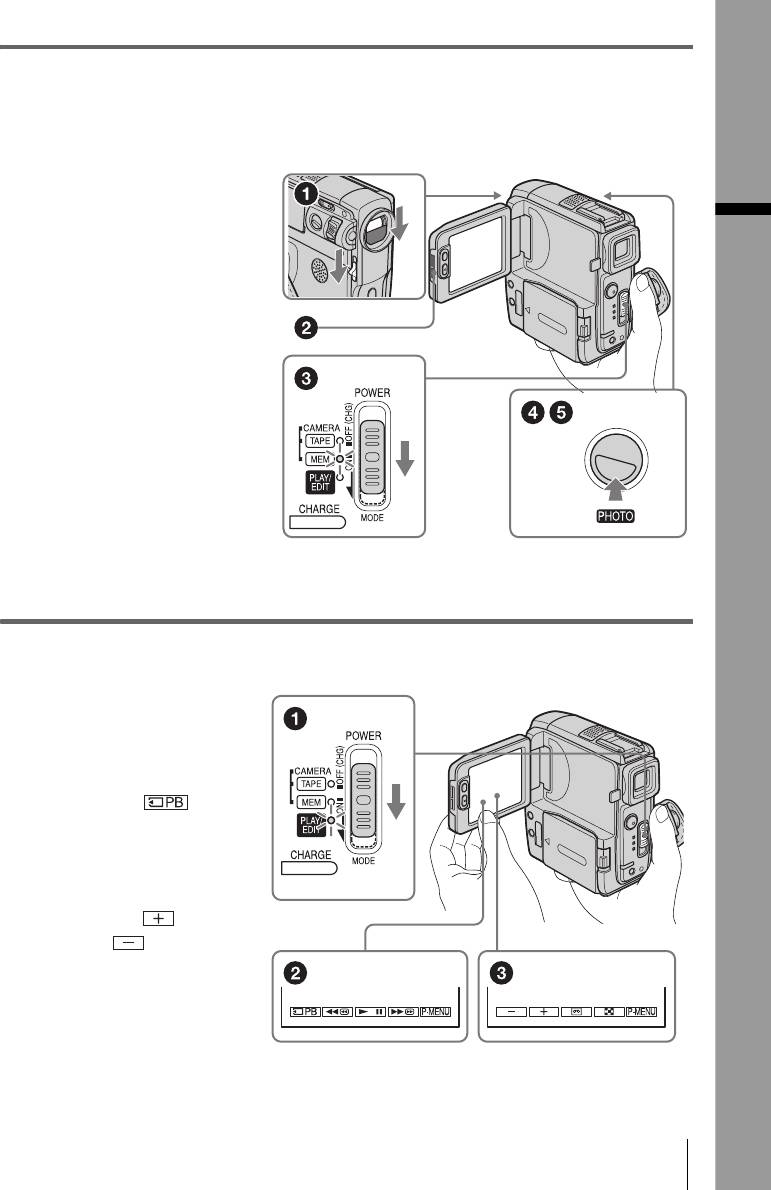
3 Starta inspelningen samtidigt som du granskar motivet på
LCD-skärmen.
Datum och tid är inte inställda från början. För att ställa datum och tid, se sid. 22.
a Ställ LENS COVER-
omkopplaren på
OPEN.
Snabbstartguide
b Öppna LCD-panelen.
c Tänd CAMERA-MEM-
lampan genom att
trycka på den gröna
knappen samtidigt
som du skjuter
POWER-omkopplaren
flera gånger.
Strömmen slås på.
d Tryck lätt på PHOTO.
En kort ljudsignal hörs när
fokus ställs in.
e Tryck ned PHOTO helt.
Ljudet från slutaren hörs och
stillbilden har spelats in.
4 Du kan granska den inspelade bilden på LCD-skärmen.
a Skjut POWER-
omkopplaren flera
gånger tills PLAY/
EDIT-lampan tänds.
b Peka på .
Den bild du spelade in
senast visas.
c Du visar de inspelade
bilderna genom att
peka på (nästa)
eller
(föregående).
Du slår av strömmen genom att
skjuta POWER-omkopplaren
uppåt till OFF (CHG).
Ställ LENS COVER-
omkopplaren på CLOSE.
Snabbstartguide
13
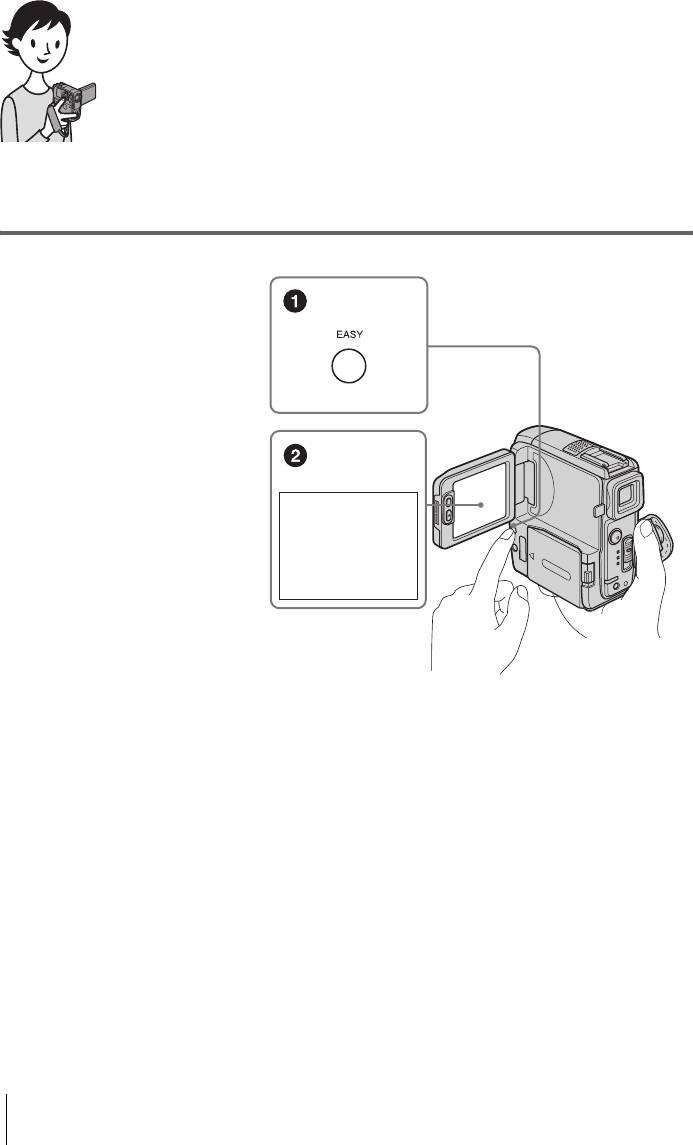
Enkel inspelning/uppspelning
Om du växlar över till Easy Handycam blir inspelning/uppspelning ännu
lättare att utföra.
Easy Handycam gör att även nybörjare enkelt kan börja spela in/spela upp
genom att bara de grundläggande funktionerna för inspelning och
uppspelning är tillgängliga.
Under inspelning/
uppspelning trycker du på
EASY.
EASY visas i blått (1 ) och tecknen
på skärmen blir större (2) när Easy
Handycam är aktivt.
Easy Handycam
operation
ON
Mer information finns i instruktionerna för de olika funktionerna.
För inspelning, se sid. 35, för uppspelning, se sid. 54.
14
Snabbstartguide
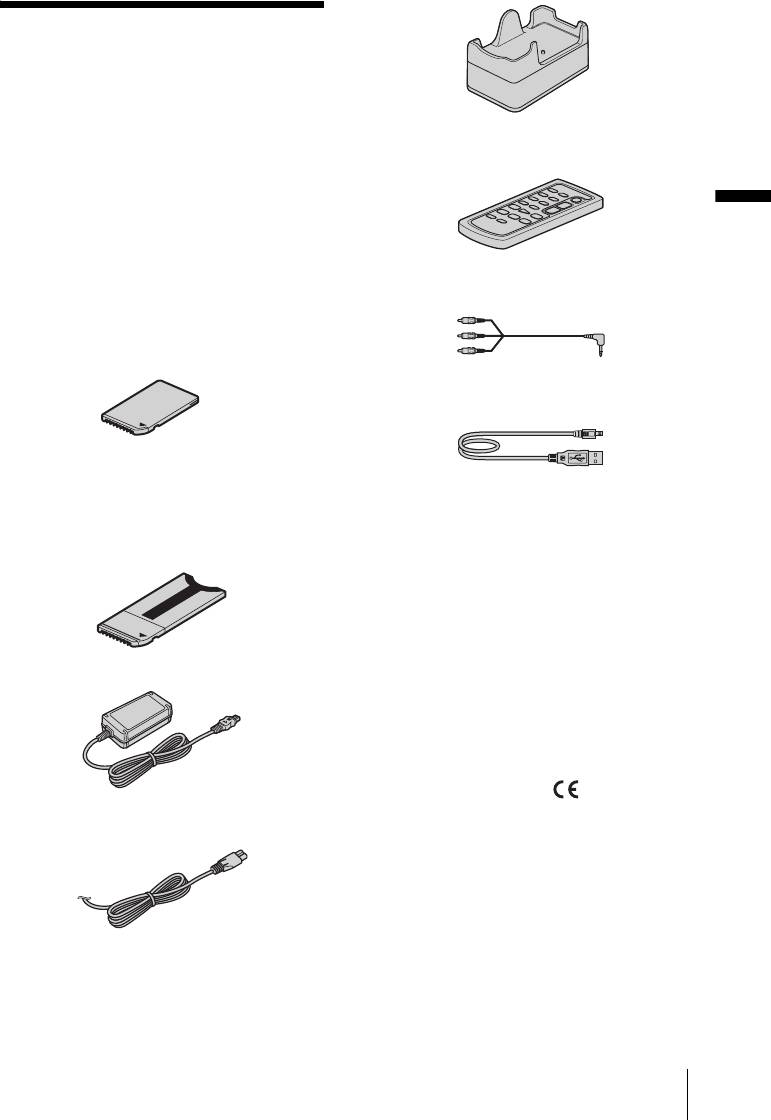
Komma igång
Handycam Station (1)
Steg 1: Kontrollera att
du fått med alla
tillbehör
Trådlös fjärrkontroll (1)
Ett litiumbatteri av knappcellstyp är redan installerat.
Kontrollera att du fått med följande tillbehör
tillsammans med videokameran.
Siffran inom parentes visar antalet av respektive
Komma igång
tillbehör.
”Memory Stick Duo” 8MB (1)
A/V-anslutningskabel (1)
Den här videokameran kan bara använda ”Memory
Stick Duo”, som är ungefär hälften av storleken på ett
vanligt ”Memory Stick”. För mer information,
se sid. 129.
USB-kabel (1)
Memory Stick Duo-adapter (1)
Om du använder en Memory Stick Duo-adapter med
”Memory Stick Duo” kan du använda ”Memory Stick
Uppladdningsbart batteri NP-FF51 (1)
Duo” med någon av de enheter som hanterar vanliga
Den silverfärgade modellen av batteriet NP-FF51 säljs
”Memory Stick”.
bara tillsammans med videokameran.
Batteriterminalskydd (1)
Sitter på videokameran.
Nätadapter (1)
CD-ROM ”SPVD-012 USB Driver”
(USB-drivrutin) (1)
Rengöringsduk (1)
21-stiftsadapter (1)
Endast modeller med märket tryckt på
undersidan.
Nätkabel (1)
Bruksanvisning för Videokamera (den
bruksanvisning du läser just nu) (1)
Programvaruguide (1)
Komma igång
15
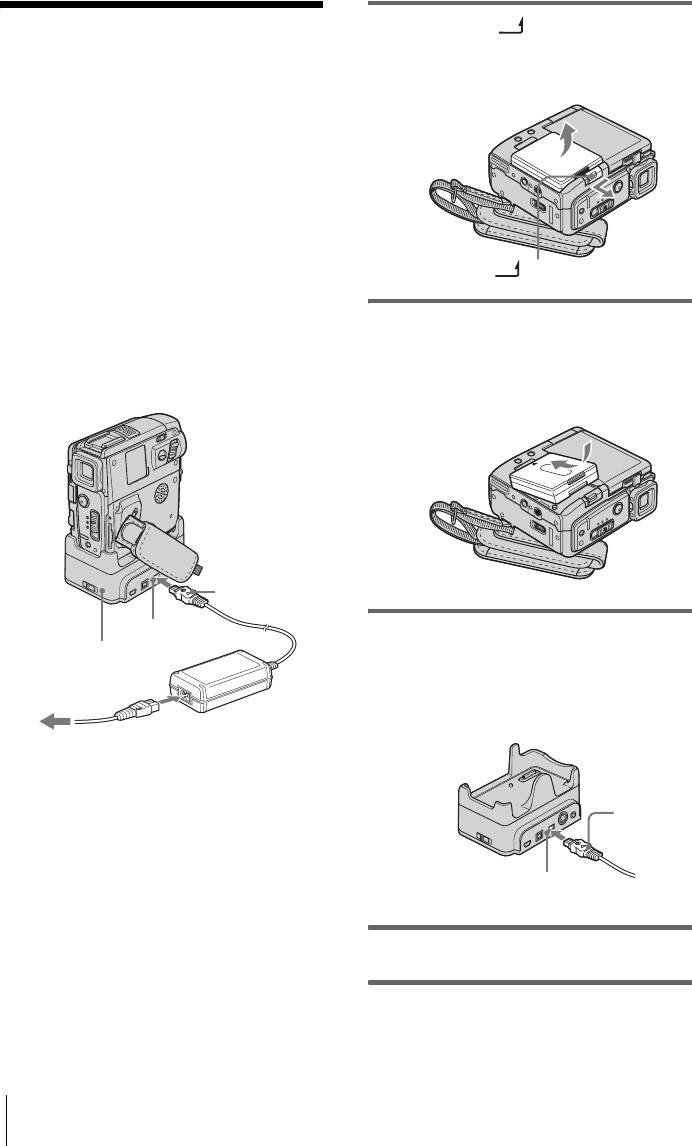
1 Skjut BATT -spaken
Steg 2: Ladda
(batterispärren) och ta bort
batteriterminalskyddet.
batteriet
Du kan ladda upp batteriet genom att
installera batteriet ”InfoLITHIUM”
(F-serien) på videokameran.
b Obs!
• Du kan inte använda några andra batterier än
”InfoLITHIUM” (F-serien) (sid. 132).
• Kortslut inte nätadaptern likströmskontakt (DC)
BATT -spak (batterispärr)
eller batteriterminalerna med metallföremål. Det kan
orsaka funktionsstörningar.
• När du använder nätadaptern bör du använda ett
2 Fäst batteriet med terminalsidan mot
lättåtkomligt vägguttag. Om du råkar ut för en
funktionsstörning av något slag bör du genast koppla
videokameran på det sätt som följande
bort nätadaptern från vägguttaget.
bild visar, tryck sedan ned batteriet tills
det klickar på plats.
Liströms-
kontakt (DC)
DC IN-kontakt
3 Med markeringen v på
Handycam Station
likströmskontakten (DC) riktad uppåt
ansluter du nätadaptern till DC IN-
Nätkabel
kontakt på Handycam Station.
Nätadapter
Till ett vägguttag
v -märke
DC IN-kontakt
4 Anslut nätkabeln till nätadaptern.
5 Anslut nätkabeln till ett vägguttag.
16
Komma igång
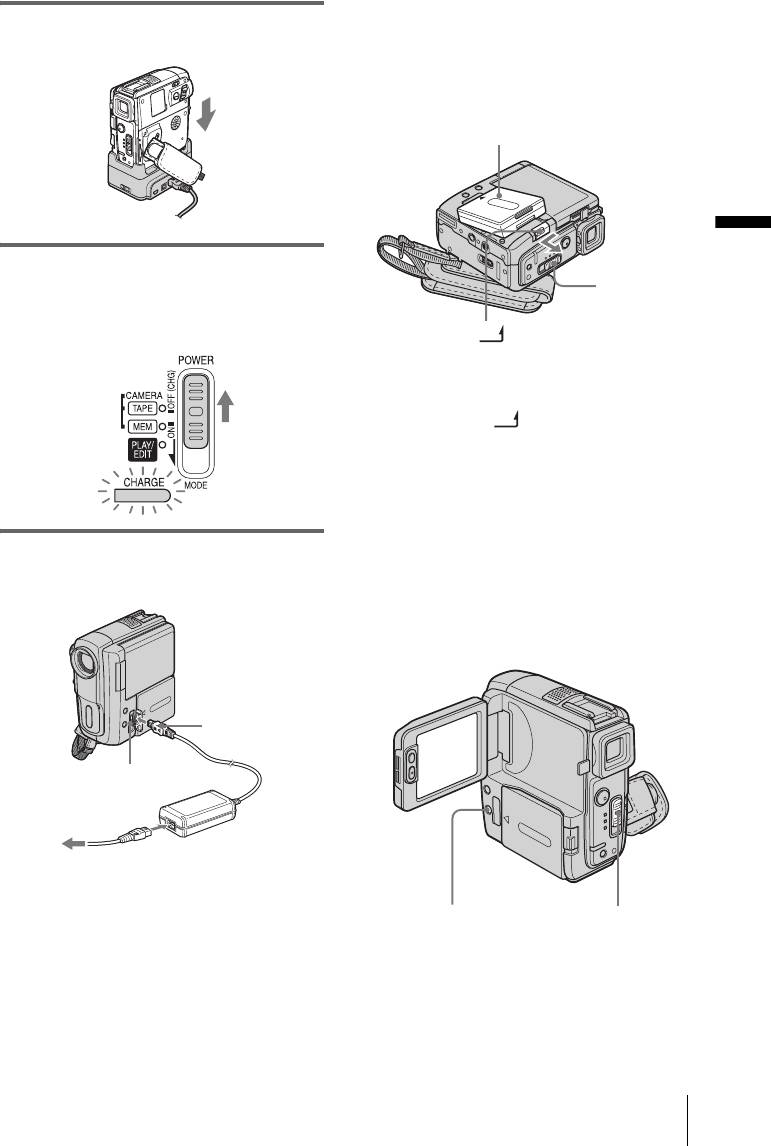
När batteriet är färdigladdat
6 Anslut videokameran till Handycam
CHARGE-lampan släcks när batteriet har
Station.
laddats upp helt. Koppla bort nätadaptern från
DC IN-kontakten.
Hur du tar bort batteriet
Batteri
Komma igång
7 Skjut upp POWER-omkopplaren till
POWER-
OFF (CHG).
omkopplare
CHARGE-lampan tänds och
uppladdningen börjar.
BATT -spak (batterispärr)
1
Ställ POWER-omkopplaren på OFF
(CHG).
2 Skjut BATT -spaken
(batterispärren) i pilens riktning som
bilden visar och ta bort batteriet.
b Obs!
• Skydda batteriterminalerna genom att alltid sätta fast
batteriterminalskyddet. Om du inte använder
batteriet under en längre tid bör du ladda ur det helt
Uppladdning av batteriet med endast
innan du förvarar det. Mer information om hur du
förvarar batteriet, se sid. 133.
nätadaptern
Kontrollera batteriets status – Battery
Info
Likströmskontakt
(DC)
DC IN-kontakt
Nätkabel
Nätadapter
Till ett vägguttag
Du kan t.ex. ladda upp batteriet när du är ute och
reser, även om du inte har tagit med dig
DISPLAY/BATT INFO
POWER-
Handycam Station. Med markeringen
v på
omkopplare
likströmskontakten (DC) riktad uppåt ansluter
du nätadaptern till DC IN-kontakten på
Både under uppladdning och när strömmen är
videokameran på det sätt som bilden visar.
avslagen kan du kontrollera batteriets
laddningsnivå och på ett ungefär se hur länge du
kan spela in med det.
,forts.
Komma igång
17
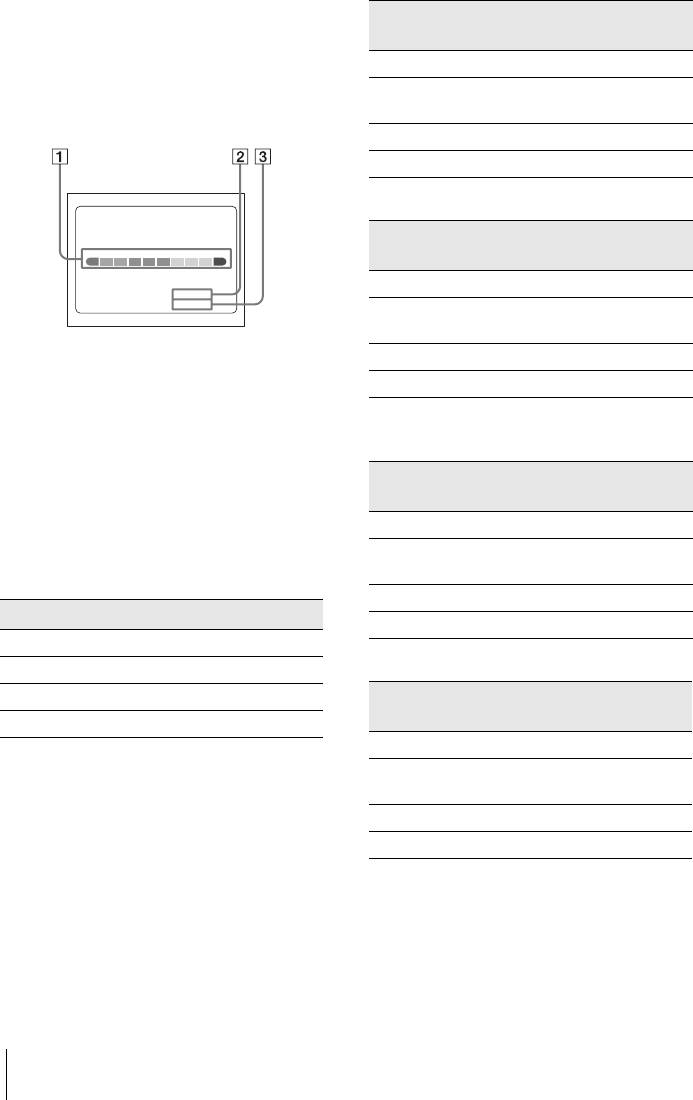
1 Ställ POWER-omkopplaren på OFF
Med LCD BACKLIGHT ställt på ON
(CHG).
För DCR-PC109E:
2 Öppna LCD-panelen.
Batteri Oavbruten
Typisk*
3 Tryck på DISPLAY/BATT INFO.
inspelningstid
inspelningstid
Batteriinformationen visas under ungefär 7
NP-FF50 90 50
sekunder.
NP-FF51
105 55
Vill du visa informationen under ungefär 20
(medföljer)
sekunder håller du knappen intryckt.
NP-FF70 190 105
NP-FF71 210 115
För DCR-PC108E:
BATTERY INFO
Batteri Oavbruten
Typisk*
BATTERY CHARGE LEVEL
50%0% 100%
inspelningstid
inspelningstid
REC TIME AVAILABLE
NP-FF50 110 60
LCD SCREEN
:
94 min
VIEWFINDER
:
99 min
NP-FF51
125 65
(medföljer)
NP-FF70 225 120
A Batteriets uppladdningsnivå: Visar på
ett ungefär hur mycket ström det finns
NP-FF71 250 135
kvar i batteriet.
Med LCD BACKLIGHT ställt på OFF
B Ungefärlig inspelningstid med LCD-
För DCR-PC109E:
panelen.
C Ungefärlig inspelningstid med sökare.
Batteri Oavbruten
Typisk*
inspelningstid
inspelningstid
Uppladdningstid
NP-FF50 100 55
Ungefärligt antal minuter som krävs för att
NP-FF51
110 60
ladda upp ett helt tomt batteri vid 25°C
(medföljer)
(10–30°C rekommenderas.)
NP-FF70 210 115
Batteri
NP-FF71 230 125
NP-FF50 120
För DCR-PC108E:
NP-FF51 (medföljer) 130
NP-FF70 150
Batteri Oavbruten
Typisk*
inspelningstid
inspelningstid
NP-FF71 170
NP-FF50 125 65
Inspelningstid vid inspelning med LCD-
NP-FF51
140 75
skärmen påslagen
(medföljer)
Ungefärligt antal minuter när du använder ett
NP-FF70 260 140
fulladdat batteri vid 25°C.
NP-FF71 285 155
Inspelningstid när du använder sökare
Ungefärligt antal minuter när du använder ett
fulladdat batteri vid 25°C.
För DCR-PC109E:
18
Komma igång
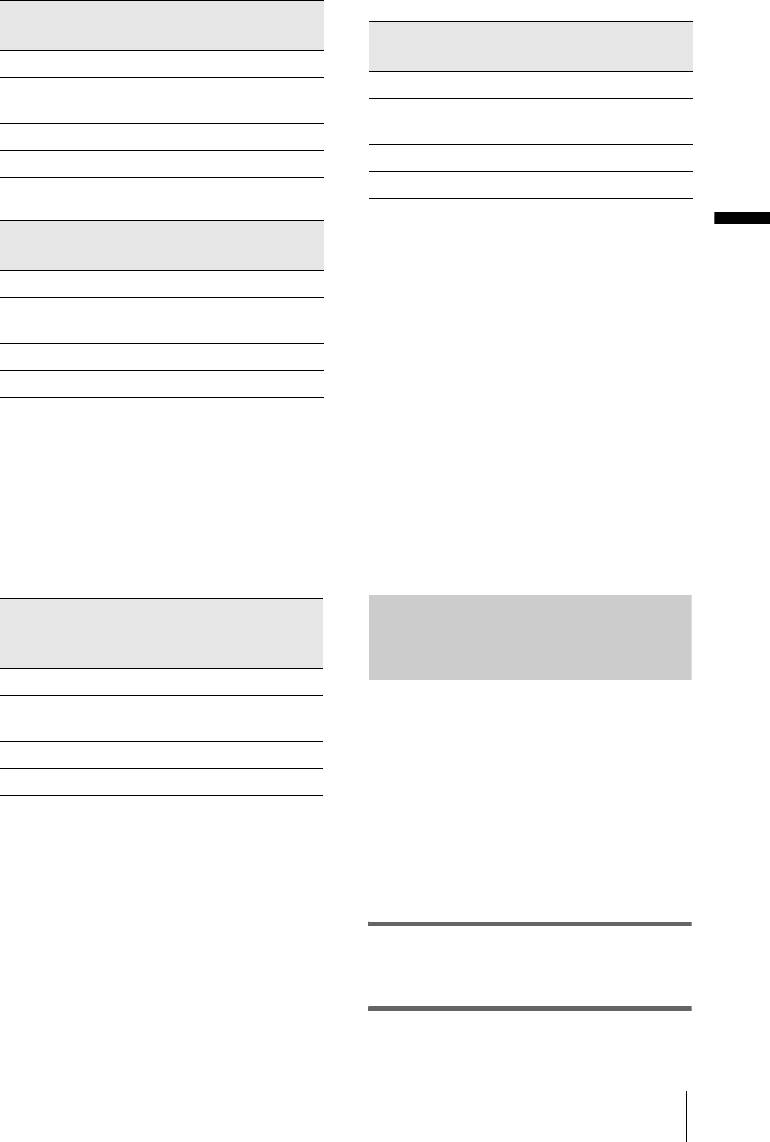
För DCR-PC108E:
Batteri Oavbruten
Typisk*
inspelningstid
inspelningstid
Batteri LCD-panelen
LCD-panelen
öppnad*
stängd
NP-FF50 100 55
NP-FF50 125 145
NP-FF51
110 60
(medföljer)
NP-FF51
140 160
(medföljer)
NP-FF70 210 115
NP-FF70 260 295
NP-FF71 230 125
NP-FF71 285 325
För DCR-PC108E:
* Med LCD BACKLIGHT ställt på ON.
Komma igång
Batteri Oavbruten
Typisk*
inspelningstid
inspelningstid
b Obs!
• I följande fall tas inte strömmen från batteriet även
NP-FF50 125 65
om du kopplat bort nätkabeln från väggkontakten:
NP-FF51
140 75
– När nätadaptern är ansluten till DC IN-kontakten
på videokameran
(medföljer)
– När nätadaptern är ansluten till DC IN-kontakten
NP-FF70 260 140
på Handycam Station och videokameran är
ansluten till Handycam Station
NP-FF71 285 155
• Inspelnings och uppspelningstiden blir kortare när
du använder videokameran där det är kallt.
* Ungefärligt antal minuter vid inspelning när du ofta
• CHARGE-lampan blinkar under uppladdning eller
batteriinformationen visas inte korrekt i följande
startar och stannar inspelningen, ställer POWER-
situationer.
omkopplaren i ett nytt energiläge och använder
– När batteriet inte är korrekt isatt.
zoomen. I praktiken kan batteritiden vara kortare.
– När batteriet är skadat.
– När batteriet är helt urladdat. (Endast
Uppspelningstid
batteriinformation.)
• Med ett högkapacitetsbatteri (NP-FF70/FF71) blir
Ungefärligt antal minuter när du använder ett
videokameran instabil – du måste se upp när du
fulladdat batteri vid 25°C.
ställer den ifrån dig så att den inte tippar omkull.
För DCR-PC109E:
Batteri LCD-
LCD-
Använda extern strömförsörjning
panelen
panelen
öppnad*
stängd
NP-FF50 110 125
NP-FF51
125 140
För att spara batteriet kan du använda
(medföljer)
nätadaptern som strömkälla. När du använder
NP-FF70 225 260
nätadaptern tas ingen ström från batteriet
trots att det sitter i videokameran.
NP-FF71 250 285
VARNING!
Även om videokameran är avstängd ligger
strömmen från nätet på, så länge kameran är
ansluten till ett vägguttag via nätadaptern.
Anslut videokameran på det sätt som
beskrivs under ”Ladda batteriet”
(sid. 16).
Komma igång
19
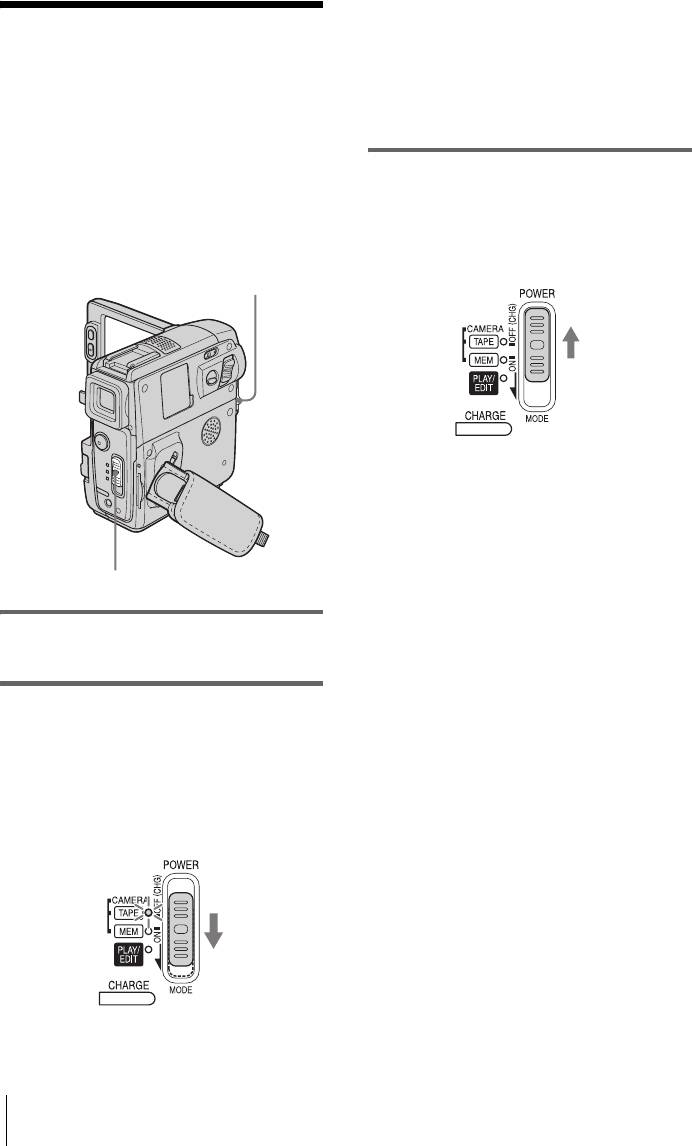
• CAMERA-TAPE-läge: För inspelning på
band.
Steg 3: Slå på
• CAMERA-MEM-läge: För inspelning på ett
”Memory Stick Duo”.
strömmen
• PLAY/EDIT-läge: För uppspelning eller
redigering av bilder från ett band eller ett
För att aktivera det inspelnings/
”Memory Stick Duo”.
uppspelningsläge du tänker använda kameran
i kan du behöva skjuta POWER-
omkopplaren flera gånger.
Slå av strömmen
När du använder den här videokameran för
Skjut upp POWER-omkopplaren till OFF
första gången visas fönstret [CLOCK SET]
(CHG).
(sid. 22).
Ställ LENS COVER-omkopplaren på CLOSE.
LENS COVER-omkopplare
POWER-omkopplare
1 Ställ LENS COVER-omkopplaren på
OPEN.
2 Tryck in den gröna knappen och skjut
ned POWER-omkopplaren.
Strömmen slås på.
Aktivera inspelnings- eller
uppspelningsläget genom att skjuta
omkopplaren flera gånger tills lampan för
det läge du tänker anävnda tänds.
20
Komma igång
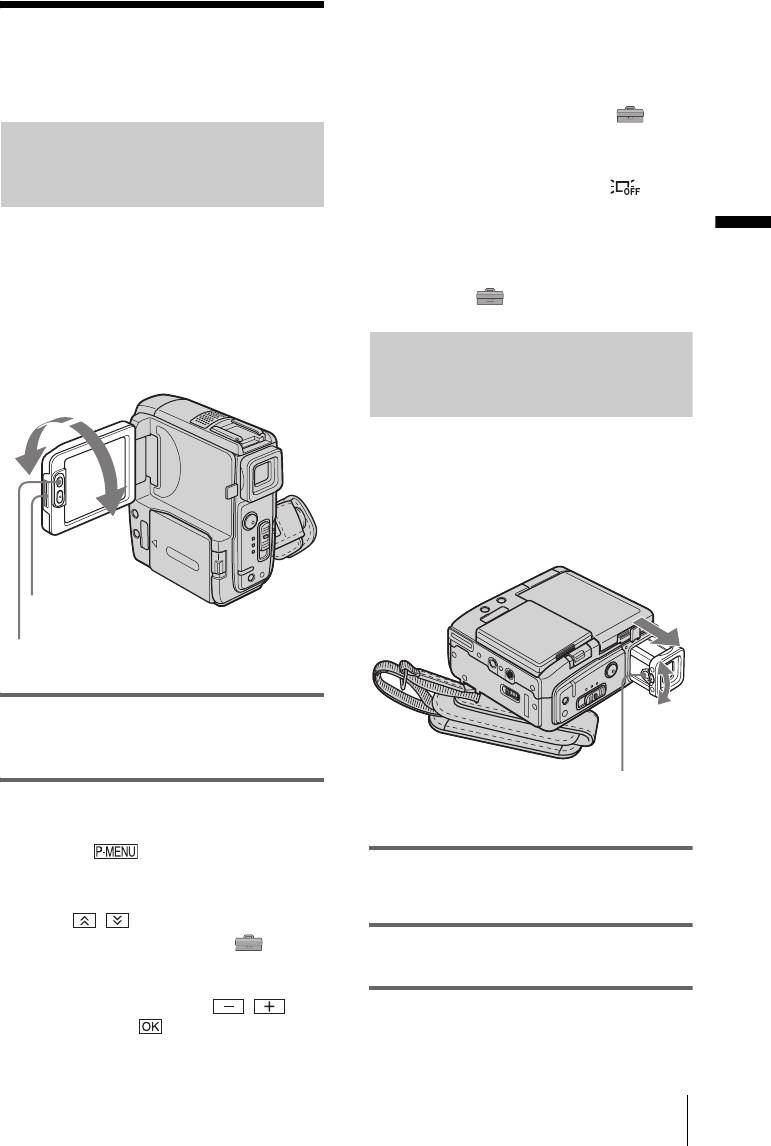
z Tips!
• Om du vrider LCD-panelen 180 grader mot linsen
Steg 4: Ställ in LCD-
kan du stänga LCD-panelen med LCD-skärmen
riktad utåt.
panelen och sökaren
• Om du driver videokameran med batteri kan du
justera ljusstyrkan genom att välja [LCD BL
LEVEL] från [LCD/VF SET] i menyn
(STANDARD SET) (sid. 85).
Ställa in LCD-panelen
• När du använder videokameran i en ljus omgivning
stänger du av LCD-skärmens bakgrundsbelysning
genom att trycka LCD BACKLIGHT ( visas på
skärmen). I det här läget sparar du på batteriet.
• Det du spelar in påverkas inte av hur du ställer in
Du kan justera både vinkel och ljusstyrka för
Komma igång
bakgrundsbelysningen för LCD-skärmen.
LCD-panelen efter olika
• Du kan stänga av ljudsignalen, som bekräftar utförda
inspelningsförhållanden.
åtgärder på pekskärmen, genom att ställa [BEEP] på
[OFF] i menyn (STANDARD SET) (sid. 88).
I många fall kan du vinkla LCD-panelen så att
du kan se motivet på LCD-skärmen även om det
finns något hinder mellan dig och motivet.
Ställa in sökaren
Högst
180 grader
När du stänger LCD-panelen kan du kan titta
på bilden i sökaren. Du kan t.ex. använda
sökaren om batteriet håller på att ta slut eller
om det är svårt att se vad som händer på
skärmen.
Högst
90 grader
Öppna LCD-panelen.
LCD BACKLIGHT
Fäll upp LCD-panelen i 90 grader mot
videokameran och vinkla den sedan till
önskat läge.
Sökarens lins och
justeringsspak
Justera ljusstyrkan för LCD-skärmen
1
Peka på .
1 Förläng sökaren tills den klickar på
2 Peka på [LCD BRIGHT].
plats.
Om alternativet inte visas på skärmen pekar
du på / . Om du inte kan hitta det,
pekar du på [MENU], menyn
2 Använd inställningsspaken och ställ in
(STANDARD SET) och pekar sedan på
bilden i sökaren så att den blir skarp.
[LCD/VF SET] (sid. 85).
3 Justera alternativet med / ,
peka sedan på .
,forts.
Komma igång
21
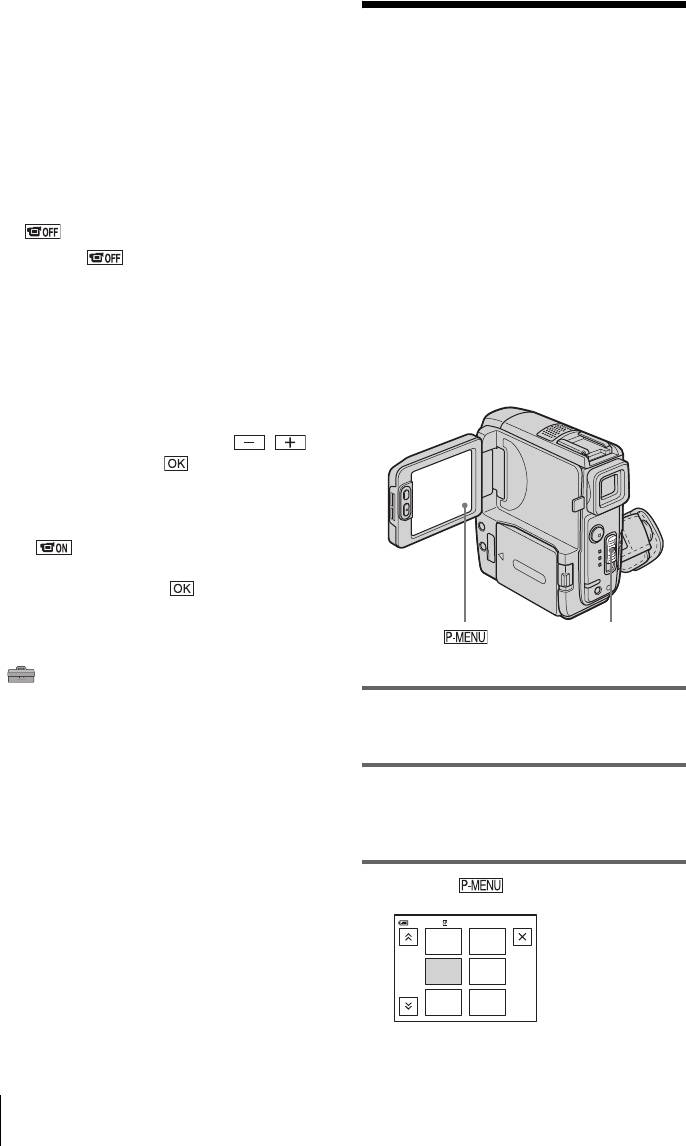
Sökaren under användning
Vid inspelning på band eller ett ”Memory Stick
Steg 5: Ställ in datum
Duo” kan du ställa in exponering (sid. 37) och
toning (sid. 42) samtidigt som du granskar
och tid
bilden i sökaren. Vrid LCD-panelen 180 grader
och stäng den med skärmen riktad utåt.
Innan du använder videokameran för första
1 Ställ lägesväljaren på CAMERA-TAPE
gången bör du ställa in datum och tid. Så
eller CAMERA-MEM (sid. 20).
länge du inte har ställt in datum och tid visas
2 Förläng sökaren och stäng LCD-panelen
skärmen [CLOCK SET] varje gång du slår på
med skärmen riktad utåt.
videokameran.
visas på skärmen.
b Obs!
3 Peka på .
• Om du inte använder videokameran under ungefär 3
[Set LCD off?] visas på skärmen.
månader laddas det inbyggda knappcellsbatteriet ur
4 Peka på [YES].
och tidinställningarna raderas ur minnet. I så fall
laddar du upp det inbyggda knappcellsbatteriet
LCD-skärmen stängs av.
(sid. 137) och ställer in datum och tid igen.
5 Peka på LCD-skärmen samtidigt som du
granskar bilden i sökaren.
[EXPOSURE] osv. visas.
6 Peka på knappen för det du vill ställa in.
• [EXPOSURE]: Justera med /
och peka sedan på .
• [FADER]: Välj önskad effekt genom att
peka på den flera gånger (endast i
CAMERA-TAPE-läge).
• : LCD-skärmen tänds.
Vill du inte att knapparna ska visas på LCD-
skärmen pekar du på .
z Tips!
POWER-omkopplare
• För att justera styrkan på sökarens
bakgrundsbelysning väljer du menyn
(STANDARD SET), [LCD/VF SET] och
väljer sedan [VF B.LIGHT] (när du använder
batteriet, sid. 86).
1 Slå på strömmen till videokameran
(sid. 20).
2 Öppna LCD-panelen.
När du ställer in tiden för första gången
fortsätter du med steg 7.
3 Peka på .
60min
–:––:––
EXPO–
MENU
SURE
1/3
FADER
FOCUS
SPOT
SPOT
FOCUS
METER
22
Komma igång
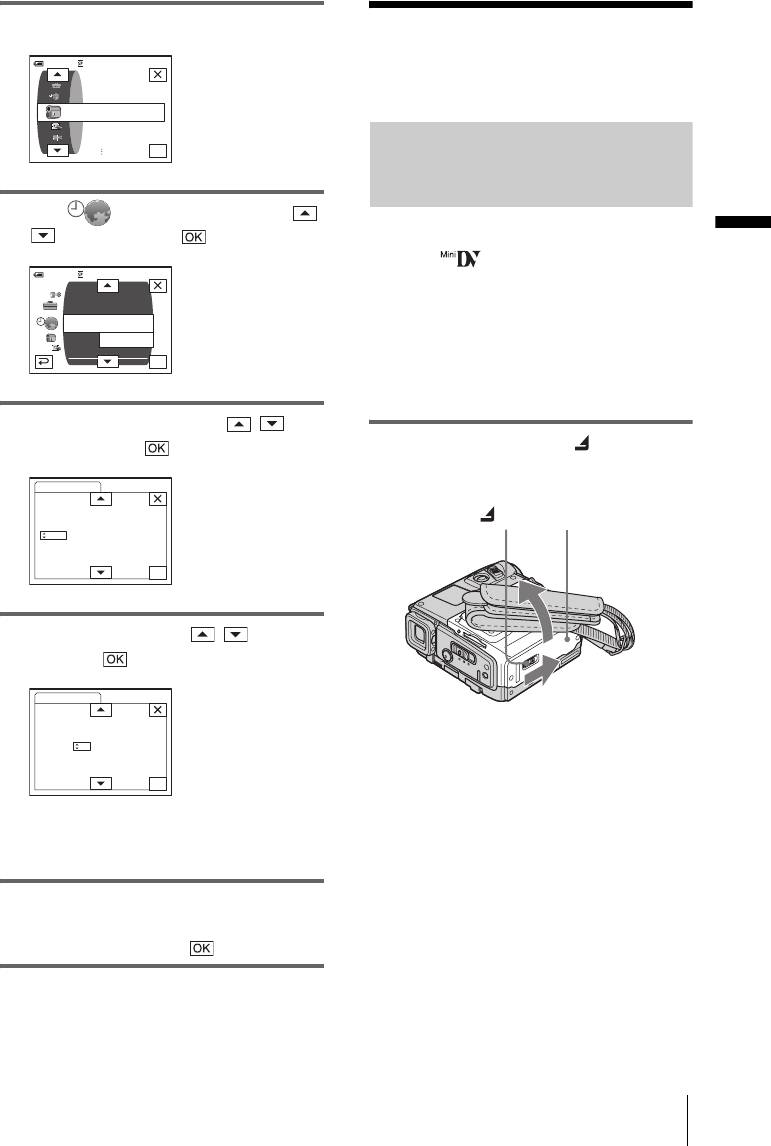
4 Peka på [MENU].
Steg 6: Sätt i
60min
–:––:––
inspelningsmediet
CAMERA SET
PROGRAM AE
SPOT METER
EXPOSURE
Sätta i en kassett
OK
5 Välj (TIME/LANGU.) med /
, peka sedan på .
Du kan bara använda kassetter av formatet
Komma igång
mini-DV . Mer information om de här
60min
–:––:––
DISPLAY
kassetterna (t.ex. hur du skyddar dem mot
MENU ROTATE
ofrivillig inspelning), se sid. 128.
A. SHUT OFF
CLOCK SET
––:––:––
b Obs!
WORLD
LANGUAGE
PROGRAM AE
• Använd aldrig våld när du sätter en kassett i facket.
OK
Det kan göra att videokameran inte fungerar som
den ska.
6 Välj [CLOCK SET] med / ,
peka sedan på .
1 Skjut OPEN/ZEJECT -spaken i
pilens riktning och öppna sedan locket.
CLOCK SET
–:––:––
LockOPEN/ZEJECT -spak
DATE
2004
Y 1M 1D 0: 00
OK
7 Ställ in [Y] (år) med / , peka
sedan på .
CLOCK SET
–:––:––
DATE
Kassettfacket skjuts ut och öppnas
2004
Y 1M 1D 0: 00
automatiskt.
OK
Du kan ställa in vilket år som helst, fram till
år 2079.
8 Ställ in [M] (månad), [D] (dag), timme
och minuter på samma sätt som i steg
7 och peka sedan på .
,forts.
Komma igång
23
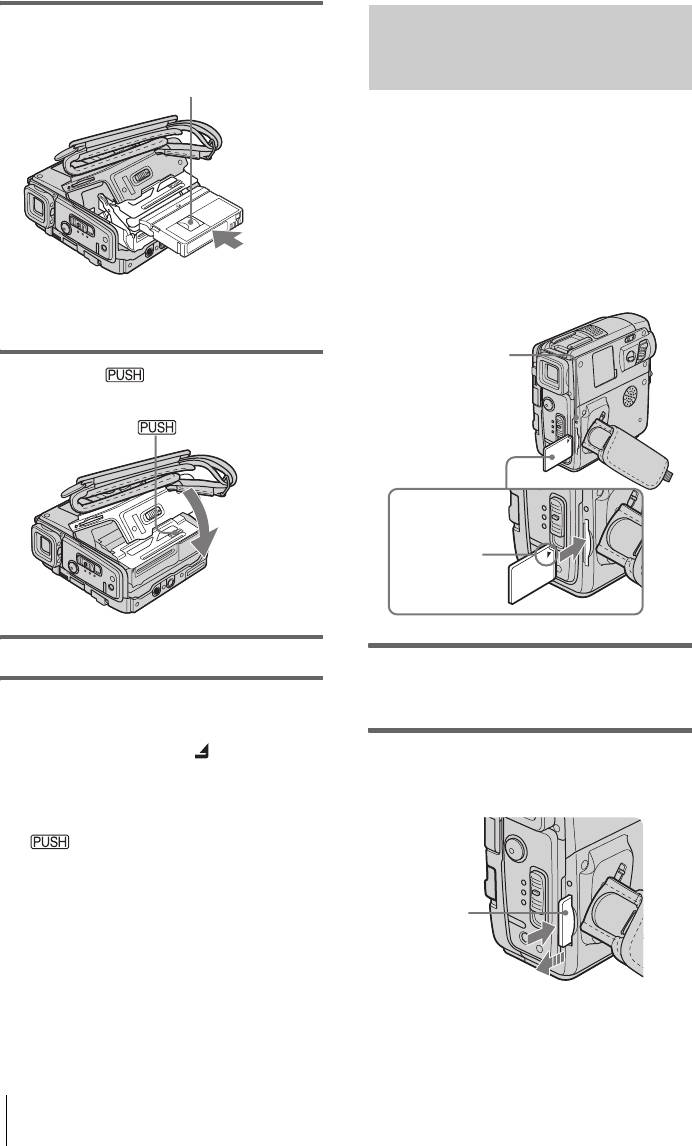
2 Sätt i en kassett med bandfönstret
Sätta i ett ”Memory Stick Duo”
riktat uppåt.
Bandfönster
Mer information om ”Memory Stick Duo”
(t.ex. hur du gör för att skydda det mot
ofrivillig inspelning), se sid. 129.
b Obs!
• Den här videokameran kan bara använda ”Memory
Stick Duo”, som är ungefär är hälften så stort som ett
vanligt ”Memory Stick” (sid. 129). Försök inte att
Tryck försiktigt på
använda andra typer av ”Memory Stick” i ”Memory
mitten av kassettens
Stick Duo”-facket.
rygg.
Aktivitetslampa
3 Tryck på .
Kassettfacket skjuts automatiskt tillbaka.
B-märke
4 Stäng luckan.
Vänd ”Memory Stick Duo” med märket B
i övre högra hörnet och skjut in kortet tills
det klickar på plats.
Mata ut kassetten
1
Skjut OPEN/ZEJECT -spaken i pilens
riktning och öppna sedan locket.
Mata ut ett ”Memory Stick Duo”
Kassettfacket matas automatiskt ut.
Tryck lätt på ”Memory Stick Duo” en gång.
2 Ta ur kassetten och tryck sedan på
.
Kassettfacket dras automatiskt tillbaka.
3 Stäng luckan.
Tryck in lätt
en gång.
24
Komma igång
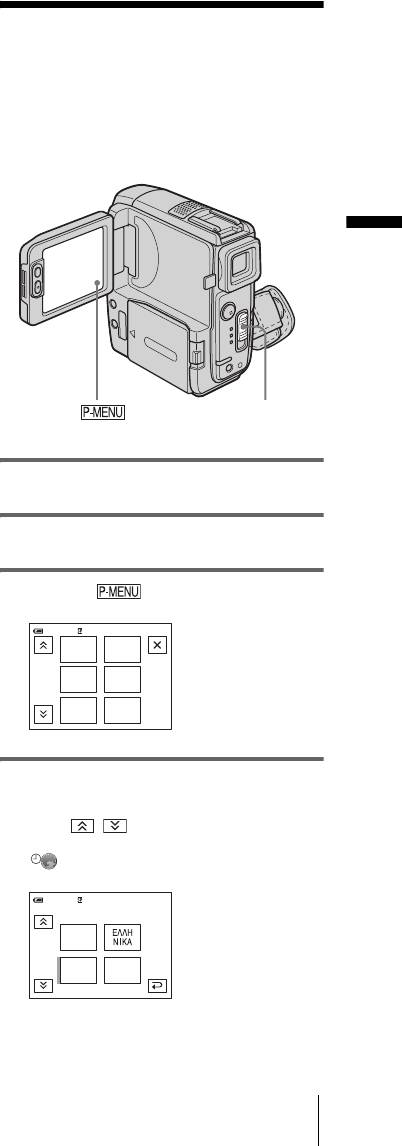
b Obs!
• Om du tvingar in ett felvänt ”Memory Stick Duo” i
Steg 7: Ange språk för
”Memory Stick Duo”-facket finns det risk att
”Memory Stick Duo”-facket skadas.
• Sätt inte i något annat än ”Memory Stick Duo” i
skärmen
”Memory Stick Duo”-facket. Om du gör det riskerar
du att skada videokameran.
Du kan välja vilket språk som ska användas
• När aktivitetslampan lyser eller blinkar skriver eller
på LCD-skärmen.
läser videokameran information till/från ”Memory
Stick Duo”. Då måste du vara extra försiktig så att du
inte skakar eller stöter till videokameran; du får inte
heller slå av strömmen, mata ut ”Memory Stick
Duo” eller ta bort batteriet. I så fall riskerar du att
Komma igång
bildinformationen skadas.
POWER-
omkopplare
1 Slå på strömmen till videokameran.
2 Öppna LCD-panelen.
3 Peka på .
60 min STBY
0:00:00
EXPO–
MENU
SURE
1/3
FADER
FOCUS
SPOT
SPOT
FOCUS
METER
4 Peka på [LANGUAGE].
Om alternativet inte visas på skärmen pekar
du på / . Om du inte hittar det, pekar
du på [MENU] och väljer det från menyn
(TIME/LANGU.) (sid. 89).
STBY
0:00:0060min
LANGUAGE: ENGLISH
DEU
TSCH
1/4
ENG
ENG
LISH
[
SIMP
]
,forts.
Komma igång
25
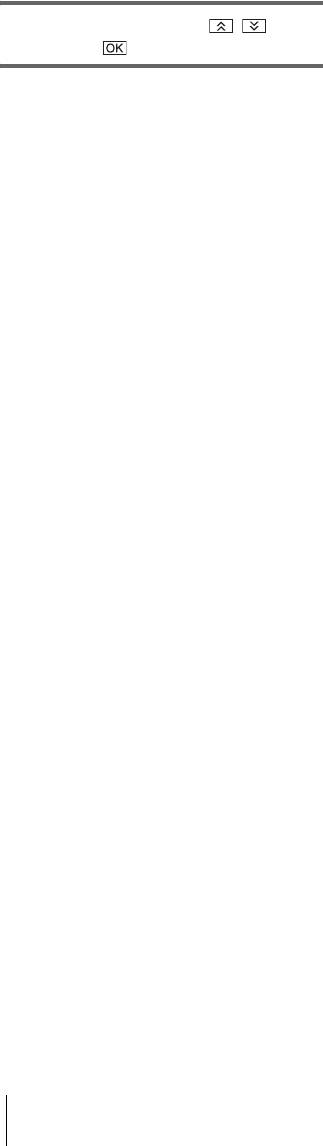
5 Välj önskat språk med / , peka
sedan på .
z Tips!
• Om ditt modersmål inte finns med bland de olika
alternativen kan du som alternativ använda [ENG
[SIMP]] (förenklad engelska).
26
Komma igång
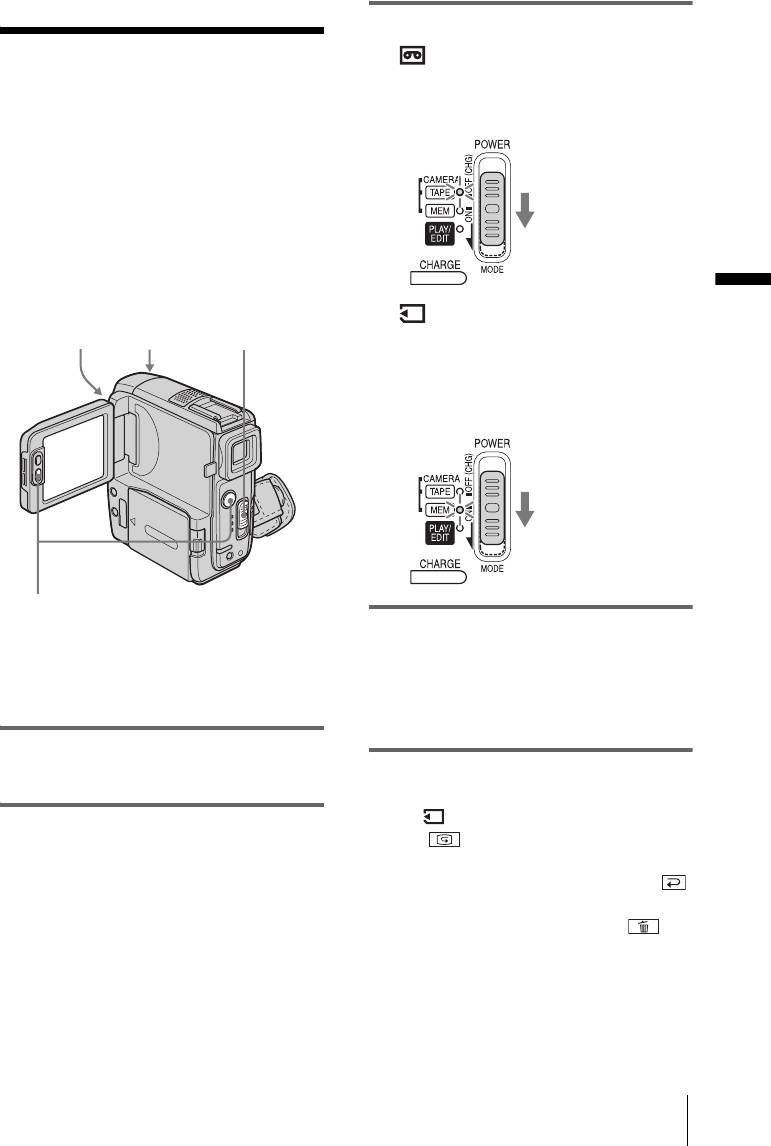
Inspelning
3 Välj inspelningsläge.
Inspelning på band
Spela in filmer
Skjut POWER-omkopplaren tills
CAMERA-TAPE-lampan tänds och
Du kan spela in filmer på ett band eller ett
videokameran ställs i standbyläge.
”Memory Stick Duo”.
Innan du börjar spela in bör du ha utfört steg
1 till 7 under ”Komma igång” (sid. 15 till
Tryck på den gröna
knappen och skjut
sid. 25).
POWER-
När du spelar in på band spelas filmen in med
omkopplaren.
ljudet i stereo. När du spelar in på ett
”Memory Stick Duo” spelas filmen in med
ljudet i mono.
Inspelning
Inspelning på ett ”Memory Stick
Kamerans
LENS COVER-
POWER-
inspelningslampa
omkopplare
Duo” – MPEG MOVIE EX
omkopplare
Skjut POWER-omkopplaren flera gånger
tills CAMERA-MEM-lampan tänds och
den mapp som för tillfället är vald som
inspelningsmapp visas i teckenfönstret.
Tryck på den gröna
knappen och skjut
POWER-
omkopplaren.
REC START/STOP
4 Tryck på REC START/STOP.
z Tips!
Inspelningen startar. [REC] visas på LCD-
• Easy Handycam är en mycket enkel
skärmen och videokamerans
inspelningsmetod; med den kan även nybörjare börja
inspelningslampa tänds.
spela in direkt. För mer information, se sid. 35.
Du avbryter inspelningen genom att trycka
på REC START/STOP en gång till.
1 Ställ LENS COVER-omkopplaren på
OPEN.
Titta på den senast inspelade MPEG-
filmen – Granskning
2 Öppna LCD-panelen.
Peka på . Uppspelningen startar
automatiskt.
Återgå till standbyläget genom att peka på
igen.
Om du vill radera filmen pekar du på när
uppspelningen är klar, peka sedan på [YES].
Om du ångrar dig och vill avbryta raderingen
pekar du på [NO].
,forts.
Inspelning
27
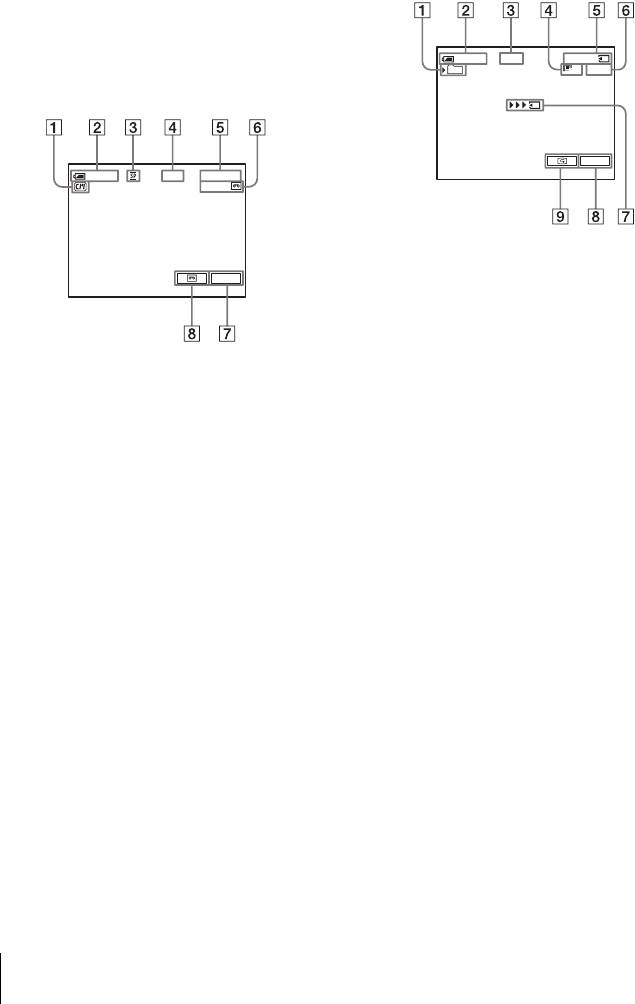
Slå av strömmen
Indikatorer som visas under inspelning
1
Skjut upp POWER-omkopplaren till
på ett ”Memory Stick Duo”
OFF (CHG).
Indikatorerna spelas inte in på ”Memory Stick
Duo”.
2 Ställ LENS COVER-omkopplaren på
Datum/tid (sid. 57) visas inte under
CLOSE.
inspelningen.
Indikatorer som visas under inspelning
på band
Indikatorerna spelas inte in på bandet.
60min REC
0:00:00
Datum/tid och kamerainställningarna (sid. 57)
101
320
2min
visas inte under inspelningen.
P-MENU
60min
0:00:00REC
60min
A Inspelningsmapp
P-MENU
B Återstående batteritid
Beroende på i vilken miljö du använder
videokameran kan det hända att den tid som
visas inte stämmer exakt. När du öppnat
eller stängt LCD-panelen tar det ungefär 1
A Indikatorer för kassetter med Cassette
minut innan korrekt återstående batteritid
Memory
visas.
B Återstående batteritid
C Inspelningsstatus ([STBY] (standbyläge)
Beroende på i vilken miljö du använder
eller [REC] (inspelning))
videokameran kan det hända att den tid som
D Filmstorlek
visas inte stämmer exakt. När du öppnat
eller stängt LCD-panelen tar det ungefär 1
E Inspelad tid (timmar:minuter:sekunder)
minut innan korrekt återstående batteritid
F Inspelningskapacitet för ”Memory Stick
visas.
Duo”
C Inspelningsläge (SP eller LP)
G ”Memory Stick Duo”-startindikator för
D Inspelningsstatus ([STBY] (standbyläge)
inspelning (visas under ungefär 5
eller [REC] (inspelning))
sekunder)
E Tidkod eller bandräkneverk
H Personlig meny-knapp (sid. 62)
(timmar:minuter:sekunder)
I Knapp för granskning av inspelning
F Bandets inspelningskapacitet (sid. 87)
(sid. 27)
G Personlig meny-knapp (sid. 62)
b Obs!
H END SEARCH/EDIT SEARCH/Knapp
• Innan du byter batteri skjuter du upp POWER-
för granskning av inspelning (sid. 47)
omkopplaren till OFF (CHG).
• Videokameran är ursprungligen inställd för att slås
av automatiskt när du inte använt den under ungefär
5 minuter, för att batteriet inte ska förlora energi i
onödan ([A.SHUT OFF], sid. 88). Du startar en
inspelning genom att skjuta POWER-omkopplaren
nedåt för att välja CAMERA-TAPE eller
CAMERA-MEM och trycker sedan på REC
START/STOP.
28
Inspelning
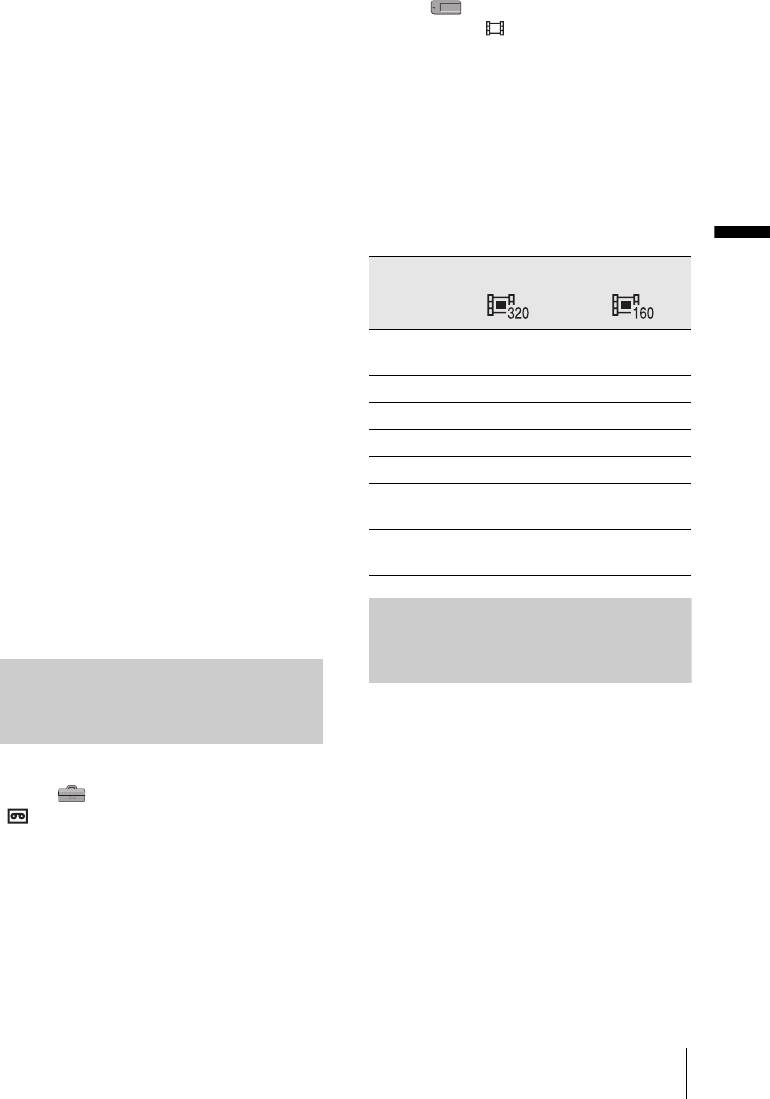
• När du spelar in filmer på ett ”Memory Stick Duo”
För längre inspelningstid på
är bara de menyalternativ som har genvägar på den
”Memory Stick Duo”
personliga menyn tillgängliga. Vill du använda de
I menyn (MEMORY SET) väljer du
övriga menyalternativen måste du först lägga in dem
i den personliga menyn.
[MOVIE SET], [ IMAGE SIZE] och sedan
• När du spelar in på ett ”Memory Stick Duo” med
[160 × 112] (sid. 71).
extern blixt (tillval) ansluten till tillbehörsskon, slår
Hur lång tid du kan spela in på ett ”Memory
du av strömmen till den externa blixten så att inte
Stick Duo” varierar beroende på bildstorlek och
ljudet från blixtens uppladdning spelas in.
inspelningsförhållanden.
z Tips!
Följande lista visar på ett ungefär hur långa
• Om du vet med dig att det kommer att dröja ett tag
filmer du kan spela in på ett ”Memory Stick Duo”
innan du använder videokameran igen bör du ta ur
som formaterats med videokameran.
kassetten och lägga undan den.
• Du kan även spela in film genom att använda REC
Bildstorlek och tid
START/STOP på LCD-panelen. Det här kan vara
(timmar:minuter:sekunder)
användbart när du spelar in från en låg vinkel eller
Inspelning
spelar in dig själv i spegelläget.
320 × 240 160 × 112
• När du trycker på REC START/STOP på LCD-
skärmens ram bör du stöda LCD-panelen med
handen.
• Tänk på följande när du spelar in på band om du vill
8 MB
00:01:20 00:05:20
ha jämna övergångar mellan det senast inspelade
(medföljer)
avsnittet och nästa inspelning.
– Ta inte ur kassetten. (Då spelas bilderna in utan
16 MB 00:02:40 00:10:40
skarvar även om du slår av strömmen.)
32 MB 00:05:20 00:21:20
– Blanda inte inspelningar i SP-läget med
inspelningar i LP-läget på ett och samma band.
64 MB 00:10:40 00:42:40
– Undvik att avbryta en inspelning och sedan spela
in filmen i LP-läget.
128 MB 00:21:20 01:25:20
• Se ”För längre inspelningstid på ”Memory Stick
256 MB
00:42:40 02:50:40
Duo”” (sid. 29) för ungefärlig inspelningstid på
(MSX-M256)
”Memory Stick Duo” med olika kapacitet.
• Inspelningstid, datum och information om
512 MB
01:25:20 05:41:20
kamerainställningarna (endast för band) spelas
(MSX-M512)
automatiskt in på inspelningsmediet utan att visas på
skärmen. Du kan visa den här informationen under
uppspelning genom att välja [DATA CODE] bland
Använda zoomfunktionen
menyinställningarna (sid. 57).
Inspelning under längre tid
Om du har valt CAMERA-TAPE-läget kan
du välja en zooming som ger en förstoring
som är större än 10 gånger; från den nivån
För längre inspelningstid på band
aktiverar du den digitala zoomningen
I menyn (STANDARD SET) väljer du
([DIGITAL ZOOM], sid. 68).
[ REC MODE] och sedan [LP] (sid. 84).
Sparsamt använd är zoomning en mycket
I LP-läget kan du spela in 1,5 gånger längre än i
kraftfull effekt.
SP-läget.
Ett band som du spelat in i LP-läget bör du bara
spela upp på den här videokameran.
,forts.
Inspelning
29
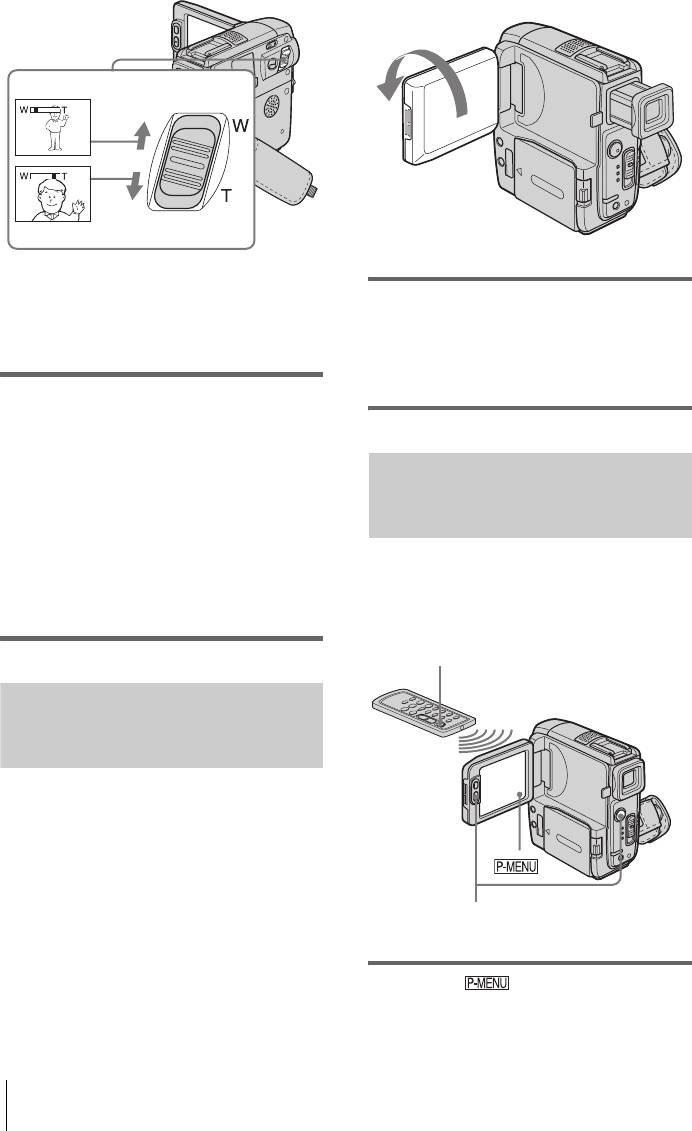
Förläng sökaren.
1 cm*
80 cm*
* Det minsta avstånd som krävs mellan videokamera
och motiv för att bilden ska bli skarp i motsvarande
Öppna LCD-panelen 90 grader mot
läge på zoomspaken.
videokameran och vrid den sedan 180
grader mot motivet.
På LCD-skärmen visas motivet spegelvänt, men
den inspelade bilden blir normal.
Om du vill zooma långsamt rör du
zoomspaken bara en liten bit. Om du vill
zooma snabbare rör du spaken mer.
Inspelning med ett vidare synfält
Använda självutlösaren
För zoomspaken mot W.
Motivet verkar mer avlägset
(vidvinkelläge).
Inspelning så att motivet verkar
Med självutlösaren kan du starta
närmare
inspelningen med en tidsfördröjning på
För zoomspaken mot T.
ungefär 10 sekunder.
Motivet verkar närmare (teleläge).
REC START/STOP
Inspelning i spegelläge
Du kan vrida LCD-panelen mot motivet så att
den du filmar kan se sig själv under
inspelningen. Du kan också använda den här
funktionen när du filmar dig själv eller när du
filmar små barn för att rikta deras
uppmärksamhet mot kameran.
REC START/STOP
1 Peka på .
30
Inspelning
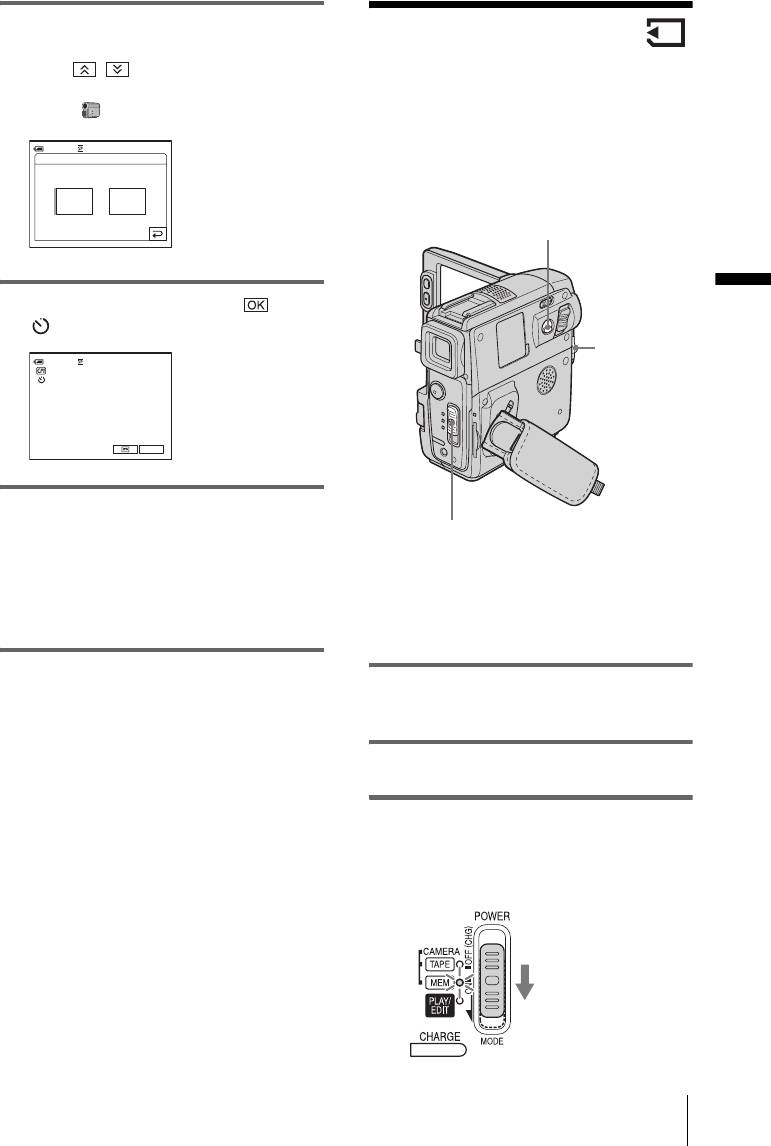
2 Peka på [SELF-TIMER].
Spela in stillbilder
Om alternativet inte visas på skärmen pekar
du på / . Om du inte kan hitta det,
– Minnesfotografering
pekar du på [MENU] och väljer det från
menyn (CAMERA SET).
Du kan spela in stillbilder på ett ”Memory
0:00:0060 min STBY
Stick Duo”. Innan du börjar spela in bör du ha
SELF–TIMER: OFF
utfört steg 1 till 7 under ”Komma igång”
(sid. 15 till sid. 25).
ONOFF
PHOTO
Inspelning
3 Peka på [ON] och sedan på .
visas.
LENS
COVER-
60min
0:00:00STBY
omkopplare
P-MENU
4 Tryck på REC START/STOP.
POWER-omkopplare
En ljudsignal hörs under nedräkningen,
som pågår under 10 sekunder (indikeringen
av nedräkningen börjar från 8).
z Tips!
Inspelningen börjar.
• Easy Handycam är en mycket enkel
Du stoppar inspelningen genom att trycka
inspelningsmetod; med den kan även nybörjare börja
på REC START/STOP.
spela in direkt. För mer information, se sid. 35.
1 Ställ LENS COVER-omkopplaren på
Avbryta nedräkningen
OPEN.
Peka på [RESET] eller tryck på REC START/
STOP.
2 Öppna LCD-panelen.
Avbryta självutlösaren
Följ steg 1 och 2, välj sedan [OFF] i steg 3.
3 Skjut POWER-omkopplaren flera
gånger tills CAMERA-MEM-lampan
tänds.
Den valda inspelningsmappen visas.
Tryck på den gröna
knappen och skjut
POWER-omkopplaren.
,forts.
Inspelning
31
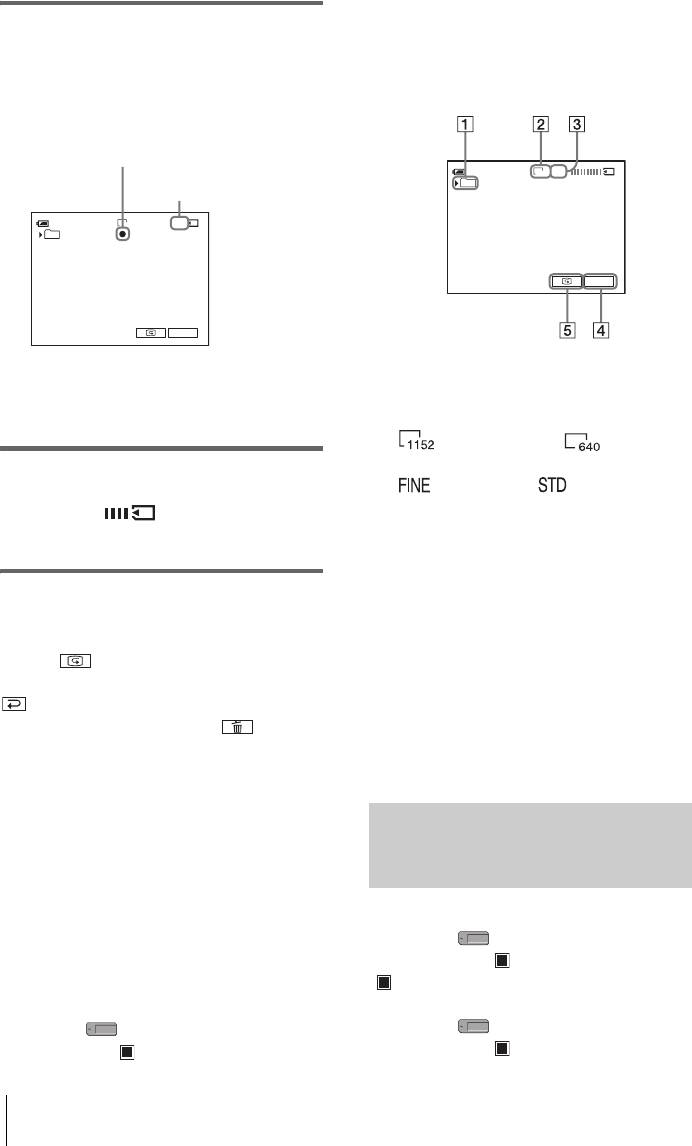
Du kan spela in 3 till 13 bilder i följd efter
4 Tryck in PHOTO och håll den lätt
varandra, med ett tidsintervall på ungefär 0,5
intryckt.
sekunder.
En svag ljudsignal hörs när inställningarna
för fokus och ljusstyrka är klara.
Indikatorer som visas under inspelning
Inspelningen har ännu inte börjat.
Indikatorn slutar
blinka.
60min
1152
FINE
Antal bilder som du kan
101
spela in.*
60min
1152
FINE
30
101
P-MENU
P-MENU
A Inspelningsmapp
* Hur många bilder du kan spela in varierar
beroende på inspelningsförhållandena och
B Bildstorlek
vilken bildkvalitet du har valt.
För DCR-PC109E:
(1152×864) eller (640×480)
C Kvalitet
5 Tryck ned PHOTO helt.
([FINE]) eller ([STANDARD])
Ett ljud från slutaren hörs. När staplarna i
indikatorn slocknat betyder det att
D Personlig menyknapp (sid. 62)
bilden har spelats in på ”Memory Stick
E Knapp för granskning av inspelning
Duo”.
(sid. 32)
z Tips!
• Den bild som visas på skärmen spelas in när du
Titta på den senast inspelade stillbilden
trycker på PHOTO på fjärrkontrollen.
– Granskning
• Inspelningstid, datum och information om
Peka på .
kamerainställningarna spelas automatiskt in på
Återgå till standbyläget genom att trycka på
inspelningsmediet utan att visas på skärmen. Du kan
.
visa den här informationen under uppspelning
genom att välja [DATA CODE] på skärmen
Vill du radera bilden pekar du på , sedan på
(sid. 57).
[YES].
• Inspelningsvinkeln är större än den i CAMERA-
Om du ångrar dig och vill avbryta raderingen
TAPE-läget.
pekar du på [NO].
Välja bildkvalitet eller storlek
Slå av strömmen
1
Skjut upp POWER-omkopplaren till
OFF (CHG).
2 Ställ LENS COVER-omkopplaren på
För DCR-PC109E:
CLOSE.
Välj menyn (MEMORY SET), [STILL
Spela in stillbilder kontinuerligt
SET] och sedan [ QUALITY] eller
[ IMAGE SIZE] (sid. 71).
– Seriefotografering
För DCR-PC108E:
För DCR-PC109E:
Välj menyn (MEMORY SET), [STILL
Välj menyn (MEMORY SET), [STILL
SET] och sedan [ BURST] (sid. 70).
SET] och sedan [ QUALITY] (sid. 71).
32
Inspelning
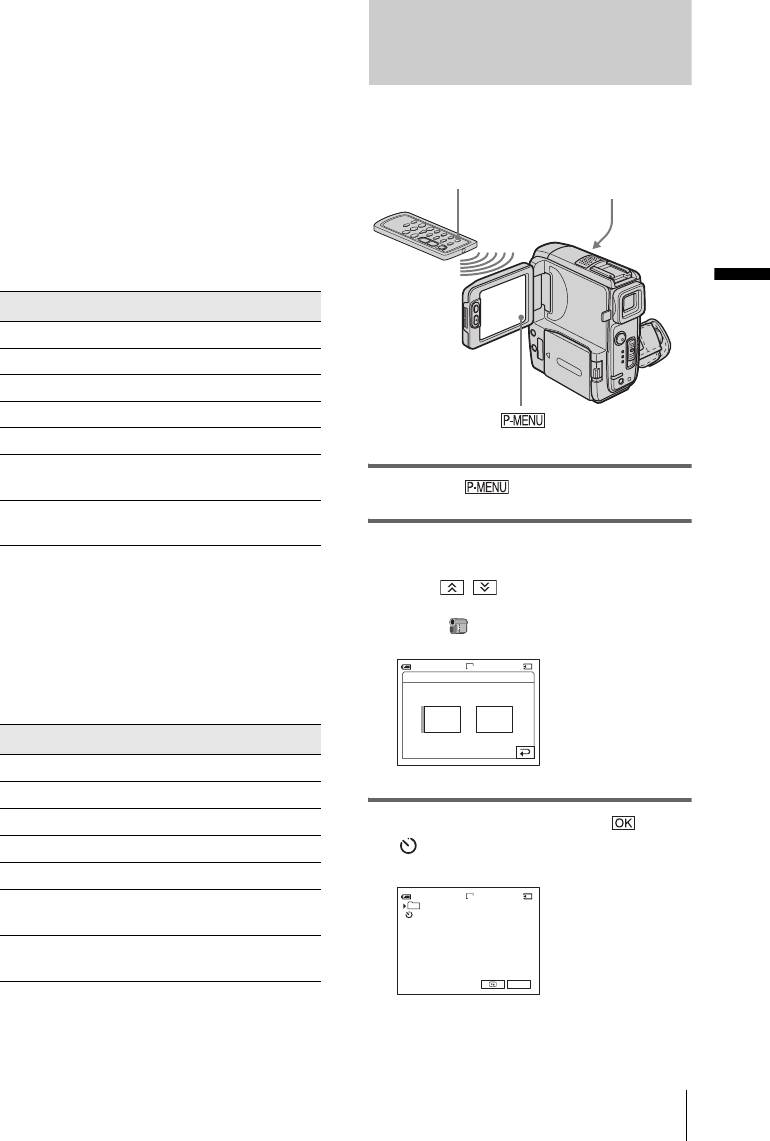
Bildstorleken är ställd på [640 ×480].
Använda självutlösaren
Antalet bilder du kan spela in på ett ”Memory
Stick Duo” varierar beroende på bildkvalitet/
bildstorlek och inspelningsförhållanden.
Följande lista visar på ett ungefär hur många
Med självutlösaren kan du ta stillbilder med
stillbilder du kan spela in på ett ”Memory Stick
en tidsfördröjning på ungefär 10 sekunder.
Duo” som formaterats med videokameran.
PHOTO
PHOTO
När bildkvaliteten är ställd på [FINE]
(antal stillbilder)
Bildstorleken 1 152×864 för DCR-PC109E
motsvarar 500 kB, bildstorleken 640×480
motsvarar 150 kB.
Inspelning
1152 × 864* 640 × 480
8 MB (medföljer) 15 50
16 MB 30 96
32 MB 61 190
64 MB 120 390
128 MB 245 780
256 MB
445 1400
(MSX-M256)
1 Peka på .
512 MB
900 2850
(MSX-M512)
2 Peka på [SELF-TIMER].
* Bildstorleken 1 152×864 finns bara på modell DCR-
Om alternativet inte visas på skärmen pekar
PC109E.
du på / . Om du inte kan hitta det,
pekar du på [MENU] och väljer det från
När bildkvaliteten är ställd på
menyn (CAMERA SET).
[STANDARD] (antal stillbilder)
Bildstorleken 1 152×864 för DCR-PC109E
60min
1152
FINE
30
SELF–TIMER: OFF
motsvarar 200 kB, bildstorleken 640×480
motsvarar 60 kB.
ONOFF
1152 × 864* 640 × 480
8 MB (medföljer) 37 120
16 MB 74 240
32 MB 150 485
3 Peka på [ON] och sedan på .
64 MB 300 980
visas.
128 MB 600 1970
60min
1152
FINE
30
256 MB
1000 3550
101
(MSX-M256)
512 MB
2050 7200
(MSX-M512)
P-MENU
* Bildstorleken 1 152×864 finns bara på modell DCR-
PC109E.
,forts.
Inspelning
33
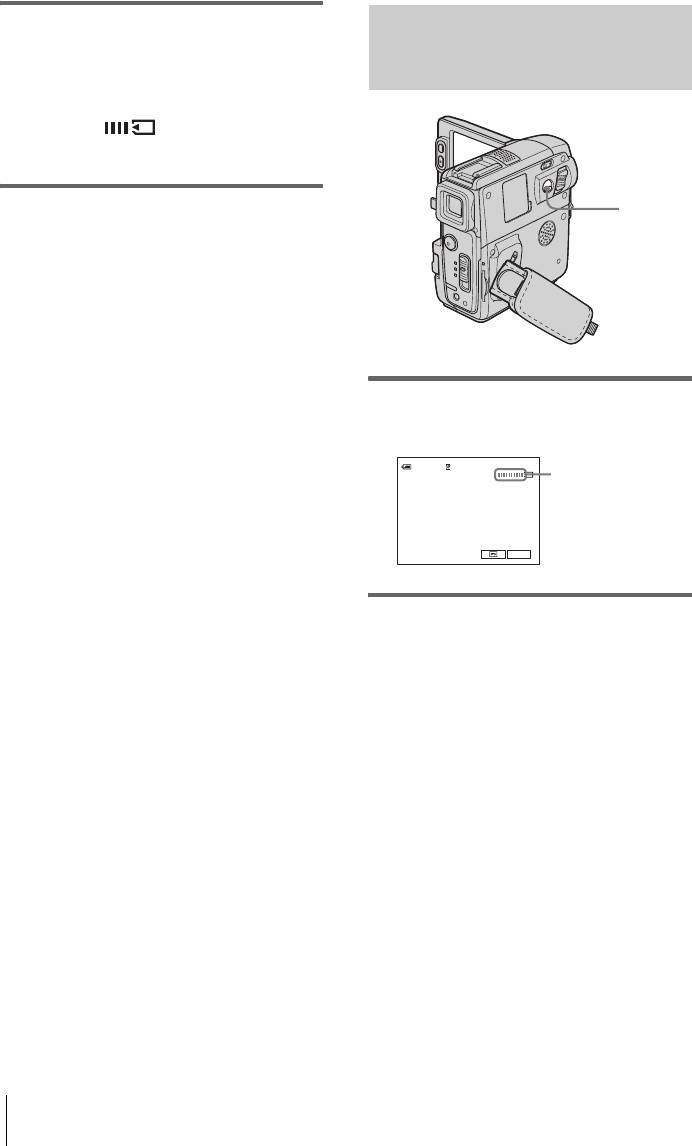
4 Tryck på PHOTO.
Inspelning av stillbilder på
En ljudsignal hörs under nedräkningen,
”Memory Stick Duo” när du spelar
som pågår under 10 sekunder (indikeringen
in film på band
av nedräkningen börjar från 8).
Stillbilden är inspelad. När staplarna i
indikatorn slocknat betyder det att
bilden har spelats in på ”Memory Stick
Duo”.
PHOTO
Avbryta nedräkningen
Peka på [RESET].
Avbryta självutlösaren
Följ steg 1 och 2, välj sedan [OFF] i steg 3.
Tryck in PHOTO helt under tiden som du
spelar in på band.
60min 0:00:10REC
Inspelningen är klar
när rullningen
stannar.
P-MENU
Inspelning av stillbilder i standbyläge
Tryck in PHOTO och håll den lätt intryckt.
Kontrollera bilden och tryck sedan in knappen
helt.
b Obs!
• Du kan inte spela in stillbilder på ”Memory Stick
Duo” när du använder någon av följande funktioner:
– [16:9 WIDE]-läget
– Överlappning i minnet
– Funktionen MEMORY MIX
• Titlar spelas inte in på ”Memory Stick Duo”.
z Tips!
• För DCR-PC109E:
Bildstorleken är ställd på [640 × 480].
Om du vill spela in stillbilder med en annan storlek
använder du funktionen för minnesfotografering
(sid. 31).
34
Inspelning
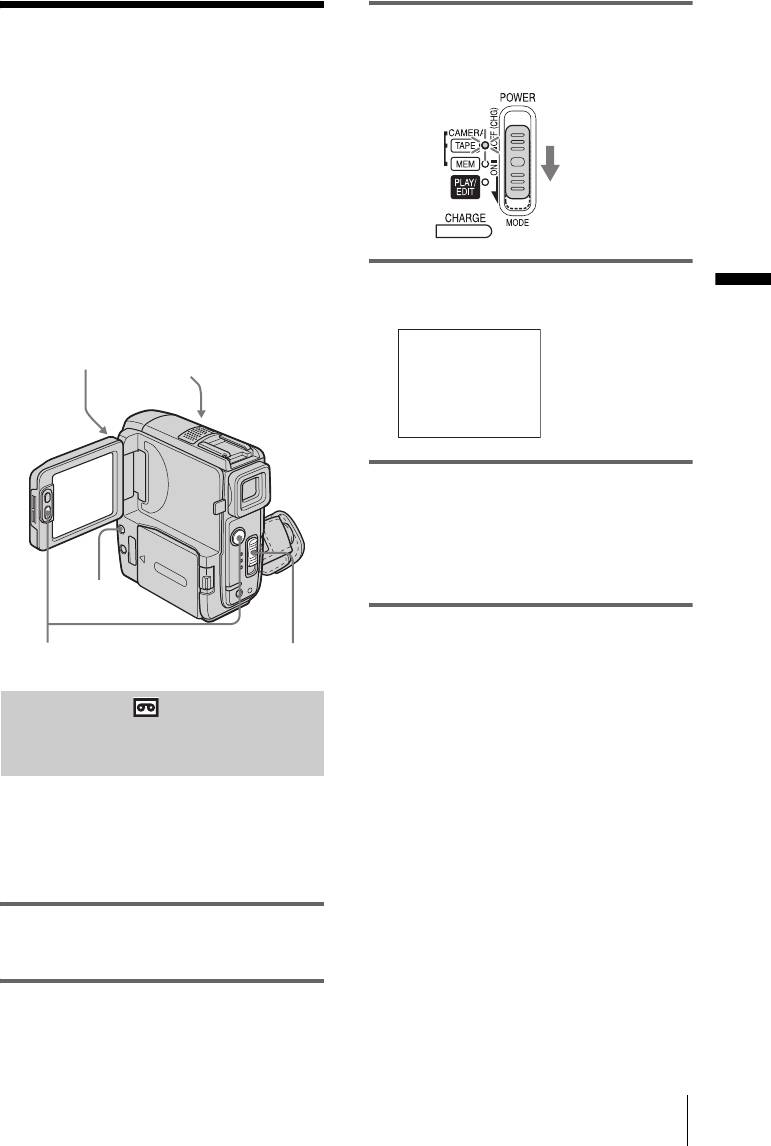
3 Skjut POWER-omkopplaren flera
Förenklad inspelning
gånger tills CAMERA-TAPE-lampan
tänds.
– Easy Handycam
När du använder Easy Handycam ställs de
Tryck på den
flesta av kamerans inställningar in på sina
gröna knappen
automatiska lägen och bara de
och skjut POWER-
omkopplaren.
grundläggande funktionerna blir tillgängliga,
samtidigt som teckenstorleken på skärmen
ökar så att texten blir lättare att läsa. Även för
rena nybörjare kan inspelning göras enkel.
Innan du börjar spela in bör du ha utfört steg
4 Tryck på EASY.
Inspelning
1 till 7 under ”Komma igång” (sid. 15 till
EASY tänds och lyser blått.
sid. 25).
Kamerans inspelningslampa
PHOTO
Easy Handycam
operation
ON
5 Tryck på REC START/STOP.
Inspelningen startar. [REC] visas på LCD-
skärmen och videokamerans
inspelningslampa tänds. Du avbryter
inspelningen genom att trycka på REC
EASY
START/STOP en gång till.
REC START/STOP
POWER-omkopplare
Slå av strömmen
1
Skjut upp POWER-omkopplaren till
OFF (CHG).
Spela in film
2 Ställ LENS COVER-omkopplaren på
CLOSE.
Avbryta Easy Handycam
När du använder Easy Handycam kan du bara
Tryck på EASY en gång till.
spela in filmer på band. För inspelning av
b Obs!
filmer på ett ”Memory Stick Duo”, se sid. 27
• Du kan inte slå på eller stänga av Easy Handycam
(MPEG MOVIE EX).
under pågående:
– Inspelning
– USB Streaming
1 Ställ LENS COVER-omkopplaren på
• När du använder Easy Handycam kan du inte
OPEN.
använda följande knappar:
– LCD BACKLIGHT (sid. 21)
– BACK LIGHT (sid. 37)
2 Öppna LCD-panelen.
• När du använder Easy Handycam ställs
inställningarna för de funktioner som inte visas på
skärmen om till sina ursprungliga inställningar. Du
,forts.
Inspelning
35
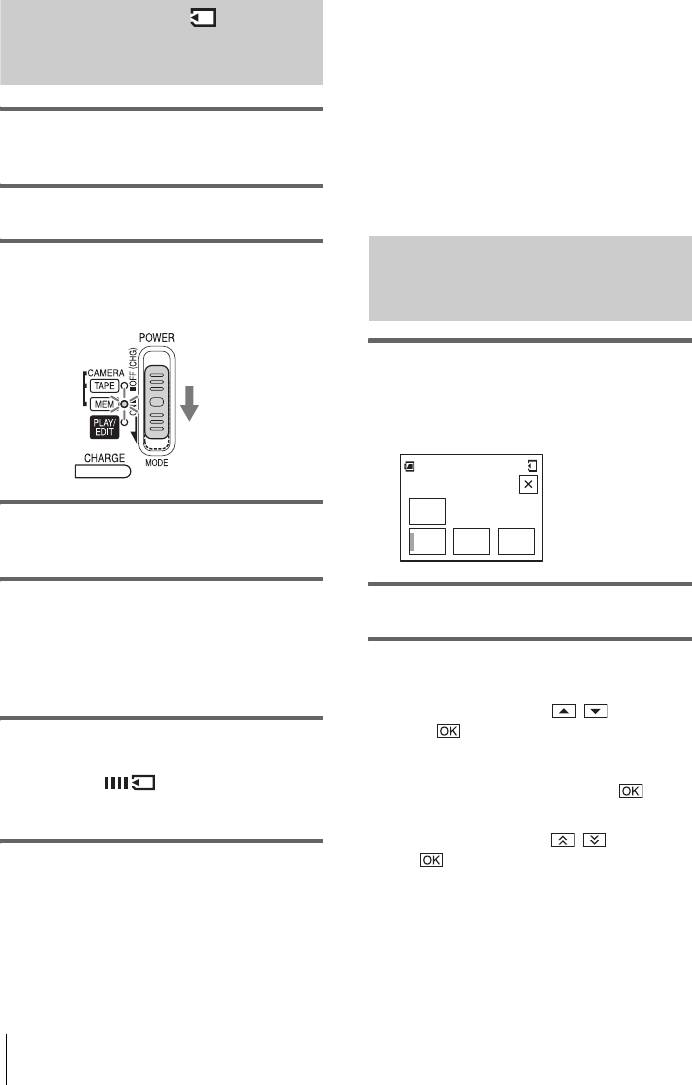
får tillbaka dina tidigare inställningar när du avbryter
Avbryta Easy Handycam
Easy Handycam.
Tryck på EASY en gång till.
b Obs!
Spela in stillbilder
• Du kan inte slå på eller stänga av Easy Handycam
under pågående inspelning.
• När du använder Easy Handycam kan du inte
använda följande knappar:
– LCD BACKLIGHT (sid. 21)
– BACK LIGHT (sid. 37)
1 Ställ LENS COVER-omkopplaren på
• När du använder Easy Handycam ställs
OPEN.
inställningarna för de funktioner som inte visas på
skärmen om till sina ursprungliga inställningar. Du
får tillbaka dina tidigare inställningar när du avbryter
Easy Handycam.
2 Öppna LCD-panelen.
Använda Easy Handycam till fullo
3 Skjut POWER-omkopplaren flera
gånger tills CAMERA-MEM-lampan
tänds.
1 Peka på [MENU].
Tryck på den
De tillgängliga menyalternativen visas på
gröna knappen
och skjut
skärmen.
POWER-
Exempel: I CAMERA-MEM-läget
omkopplaren.
60min
30
SELF-
TIMER
4 Tryck på EASY.
CLOCK
LAN-
BEEP
EASY tänds och lyser blått.
SET
GUAGE
5 Tryck in PHOTO och håll den lätt
2 Peka på önskat alternativ.
intryckt.
En svag ljudsignal hörs när inställningarna
3 Välj önskad inställning.
för fokus och ljusstyrka är klara.
Inspelningen har ännu inte börjat.
För [CLOCK SET]
1 Ställ in [Y] (år) med / , peka sedan
på .
6 Tryck ned PHOTO helt.
2 Ställ in [M] (månad), [D] (dag), timme
Ett ljud från slutaren hörs. När staplarna i
och minut på samma sätt som du ställde
indikatorn slocknat betyder det att
in [Y] (år) och peka sedan på .
bilden har spelats in på ”Memory Stick
För [LANGUAGE]
Duo”.
Välj önskat språk med / , peka sedan
på .
Slå av strömmen
För [BEEP]
1
Skjut upp POWER-omkopplaren till
Se sid. 88.
OFF (CHG).
För [SELF-TIMER] (endast i
2 Ställ LENS COVER-omkopplaren på
CAMERA-MEM-läget)
CLOSE.
36
Inspelning
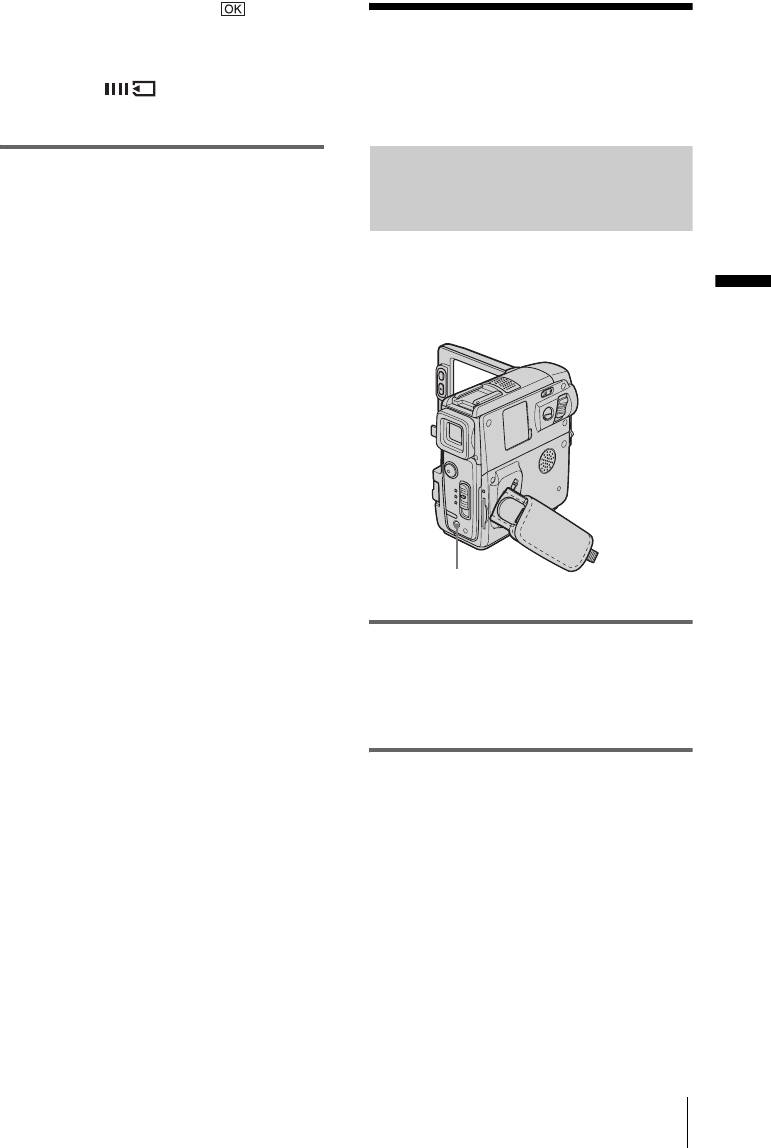
Peka på [ON] och sedan på .
Tryck ned PHOTO helt.
Justera exponeringen
En ljudsignal hörs under 10 sekunder och
visar att nedräkning pågår. När staplarna i
indikatorn slocknat betyder det att
Grundinställningen är en exponering som ställs
bilden har spelats in på ”Memory Stick
in automatiskt.
Duo”.
Exponeringsinställning för motiv i
motljus
När solen eller en annan ljuskälla befinner sig
bakom motivet kan du ställa in exponeringen
Inspelning
så att motivet inte bara blir en skugga.
BACK LIGHT
Tryck på BACK LIGHT under inspelning
eller i standbyläge.
. visas.
Du avbryter motljusfunktionen genom att
trycka på BACK LIGHT igen.
b Obs!
• Motljusfunktionen avbryts när du ställer
[EXPOSURE] på [MANUAL] (sid. 38) eller väljer
[SPOT METER] (sid. 38).
,forts.
Inspelning
37
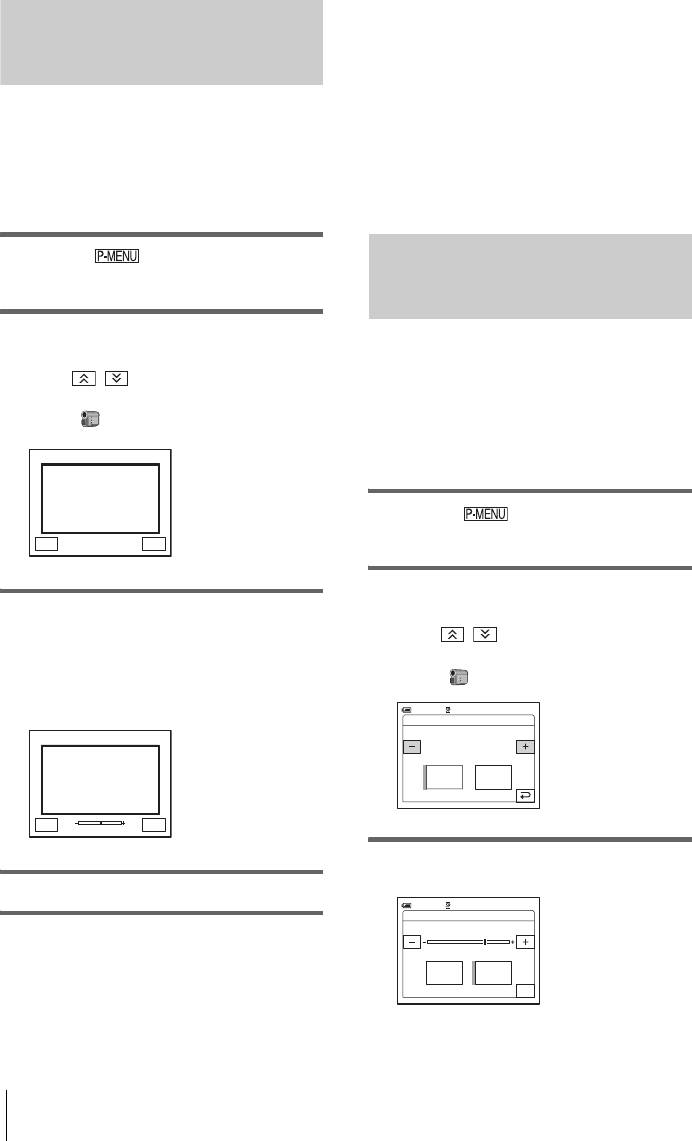
b Obs!
Låsa exponeringen på det valda
• Du kan inte använda flexibel punktmätning
samtidigt som du använder:
motivet – Flexibel punktmätning
– Funktionen NightShot plus
– Funktionen Super NightShot plus
– Funktionen Color Slow Shutter
Du kan ställa in och låsa exponeringen på
• Om du väljer [PROGRAM AE] ställs [SPOT
METER] automatiskt på [AUTO].
motivet så att det spelas in tillräckligt ljust
även om det är stor kontrast mellan motivet
z Tips!
och bakgrunden (t.ex. strålkastarbelysta
• Om du väljer [SPOT METER] ställs [EXPOSURE]
automatiskt på [MANUAL].
motiv på en scen).
Manuell exponeringsinställning
1 Peka på under inspelning eller i
standbyläge.
2 Peka på [SPOT METER].
Du kan låsa en bilds ljusstyrka vid den bästa
Om alternativet inte visas på skärmen pekar
exponeringen. Om du t.ex. spelar in inomhus
du på / . Om du inte kan hitta det,
en dag då det är vackert väder kan du undvika
pekar du på [MENU] och väljer det från
menyn (CAMERA SET).
motljusskuggor på personer som står nära
fönstren genom att manuellt låsa
SPOT METER STBY
0:00:00
exponeringen en vägg i rummet.
1 Peka på under inspelning eller i
standbyläge.
ENDAUTO
2 Peka på [EXPOSURE].
3 Peka på den punkt på skärmen som du
Om alternativet inte visas på skärmen pekar
vill justera och låsa exponeringen för.
du på / . Om du inte kan hitta det,
pekar du på [MENU] och väljer det från
[SPOT METER] blinkar medan kameran
menyn (CAMERA SET).
ställer in exponeringen för den valda
punkten.
0:00:0060 min STBY
EXPOSURE: AUTO
SPOT METER STBY
0:00:00
MANUALAUTO
ENDAUTO
3 Peka på [MANUAL].
4 Peka på [END].
0:00:0060 min STBY
EXPOSURE: MANUAL
Återgå till automatisk exponering
Följ steg 1 och 2, välj sedan [AUTO] i steg 3.
MANUALAUTO
Du kan också ställa [EXPOSURE] på [AUTO]
OK
(sid. 38).
38
Inspelning
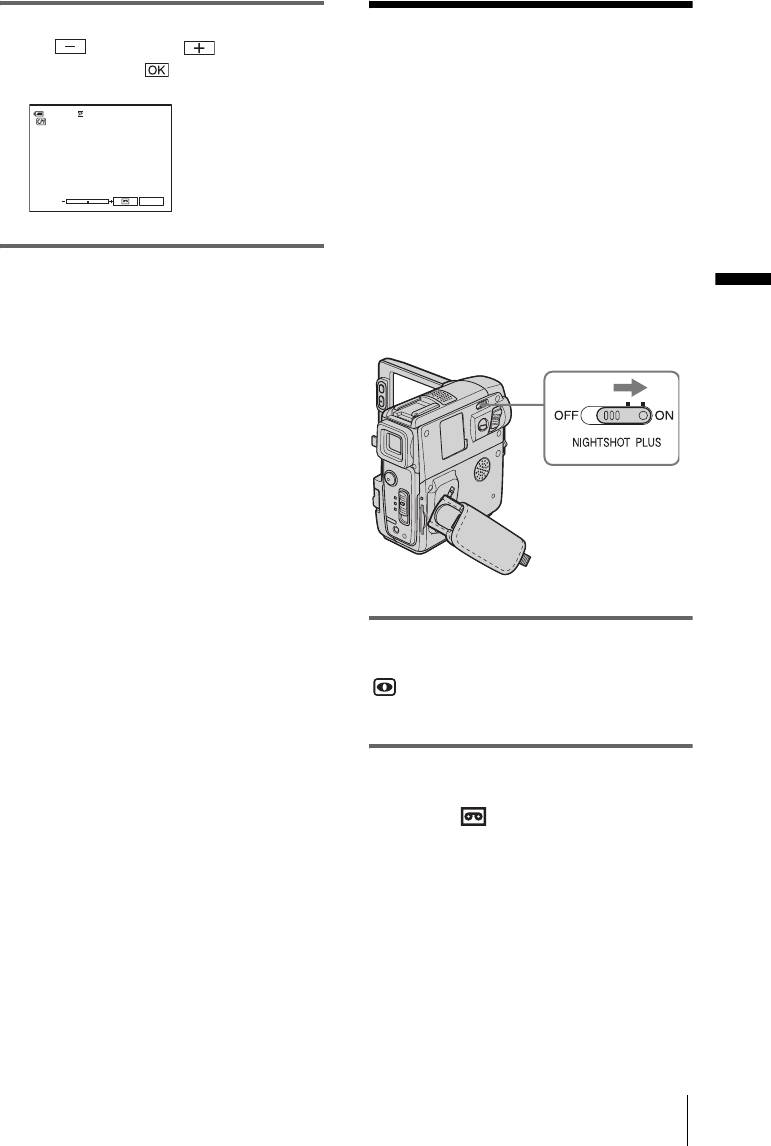
4 Ställ in exponeringen genom att peka
Inspelning i mörker
på (mörkare)/ (ljusare),
peka sedan på .
– NightShot plus osv.
60min
0:00:00STBY
Du kan spela in motiv i mörker (t.ex. ansiktet
på ett sovande barn) med funktionen
NightShot plus, Super NightShot plus eller
Color Slow Shutter.
P-MENU
Med funktionen NightShot plus eller Super
NightShot plus kan du spela in bilderna så att
de blir ljusare.
Med funktionen Color Slow Shutter kan du
Återgå till automatisk exponering
Inspelning
spela in bilderna med naturtrognare
Följ steg 1 och 2, välj sedan [AUTO] i steg 3.
färgåtergivning.
b Obs!
• Du kan inte använda manuell exponering samtidigt
som du använder:
– Funktionen NightShot plus
– Funktionen Super NightShot plus
– Funktionen Color Slow Shutter
Ställ NIGHTSHOT PLUS-omkopplaren
på ON.
och [”NIGHTSHOT PLUS”] visas.
Du avbryter NightShot plus genom att ställa
NIGHTSHOT PLUS-omkopplaren på OFF.
Bandinspelning av bilder med högre
känslighet – Super NightShot plus
Med funktionen Super NightShot plus kan du
använda funktionen NightShot plus mer
effektivt.
Bilden spelas in med upp till 16 gånger den
känslighet som inspelning med NightShot plus
ger.
1 Välj läget CAMERA-TAPE genom att
skjuta POWER-omkopplaren.
,forts.
Inspelning
39
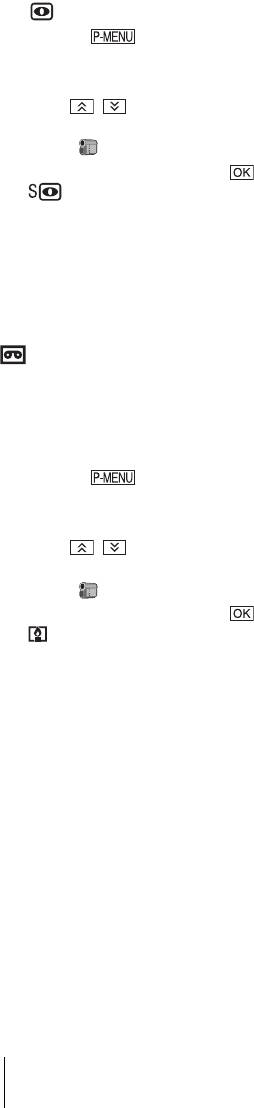
2 Ställ NIGHTSHOT PLUS-omkopplaren
• När du använder funktionen Super NightShot plus
eller Color Slow Shutter ändras kamerans
på ON.
slutarhastighet automatiskt beroende på ljusstyrkan.
och [”NIGHTSHOT PLUS”] visas.
Det kan göra rörelserna i filmen långsammare.
3 Peka på .
• Om det är svårt att få rätt skärpa med den
automatiska fokuseringen får du ställa in skärpan
4 Peka på [SUPER NSPLUS].
manuellt.
Om alternativet inte visas på skärmen pekar
• Se upp så att du inte blockerar infrarödsändaren med
du på / . Om du inte kan hitta det,
fingrarna eller på något annat sätt. Ta bort eventuell
pekar du på [MENU] och väljer det från
konversionslins (tillval).
menyn (CAMERA SET).
• Det är inte säkert att färgåtergivningen alla gånger
blir den bästa; det beror på under vilka
5 Peka på [ON] och sedan på .
omständigheter du fotograferar.
och [”SUPER NIGHTSHOT PLUS”]
visas.
z Tips!
Du avbryter Super NightShot plus genom
• Om du spelar in i totalt mörker rekommenderas du
att följa steg 3 och 4 och välja [OFF] i steg
att ställa [NS LIGHT] på [ON] i
5. Du kan också ställa NIGHTSHOT
menyinställningarna. Det största avståndet vid
PLUS-omkopplaren på OFF.
fotografering med NightShot Light är ungefär 3 m.
(Ursprunglig inställning är [ON].)
Om du spelar in på platser där det är mörkt (t.ex.
Inspelning av klarare färgbilder på band
nattliga scener eller i månljus) ställer du [NS
– Color Slow Shutter
LIGHT] på [OFF] i menyinställningarna. Du kan få
1
Välj läget CAMERA-TAPE genom att
djupare bildfärger (sid. 68).
skjuta POWER-omkopplaren.
2 Se till att NIGHTSHOT PLUS-
omkopplaren står på OFF.
3 Peka på .
4 Peka på [COLOR SLOW S].
Om alternativet inte visas på skärmen pekar
du på / . Om du inte kan hitta det,
pekar du på [MENU] och väljer det från
menyn (CAMERA SET).
5 Peka på [ON] och sedan på .
och [COLOR SLOW SHUTTER]
visas.
Du avbryter Color Slow Shutter genom att
följa steg 3 och 4 och välja [OFF] i steg 5.
b Obs!
• Använd inte NightShot plus/Super NightShot plus
där det är ljust. Det kan orsaka funktionsstörningar.
• I totalt mörker är det inte säkert att Color Slow
Shutter fungerar korrekt. När du spelar in där det inte
finns något ljus alls, kan du använda funktionerna
NightShot plus eller Super NightShot plus.
• Du kan inte använda Super NightShot plus/Color
Slow Shutter samtidigt som du använder:
– Funktionen FADER
– Digitala effekter
– [PROGRAM AE]
• Du kan inte använda funktionen Color Slow Shutter
samtidigt som du använder:
– Manuell exponering
– Flexibel exponeringsmätare
40
Inspelning
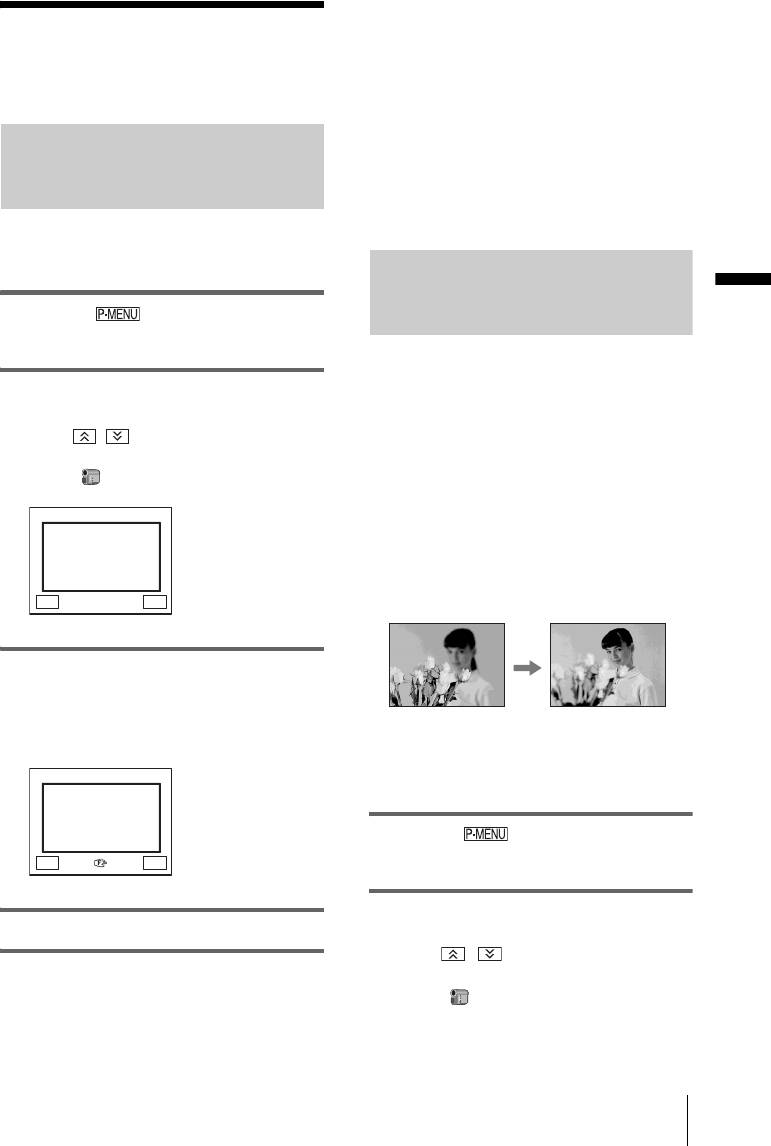
Automatisk fokusering
Följ steg 1 och 2, peka sedan på [AUTO] i steg
Ställa in fokus
3. Du kan också ställa [FOCUS] på [AUTO]
(sid. 41).
Grundinställningen är automatisk fokusering.
b Obs!
• Du kan inte använda funktionen SPOT FOCUS
Inställning av fokus för ett motiv
samtidigt som du använder [PROGRAM AE].
som inte ligger i mitten av bilden
z Tips!
– SPOT FOCUS
• Om du väljer [SPOT FOCUS] ställs [FOCUS]
automatiskt på [MANUAL].
Du kan ställa in skärpan på en punkt som inte
befinner sig i mitten av skärmen.
Manuell inställning av fokus
Inspelning
1 Peka på under inspelning eller i
standbyläge.
Du kan ställa in fokus manuellt efter rådande
inspelningsförhållanden.
2 Peka på [SPOT FOCUS].
Använda den här möjligheten i följande fall.
Om alternativet inte visas på skärmen pekar
– När du spelar in motiv som befinner sig
du på / . Om du inte kan hitta det,
bakom ett fönster som är täckt av
pekar du på [MENU] och väljer det från
regndroppar.
menyn (CAMERA SET).
– När du spelar in motiv med horisontella
SPOT FOCUS STBY
0:00:00
ränder.
– När det är liten kontrast mellan motivet och
bakgrunden.
– När du vill fokusera på ett motiv i
ENDAUTO
bakgrunden.
3 På skärmen pekar du på den punkt du
vill ställa in fokus på.
[SPOT FOCUS] blinkar medan kameran
ställer in fokus. 9 visas.
– När du använder stativ vid inspelning av
orörliga motiv.
SPOT FOCUS STBY
0:00:00
1 Peka på under inspelning eller i
ENDAUTO
standbyläge.
2 Peka på [FOCUS].
4 Peka på [END].
Om alternativet inte visas på skärmen pekar
du på / . Om du inte kan hitta det,
pekar du på [MENU] och väljer det från
menyn (CAMERA SET).
,forts.
Inspelning
41
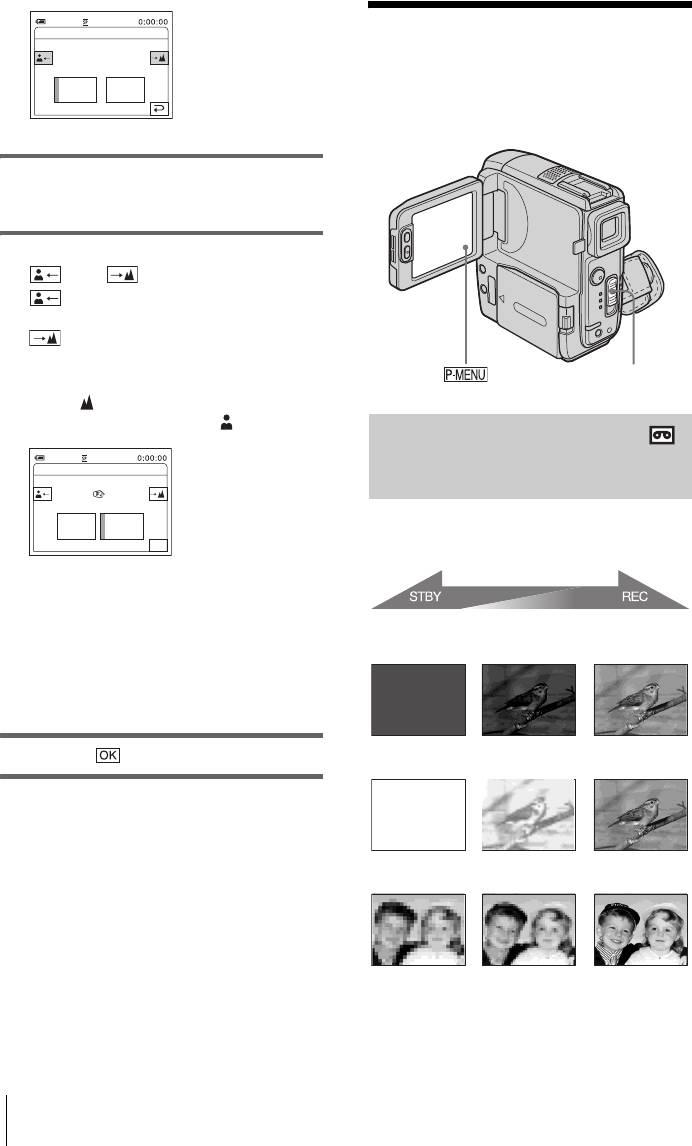
60min
STBY
FOCUS: AUTO
Inspelning med olika
effekter
MANUALAUTO
3 Peka på [MANUAL].
9 visas.
4 Ställ in skärpan genom att peka på
eller .
: För fokusering på näraliggande
motiv.
: För fokusering på motiv som ligger
långt bort.
POWER-omkopplare
När du nått gränsen för fokuseringen ändras
9 till . När du nått gränsen för
fokuseringen ändras
9 till .
In och uttoning av ett avsnitt
60min
STBY
– FADER
FOCUS: MANUAL
MANUALAUTO
Du kan använda följande effekter på det du
OK
spelar in.
Tips för manuell fokusering
• Det är lättare att ställa in skärpan om du använder
zoomfunktionen. För zoomspaken mot T (telefoto)
och ställ in skärpan; för den sedan mot W (vidvinkel)
[BLACK FADER]
för att ställa in zoomningen för inspelningen.
• Om du vill spela in en närbild av ett motiv för du
zoomspaken mot W (vidvinkel) så att bilden
förstoras och ställer sedan in skärpan.
5 Peka på .
[WHITE FADER]
Automatisk fokusering
Följ steg 1 och 2, välj sedan [AUTO] i steg 3.
[MOSAIC FADER]
[MONOTONE]
Vid intoning växlar bilden gradvis över från
svartvitt till färg.
42
Inspelning
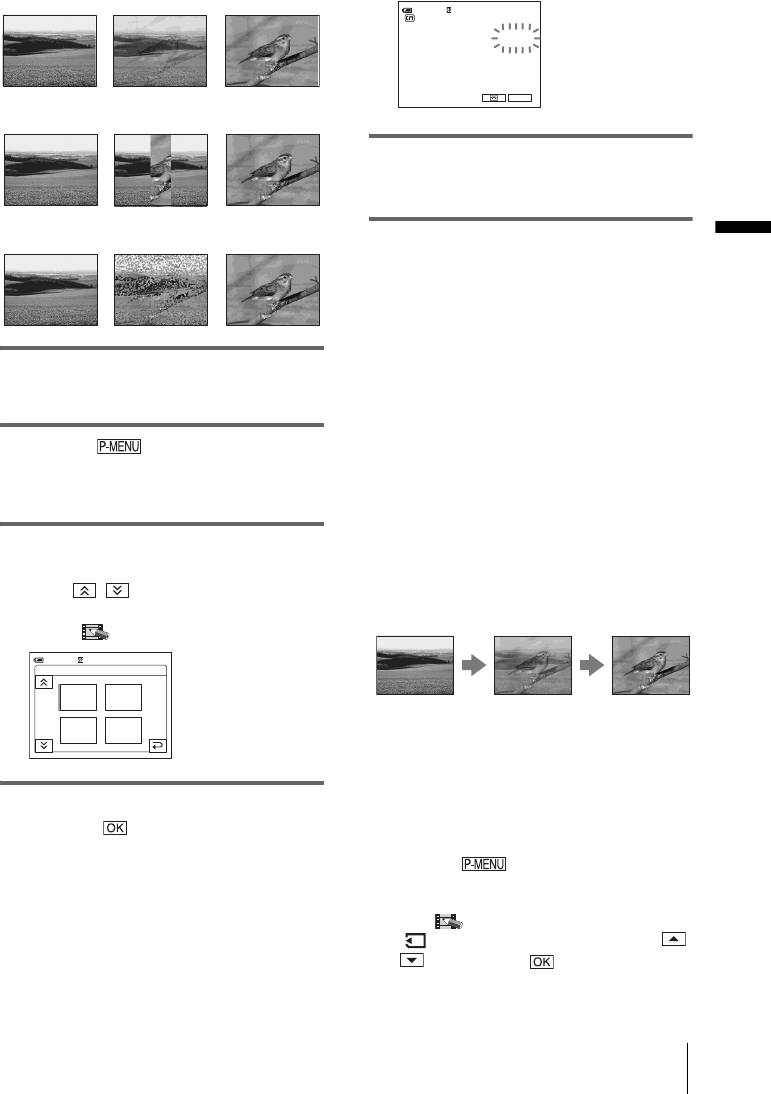
Vid uttoning växlar bilden gradvis över från
bilden i kameran som en stillbild. (Skärmen
färg till svartvitt.
blir blå medan bilden lagras.)
[OVERLAP] (endast intoning)
60min
0:00:00STBY
MOSAIC
FADE R
P-MENU
[WIPE] (endast intoning)
5 Tryck på REC START/STOP.
Toningsindikatorn slutar blinka och
slocknar när toningen är utförd.
[DOT FADER] (endast intoning)
Inspelning
Avbryta proceduren
Följ steg 2 och 3, välj sedan [OFF] i steg 4.
b Obs!
• Du kan inte använda funktionen FADER samtidigt
som du använder:
1 Välj läget CAMERA-TAPE genom att
– Självutlösare
skjuta POWER-omkopplaren.
– Funktionen Super NightShot plus
– Funktionen Color Slow Shutter
– Digitala effekter
2 Peka på i standbyläge (för
– [FRAME REC] (bildruteinspelning)
– [INTERVAL REC] (intervallinspelning)
intoning) eller under inspelning (för
uttoning).
Intoning från en stillbild på ”Memory
Stick Duo” – Minnesöverlappning
3 Peka på [FADER].
Du kan tona in från en stillbild på ett ”Memory
Om alternativet inte visas på skärmen pekar
Stick Duo” till den film som du för tillfället
du på / . Om du inte kan hitta det,
spelar in på band.
pekar du på [MENU] och väljer det från
Stillbild
Film
menyn (PICT. APPLI.).
60 min STBY
0:00:00
FADER: OFF
BLACK
OFF
FADER
1/2
WHITE
MOSAIC
1 Kontrollera att du har satt i det
FADER
FADER
”Memory Stick Duo” som innehåller den
stillbild som du vill tona in från och att
det sitter ett band i videokameran.
4 Peka på den önskade effekten, peka
2 Välj läget CAMERA-TAPE genom att
sedan på .
skjuta POWER-omkopplaren.
Om du pekar på [OVERLAP], [WIPE] eller
3 Peka på .
[DOT FADER] lagras den bandinspelade
4 Peka på [MENU].
5 Välj (PICT. APPLI.), välj sedan
[ OVERLAP] genom att peka på /
och sedan på .
Den inspelade bilden visas på skärmen med
miniatyrbilder.
,forts.
Inspelning
43
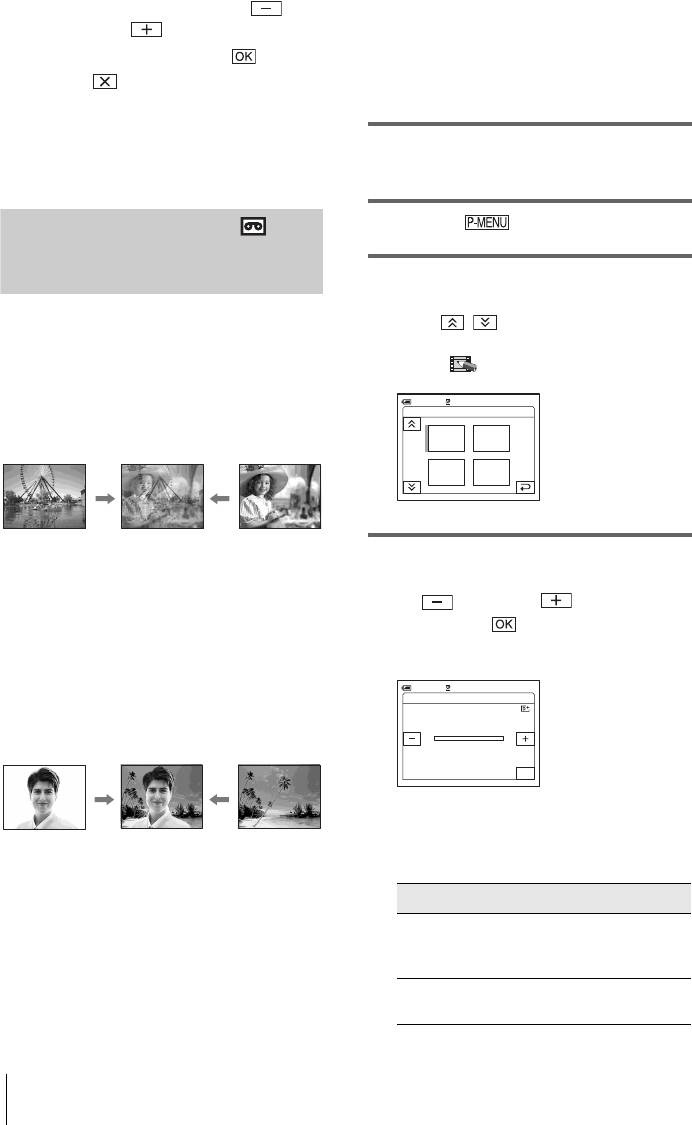
6 Markera vilken stillbild som du vill
[OLD MOVIE]
starta från genom att peka på
Du kan ge filmen karaktären av en gammal
(föregående) / (nästa).
inspelning. Videokameran ändrar automatiskt
skärmformatet till bredbildsformat för alla
7 Peka på [ON] och sedan på .
skärmstorlekar och färgen till sepiabrunt och
8 Peka på .
använder en långsammare slutarhastighet.
9 Starta inspelningen genom att trycka på
REC START/STOP.
1 Välj läget CAMERA-TAPE genom att
[M. OVRLAP] slutar blinka och slocknar
när toningen är slutförd.
skjuta POWER-omkopplaren.
2 Peka på .
Använda specialeffekter
– Digitala effekter
3 Peka på [D. EFFECT].
Om alternativet inte visas på skärmen pekar
Du kan lägga digitala effekter till
du på / . Om du inte kan hitta det,
inspelningarna.
pekar du på [MENU] och väljer det från
menyn (PICT. APPLI.).
[STILL]
60 min STBY
0:00:00
Du kan spela in en film samtidigt som du lägger
D. EFFECT: OFF
över den på en redan inspelad stillbild.
OFF STILL
1/2
LUMI.
FLASH
KEY
4 Peka på den önskade effekten och
[FLASH] (ryckiga rörelser)
justera sedan effekten genom att peka
Du kan filma så att resultatet blir som en
på (minska) / (öka) och peka
stillbildsserie (strobe-effekt).
slutligen på .
[LUMI. KEY] (luminance key)
Exempel på justeringsskärm:
Du kan byta ut ljusare områden i en stillbild som
60 min STBY
0:00:00
du spelat in tidigare, t.ex. en vit bakgrund
D. EFFECT: STILL
bakom en människa eller en titel, som du skrivit
på ett vitt papper, mot en rörlig bild.
OK
När du pekar på [STILL] eller [LUMI.
KEY] sparas den bild som visas i
[TRAIL]
teckenfönstret som en stillbild.
Du kan filma så att bilden släpar efter som ett
Effekt Justeringsmöjligheter
spår.
[STILL] Graden av genomskinlighet
[SLOW SHUTTR] (långsam slutare)
för den stillbild som du tänker
lägga på filmen.
Du kan sänka slutarens hastighet. Om du vill
spela in motiv så att de syns bättre fast det är
[FLASH] Intervallet vid uppspelning
mörkt kan du välja det här läget.
med en bildruta i taget.
44
Inspelning
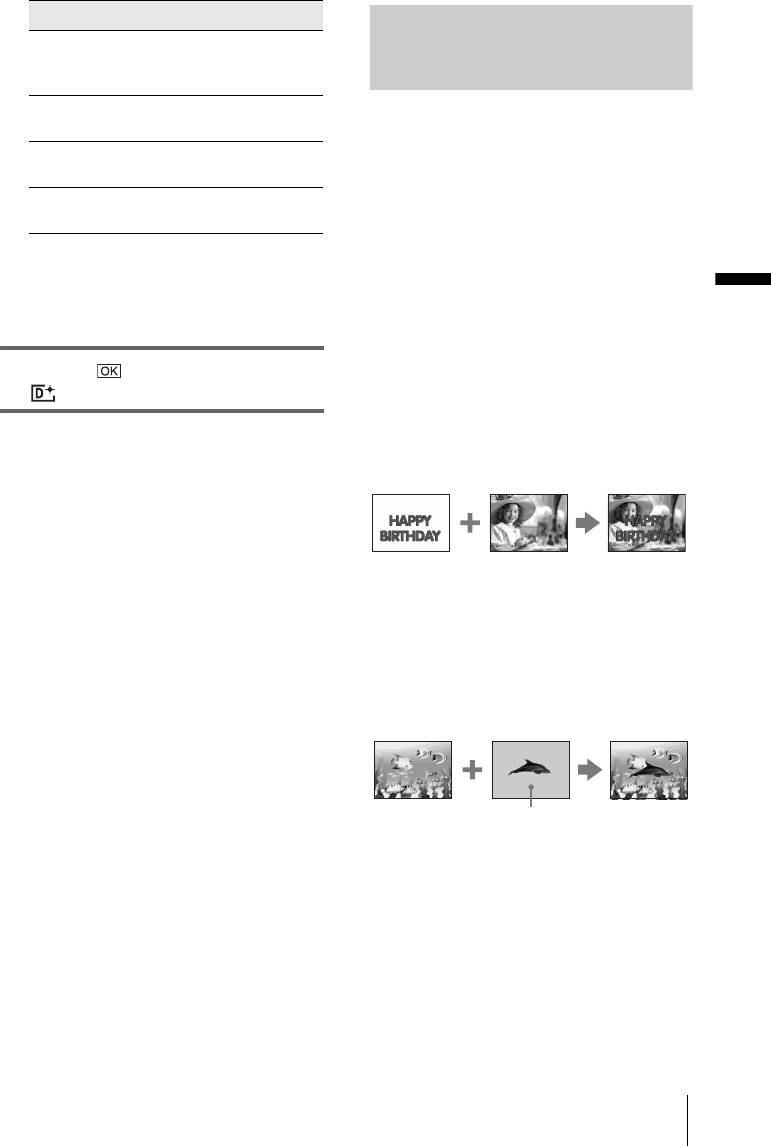
Effekt Justeringsmöjligheter
Lägga stillbilder på
[LUMI. KEY] Färgschemat för det område i
bandinspelade filmer
stillbilden som ska ersättas
– MEMORY MIX
med filmen.
[TRAIL] Uttoningstiden för den
Du kan placera en stillbild, som du har spelat
eftersläpande bilden.
in på ett ”Memory Stick Duo”, ovanpå den
[SLOW
Slutarhastighet (1 = 1/25, 2 =
film du spelar in på band. Du kan sedan spela
SHUTTR]*
1/12, 3 = 1/6, 4 = 1/3).
in de överlagrade bilderna på ett band eller ett
[OLD
Du behöver inte göra några
”Memory Stick Duo”. (Däremot kan du inte
MOVIE]
inställningar.
göra ett stillbildspålägg på ett band där
inspelningen redan är klar.)
* När du väljer den här effekten är automatisk
fokusering svår att utföra. Justera fokus
Inspelning
manuellt och använd gärna ett stativ för att
[MTCAM LUMI.] (Luminanskey i
stabilisera videokameran.
minnet)
Du kan byta ett ljusare (vitt) område på en
stillbild mot en rörlig bild. Om du vill använda
5 Peka på .
den här funktionen bör du ha en i förväg
visas.
inspelad stillbild av en illustration eller en
handskriven titel på ett vitt papper på ett
”Memory Stick Duo”.
Avbryta digitala effekter
Stillbild
Film
Följ steg 2 och 3, välj sedan [OFF] i steg 4.
b Obs!
• Du kan inte använda digitala effekter samtidigt som
du använder:
– Funktionen Super NightShot plus
– Funktionen Color Slow Shutter
[CAMTM CHROMA] (Kromakey i
– Funktionen FADER
kameran)
– Överlappning i minnet
Du kan lägga en film på en stillbild, t.ex. en bild
– Funktionen MEMORY MIX
som du använder som bakgrund. Filma motivet
• Du kan inte använda [SLOW SHUTTR]/[OLD
mot en blå bakgrund. Bara det blå området i
MOVIE] samtidigt som du använder [PROGRAM
AE] (utom [AUTO]).
filmen byts ut mot stillbilden.
• Du kan inte använda [OLD MOVIE] samtidigt som
Stillbild
Film
du använder:
– [16:9 WIDE]-läget
– Bildeffekter ([PICT. EFFECT])
z Tips!
• När du spelar in på band kan du skapa en bild där
Blått
färg och ljusstyrka är omvända eller en bild som ser
ut som en pastellmålning. Mer information finns
under Bildeffekter ([PICT. EFFECT], sid. 74).
,forts.
Inspelning
45
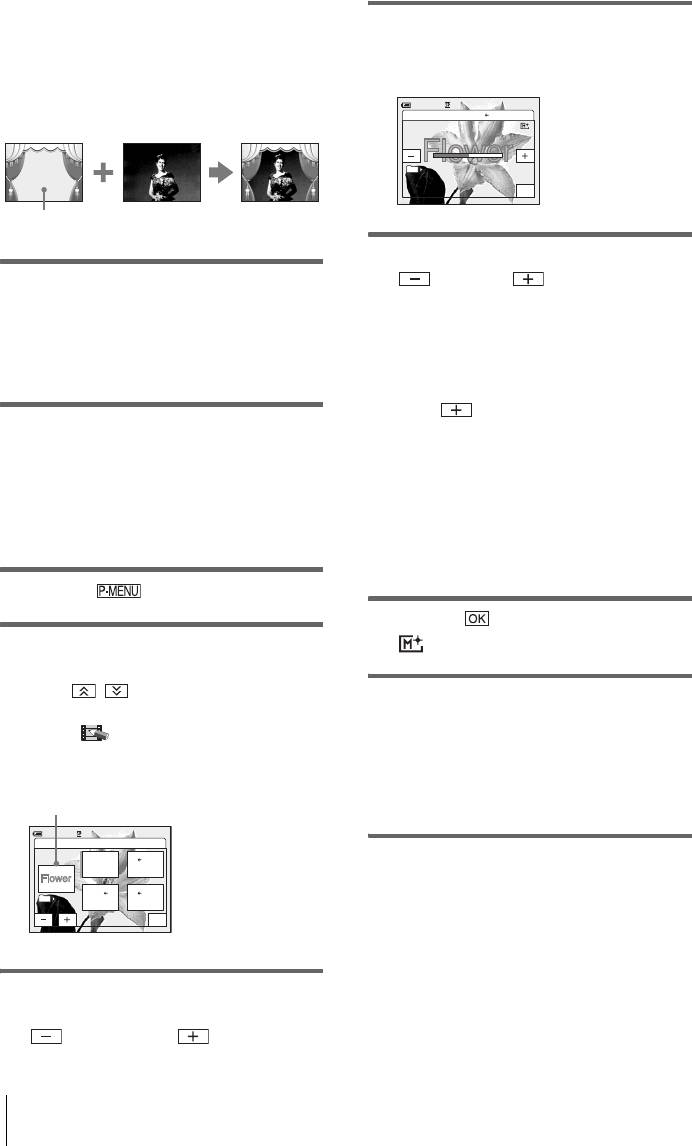
[MTCAM CHROMA] (Kromakey i
minnet)
6 Peka på den önskade effekten.
Du kan bara byta ut ett blått område på en
Stillbilden läggs ovanpå filmen som visas
stillbild, t.ex. en illustration, eller en ram med
på LCD-skärmen.
blå yta inom ramen, mot en film.
60 min STBY
0:00:00
MEMORY MIX: CAM M CHROMA
Stillbild
Film
101
101–0001
OK
Blått
7 Justera följande genom att peka på
(minska)/ (öka).
1 Se till att du har satt i ett ”Memory
Stick Duo” med den stillbild som du
För [MTCAM LUMI.]
vill använda för pålägget och att det
Färgschemat för det ljusa området i
sitter ett band (bara om du tänker
stillbilden som ska ersättas med filmen. När
spela in på band) i videokameran.
du bara vill spela in den stillbild som finns
på ”Memory Stick Duo” till ett band pekar
du på på skärmen under [MTCAM
2 Välj läget CAMERA-TAPE (för
LUMI.] tills stapelindikatorn når så långt ut
inspelning på band) eller läget
till höger som det går.
CAMERA-MEM (för inspelning på ett
För [CAMTM CHROMA]
”Memory Stick Duo”) genom att
Färgschemat för det blå området i filmen.
skjuta POWER-omkopplaren flera
För [M
TCAM CHROMA]
gånger.
Färgschemat för det blå område i stillbilden
som ska ersättas med filmen.
3 Peka på .
8 Peka på två gånger.
4 Peka på [MEMORY MIX].
visas.
Om alternativet inte visas på skärmen pekar
du på / . Om du inte kan hitta det,
9 Starta inspelningen.
pekar du på [MENU] och väljer det från
menyn (PICT. APPLI.).
När du spelar in på band
Den stillbild som finns på ”Memory Stick
Tryck på REC START/STOP.
Duo” visas på skärmen med miniatyrbilder.
När du spelar in på ett ”Memory Stick
Duo”
Skärm med miniatyrbilder
Tryck ned PHOTO helt.
60 min STBY
0:00:00
MEMORY MIX: OFF
M CAM
OFF
LUMI.
Avbryta MEMORY MIX
CAM M
M CAM
101
101–0001
CHROMA
CHROMA
Följ steg 3 och 4, peka sedan på [OFF] i steg 5.
OK
b Obs!
• Om stillbilden som du tänker använda för
överlagringen innehåller mycket vitt, kan det hända
5 Markera vilken överlappande stillbild
att förhandsvisningen av den (dvs. miniatyrbilden)
bli otydlig.
du vill använda genom att peka på
(föregående) / (nästa).
46
Inspelning
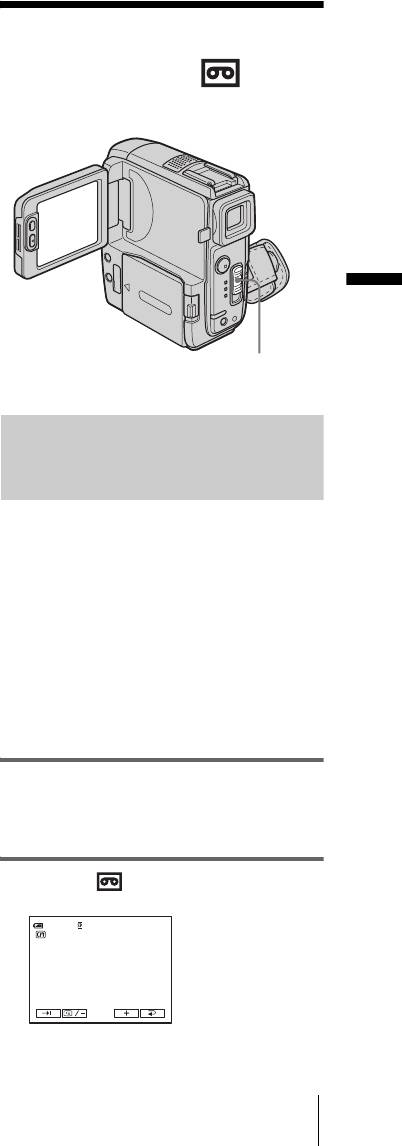
• När du använder funktionen MEMORY MIX i
spegelläge (sid. 30) visas bilden på LCD-skärmen
Söka efter
normalt, dvs. den visas inte spegelvänd.
• På den här videokameran är det inte säkert att du kan
spela upp bilder som modifierats på en dator eller
startpunkten
spelats in med andra videokameror.
z Tips!
• Den medföljande SPVD-012 USB Driver CD-ROM
innehåller exempelbilder som du kan använda för
MEMORY MIX. Mer information finns i den
medföljande ”Programvaruguide”.
Inspelning
POWER-omkopplare
Söka efter det sista avsnittet i den
senaste inspelningen
– END SEARCH
Den här funktionen kan du t.ex. använda när
du spelat upp bandet, men vill starta
inspelningen direkt efter det senast inspelade
avsnittet. Om du använder en kassett utan
Cassette Memory kan du inte använda
funktionen END SEARCH om du har matat
ut kassetten efter inspelningen. Om du
däremot använder en kassett med Cassette
Memory kan du använda den här funktionen
även sedan du har matat ut kassetten.
1 Välj läget CAMERA-TAPE genom att
flera gånger skjuta POWER-
omkopplaren.
2 Peka på .
0:00:00STBY60min
EDIT
,forts.
Inspelning
47
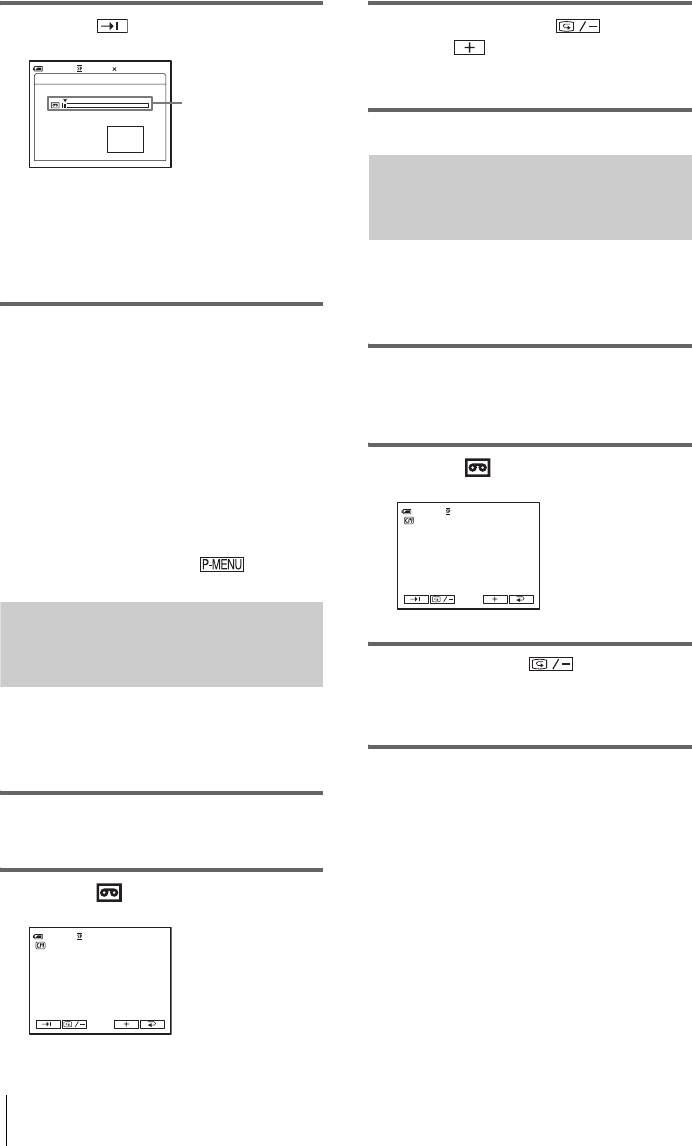
3 Peka på .
3 Fortsätt att peka på (för att gå
bakåt)/ (för att gå framåt) och
0:00:00160min
avbryt pekandet där du vill att
END SEARCH
EXECUTING
inspelningen ska starta.
Visas bara för
kassetter med
Cassette Memory
CANCEL
Granska de senast inspelade
avsnitten
Det sista avsnittet av den allra senaste
inspelningen spelas upp under ungefär 5
– Inspelningsgranskning
sekunder och videokameran växlar sedan
över till standbyläge vid den punkt där den
Du kan titta på några sekunder av det avsnitt
senaste inspelningen avslutades.
du spelade in just innan du avbröt
inspelningen.
Avbryta proceduren
Peka på [CANCEL].
1 Välj läget CAMERA-TAPE genom att
flera gånger skjuta POWER-
b Obs!
omkopplaren.
• Funktionen END SEARCH fungerar inte som den
ska om det finns oinspelade avsnitt mellan de
inspelade avsnitten på bandet.
2 Peka på .
z Tips!
• Du kan utföra den här funktionen genom att välja
0:00:00STBY60min
[END SEARCH] i menyn. I läget PLAY/EDIT kan
du utföra den här funktionen genom att välja
genvägen [END SEARCH] på (sid. 62).
EDIT
Manuell sökning – EDIT SEARCH
3 Peka en gång på .
De sista sekunderna av det senast inspelade
avsnittet spelas upp. Sedan växlar
Du kan söka efter startpunkten samtidigt som
videokameran över till standbyläge.
du granskar bilden på skärmen. Ljudet spelas
inte upp under sökningen.
1 Välj läget CAMERA-TAPE genom att
skjuta POWER-omkopplaren.
2 Peka på .
0:00:00STBY60min
EDIT
48
Inspelning
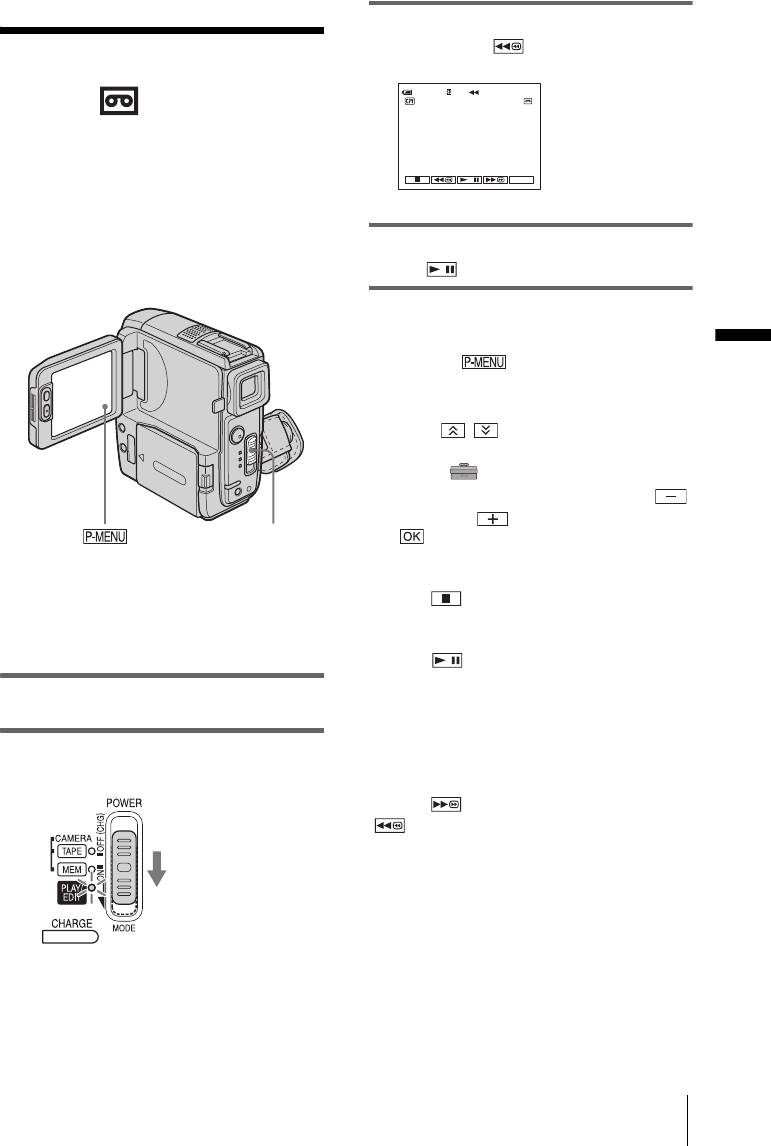
Uppspelning
3 Gå till den punkt du vill titta på genom
att peka på (spola bakåt).
Visa bandinspelade
0:00:00:0060min
filmer
60min
Se till att det sitter ett inspelat band i
videokameran.
P-MENU
Vissa funktioner kan utföras med
fjärrkontrollen eller via pekskärmen.
Om du vill visa inspelningar på en TV,
4 Starta uppspelningen genom att peka
se sid. 59.
på (uppspelning).
Ställa in volymen
Uppspelning
1
Peka på .
2 Peka på [VOLUME].
Om alternativet inte visas på skärmen pekar
du på / . Om du inte kan hitta det,
pekar du på [MENU] och väljer det från
menyn (STANDARD SET).
3 Justera volymen genom att peka på
(minska) / (öka), peka sedan på
POWER-omkopplare
.
Avbryta uppspelningen
z Tips!
Peka på (stopp).
• Easy Handycam är en mycket enkel
uppspelningsmetod; med den kan även en nybörjare
Göra paus
spela upp direkt. För mer information, se sid. 54.
Peka på (paus) under uppspelning. Starta
uppspelningen på nytt genom att peka på den
1 Öppna LCD-panelen.
igen.
Uppspelningen avbryts automatiskt om
pausläget varar längre än 5 minuter.
2 Välj läget PLAY/EDIT genom att flera
gånger skjuta POWER-omkopplaren.
Snabbspola framåt eller bakåt
Peka på (snabbspolning framåt) eller
(snabbspolning bakåt) i stoppläge.
Tryck på den gröna
knappen och skjut
Titta på filmer i sökaren
POWER-
omkopplaren.
Stäng LCD-panelen. Förläng sedan sökaren.
,forts.
Uppspelning
49
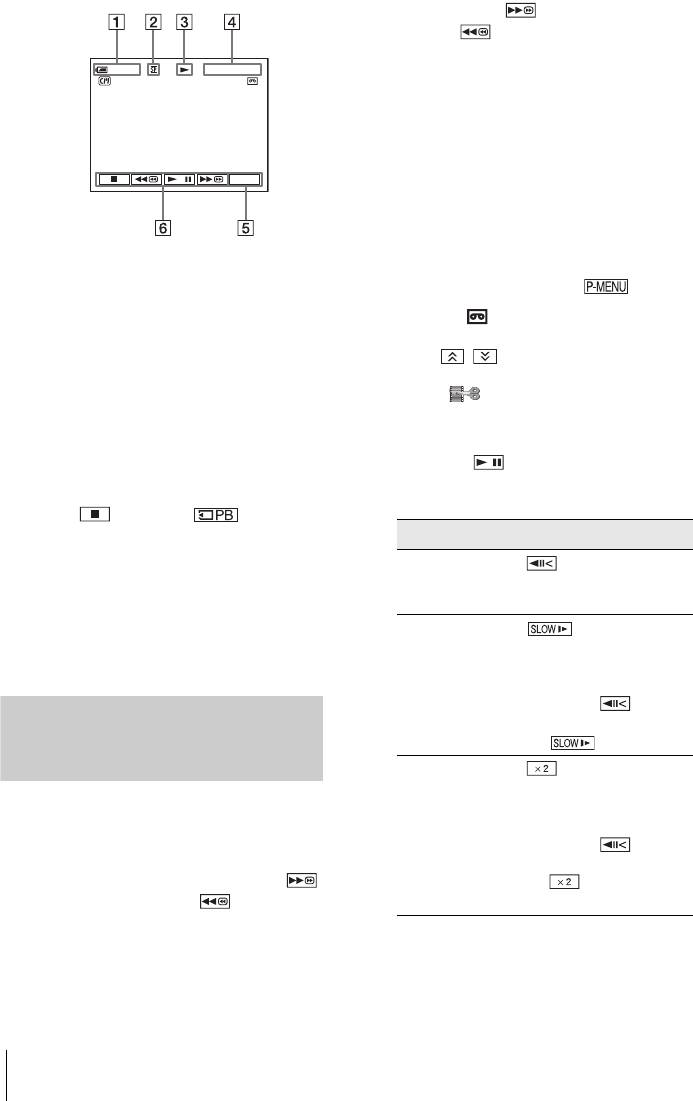
Indikatorer som visas under
Visa bilden när du snabbspolar framåt
uppspelning av band
eller bakåt – Snabbläddring
Fortsätt att peka på (snabbspolning
framåt) eller (snabbspolning bakåt)
medan du snabbspolar bandet framåt eller
0:00:00:1560min
bakåt.
60min
Du återgår till normal snabbspolning framåt
eller bakåt genom att släppa upp knappen.
Uppspelning i olika lägen
P-MENU
Det inspelade ljudet hörs inte. Det är dessutom
möjligt att mosaikmönstrade rester av den
nyligen uppspelade bilden ligger kvar på
skärmen.
1 Under uppspelning eller i pausläge för
A Återstående batteritid
uppspelning pekar du på .
B Inspelningsläge (SP eller LP)
2 Peka på [ VAR. SPD PB].
C Indikator för bandtransport
Om alternativet inte visas på skärmen pekar
D Tidkod
du på / . Om du inte kan hitta det,
(timmar:minuter:sekunder:bildrutor)
pekar du på [MENU] och väljer det från
eller bandräkneverk
menyn (EDIT/PLAY).
(timmar:minuter:sekunder)
3 Välj ett uppspelningsläge.
E Personlig meny-knapp (sid. 62)
Du återgår till normal uppspelning genom
att peka på (uppspelning/paus) två
F Knappar för videokontroll
gånger (vid bildruteuppspelning behöver du
När du satt i ett ”Memory Stick Duo”
bara peka på knappen en gång).
ändras (stopp) till (”Memory
Stick ”-uppspelning) när du avbryter
För att Peka på
uppspelningen.
ändra
(bildruta) under
uppspelnings-
uppspelning.
b Obs!
riktning*
• Om du trycker på REC START/STOP under
banduppspelning (sid. 141), spelas den
spela upp med låg
(långsamt) under
bandinspelade filmen in på ”Memory Stick Duo”
hastighet**
uppspelning.
(MPEG MOVIE EX).
För att ändra riktning på
uppspelningen
1 Peka på
Uppspelning i olika lägen
(bildruta).
2 (långsamt).
spela upp 2 gånger
(dubbel hastighet)
snabbare (dubbel
under uppspelning.
hastighet)
För att ändra riktning på
Snabbspolning framåt eller
uppspelningen
snabbspolning bakåt under uppspelning
1 Peka på
– Bildsökning
(bildruta).
Under uppspelning fortsätter du trycka på
2 (dubbel
(snabbspolning framåt) eller
hastighet).
(snabbspolning bakåt).
Du återgår till normal uppspelning genom att
släppa upp knappen.
50
Uppspelning
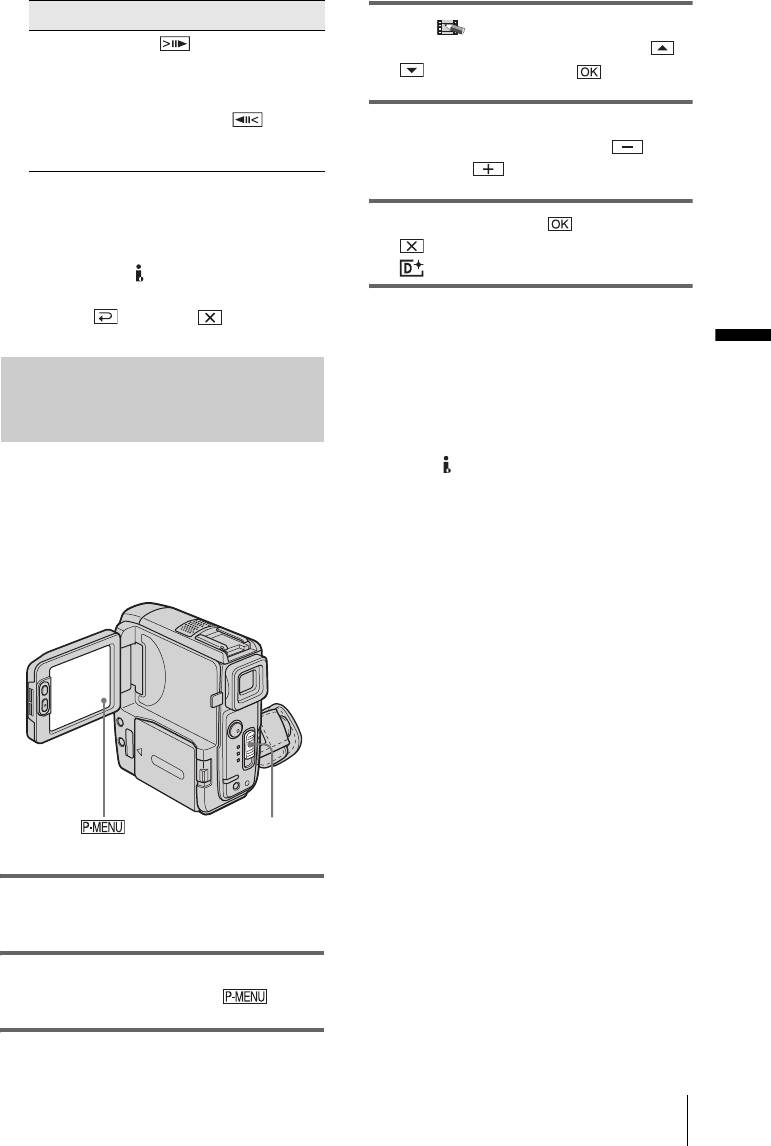
För att Peka på
4 Välj (PICT. APPLI.), välj sedan
uppspelning
(bildruta) under paus
[D.EFFECT] genom att peka på /
bildruta för
i uppspelningen.
och peka sedan på .
bildruta
För att ändra
uppspelningsriktning
pekar du på
5 Välj önskad effekt, justera sedan
(bildruta) igen under
effekten genom att peka på
bildruteuppspelning.
(minska)/ (öka).
* Horisontella linjer kan visas upptill, nedtill eller
i mitten av skärmen. Det är inte ett tecken på att
6 Peka två gånger på , peka sedan på
något är fel.
.
**I läget för långsam uppspelning kan inte bilder
visas.
som sänds via DV-gränssnittet spelas upp
jämnt.
4 Peka på , sedan på .
Avbryta digitala effekter
Uppspelning
Utför steg 2 till och med 4, peka sedan på [OFF]
Titta på inspelningar med pålagda
i steg 5.
effekter – Digitala effekter
b Obs!
• Du kan inte lägga till effekter på bilder från externa
källor. Du kan inte heller sända digitalt behandlade
bilder via DV-gränssnittet.
Du kan använda effekterna [STILL],
[FLASH], [LUMI. KEY] och [TRAIL]
z Tips!
medan du granskar de inspelade bilderna.
• Bilder som behandlats digitalt kan du inte spela in på
ett band i videokameran, men du kan kopiera dem
Mer information om de olika effekterna finns
till ett ”Memory Stick Duo” (sid. 97) eller till ett
under se sid. 44.
annat band (sid. 94).
POWER-omkopplare
1 Välj läget PLAY/EDIT genom att flera
gånger skjuta POWER-omkopplaren.
2 När den bild visas, som du vill använda
effekten på, pekar du på .
3 Peka på [MENU].
Uppspelning
51
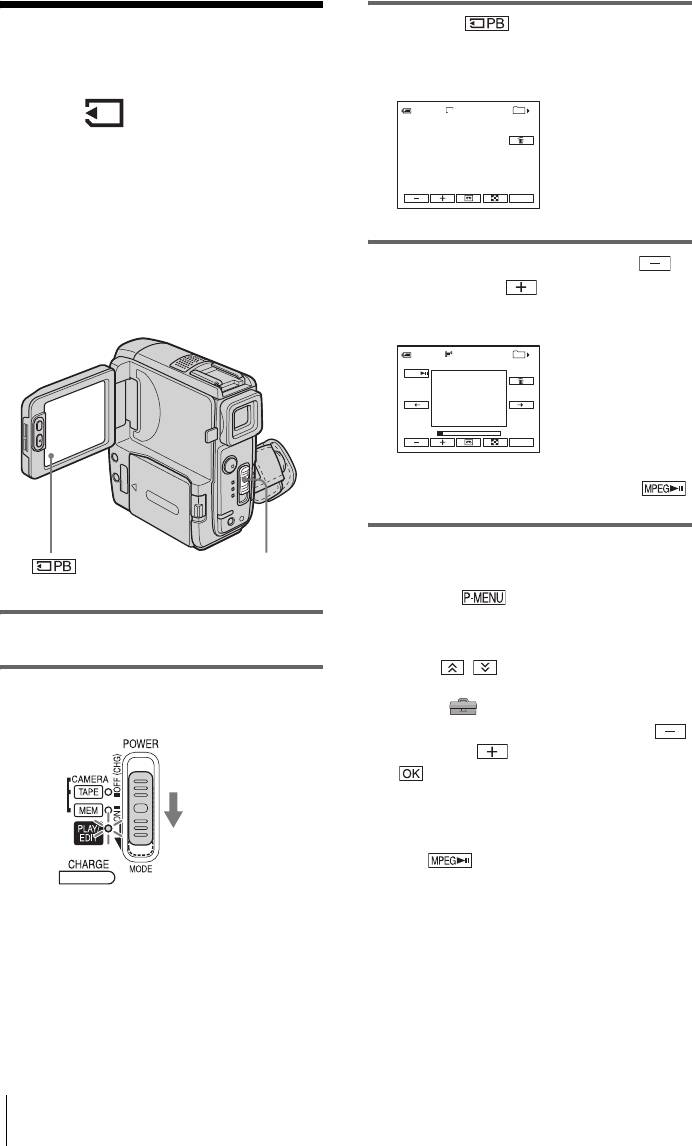
3 Peka på .
Titta på inspelningar
Den allra senast inspelade bilden visas på
skärmen.
från ”Memory Stick
60min
1152
1/10
101
Duo”
101–0001
MEMORY PLAY
Du kan granska bilderna en och en på
skärmen. När du har många bilder kan du
P-MENU
lista dem så att du enkelt kan söka bland dem.
Se till att du har satt in ett inspelat ”Memory
Stick Duo” i videokameran.
4 Välj en bild genom att peka på
Hur du gör för att visa en inspelning på en
(föregående)/ (nästa).
TV, se sid. 59.
Skärmexempel (filmer):
60min
320
2/10
101
MOV00002
MEMORY PLAY
MPEG
P-MENU
För att granska en film pekar du på
när den valda filmen visas på skärmen.
POWER-
Ställa in volymen för filmer
omkopplare
1
Peka på .
2 Peka på [VOLUME].
1 Öppna LCD-panelen.
Om alternativet inte visas på skärmen pekar
du på / . Om du inte kan hitta det,
2 Välj läget PLAY/EDIT genom att flera
pekar du på [MENU] och väljer det från
menyn (STANDARD SET).
gånger skjuta POWER-omkopplaren.
3 Justera volymen genom att peka på
(minska) / (öka), peka sedan på
Tryck på den
.
gröna knappen
och skjut
Avbryta eller göra paus i uppspelningen
POWER-
omkopplaren.
av filmer
Peka på . Starta uppspelningen på nytt
genom att peka på den igen.
Radera bilder
Mer information finns under ”Radera inspelade
bilder” (sid. 108).
52
Uppspelning
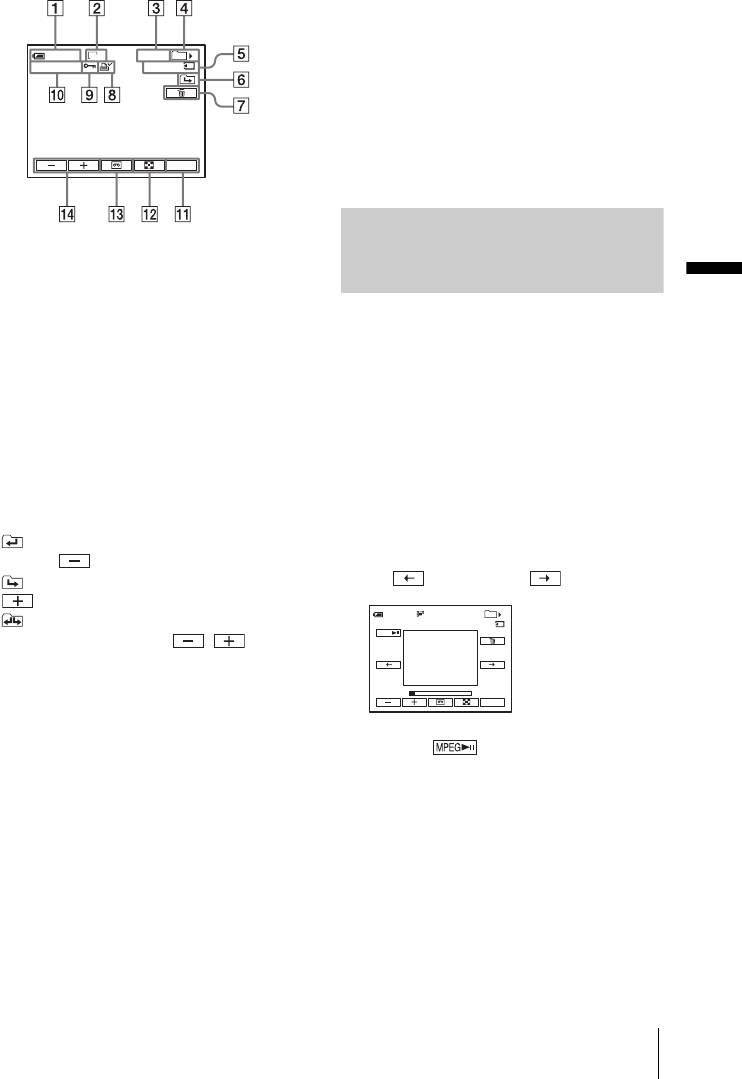
Indikatorer som visas under
b Obs!
• Mappar som du skapat på en dator, bytt namn på,
uppspelning av ”Memory Stick Duo”
liksom modifierade bilder, kanske inte visas på
skärmen.
• När du spelar upp filmer från ett ”Memory Stick
Duo” är bara de menyalternativ, som har genvägar
på den personliga menyn, tillgängliga. Vill du
60min
1152
10/10
101
101–0010
0:00:00
använda de övriga menyalternativen måste du först
lägga in dem i den personliga menyn.
z Tips!
• När du spelat in en bild i en mapp används samma
mapp som standardmapp för uppspelning. Du kan
P-MENU
välja uppspelningsmapp i menyn (sid. 73).
Uppspelning i olika lägen från
”Memory Stick Duo”
A Återstående batteritid
Uppspelning
B Bildstorlek
C Bildnummer/Totalt antal inspelade
Om du använder skärmen i steg 4 under ”Titta
bilder i den aktuella
på inspelningar från ”Memory Stick Duo””
uppspelningsmappen
(sid. 52) kan du utföra följande funktioner.
D Uppspelningsmapp
Söka efter ett avsnitt i en film
E Uppspelningstid (endast filmer)
Du kan dela upp en film i maximalt 60 avsnitt
F Ikon för föregående/nästa mapp
och sedan välja från vilket avsnitt
Följande indikatorer visas när den första
uppspelningen ska starta. Hur många avsnitt du
eller sista bilden i den aktuella mappen
kan dela upp en film i beror på hur lång filmen
visas och när det finns flera mappar på ett
är.
och samma ”Memory Stick Duo”.
1 Bestäm från vilket avsnitt som
: Gå till föregående mapp genom att
peka på .
uppspelningen ska starta genom att peka
: Gå till nästa mapp genom att peka på
på (föregående)/ (nästa).
.
60min
320
2/10
101
: Gå till antingen föregående eller nästa
MOV00002
0:00:00
MPEG
mapp genom att peka på / .
G Knapp för radering av bilder
H Utskriftsmarkering (endast stillbilder)
P-MENU
(sid. 110)
I Bildskyddsmarkering (sid. 109)
2 Peka på .
J Filnamn
K Personlig menyknapp
L Knapp för indexskärm
M Knapp för val av banduppspelning
N Knapp för val av bildvisning
,forts.
Uppspelning
53
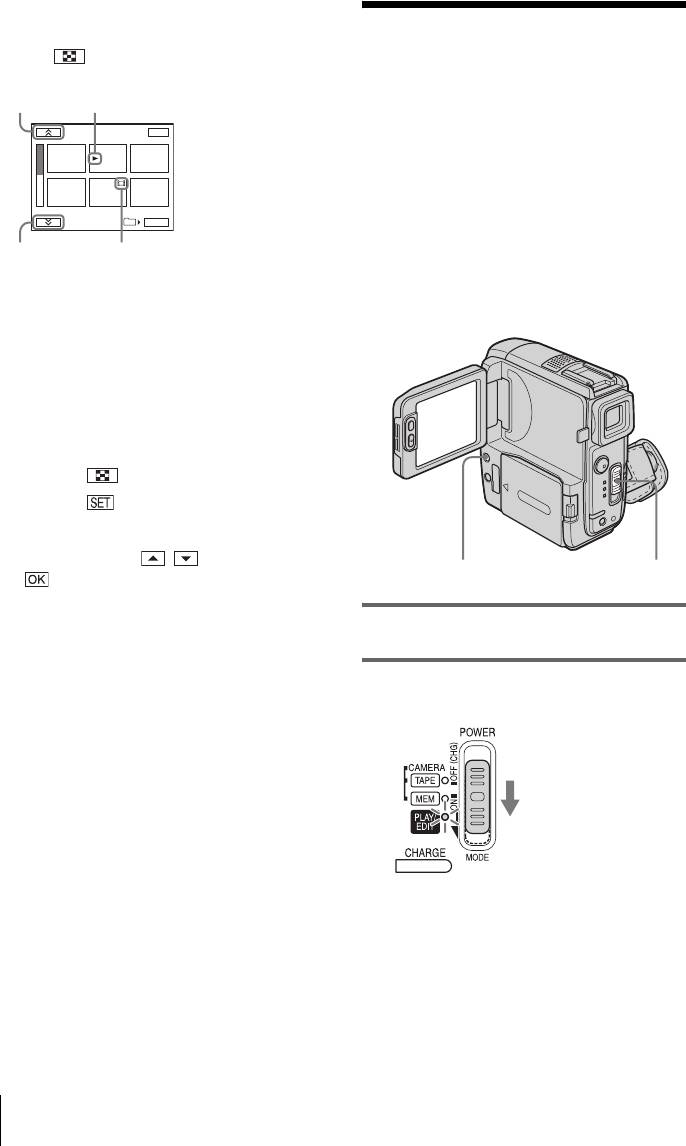
Visa 6 bilder på samma gång, inklusive
filmer – Indexskärm
Förenklad
Peka på .
uppspelning
Föregående
6 bilder
N-märke*
– Easy Handycam
END
Easy Handycam gör att även nybörjare enkelt
kan starta uppspelningar genom att bara de
101–0002
grundläggande uppspelningsfunktionerna
2/10
101
SET
finns tillgängliga. Även teckenstorleken ökar
Nästa
Film-ikon
så texten ska vara lättare att läsa. Se till att du
6 bilder
har satt in ett inspelat band eller ett ”Memory
* Bilden som visades innan du växlade över till
Stick Duo” i videokameran.
indexskärmen.
Vill du återgå till läget med enbildsvisning
pekar du på den bild du vill visa.
Visa andra bilder i andra mappar på
indexskärmen
1
Peka på .
2 Peka på .
3 Peka på [PB FOLDER].
4 Välj mapp med / , peka sedan på
EASY
POWER-omkopplare
.
1 Öppna LCD-panelen.
2 Välj läget PLAY/EDIT genom att flera
gånger skjuta POWER-omkopplaren.
Tryck på den gröna
knappen och skjut
POWER-
omkopplaren.
54
Uppspelning
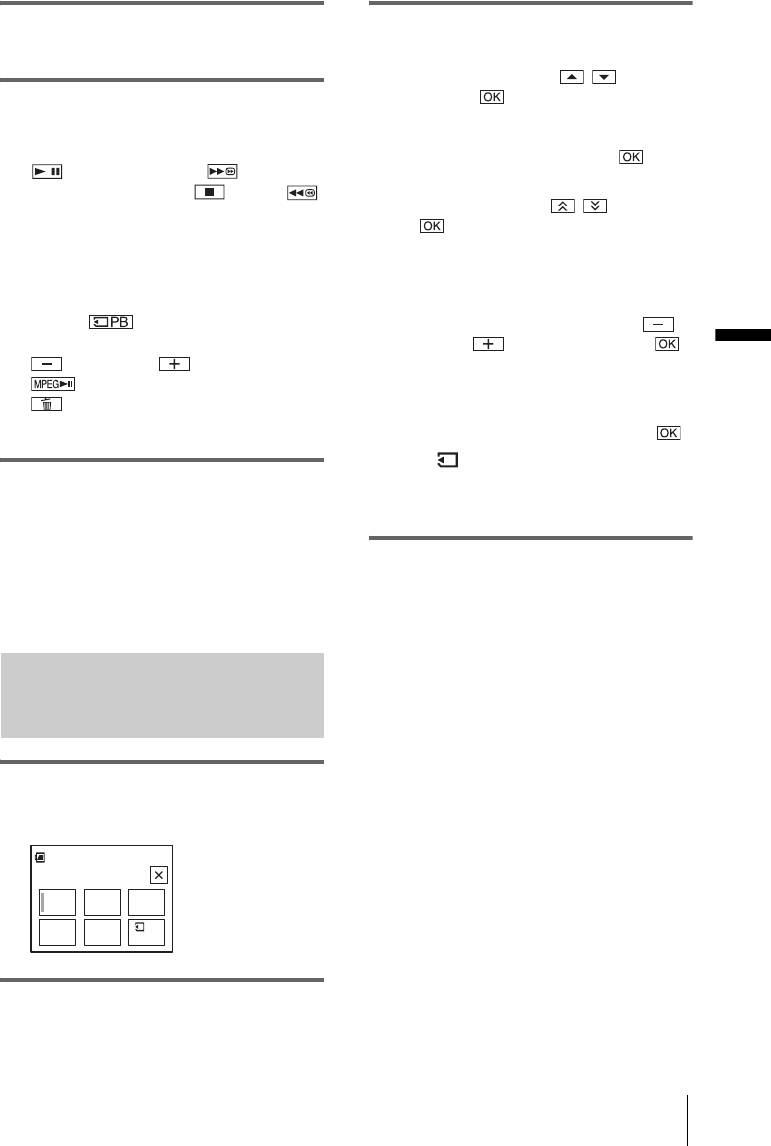
3 Tryck på EASY.
3 Välj önskad inställning.
EASY tänds och lyser blått.
För [CLOCK SET]
1 Ställ in [Y] (år) med / , peka
sedan på .
4 Spela upp bilder.
2 Ställ in [M] (månad), [D] (dag), timme
Uppspelning från band
och minut på samma sätt som du ställde
Du kan använda följande knappar.
in [Y] (år) och peka sedan på
(uppspelning/paus)/
För [LANGUAGE]
(snabbspolning framåt)/ (stopp)/
Välj önskat språk med / , peka sedan
(spola bakåt)
på .
Du kan utföra de här åtgärderna och
SLOWy med fjärrkontrollen.
För [BEEP]
Se sid. 88.
Uppspelning från ett ”Memory Stick
Duo”
För [VOLUME]
Peka på .
Justera volymen genom att peka på
Du kan använda följande knappar.
(minska) / (öka), peka sedan på .
Uppspelning
(föregående)/ (nästa)/
För [DATA CODE]
(uppspelning/göra paus i en film)/
Under uppspelning kan du visa information
(radera)
om datum/tid.
Du kan kontrollera uppspelningen med
Peka på [DATE/TIME] och sedan på .
fjärrkontrollen.
För [ ALL ERASE]
Du kan radera alla bilderna på ett ”Memory
Stick Duo”.
Avbryta Easy Handycam
Peka på [YES].
Tryck på EASY en gång till.
b Obs!
• Du kan inte slå på eller stänga av Easy Handycam
z Tips!
medan kommunikation via USB-kabel pågår med en
• När du använder Easy Handycam kan du också göra
annan enhet.
följande:
– ”Visa filmen på en TV” (sid. 59)
– ”Kopiera till ett annat band” (sid. 94)
Använda Easy Handycam till fullo
1 Peka på [MENU].
De tillgängliga menyalternativen visas på
skärmen.
60min
0:00:00:00
CLOCK
LAN-
BEEP
SET
GUAGE
DATA
ALL
VOLUME
CODE
ERASE
2 Peka på önskat alternativ.
Uppspelning
55
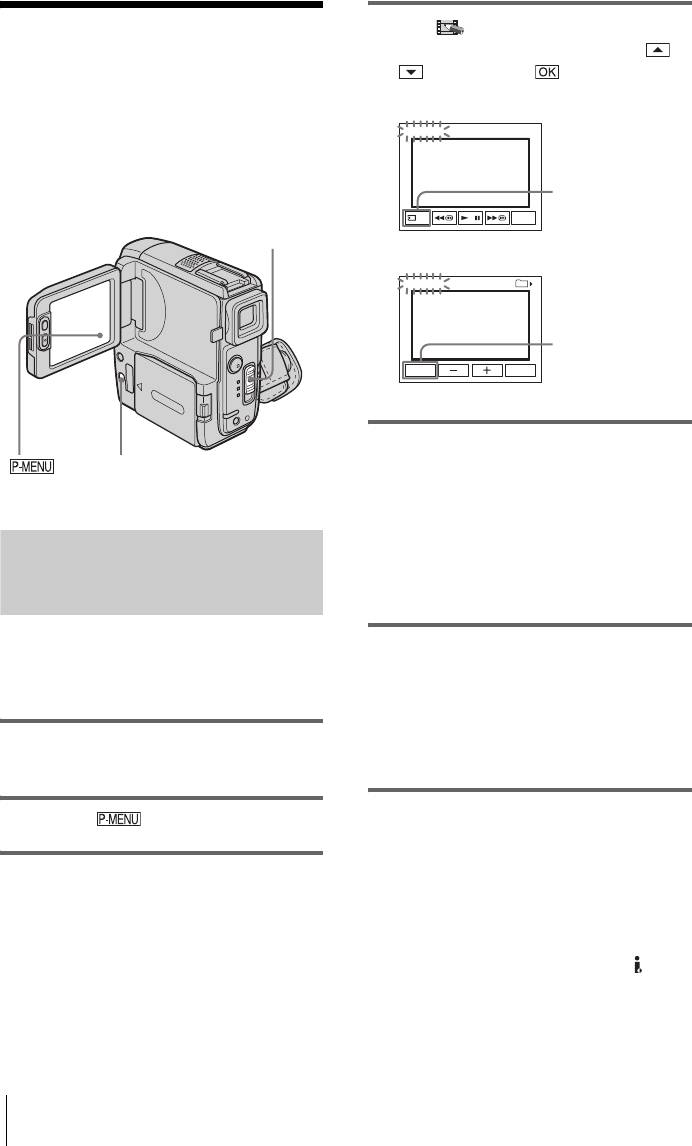
4 Välj (PICT.APPLI.) välj sedan
Olika
[PB ZOOM] genom att peka på /
och sedan på .
uppspelningsfunktioner
Zoomningsskärm vid banduppspelning
Du kan förstora en liten detalj i en inspelning
PB ZOOM
0:00:00:00
och visa den på skärmen. Du kan också visa
inspelningsdatum och namnet på den mapp
Play back
the image.
bilden spelats in i.
Knapp för val av
”Memory Stick
PB
END
Duo”-uppspelning
POWER-omkopplare
Zoomningsskärm vid minnesuppspelning
1/10PB ZOOM
101
MEMORY PLAY
Knapp för val av
101–0001
banduppspelning
VIDEO
END
5 Visa stillbilden eller spela upp filmen
DISPLAY/BATT INFO
och peka på skärmen på det område av
bilden som du vill förstora inom den
givna ramen.
Bilden förstoras ungefär två gånger den
Förstora bilder – Zoomning vid
ursprungliga storleken och centreras i den
banduppspelning/Zoomning vid
punkt du pekat på. Om du pekar på en ny
punkt centreras bilden kring den punkten.
uppspelning från minnet
Du kan förstora filmer som är inspelade på
6 Ställ in zoomningsgraden med
band eller stillbilder som är inspelade på ett
zoomspaken.
”Memory Stick Duo”.
Du kan välja en zoomningsgrad som är
ungefär 1,1 gånger upp till 5 gånger den
ursprungliga storleken. Du minskar
1 Välj läget PLAY/EDIT genom att flera
förstoringen genom att peka på W och ökar
gånger skjuta POWER-omkopplaren.
den genom att peka på T.
2 Peka på .
Avbryta proceduren
Peka på [END].
3 Peka på [MENU].
b Obs!
• Bilder som redigerats med PB zoom kan inte spelas
in på ett ”Memory Stick Duo” i videokameran.
• Du kan inte förstora bilder från externa källor. Du
kan inte heller sända förstorade bilder via DV-
gränssnittet.
56
Uppspelning
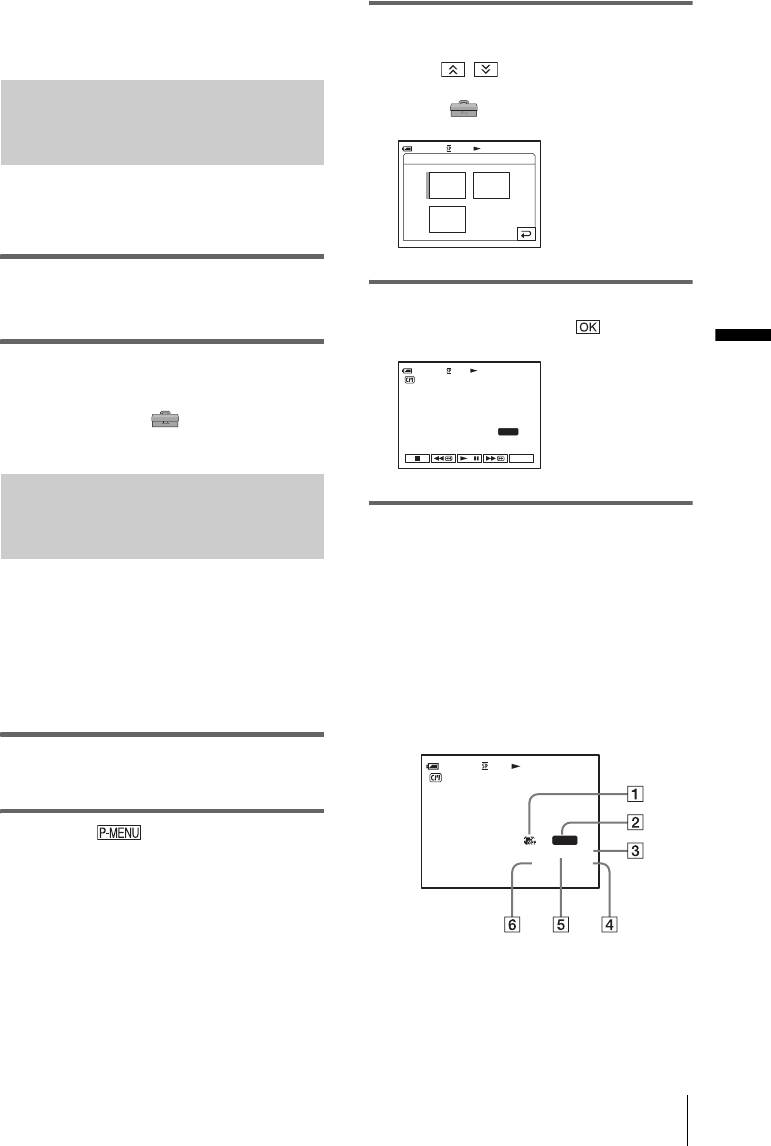
z Tips!
• Om du trycker på DISPLAY/BATT INFO när du
3 Peka på [DATA CODE].
använder uppspelningszoomning slocknar ramen.
Om alternativet inte visas på skärmen pekar
du på / . Om du inte kan hitta det,
pekar du på [MENU] och väljer det från
Visa skärmindikatorerna
menyn (STANDARD SET).
60min
0:00:00:00
DATA CODE: OFF
DATE/
OFF
TIME
Du kan välja om tidkod, bandräkneverk och
annan information ska visas på skärmen.
CAMERA
DATA
Tryck på DISPLAY/BATT INFO.
Indikatorn slås på/stängs av när du trycker på
4 Välj [CAMERA DATA] eller [DATE/
knappen.
TIME], peka sedan på .
Uppspelning
60min
0:00:00:00
z Tips!
• Du kan visa skärmindikatorerna under uppspelning
på en TV. Välj menyn (STANDARD SET),
AUTO
[DISPLAY] och sedan [V-OUT/PANEL] (sid. 88).
AWB100
0dBF3. 4
P-MENU
Visa datum/tid och information
om kamerainställningarna
– Informationskod
Om du inte vill visa datum/tid eller
kamerans inställningar
Utför steg 2 och 3, välj sedan [OFF] i steg 4.
Under uppspelning kan du visa datum och tid
samt de uppgifter om kamerainställningarna
Teckenfönster för kamerainställningar
([CAMERA DATA]) som automatiskt
I fönstret för datum/tid visas datum och tid i
registreras när du spelar in på band eller
samma område.
”Memory Stick Duo”.
Om du spelar in utan att först ha ställt klockan
visas i stället [-- -- ----] och [--:--:--].
1 Välj läget PLAY/EDIT genom att flera
0:00:00:0060min
gånger skjuta POWER-omkopplaren.
2 Peka på under uppspelning
AUTO
AWB100
eller uppspelningspaus.
9dBF1. 8
A SteadyShot av*
B Exponering*
C Vitbalans*
D Förstärkning*
,forts.
Uppspelning
57

E Slutarhastighet
F Bländaröppning
* Visas bara under uppspelning av band
b Obs!
• Information om kamerainställningarna visas inte när
en film från ett ”Memory Stick Duo” spelas upp.
z Tips!
• Exponeringsvärdet (0EV) visas när du spelar upp ett
”Memory Stick Duo”.
• visas för bilder som spelats in med extern blixt
(tillval).
58
Uppspelning
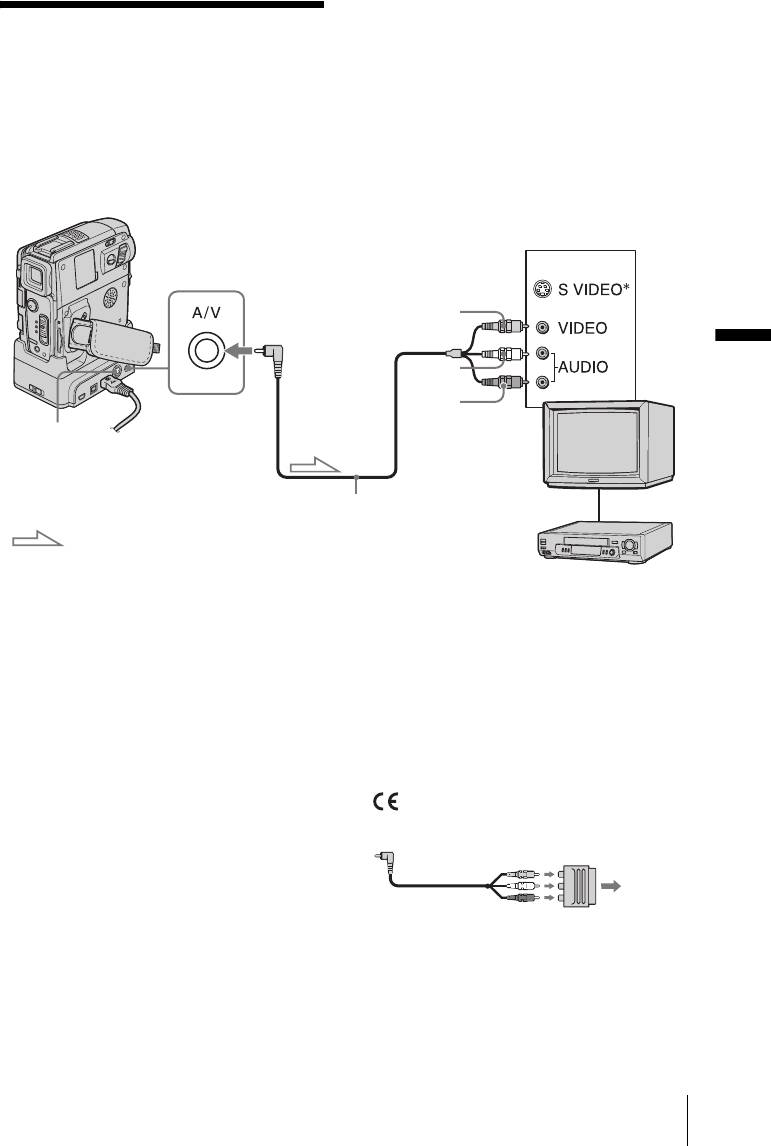
Anslut videokameran via Handycam Station
eller A/V-anslutningen på videokameran till
Visa bilden på en TV
en TV med den medföljande A/V-kabeln.
Som strömförsörjning använder du den
medföljande nätadaptern, ansluten till ett
vägguttag (sid. 16).
Se även bruksanvisningarna som följer med
de komponenter du tänker ansluta.
Kopiering till ett annat band, se sid. 94.
IN
A/V-anslutning
Gul
Uppspelning
Vit
Röd
S VIDEO-
kontakt
A/V-kabel (medföljer)
Signalflöde
Videobandspelare
eller TV-apparater
* Med en S-videokabel (tillval) kan bilder med högre
Om du vill spela upp ljudet i mono använder du
kvalitet av formatet DV återges.
en anslutningskabel (tillval) som är avpassad
Om det finns en S-videokontakt på den enhet du
för det ändamålet.
ansluter rekommenderas du att ansluta
S-videokabeln (tillval) till S-videokontakten på både
Om TV:n eller videobandspelaren har en
videokameran och enheten, istället för att använda
anslutning med 21 stift
den gula kontakten. Du får inget ljud om du bara
ansluter S-videokontakten.
(EUROCONNECTOR)
Använd 21-stiftsadaptern som medföljer
När TV:n är ansluten till en
videokameran (endast för modeller med märket
videobandspelare
på undersidan). Den här adaptern är bara
Anslut videokameran till LINE IN-ingången på
avsedd för utsignaler.
videobandspelaren med A/V-kabeln. Ställ
videobandspelarens ingångsväljare på LINE.
TV/VCR
Om du har en TV som ger ljudet i mono
(NärTV:n bara har en ljudingång)
Anslut A/V-kabelns gula kontakt till
b Obs!
videobandspelarens videoingång och den vita
• Anslut inteA/V-kablar till både videokameran och
eller röda kontakten till ljudingången på TV:n
Handycam Station. Det kan uppstå störningar i
bilden.
eller videobandspelaren.
Uppspelning
59
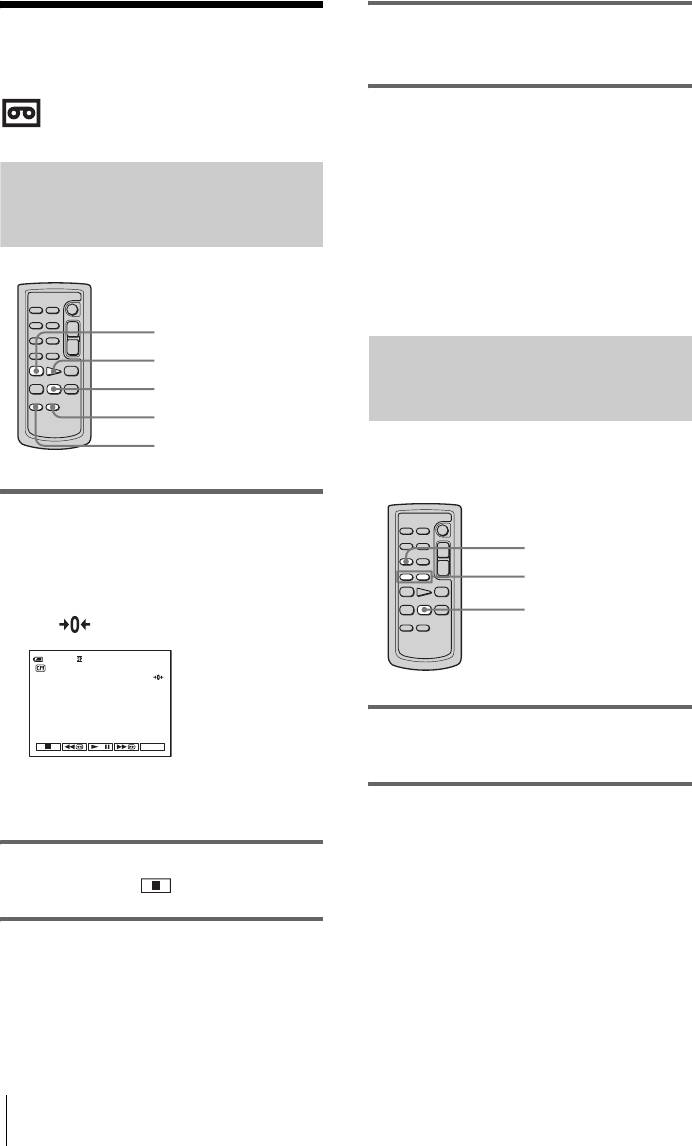
4 Tryck på PLAY.
Hitta ett avsnitt på ett
Uppspelningen startar från punkten
”0:00:00” på bandräkneverket.
band för uppspelning
Avbryta proceduren
Tryck en gång till på ZERO SET MEMORY på
fjärrkontrollen.
Snabbsökning efter önskat avsnitt
– Nollställningsminne
b Obs!
• Skillnaden i tid mellan tidkoden och
bandräkneverket kan vara flera sekunder.
• Nollställning av minnet fungerar inte som det ska
om det finns oinspelade partier mellan inspelade
avsnitt på bandet.
m REW
Söka efter ett avsnitt med
PLAY
Cassette Memory – Titelsökning
STOP
DISPLAY
ZERO SET MEMORY
Du kan hitta ett avsnitt där du har lagt till en titel
(sid. 81).
1 Under uppspelning trycker du på
ZERO SET MEMORY på
SEARCH M.
fjärrkontrollen vid den punkt som du
. / >
senare vill hitta tillbaka till.
Bandräkneverket nollställs till ”0:00:00”
STOP
och visas på skärmen.
0:00:0060min
1 Välj läget PLAY/EDIT genom att flera
P-MENU
gånger skjuta POWER-omkopplaren.
Om bandräkneverket inte visas trycker du
2 Välj [TITLE SEARCH] genom att
på DISPLAY på fjärrkontrollen.
trycka flera gånger på SEARCH M. på
fjärrkontrollen.
2 När du vill avbryta uppspelningen
trycker du på (stopp)
3 Tryck på m REW.
Bandet stannar automatiskt när
bandräkneverket når ”0:00:00”.
60
Uppspelning
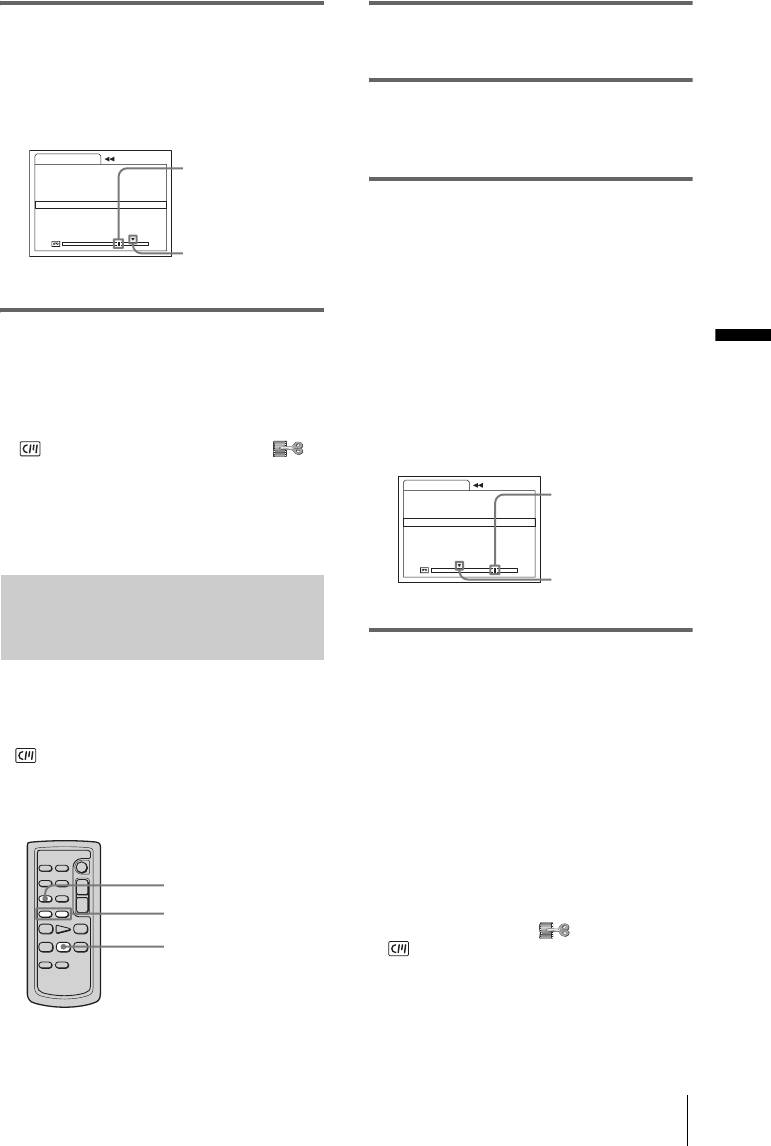
3 Tryck på .(föregående)/>
1 Välj läget PLAY/EDIT genom att flera
(nästa) på fjärrkontrollen för att
gånger skjuta POWER-omkopplaren.
markera den titel som ska spelas upp.
Uppspelningen startar automatiskt från den
2 Välj [DATE SEARCH] genom att
valda titeln.
trycka flera gånger på SEARCH M. på
fjärrkontrollen.
TITLE SEARCH 0:00:00:00
Aktuell
1 HELLO !
bandposition
2
HAPPY BIRTHDAY
3
HAPPY HOLIDAYS
CONGRATULATIONS !4
3 Välj ett inspelningsdatum genom att
OUR SWEET BABY5
WEDDING6
trycka på . (föregående)/>
Punkt som
(nästa) på fjärrkontrollen.
uppspelningen
startar från
När du använder en kassett med Cassette
Memory kan du välja inspelningsdatum
direkt. Om kassetten saknar Cassette
Memory kan du välja föregående eller nästa
datum jämfört med den aktuella punkten på
Uppspelning
Avbryta proceduren
bandet. Uppspelningen startar automatiskt
Tryck på STOP på fjärrkontrollen.
från den punkt där datumet ändras.
b Obs!
• Du kan inte använda titelsökning när
Skärmexempel (när kassetten har Cassette
Memory):
[ SEARCH] är ställt på [OFF] i menyn
(EDIT/PLAY) ([ON] är den ursprungliga
inställningen) (sid. 81).
DATE SEARCH 0:00:00:00
Aktuell
• Funktionen för titelsökning fungerar inte som den
14/1/04
bandposition
2
4/ 1/04
ska om det finns oinspelade partier mellan de
3
5/ 1/04
inspelade avsnitten på bandet.
Punkt som
uppspelningen
Söka avsnitt efter
startar från
inspelningsdatum
– Datumsökning
Avbryta proceduren
När du använder en kassett med Cassette
Tryck på STOP på fjärrkontrollen.
Memory kan du hitta ett avsnitt genom att
söka efter dess inspelningsdatum
b Obs!
• Om du under en dag har spelat in under kortare tid
([ SEARCH] är ursprungligen ställt på
än 2 minuter kan det hända att videokameran inte
[ON]). När du använder en kassett utan
hittar den punkt där inspelningsdatum ändras.
Cassette Memory kan du hitta den punkt där
• Funktionen för datumsökning fungerar inte som den
inspelningsdatum ändras.
ska om det finns oinspelade partier mellan de
inspelade avsnitten på bandet.
• Du kan spela in information om datum/tid för upp till
6 dagar. Om du har spelat in under mer än 7 dagar på
SEARCH M.
bandet får du söka efter datumet utan att använda
. / >
Cassette Memory. Vill du stänga av Cassette
Memory väljer du menyn (EDIT/PLAY),
STOP
[ SEARCH] och sedan [OFF] (sid. 81).
Uppspelning
61
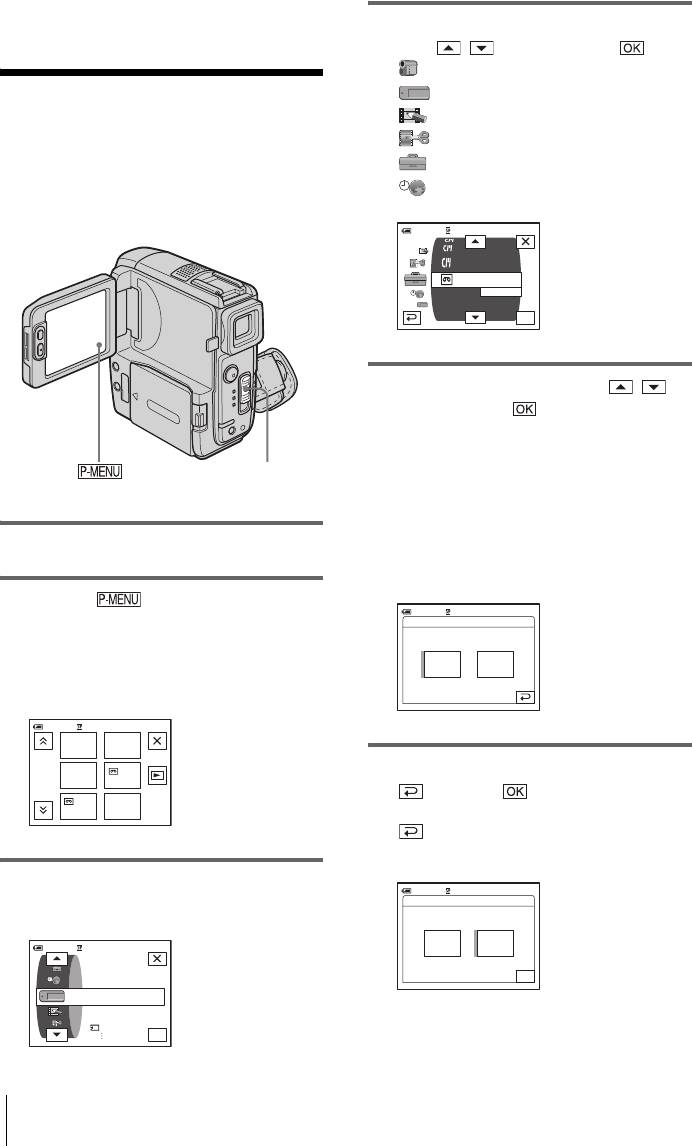
B
Avancerade funktioner
4 Välj ikonen för den önskade menyn
Använda menyerna
med / , peka sedan på .
CAMERA SET (sid. 64)
MEMORY SET (sid. 70)
Välja menyalternativ
PICT. APPLI. (sid. 74)
EDIT/PLAY (sid. 80)
Du kan ändra olika inställningar eller göra
STANDARD SET (sid. 84)
fininställningar med de menyalternativ som
TIME/LANGU. (sid. 89)
visas på skärmen.
0:00:00:0060min
TITLE ERASE
TAPE TITLE
ALL ERASE
REC MODE
SP
AUDIO MODE
VOLUME
MULTI SOUND
OK
5 Välj önskat alternativ med / ,
peka sedan på .
Du kan också välja ett alternativ direkt
genom att peka på det.
POWER-omkopplare
Du kan visa alla alternativ genom att rulla
dem.
Vilka alternativ som är tillgängliga beror på
i vilket läge videokamerans
1 Slå på strömmen (sid. 20).
strömomkopplare står. Alternativ som inte
är tillgängliga visas nedtonade.
2 Peka på .
0:00:00:0060min
Den personliga menyn visas. Alternativ
REMOTE CTRL: ON
som används ofta visas som genvägar.
OFFON
Exempel: Den personliga menyn
för läget PLAY/EDIT
60min
0:00:00:00
END
MENU
SEARCH
VAR.
6 Välj önskad inställning.
1/3
VOLUME
SPD PB
ändras till . Om du ångrar dig och
REC
DATA
CTRL
CODE
inte vill ändra inställningen pekar du på
och kommer då tillbaka till föregående
skärm.
3 Visa menyindexskärmen genom att
60min
0:00:00:00
REMOTE CTRL: OFF
peka på [MENU].
OFFON
60min
0:00:00:00
OK
MEMORY SET
STILL SET
MOVIE SET
ALL ERASE
OK
62
Använda menyerna
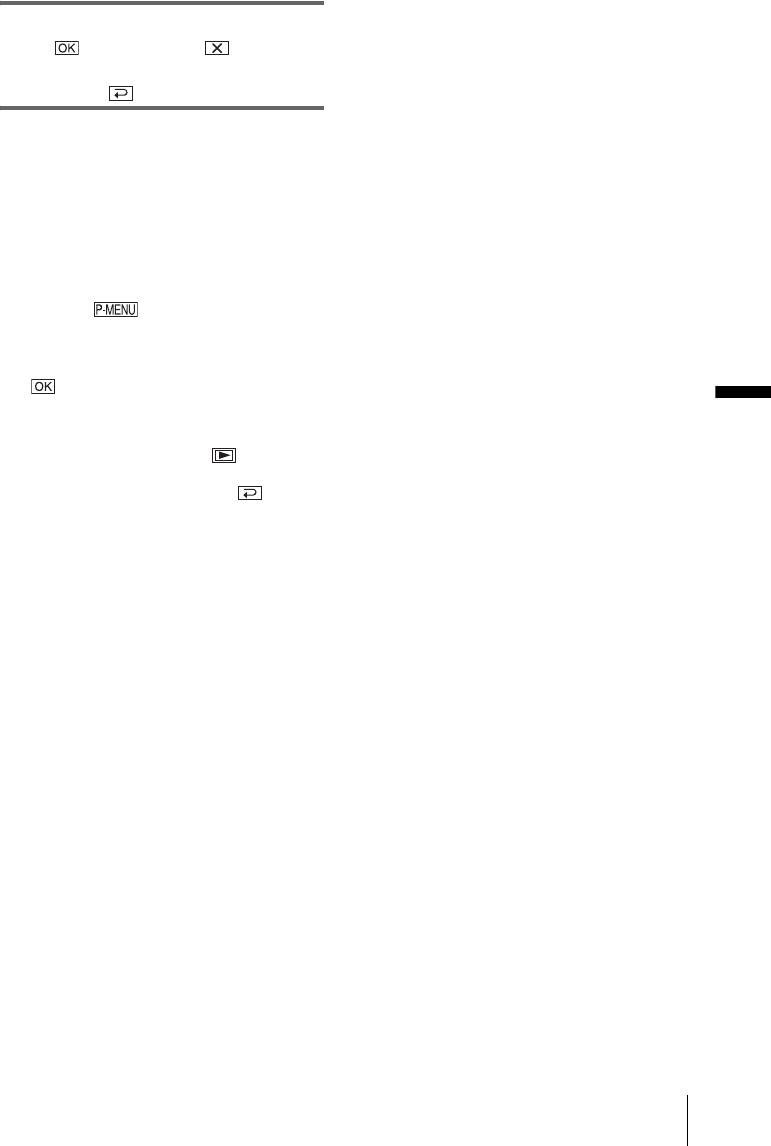
7 Stäng menyskärmen genom att peka
på , peka sedan på .
Du kan också backa en skärm i taget genom
att peka på (återgå) flera gånger.
Använda genvägarna i den personliga
menyn
Vilka alternativ som är tillgängliga beror på i
vilket läge videokamerans strömomkopplare
står. Alternativ som inte är tillgängliga visas
nedtonade.
Du kan skapa egna genvägar (sid. 90).
1 Peka på .
2 Peka på önskat alternativ.
3 Välj önskad inställning, peka sedan på
.
Använda menyerna
z Tips!
• När du valt läget PLAY/EDIT visar du skärmen för
videokontroll genom att peka på på skärmen
som visas efter steg 2 (sid. 62). Återgå till
föregående skärm genom att peka på .
• Det underlättar för dig om de funktioner som du ofta
använder finns inlagda som genvägar i din
personliga meny. För att anpassa den personliga
menyn, se sid. 90.
Använda menyerna
63
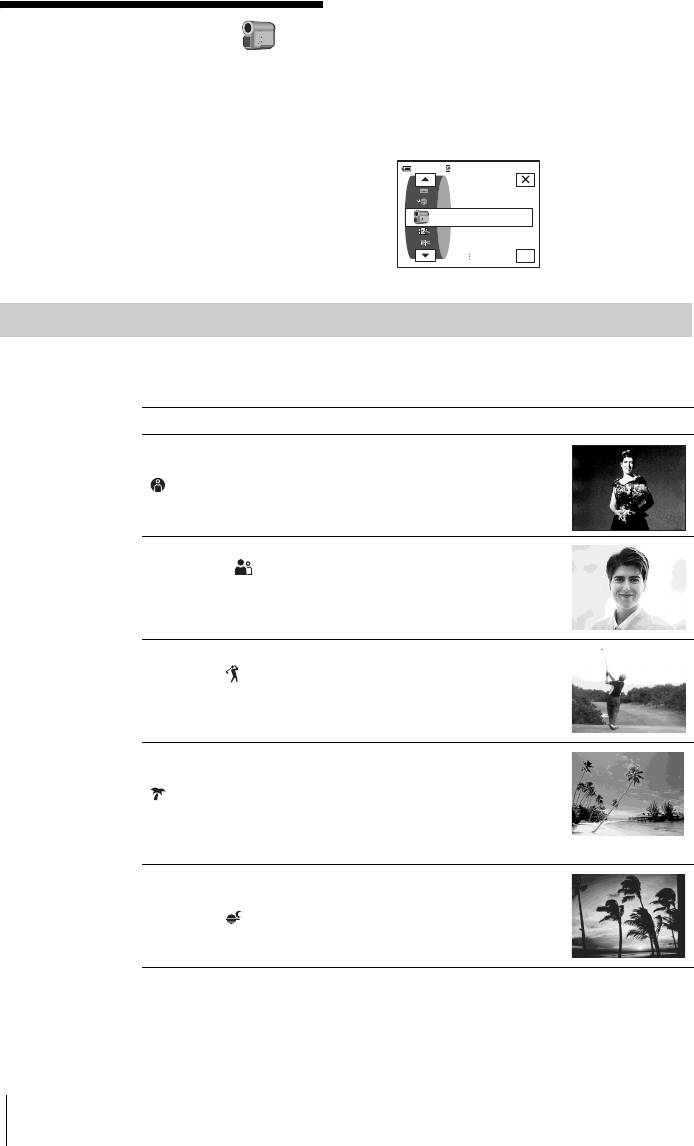
De ursprungliga inställningarna markeras med
G. Indikatorerna inom parentes visas när du valt
Använda menyn
inställningen. Vilka inställningar som är
tillgängliga beror på i vilket läge
(CAMERA SET)
videokamerans strömomkopplare står. Skärmen
– PROGRAM AE/WHITE BAL./16:9 WIDE
visar vilka alternativ du kan använda. Alternativ
osv.
som inte är tillgängliga visas nedtonade.
0:00:0060 min STBY
På menyn CAMERA SET kan du välja de
alternativ som listas nedan. Hur du gör för att
välja alternativ, se ” Välja menyalternativ”
CAMERA SET
PROGRAM AE
(sid. 62).
SPOT METER
EXPOSURE
OK
PROGRAM AE
Du kan utan svårighet spela in bilder i situationer som kräver olika tekniker
genom att välja följande inställningar.
G AUTO Välj det här alternativet när du inte använder PROGRAM AE.
SPOTLIGHT*
Välj det här alternativet för att undvika att
(punktbelysning)
människors ansikten blir onaturligt vita när de
( )
blir belysta av starkt ljus, t.ex. på en teater eller
under ett bröllop.
PORTRAIT (mjukt
Välj det här alternativet för att framhäva motivet,
porträttläge) ( )
t.ex. människor eller blommor, samtidigt som
bakgrunden mjukas upp.
SPORTS*
Välj det här alternativet för att minimera
(sportläge) ( )
kameraskakningar när du filmar motiv som rör
sig snabbt, t.ex. när du filmar tennis eller golf.
BEACH&SKI*
Välj det här alternativet för att motverka
(sand och snö)
tendensen att människors ansikten blir mörkare
( )
än de egentligen är, ett fenomen som kan uppstå
när du filmar där det är mycket ljust, t.ex. på en
sandstrand i sommarsol eller på vintern i en
skidbacke.
SUNSET&MOON
Välj det här alternativet för att bevara
** (solnedgång
stämningen när du filmar solnedgångar,
och måne) ( )
nattmotiv, fyrverkerier eller neonskyltar.
64
Använda menyerna
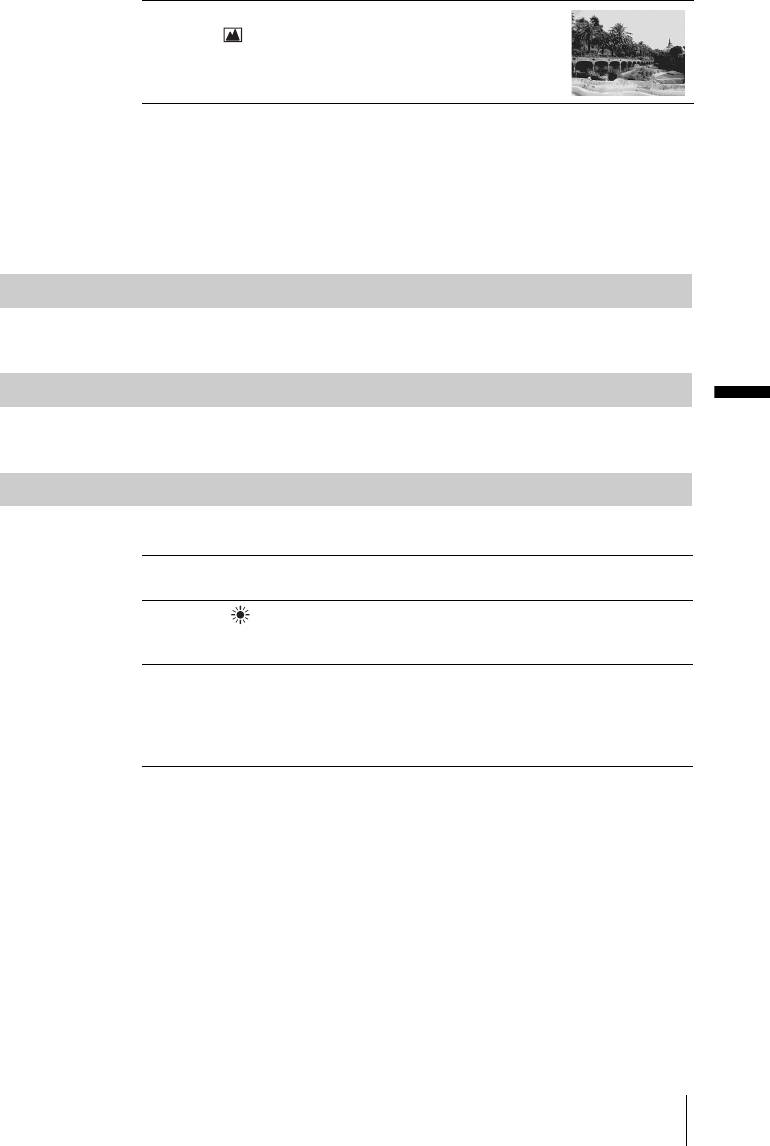
LANDSCAPE**
Välj det här alternativet när du spelar in avlägsna
(landskap) ( )
motiv, t.ex. berg. Det här läget gör att
videokameran fokuserar på det egentliga motivet
istället för på glaset i ett fönster, eller nätet i en
skärm, när du filmar genom dem.
* Videokameran ställs in så att den bara fokuserar på motiv som ligger på medellånga till
långa avstånd.
**Videokameran ställs in så att den bara fokuserar på avlägsna motiv.
b
Obs!
• Du kan inte använda läget [SPORTS] (sportläge) när POWER-omkopplaren är ställd på
CAMERA-MEM.
SPOT METER
För mer information, se sid. 38.
EXPOSURE
Använda menyerna
För mer information, se sid. 38.
WHITE BAL.
Du kan ställa in färgbalansen efter ljusförhållandena i omgivningen.
G AUTO Välj det här alternativet om du vill spela in med automatisk
vitbalansinställning.
OUTDOOR ( ) • Välj det här alternativet när du spelar in solnedgångar/soluppgångar,
gör nattliga inspelningar och filmar neonskyltar eller fyrverkerier.
• Välj det här alternativet när du spelar in under dagsljuslysrör.
INDOOR (n) • Välj det här alternativet när du spelar in på fester eller i en studio där
ljusförhållandena snabbt ändras.
• Välj det här alternativet när du spelar in i videobelysning
(studiobelysning), men också i ljuset från natriumlampor,
kvicksilverlampor och från lysrör med varmvitt ljus.
,forts.
Använda menyerna
65
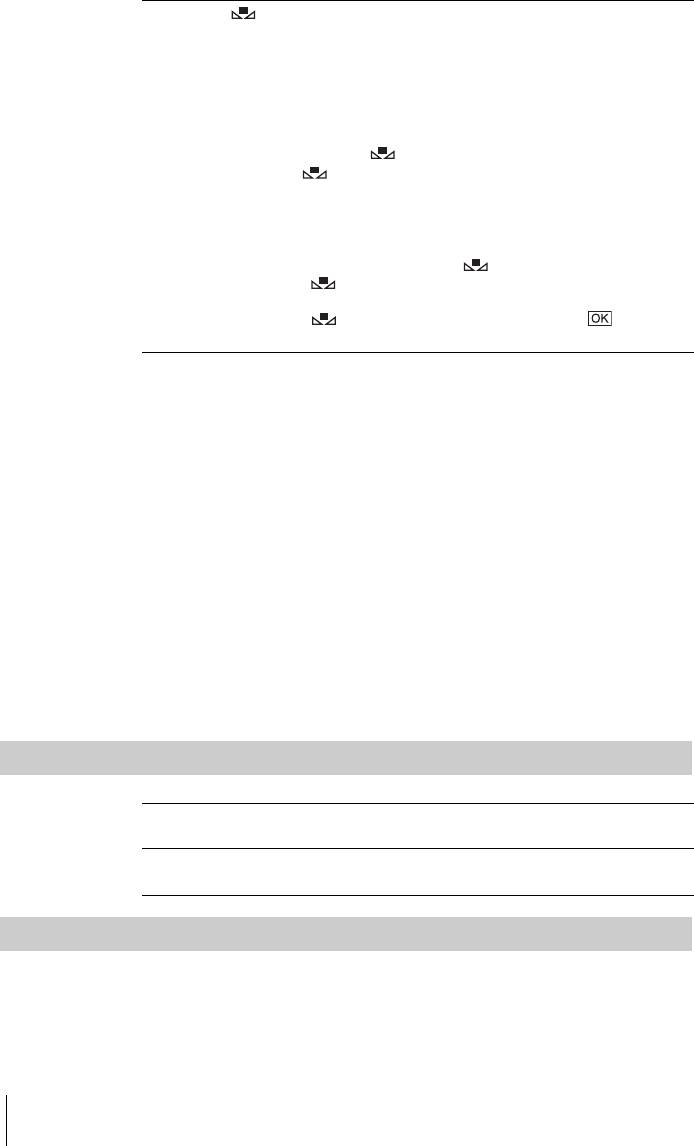
ONE PUSH ( ) Välj det här alternativet om du vill spela in med automatisk inställning
av vitbalansen efter belysningen i omgivningen.
1 Välj [ONE PUSH].
2 Sätt upp ett vitt föremål, t.ex. en bit vitt papper, som
fyller ut hela skärmen under samma ljusförhållanden
som kommer att gälla vid filmning av motivet.
3 Peka på [ ].
blinkar snabbt.
När vitbalansen är inställd och har lagrats i minnet slutar
indikatorn att blinka.
b Obs!
• Skaka inte videokameran när blinkar snabbt.
• När blinkar långsamt betyder det att vitbalansen inte har ställts
in eller att det inte har gått att ställa in den.
• Om fortsätter att blinka även när du pekat på ställer du
[WHITE BAL.] på [AUTO].
b Obs!
• Du kan inte använda vitbalans samtidigt som du använder NightShot plus eller Super
NightShot plus.
• Inställningen återställs till [AUTO] när strömmen till videokameran varit bortkopplad
under mer än 5 minuter.
z
Tips!
• För bättre färgbalans när [WHITE BAL.] är ställt på [AUTO] riktar du videokameran mot
ett näraliggande vitt motiv under ungefär 10 sekunder sedan du ställt POWER-
omkopplaren på CAMERA-TAPE när:
– Du har tagit bort batteriet för att byta ut det.
– Du använder fast exponering och tar ut videokameran efter att ha använt den inomhus,
eller tar in videokameran efter att ha använt den utomhus.
• Utför proceduren för [ONE PUSH] ytterligare en gång när:
– Du ändrat inställningarna för [PROGRAM AE] när [WHITE BAL.] är ställt på [ONE
PUSH].
– Du har tagit in videokameran efter att ha använt den utomhus och vice versa.
• Ställ [WHITE BAL.] på [AUTO] eller [ONE PUSH] när du använder kameran i ljuset från
lysrör med vitt eller kallt vitt ljus.
AUTO SHUTTER
GON Välj det här alternativet om du vill att hastigheten hos den elektroniska
slutaren automatiskt ska justeras när du spelar in i ljusa omgivningar.
OFF Välj det här alternativet om du vill spela in utan att använda den
elektroniska slutaren.
SPOT FOCUS
För mer information, se sid. 41.
66
Använda menyerna

FOCUS
För mer information, se sid. 41.
FLASH SET
De här inställningarna kan inte användas med externa blixtar som inte kan hantera
följande inställningar.
FLASH MODE
GON Välj det här alternativet för att utlösa blixten (tillval) oberoende av
omgivningens ljusförhållanden.
ON För DCR-PC109E:
Välj det här alternativet för att utlösa blixten (tillval) oberoende av
omgivningens ljusförhållanden. Blixten utlöses tidigare för att minska
effekten av röda ögon.
Använda menyerna
AUTO Välj det här alternativet för att utlösa blixten (tillval) automatiskt.
AUTO För DCR-PC109E:
Välj det här alternativet för att utlösa blixten (tillval) automatiskt.
Blixten utlöses tidigare för att minska effekten av röda ögon.
b Obs!
• För DCR-PC109E:
Om blixten inte kan motverka effekten av röda ögon kan du bara välja [ON] eller [AUTO].
FLASH LEVEL
Du kan välja en passande blixtinställning för inspelning med en extern blixt
(tillval).
HIGH ( ) Välj det här alternativet för att få en högre blixtnivå än
standardinställningen.
GNORMAL ( ) Standardinställning.
LOW ( ) Välj det här alternativet för att få en lägre blixtnivå än
standardinställningen.
b Obs!
• Inställningen återställs till [NORMAL] när strömmen till videokameran varit bortkopplad
under mer än 5 minuter.
SUPER NSPLUS
För mer information, se sid. 39.
,forts.
Använda menyerna
67
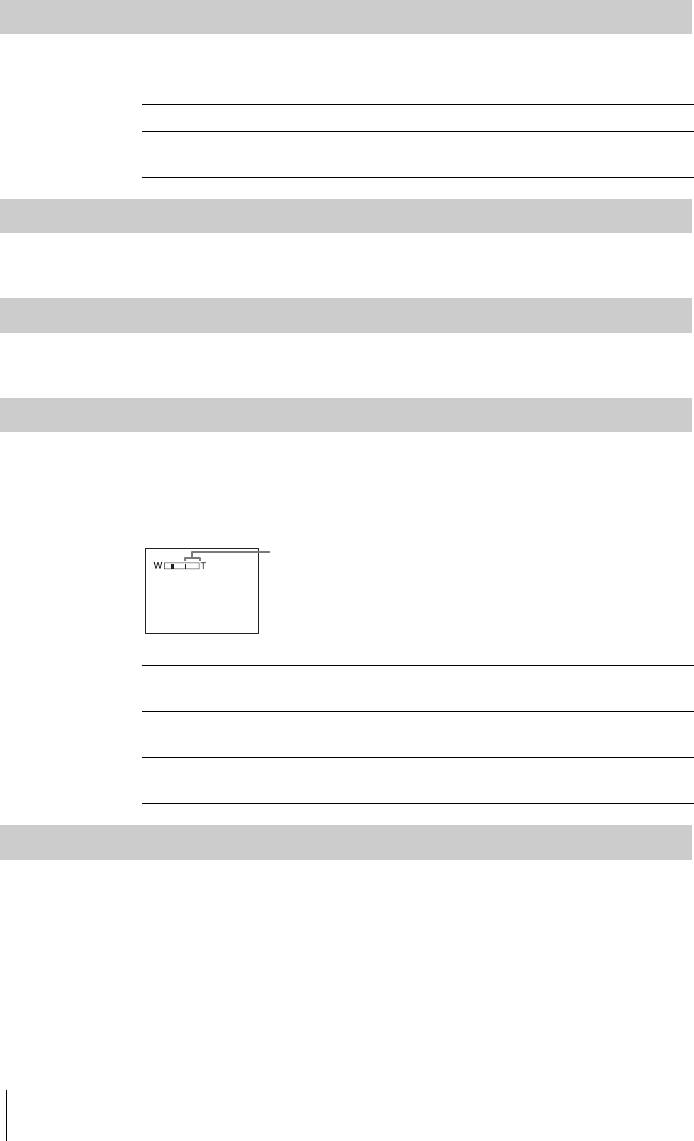
NS LIGHT
När du spelar in med NightShot plus kan du få tydligare bilder om du använder
den (osynliga) infraröda belysningen NightShot Light.
GON Välj det här alternativet när du vill använda NightShot Light (sid. 40).
OFF Välj det här alternativet när du vill stänga av NightShot Light
(sid. 40).
COLOR SLOW S
För mer information, se sid. 40.
SELF-TIMER
För mer information, se sid. 30 och 33.
DIGITAL ZOOM
Om du spelar in på band och vill använda en zoomning som är större än 10 gånger,
kan du bestämma övre gräns för zoomningen. Tänk på att bildkvaliteten försämras
när du använder digital zoomning. Den här funktionen kan du använda när du vill
spela in förstorade bilder av avlägsna motiv, t.ex. en fågel på långt avstånd.
Höger sida av stapeln visar det digitala
zoomningsområdet.
Zoomningsområdet visas när du valt
zoomningsnivå.
GOFF Välj det här alternativet om du vill stänga av den digitala zoomningen.
Zoomning upp till 10 gånger utförs optiskt.
20 × Välj det här alternativet om du vill aktivera digital zoomning.
Zoomning mellan 10 och 20 gånger utförs digitalt.
120 × Välj det här alternativet om du vill aktivera digital zoomning.
Zoomning mellan 10 och 120 gånger utförs digitalt.
16:9 WIDE
Du kan spela in med bredbildsformatet 16:9 på band för att sedan visa
inspelningen på en 16:9 bredbilds-TV ([16:9WIDE]-läge).
Med den här funktionen ställd på [ON] ger videokameran starkare vidvinkeleffekt
när du för zoomspaken mot ”W” än när du spelar in med inställningen [OFF].
För mer information, se även bruksanvisningen som följer med TV:n.
68
Använda menyerna
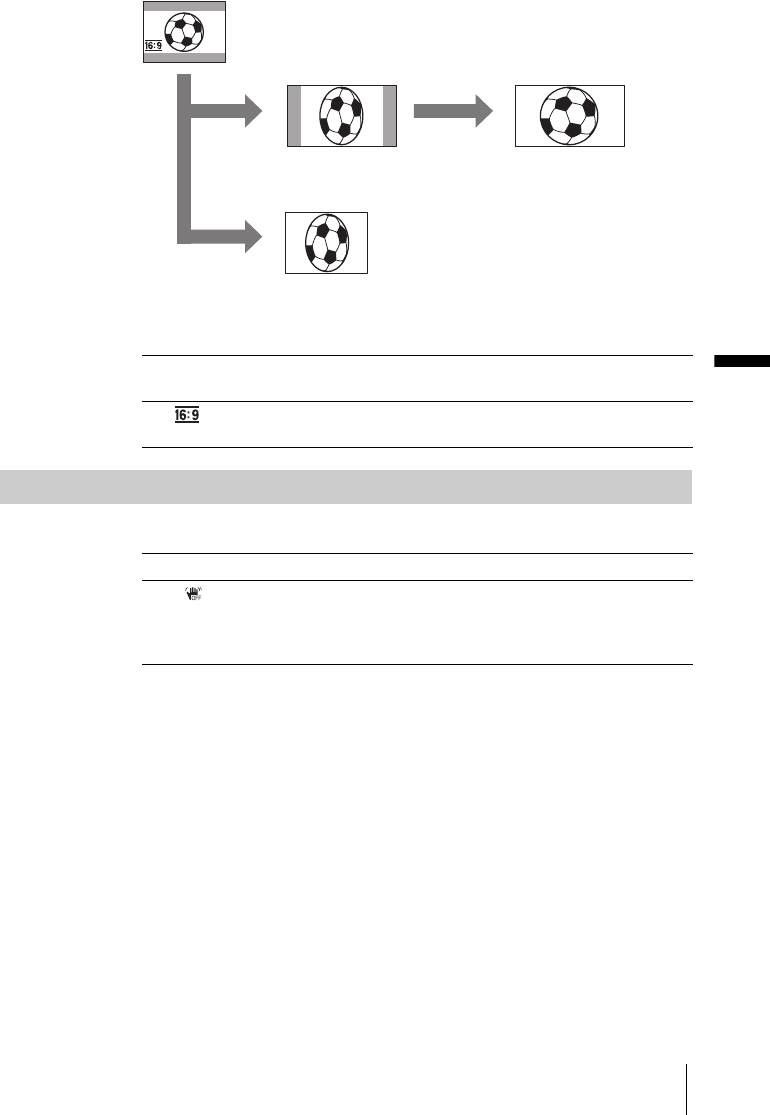
Bilden visad på LCD-skärmen/i sökaren
Bilden visad på en 16:9 bredbilds-TV*
Bilden visad på en standard-TV**
* Bilden visas över hela skärmen när bredbilds-TV:n växlar över till fullskärmsläge.
**När den spelas upp i 4:3-läge. När du spelar upp filmen i bredbildsläget visas den likadant
som när du såg den på LCD-skärmen eller i sökaren.
GOFF Standardinställning (filminspelning för visning på en 4:3-formats
Använda menyerna
TV). Du spelar alltså inte in i bredbildsformat.
ON (
) Välj det här alternativet om du spelar in för visning på en 16:9
bredbilds-TV.
STEADYSHOT
Du kan välja den här funktionen för att kompensera för kameraskakningar.
GON Standardinställning (funktionen SteadyShot är aktiverad).
OFF ( ) Välj det här alternativet om du vill stänga av funktionen SteadyShot.
Välj det här alternativet när du använder stativ för att spela in orörliga
motiv, eller när du använder en konversionslins (tillval). Det ger
naturligare bilder.
Använda menyerna
69
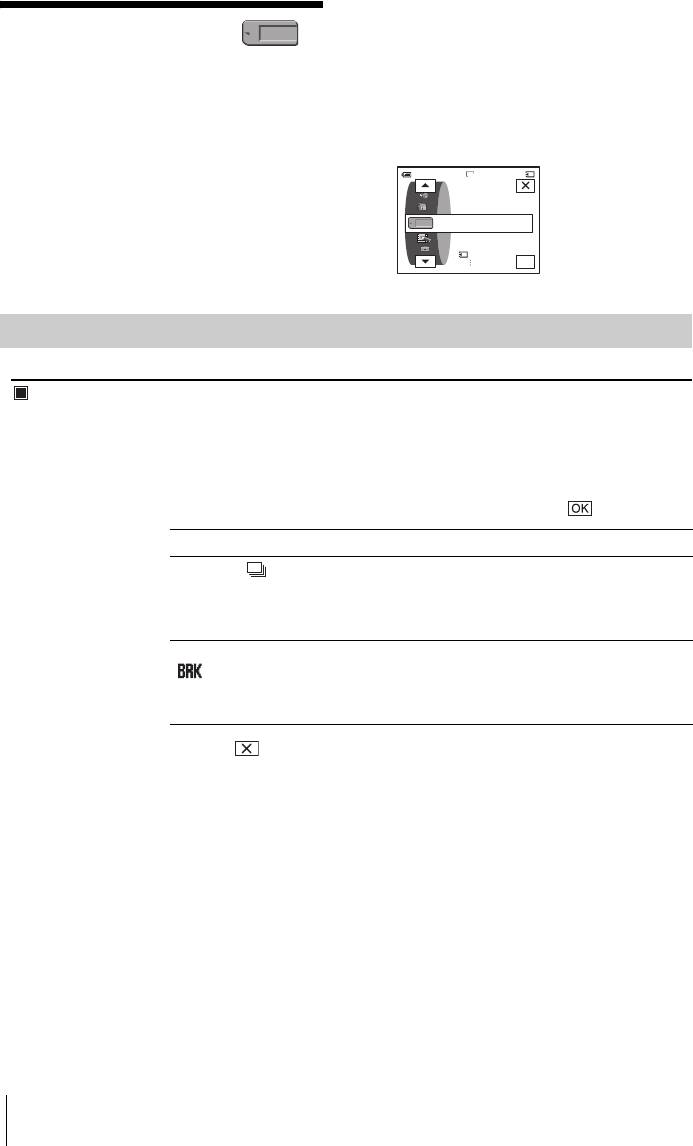
De ursprungliga inställningarna markeras med
G. Indikatorerna inom parentes visas när du valt
Använda menyn
inställningen. Vilka inställningar som är
tillgängliga beror på i vilket läge
(MEMORY SET)
videokamerans strömomkopplare står. Skärmen
– BURST/QUALITY/IMAGE SIZE/ALL
visar vilka alternativ du kan använda. Alternativ
ERASE/NEW FOLDER osv.
som inte är tillgängliga visas nedtonade.
60min
1152
FINE
30
På menyn MEMORY SET kan du välja de
alternativ som listas nedan. Hur du gör för att
välja alternativ, se ” Välja menyalternativ”
MEMORY SET
STILL SET
(sid. 62).
MOVIE SET
FORMAT
OK
STILL SET
BURST
För DCR-PC109E:
Du kan spela in flera stillbilder efter varandra. Antalet bilder du kan spela in
varierar med bildstorleken och tillgängligt utrymme på det ”Memory Stick Duo”
du använder.
1 Välj [NORMAL] eller [EXP. BRKTG], peka sedan på .
GOFF Välj det här alternativet när du inte spelar in oavbrutet.
NORMAL ( ) Välj det här alternativet om du vill spela in bilder i en oavbruten
följd, med ett intervall på ungefär 0,5 sekunder; du kan spela in
från 4 (bildstorlek 1 152×864) till 13 (bildstorlek 640×480) bilder
i en följd.
EXP. BRKTG
Välj det här alternativet när du vill spela in 3 bilder efter varandra
()
med olika exponering, med ett intervall på ungefär 0,5 sekunder.
Du kan sedan jämföra de 3 bilderna och välja den bild som har
blivit bäst exponerad.
2 Peka på .
3 Tryck ned PHOTO helt.
Med inställningen [NORMAL] spelas maximalt antal bilder in så länge som
du håller PHOTO helt intryckt.
b Obs!
• Blixten (tillval) kan inte användas under oavbruten inspelning.
• Maximala antalet bilder spelas in när du använder självutlösaren eller fjärrkontrollen.
• Läget [EXP. BRKTG] kan inte användas om det tillgängliga utrymmet på ”Memory Stick
Duo” rymmer färre än 3 bilder.
• Om det är svårt att se skillnaden mellan bilderna som spelats in i läget [EXP. BRKTG] på
LCD-skärmen, ansluter du videokameran till en TV eller en dator.
70
Använda menyerna
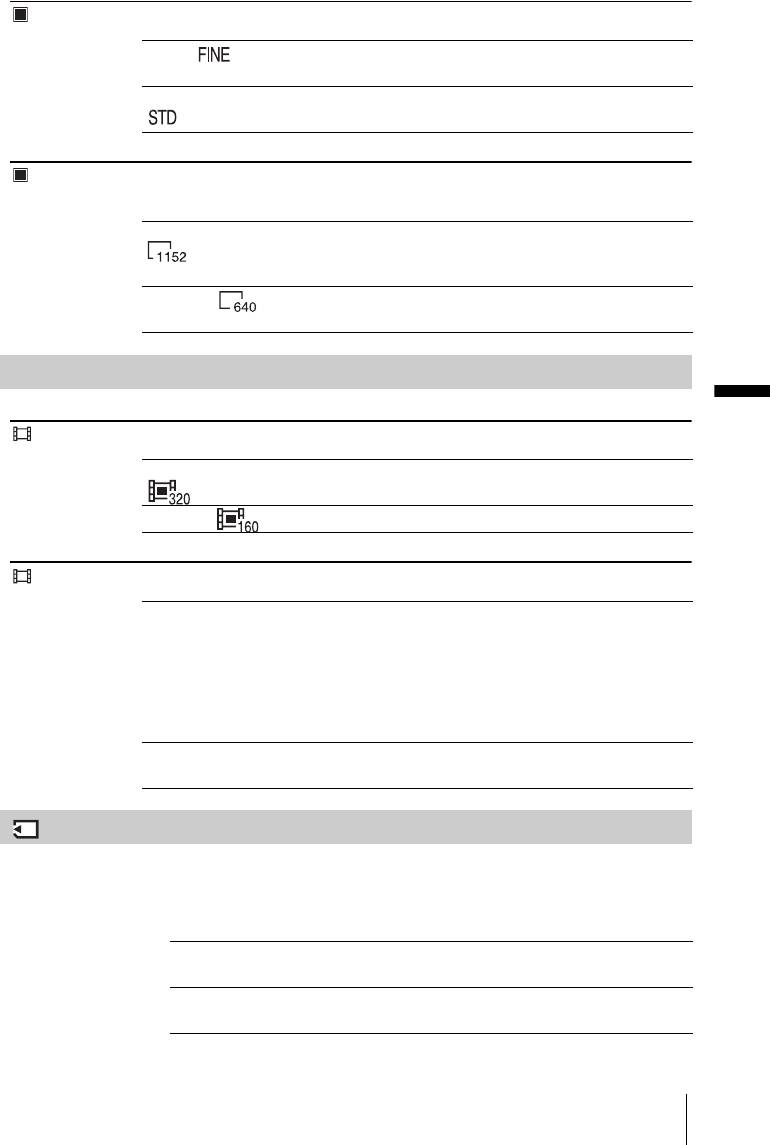
QUALITY
GFINE ( ) Välj det här alternativet när du vill spela in stillbilder med fin
bildkvalitet (bilderna komprimeras till ungefär 1/4).
STANDARD
Välj det här alternativet om du tycker att det räcker med
()
standardkvalitet för bilderna (bilderna komprimeras till ungefär 1/10).
IMAGE SIZE
För DCR-PC109E:
G1152×864
Välj det här alternativet för att spela in stillbilder för uppspelning på
()
en stor skärm. Den här inställningen kan du bara välja i läget
CAMERA-MEM.
640 × 480 ( ) Välj det här alternativet för att spela in många stillbilder eller för
uppspelning på en liten skärm.
MOVIE SET
Använda menyerna
IMAGE SIZE
G320×240
Välj det här alternativet om du tänker visa inspelningen på en stor
()
bildskärm, eller om du vill spela in tydligare bilder.
160 × 112 ( ) Välj det här alternativet om du vill förlänga inspelningstiden.
REMAINING
G AUTO Välj det här alternativet om du vill att den återstående kapaciteten för
”Memory Stick Duo” ska visas när:
• Du har satt i ett ”Memory Stick Duo” med POWER-omkopplaren i
läget CAMERA-MEM (under ungefär 5 sekunder).
• Den återstående kapaciteten för ”Memory Stick Duo” är mindre än
2 minuter efter det att du har valt läget CAMERA-MEM.
• Vid filmens start- och slutpunkt (under ungefär 5 sekunder).
ON
Välj det här alternativet om du vill att den återstående kapaciteten för
”Memory Stick Duo” alltid ska visas.
ALL ERASE
Bilder på ”Memory Stick Duo” som inte är skrivskyddade kan du radera i ett svep.
Om du vill radera en bild i taget, se sid. 108.
1 Välj [ALL FILES] eller [CURRNT FOLDER].
ALL FILES Välj det här alternativet om du vill radera alla bilderna på ett
”Memory Stick Duo”.
CURRNT
Välj det här alternativet om du vill radera alla bilderna i den valda
FOLDER
uppspelningsmappen.
,forts.
Använda menyerna
71
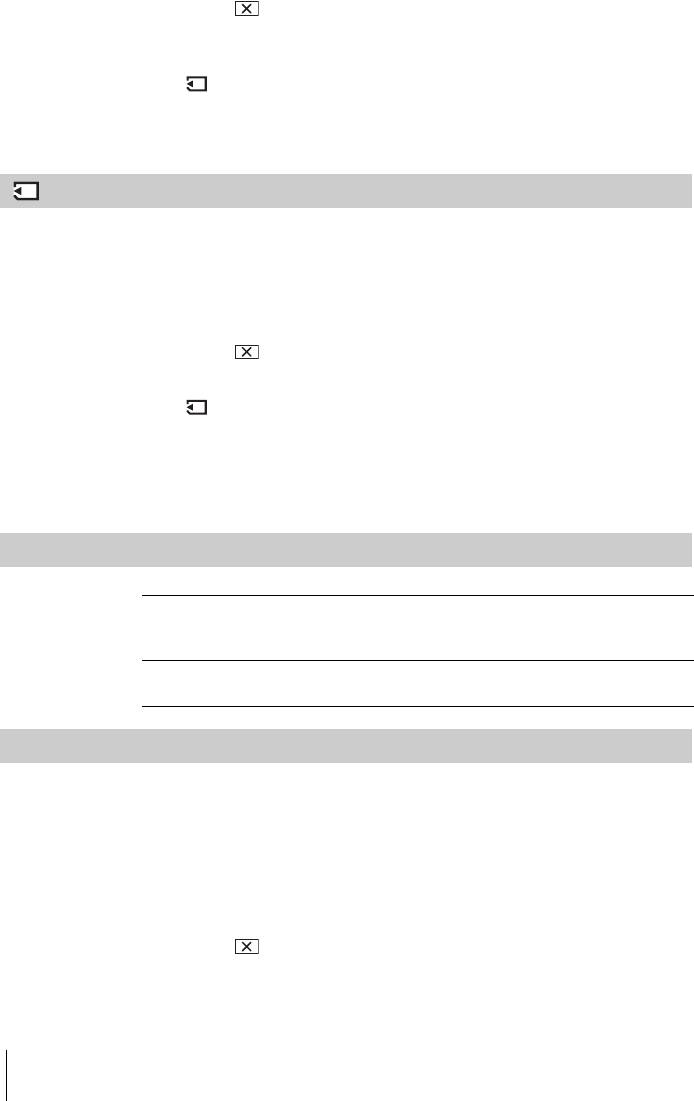
2 Peka två gånger på [YES].
Vill du avsluta raderingen av alla bilder väljer du [NO].
3 Peka på .
b Obs!
• Själva mappen raderas inte även om du raderar alla bilderna i den.
• När [ Erasing all data...] visas får du inte:
– Ställa om POWER-omkopplaren till ett annat läge.
– Trycka på några knappar.
– Mata ut ”Memory Stick Duo”.
FORMAT
Det medföljande eller nyköpta ”Memory Stick Duo” är formaterat redan vid
leveransen från fabriken och kräver ingen ytterligare formatering.
För mer information om ”Memory Stick Duo”, se sid. 129.
1 Peka två gånger på [YES].
Vill du avbryta formateringen väljer du [NO].
2 Peka på .
b Obs!
• När [ Formatting ...] visas får du inte:
– Ställa om POWER-omkopplaren till ett annat läge.
– Trycka på några knappar.
– Mata ut ”Memory Stick Duo”.
• Formateringen raderar all information från ”Memory Stick Duo”, även skyddad
bildinformation och nyskapade mappar.
FILE NO.
GSERIES Välj det här alternativet om du vill att filerna ska numreras i löpande
följd, även om du byter ”Memory Stick Duo”. Filnumreringen
återställs när du skapar en ny mapp eller byter inspelningsmapp.
RESET Välj det här alternativet om du vill att filnumreringen ska börja om
från 0001 när du byter ”Memory Stick Duo”.
NEW FOLDER
Du kan skapa nya mappar (102MSDCF till 999MSDCF) på ett ”Memory Stick
Duo”. När en mapp är full (när högst 9999 bilder har lagrats) skapas en ny mapp
automatiskt.
1 Peka på [YES].
Nyskapade mappar får sitt nummer i löpande följd efter numret på den senast
skapade mappen.
Om du ångrar dig och inte vill skapa en ny mapp väljer du [NO].
2 Peka på .
72
Använda menyerna
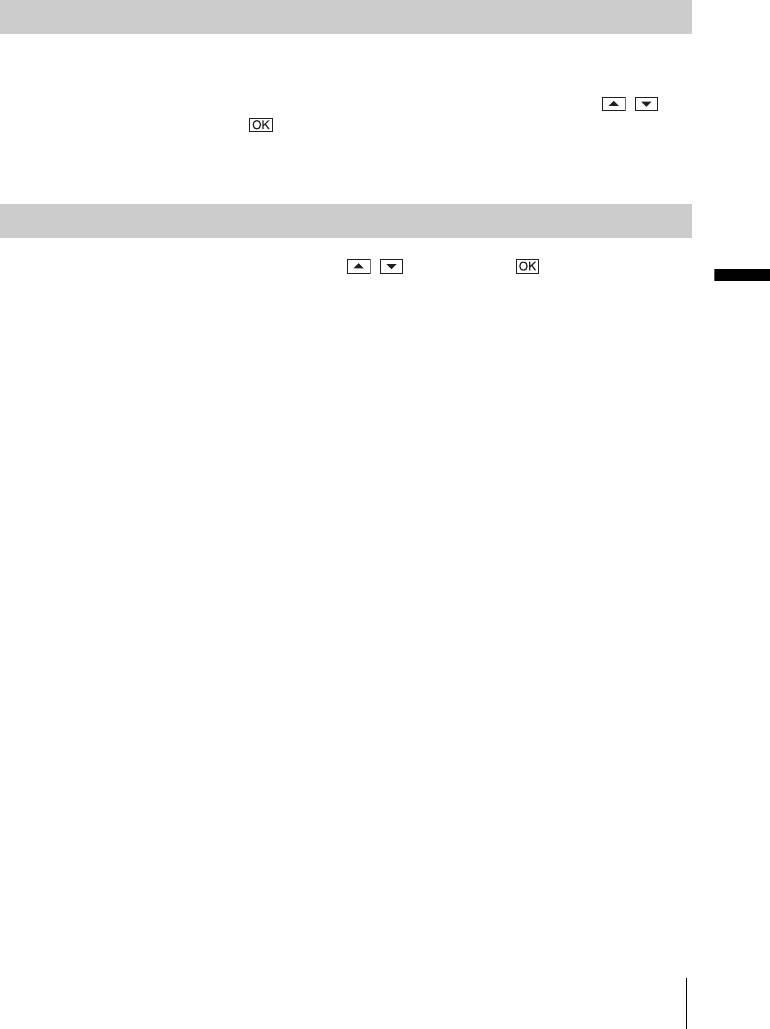
b Obs!
• De mappar du skapat kan inte raderas med videokameran. Du måste formatera ”Memory
Stick Duo” (sid. 72) eller radera mapparna med hjälp av en dator.
• Antalet bilder som kan du kan spela in på ett ”Memory Stick Duo” minskar för varje ny
mapp du skapar på ”Memory Stick Duo”.
REC FOLDER
Som ursprunglig inställning sparas bilderna i mappen 101MSDCF. Du kan själv
bestämma i vilken mapp bilderna ska sparas. Du skapar nya mappar via menyn
[NEW FOLDER], väljer i vilken mapp inspelningen ska sparas med / och
pekar sedan på .
Om du har många bilder att hålla reda på kan du sortera dem i mappar så att de
blir lättare att hitta.
PB FOLDER
Välj uppspelningsmapp med / , peka sedan på .
Använda menyerna
Använda menyerna
73
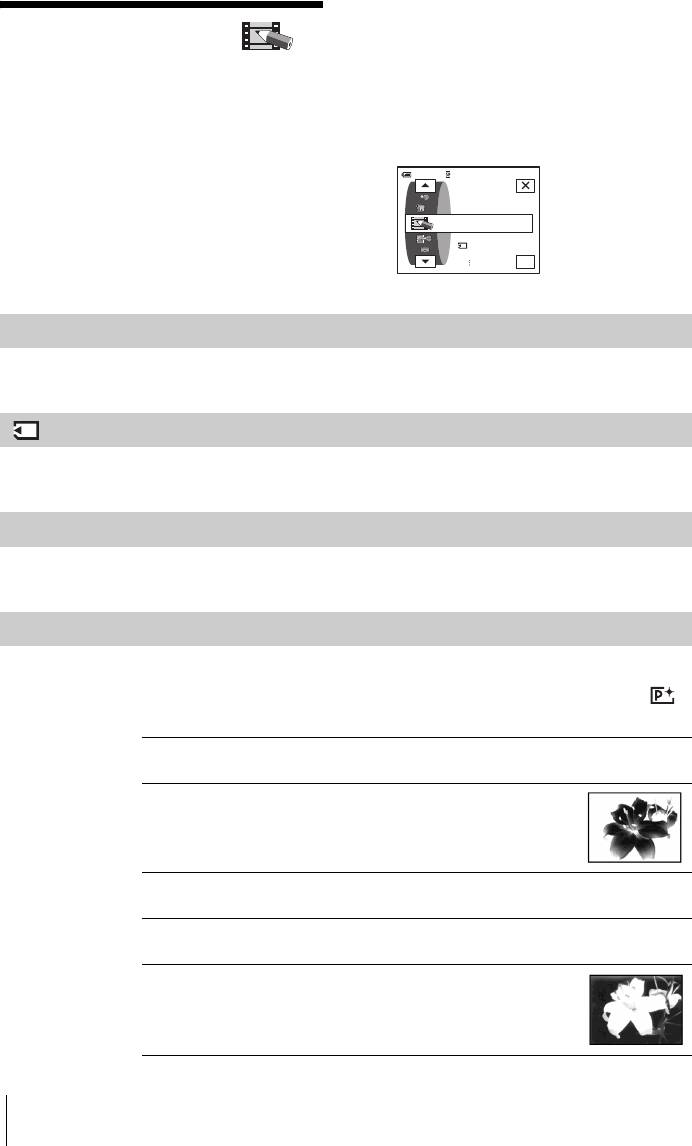
De ursprungliga inställningarna markeras med
G. Indikatorerna inom parentes visas när du valt
Använda menyn
inställningen. Vilka inställningar som är
tillgängliga beror på i vilket läge
(PICT. APPLI.)
– PICT.
videokamerans strömomkopplare står. Skärmen
EFFECT/SLIDE SHOW/FRAME REC/
visar vilka alternativ du kan använda. Alternativ
INTERVAL REC/INT. REC–STL osv.
som inte är tillgängliga visas nedtonade.
På menyn PICT. APPLI kan du välja de
0:00:0060 min STBY
alternativ som listas nedan. Hur du gör för att
välja alternativ, se ” Välja menyalternativ”
PICT. APPLI.
(sid. 62).
FADE R
OVERLAP
D. EFFECT
OK
FADER
För mer information, se sid. 42.
OVERLAP
För mer information, se sid. 43.
D. EFFECT
För mer information, se sid. 44 och 51.
PICT. EFFECT
Du kan lägga till specialeffekter (liknande de som brukar användas i filmer) till
dina bilder, antingen innan eller efter det att du har spelat in dem på band.
visas när du har valt en effekt.
GOFF Välj det här alternativet när du inte vill använda någon
bildeffektinställning.
NEG.ART Välj det här alternativet när du vill spela in/spela
upp bilden med omvänd ljusstyrka och omvända
färger.
SEPIA Välj det här alternativet när du vill spela in/spela upp bilderna
bruntonade (sepiafärgade).
B&W Välj det här alternativet när du vill spela in/spela upp bilderna i
svartvitt (monokroma).
SOLARIZE Välj det här alternativet när du vill spela in/spela
upp bilderna så att de ser ut som illustrationer
med starka kontraster.
74
Använda menyerna
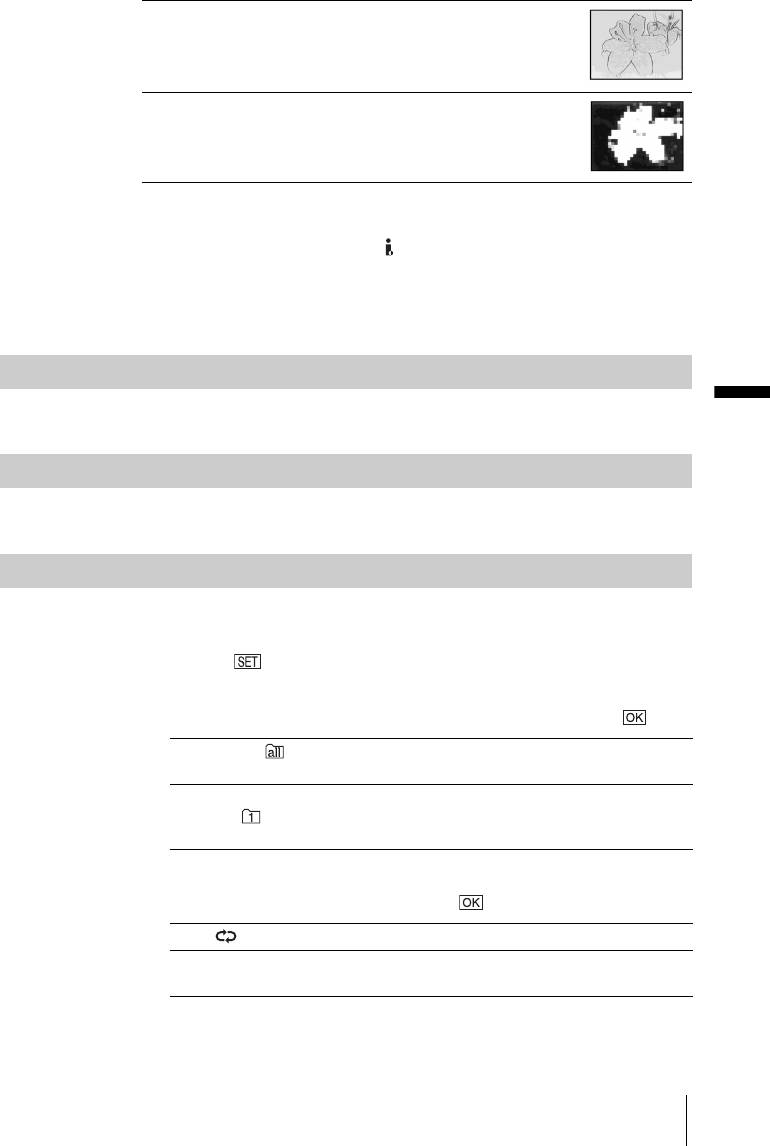
PASTEL Välj det här alternativet när du vill spela in
bilderna så att de ser ut som pastellmålningar.
(Du kan inte lägga till den här effekten under
uppspelning.)
MOSAIC Välj det här alternativet när du vill spela in
bilderna så att de visas mosaikmönstrade. (Du
kan inte lägga till den här effekten under
uppspelning.)
b Obs!
• Du kan inte lägga till effekter på bilder från externa källor. Bilder som behandlats med
bildeffekter kan inte heller sändas via DV-gränssnittet.
z
Tips!
• Du kan kopiera bilder som redigerats med bildeffekter till ett ”Memory Stick Duo”
(sid. 97) eller till ett annat band (sid. 94).
MEMORY MIX
Använda menyerna
För mer information, se sid. 45.
PB ZOOM
För mer information, se sid. 56.
SLIDE SHOW
Du kan spela upp de bilder som finns på ett ”Memory Stick Duo” (eller i en viss
uppspelningsmapp) i en följd efter varandra (bildspel).
1 Peka på .
2 Peka på [PB FOLDER].
3 Välj [ALL FILES] eller [CURRNT FOLDER], peka sedan på .
GALL FILES ( ) Välj det här alternativet om du vill starta ett bildspel som visar
alla bilderna på ett ”Memory Stick Duo”.
CURRNT
Välj det här alternativet när du vill starta ett bildspel som visar
FOLDER ( )
alla bilderna i den aktuella uppspelningsmapp, som du valt under
[PB FOLDER] (sid. 73).
4 Peka på [REPEAT].
5 Peka på [ON] eller [OFF] och sedan på .
GON ( ) Väl det här alternativet om du vill upprepa bildspelet.
OFF Välj det här alternativet om du bara vill spela upp bildspelet en
gång.
6 Peka på [END].
7 Peka på [START].
,forts.
Använda menyerna
75
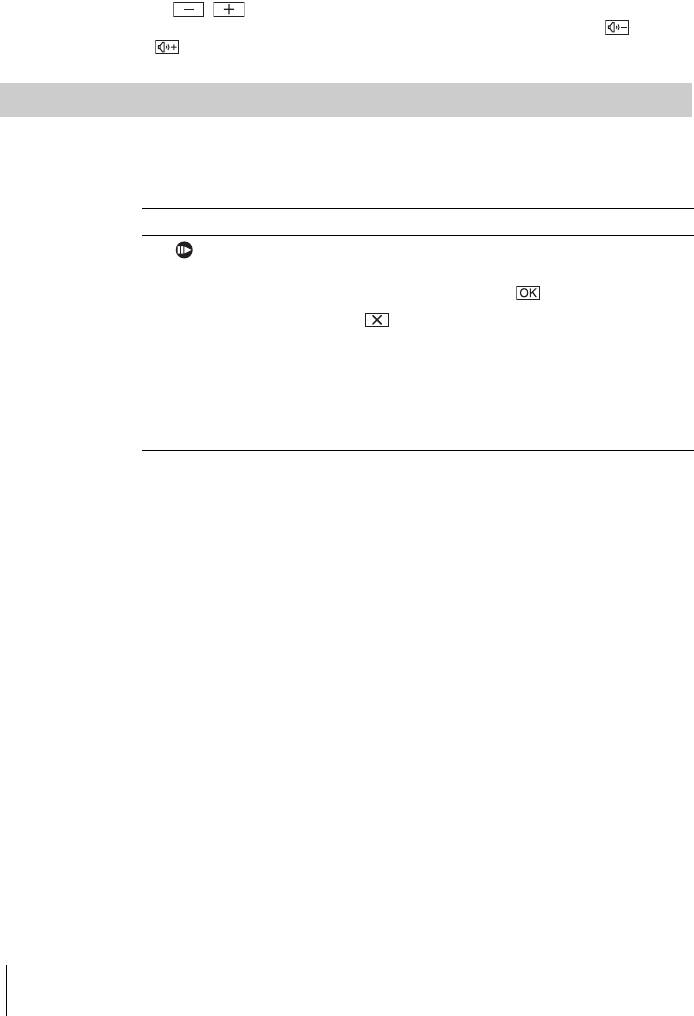
Videokameran spelar upp de bilder som finns inspelade på ”Memory Stick
Duo” i en följd efter varandra.
För att avbryta bildspelet pekar du på [END]. Om du vill göra paus i bildspelet
pekar du på [PAUSE].
z Tips!
• Du kan bestämma vilken bild bildspelet ska starta med; du väljer startbild genom att peka
på / innan du pekar på [START].
• Om filmer ingår i bildspelet kan du ställa in ljudvolymen genom att peka på (minska)/
(öka).
FRAME REC
Du kan spela in animerade filmer genom att spela in en bildruta i taget och
däremellan ändra motivet lite grann. Du bör använda fjärrkontrollen för att
kontrollera videokameran eftersom du annars riskerar att rubba kameran.
GOFF Välj det här alternativet när du vill spela in i normalt inspelningsläge.
ON ( ) Välj det här alternativet när du vill filma med FRAME REC-
funktionen.
1 Välj [ON] och peka sedan på .
2 Peka på .
3 Tryck på REC START/STOP.
En bild (ungefär 5 bildrutor) spelas in och videokameran
växlar sedan över till standbyläge.
4 Flytta/ändra motivet lite grann och upprepa sedan
steg 3.
b Obs!
• När du använder bildruteinspelning kontinuerligt visas inte korrekt värde för den
återstående bandtiden.
• Det sista avsnittet blir längre än övriga avsnitt.
76
Använda menyerna
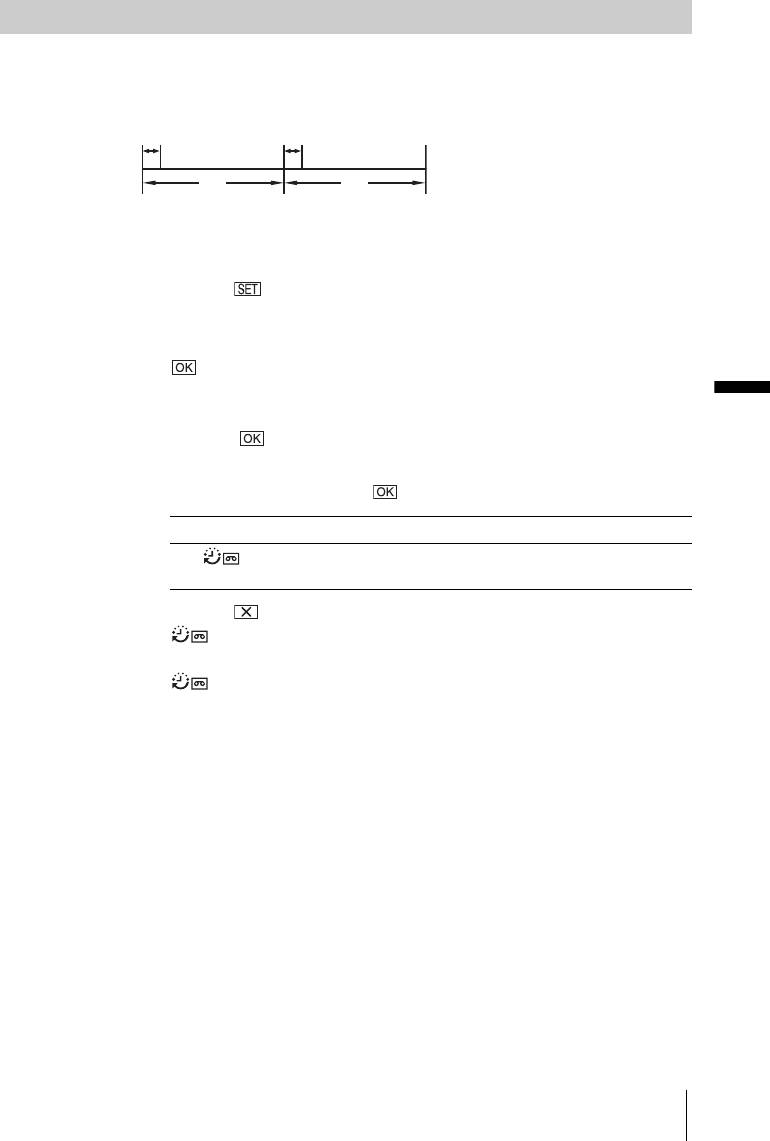
INTERVAL REC.
Du kan spela in bilder på ett band med ett valt intervall, t.ex. om du vill spela in
en blomma som slår ut. När du använder den här funktionen bör du ansluta
videokameran till ett vägguttag med den medföljande nätadaptern.
[a] [a]
[b]
[b]
a: [REC TIME]
b: [INTERVAL]
1 Peka på .
2 Peka på [INTERVAL].
3 Välj önskat intervall (30 sekunder, 1, 5 eller 10 minuter), peka sedan på
.
4 Peka på [REC TIME].
Använda menyerna
5 Bestäm inspelningstiden (0,5 sekunder, 1, 1,5 eller 2 sekunder), peka
sedan på .
6 Peka på [END].
7 Peka på [ON] och sedan på .
GOFF Välj det här alternativet om du vill stänga av intervallinspelningen.
ON ( ) Välj det här alternativet när du vill spela in rörliga bilder på band med
ett förinställt tidsintervall.
8 Peka på .
blinkar på skärmen.
9 Tryck på REC START/STOP.
slutar blinka och intervallinspelningen startar.
Du avbryter intervallinspelningen genom att välja [OFF] i steg 7.
b Obs!
• Du kan inte använda intervallinspelning tillsammans med överlappning i minnet.
• Det kan finnas en viss felmarginal när det gäller inspelningstiden; den kan variera upp till
± 5 bildrutor jämfört med den inställda tiden.
z
Tips!
• Om du ställer in fokus manuellt kan du få tydliga bilder även om ljusförhållandena ändras
(sid. 41).
• Du kan stänga av ljudsignalerna under inspelning (sid. 88).
,forts.
Använda menyerna
77
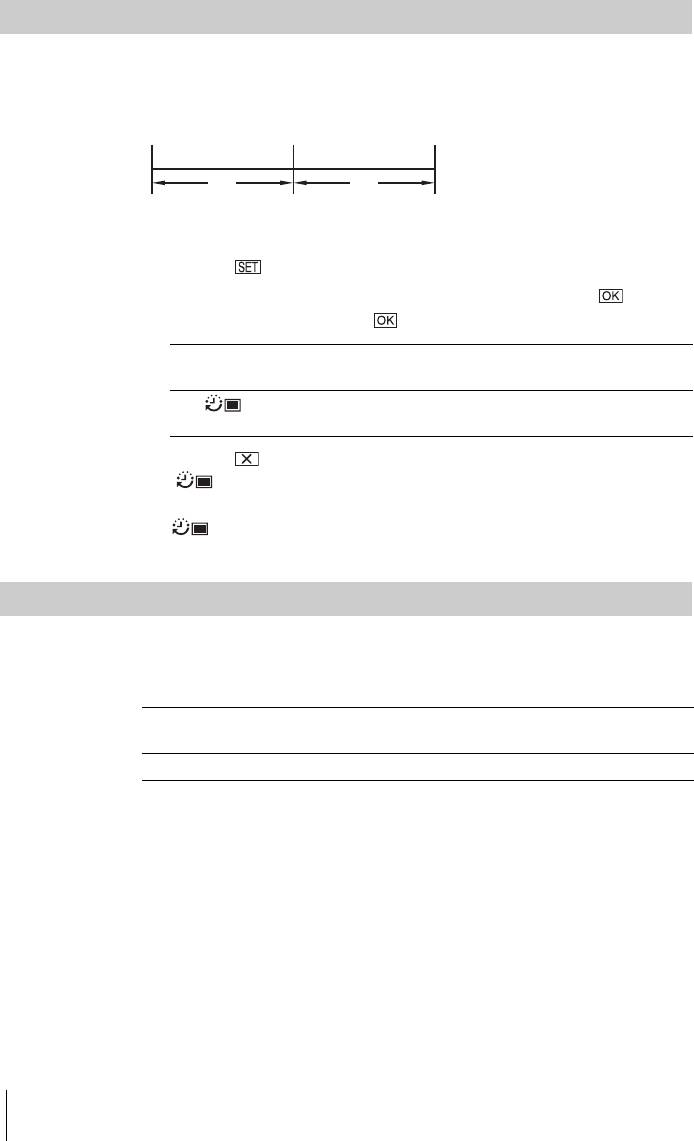
INT. REC-STL
Den här funktionen kan du t.ex. använda om du vill se hur molnen rör sig eller hur
ljuset utomhus ändras under en dag. Videokameran tar stillbilder med bestämda
intervall och spelar in dem på ett ”Memory Stick Duo”.
[a] [a] [a]
[b]
[b]
a: Inspelningstid
b: Intervall
1 Peka på .
2 Välj önskat intervall (1, 5 eller 10 minuter), peka sedan på .
3 Peka på [ON] och sedan på .
GOFF Välj det här alternativet om du vill stänga av
intervallinspelningen.
ON
( ) Välj det här alternativet när du vill spela in stillbilder på ett
”Memory Stick Duo” med det valda intervallet.
4 Peka på .
blinkar.
5 Tryck ned PHOTO helt.
slutar blinka och intervallfotograferingen startar.
Du avbryter intervallfotograferingen genom att välja [OFF] i steg 3.
DEMO MODE
När du tagit ur både kassetten och ”Memory Stick Duo” från videokameran och
väljer CAMERA-TAPE-läget växlar kameran över till demonstrationsläget efter
ungefär 10 minuter.
GON
Välj det här alternativet om du vill se en översikt av de tillgängliga
funktionerna, t.ex. när du använder videokameran för första gången.
OFF Välj det här alternativet om du inte tänker använda DEMO MODE.
b Obs!
• Du kan inte starta demonstrationen när NIGHTSHOT PLUS-omkopplaren är ställd på ON.
z
Tips!
• Demonstrationen avslutas i följande situationer.
– Om du pekar på skärmen under demonstationen. (Demonstrationen startar igen efter
ungefär 10 minuter.)
– Om du sätter i en kassett eller ett ”Memory Stick Duo”.
– Om du väljer ett läge annat än CAMERA-TAPE.
• Om [A.SHUT OFF] är ställt på [5 min] när videokameran drivs med batteri; då stängs
strömmen av efter ungefär 5 minuter (sid. 88).
78
Använda menyerna
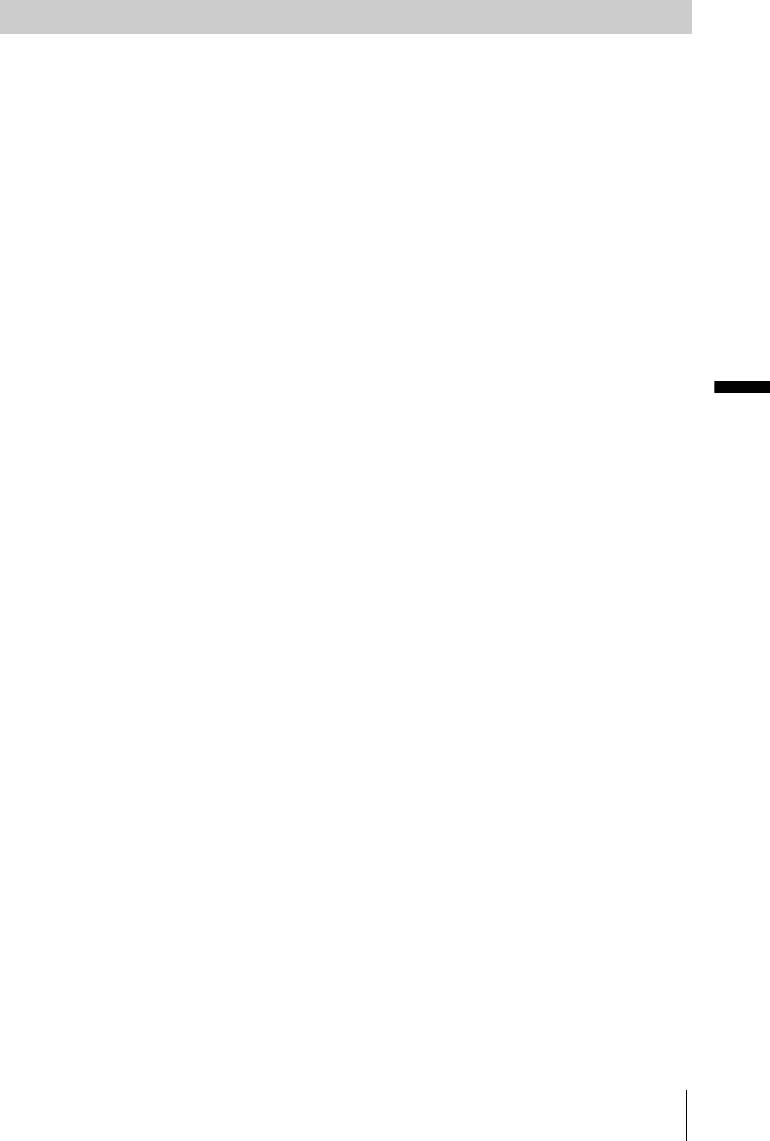
För mer information, se sid. 111.
Använda menyerna
Använda menyerna
79
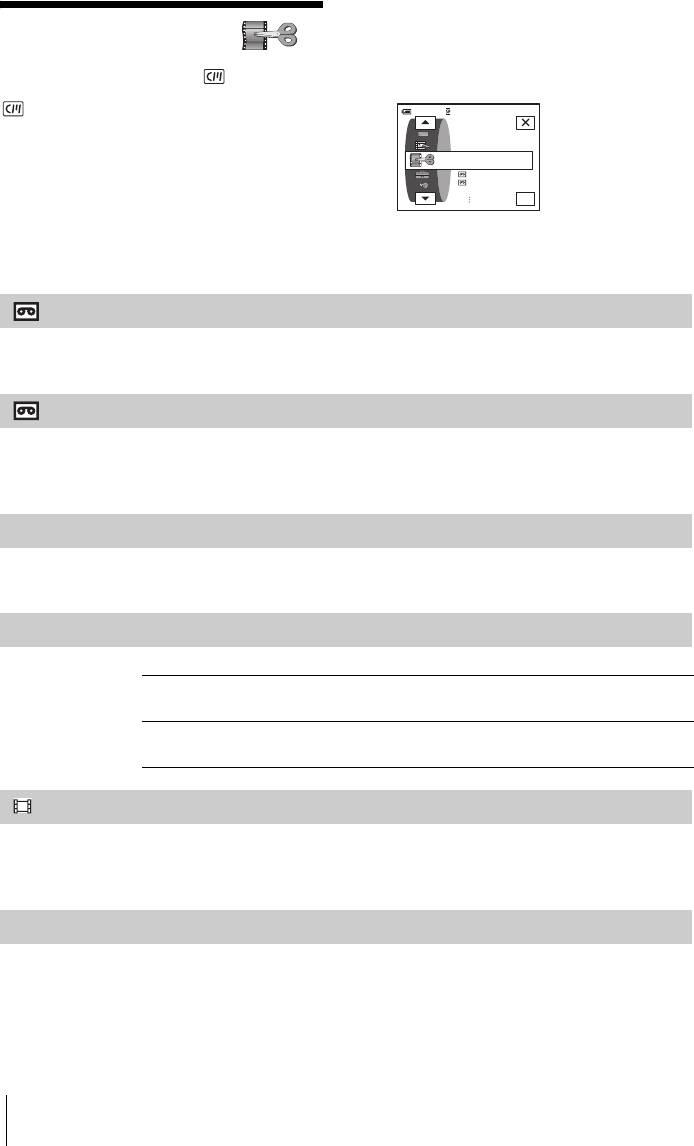
på i vilket läge videokamerans
strömomkopplare står. Skärmen visar vilka
Använda menyn
alternativ du kan använda. Alternativ som inte
är tillgängliga visas nedtonade.
(EDIT/PLAY)
– TITLE/
TAPE TITLE osv.
0:00:00:0060min
På menyn EDIT/PLAY kan du välja de
EDIT/PLAY
alternativ som listas nedan. Hur du gör för att
VAR. SPD PB
REC CTRL
AUD DUB CTRL
välja alternativ, se ” Välja menyalternativ”
OK
(sid. 62).
De ursprungliga inställningarna markeras med
G. Vilka inställningar som är tillgängliga beror
VAR. SPD PB
För mer information, se sid. 50.
REC CTRL
För inspelning på band.
För mer information, se sid. 95 och 98.
AUD DUB CTRL
För mer information, se sid. 107.
PROG. EDIT
OTHER DEVICE Välj det här alternativet när du vill skapa program och kopiera de
valda avsnitten till ett band i en videobandspelare (sid. 99).
MEMORY STICK Välj det här alternativet för att skapa program och kopiera de valda
avsnitten till ett ”Memory Stick Duo” (sid. 103).
REC CTRL
För inspelning på ett ”Memory Stick Duo”.
För mer information, se sid. 95 och 97.
BURN DVD
När videokameran är ansluten till en persondator i serien Sony VAIO, kan du med
det här kommandot enkelt bränna bilder från bandet till en DVD-skiva
(Direktåtkomst av ”Click to DVD”). Mer information finns i den medföljande
”Programvaruguide”.
80
Använda menyerna
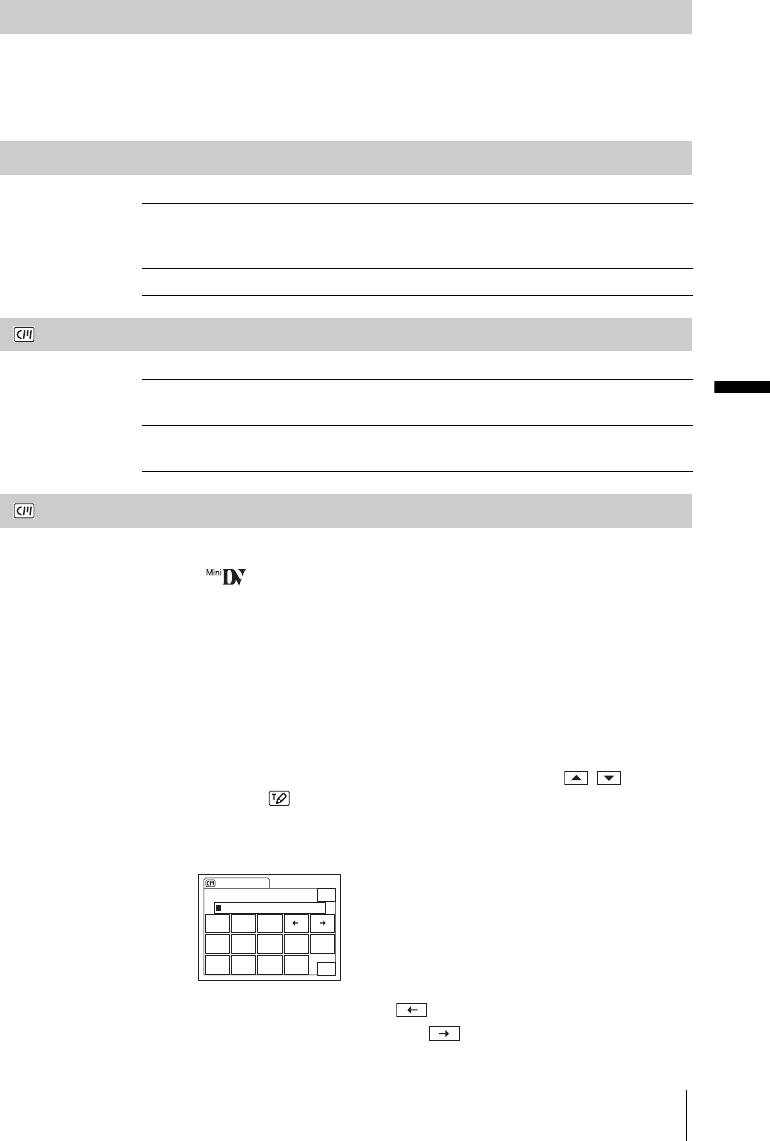
BURN VCD
När videokameran är ansluten till en persondator kan du med det här kommandot
enkelt bränna bilder från bandet till en CD-R-skiva (Direktåtkomst till Video CD
Burn). Mer information finns i den medföljande ”Programvaruguide”.
END SEARCH
EXEC Välj det här alternativet för att aktivera funktionen END SEARCH.
Den senast inspelade filmen spelas upp under ungefär 5 sekunder,
sedan avbryts uppspelningen automatiskt.
CANCEL Välj det här alternativet för att avbryta END SEARCH.
SEARCH
GON Välj det här alternativet om du vill använda Cassette Memory för att
Använda menyerna
söka efter t.ex. ett avsnitt (sid. 60, 61).
OFF Välj det här alternativet om du vill söka utan att använda Cassette
Memory.
TITEL
De titlar som du har lagt till med den här videokameran, kan bara visas med en
enhet för -videokassetter som kan hantera indextitlar. Om du lägger till en
titel kan du söka efter den med titelsökningen. På kassetter med Cassette Memory
kan du använda upp till 20 titlar (med ungefär 5 bokstäver per titel). Samtidigt
måste du vara medveten om att bara 11 titlar kan spelas in när annan information
(6 uppgifter om datum och tid/1 kassettetikett) finns inspelad.
1 Välj önskad titel bland de som visas (2 egna titlar som du tidigare har
skapat och de förinställda titlar som finns lagrade i videokameran). Så
här gör du för att skapa en egen titel (du kan skapa 2 titlar som var och
en kan bestå av 20 tecken).
1 Välj [CUSTOM 1 ” ”] eller [CUSTOM 2 ” ”] med / , peka
sedan på .
2 Varje knapp har flera tecken; för att få ett visst tecken kan du
behöva trycka flera gånger på knappen.
TITLE
STBY 0:00:00
END
E___________________
&?!
ABC
DEF
GHI
JKL
MNO
123
678
45
90
PQR
S
TUV
WXY
' . ,
Z
/ –
OK
Radera ett tecken: Peka på .
Lägga in ett blanksteg: Peka på .
,forts.
Använda menyerna
81
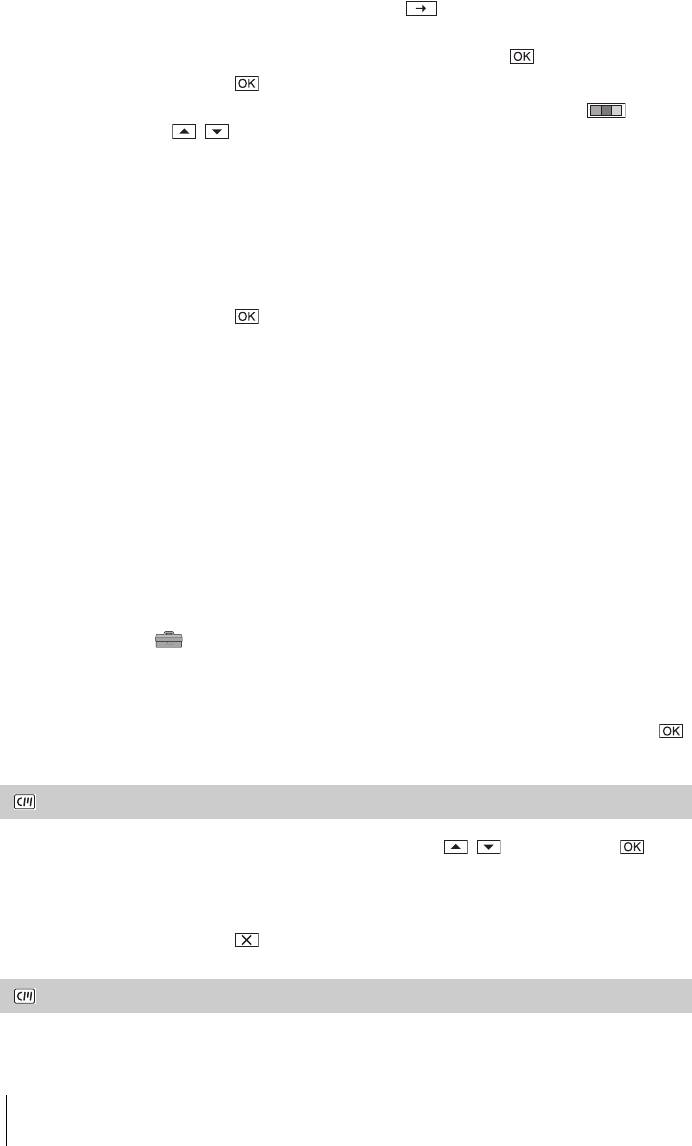
3 Flytta s genom att peka på , skriv sedan in nästa tecken på
samma sätt som det första.
4 När du skrivit in alla tecknen pekar du på .
2 Peka på .
3 Välj önskad färg, position och storlek genom att peka på (färg),
/ (position) respektive [SIZE].
Färg
vit t gul t violett t röd t cyanblå t grön t blå
Position
Du kan välja från 8 till 9 positioner.
Storlek
liten y stor
(Om du har skrivit in fler än 13 tecken kan du bara välja liten storlek.)
4 Peka på .
5 Peka på [SAVE].
Under uppspelning, paus under uppspelning eller vid inspelning
[TITLE SAVE] visas på skärmen under 5 sekunder, sedan har titeln
aktiverats.
I standbyläge vid inspelning
[TITLE] visas. När du trycker på REC START/STOP för att starta
inspelningen visas [TITLE SAVE] på skärmen under 5 sekunder, sedan har
titeln aktiverats.
b Obs!
• När du söker efter en inspelning med en annan videoutrustning kan det hända att den punkt
där du lade in titeln identifieras som platsen för en indexsignal.
• När du driver videokameran på batteri och inte använt den under ungefär 5 minuter stängs
strömmen automatiskt av; det här är kamerans ursprungliga inställning. Vill du ha längre
tid än 5 minuter på dig mellan de tecken du matar in ställer du [A.SHUT OFF] i menyn
(STANDARD SET) på [NEVER] (sid. 88). Då stängs strömmen inte av. Även om
strömmen stängs av finns de tecken du redan matat in kvar i minnet. Du behöver bara slå
på strömmen igen och starta om från steg 1 för att fortsätta med att lägga till titeln.
z
Tips!
• Om du vill ändra en titel som du skapat, markerar du titeln i steg 1 och pekar sedan på .
Välj sedan de nya tecknen i titeln.
TITL ERASE
1 Markera den titel du vill radera med / , peka sedan på .
2 Bekräfta att den markerade titeln är den du vill radera, peka sedan på
[YES].
Om du vill avbryta raderingen pekar du på [NO].
3 Peka på .
TITLE DISP
Du kan visa titeln när du spelar upp filmen.
82
Använda menyerna
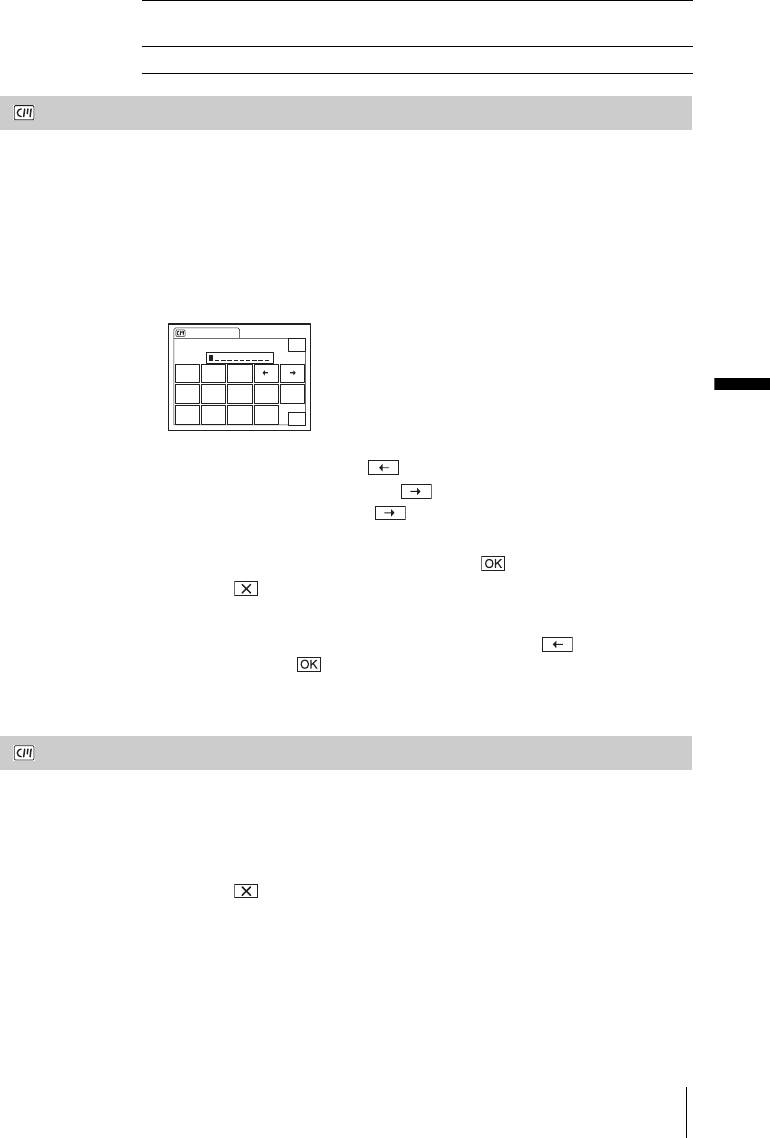
GON Välj det här alternativet för att visa titeln när ett avsnitt med en tillagd
titel visas.
OFF Välj det här alternativet om du inte vill att titeln ska visas.
TAPE TITLE
Du kan märka en kassett med en etikett med hjälp av Cassette Memory (upp till
10 bokstäver).
Etiketten visas under ungefär 5 sekunder när du väljer läget CAMERA-TAPE och
sätter i en kassett, eller väljer läget PLAY/EDIT. Upp till 4 titlar visas på samma
gång under förutsättningen att det finns titlar inspelade på kassetten.
1 Varje knapp har flera tecken; för att få ett visst tecken kan du behöva
trycka flera gånger på knappen.
TAPE TITLE
STBY 0:00:00
END
&?!
ABC
DEF
GHI
JKL
MNO
123
678
45
90
Använda menyerna
PQR
S
TUV
WXY
' . ,
Z
/ –
OK
Radera ett tecken: Peka på .
Lägga in ett blanksteg: Peka på .
2 Flytta s genom att peka på , skriv sedan in nästa tecken på samma
sätt som det första.
3 När du skrivit in alla tecknen pekar du på .
4 Peka på .
z Tips!
• Om du vill radera den etikett du skapat pekar du flera gånger på för att radera
tecknen, peka sedan på .
• Vill du ändra den etikett du skapat sätter du i kassetten i videokameran och går igenom
proceduren från steg 1.
ALL ERASE
Du kan radera all information, t.ex. datum, titel och kassettetikett som sparats i
Cassette Memory i ett moment.
1 Peka två gånger på [YES].
Vill du avsluta raderingen av all information väljer du [NO].
2 Peka på .
Använda menyerna
83
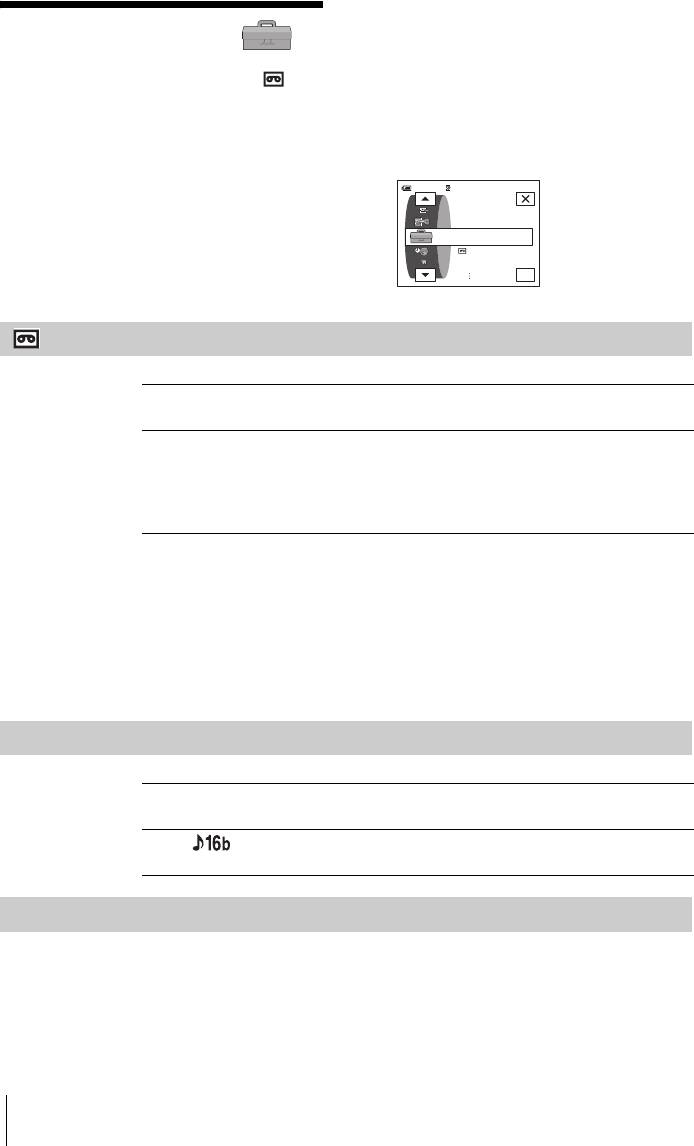
Ursprungliga inställningar markeras med
G.
Indikatorerna inom parentes visas när du valt
Använda menyn
inställningen. Vilka inställningar som är
tillgängliga beror på i vilket läge
(STANDARD SET)
– REC
videokamerans strömomkopplare står.
MODE/MULTI-SOUND/AUDIO MIX/USB-
Skärmen visar vilka alternativ du kan använda.
CAMERA osv.
Alternativ som inte är tillgängliga visas
nedtonade.
På menyn STANDARD SET kan du välja de
0:00:0060 min STBY
alternativ som listas nedan. Hur du gör för att
välja alternativ, se ” Välja menyalternativ”
STANDARD SET
(sid. 62).
REC MODE
AUDIO MODE
LCD/VF SET
OK
REC MODE
GSP ( SP ) Välj det här alternativet om du vill spela in på band i SP-läget
(standardläge).
LP ( LP ) Välj det här alternativet om du vill förlänga inspelningstiden ungefär
1,5 gånger den inspelningstid som gäller för SP-läget (longplayläge).
För att få ut så mycket som möjligt av den här videokameran
rekommenderas du att använda Sony Excellence/Master mini DV-
kassetter.
b Obs!
• Du kan inte lägga till ljud på band som spelats in i LP-läget.
• Om du spelat in i LP-läget och spelar upp bandet på andra videokameror eller
videobandspelare, kan det hända att mosaikmönstrade störningar visas på bilderna eller att
ljudet ibland faller bort.
• När du på ett och samma band blandar inspelningar gjorda i SP-läget med inspelningar
gjorda i LP-läget, kan det uppstå störningar när du spelar upp filmen, och det är inte heller
säkert att tidkoden skrivs som den ska mellan avsnitten.
AUDIO MODE
G12BIT Välj det här alternativet när du vill spela in ljudet i 12-bitarsläge (2
stereoljud).
16BIT ( ) Välj det här alternativet när du vill spela in ljudet i 16-bitarsläge (1
stereoljud med hög kvalitet).
VOLUME
För mer information, se sid. 49 och 52.
84
Använda menyerna
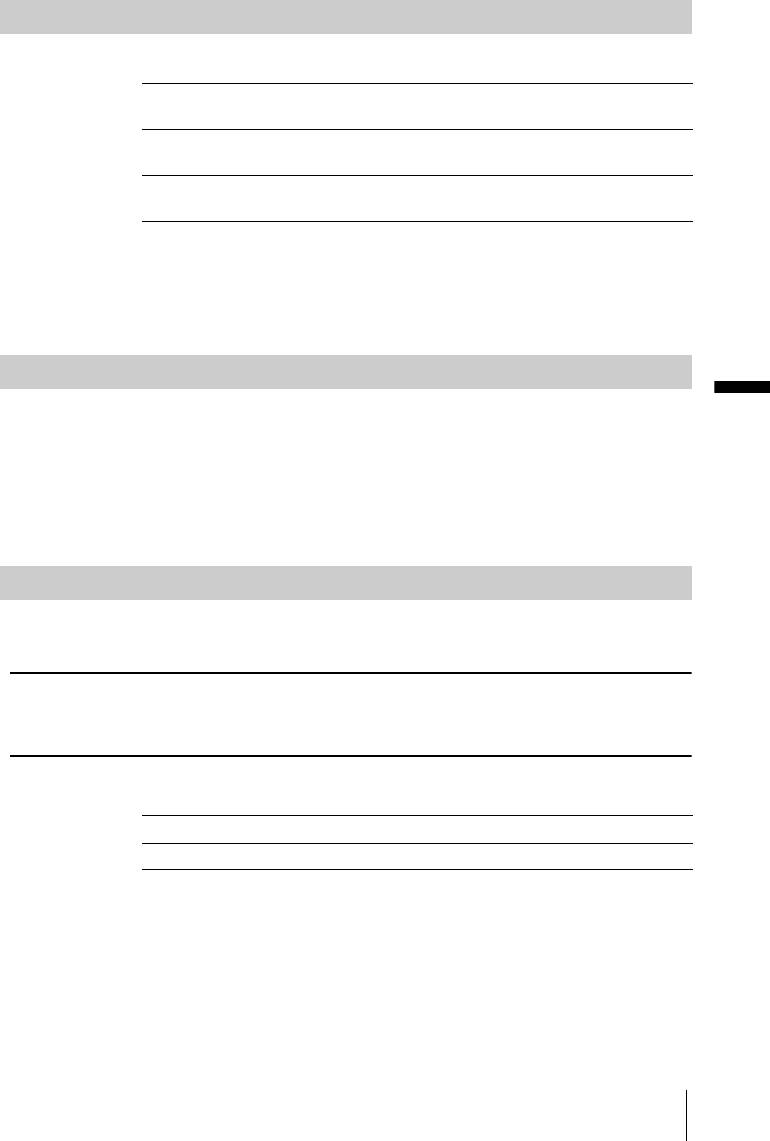
MULTI-SOUND
Du kan välja hur ljudet från ett band ska spelas upp i stereoläget.
GSTEREO Välj det här alternativet om du vill spela upp ett stereoband eller ett
band med dubbla ljudspår med huvudljud och sekundärt ljud.
1 Välj det här alternativet om du vill spela upp ett stereoband med
vänster ljudkanal eller huvudljudet på ett band med dubbelt ljudspår.
2 Välj det här alternativet om du vill spela upp ett stereoband med höger
ljudkanal eller det sekundära ljudet på ett band med dubbelt ljudspår.
b Obs!
• Du kan spela upp kassetter med dubbla ljudspår på videokameran. Du kan däremot inte
spela in dubbla ljudspår med den här videokameran.
• Inställningen återställs till [STEREO] när strömmen till videokameran varit bortkopplad
under mer än 5 minuter.
AUDIO MIX
Använda menyerna
Du kan justera balansen mellan det ursprungliga ljudet (ST1) och det ljud på
bandet som spelats in i efterhand (ST2) (sid. 108).
b Obs!
• Du kan inte justera ljud som spelats in i 16-bitarsläge.
• Om du kopplar bort strömkällan från videokameran under mer än 5 minuter hörs bara det
ljud som spelades in från början.
LCD/VF SET
Inställningar du gör här påverkar inte den inspelade filmen.
LCD BRIGHT
För mer information, se sid. 21.
LCD BL LEVEL
Du kan ställa in styrkan på LCD-skärmens bakgrundsbelysning.
GNORMAL Normal ljusstyrka.
BRIGHT Välj det här alternativet om du vill göra LCD-skärmen ljusare.
b Obs!
• När du ansluter videokameran till externa strömkällor väljs [BRIGHT] automatiskt som
ljusstyrkeinställning.
• Om du väljer [BRIGHT] minskas batteritiden ungefär 10 procent under inspelning.
,forts.
Använda menyerna
85
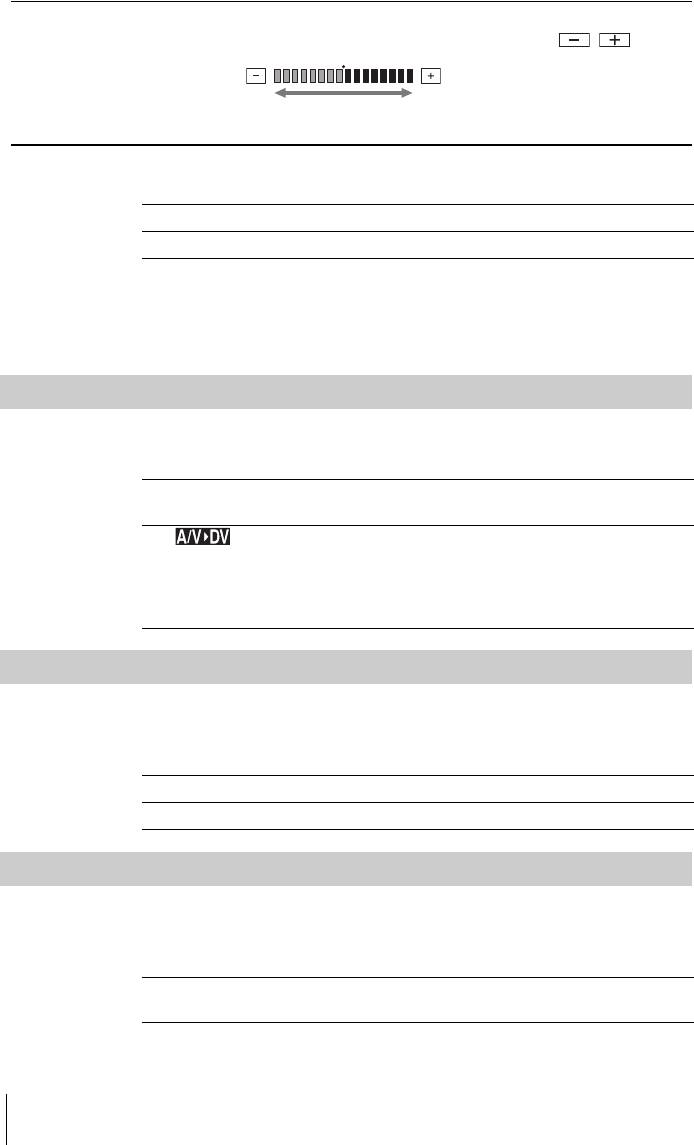
LCD COLOR
Du kan justera färgerna på LCD-skärmen genom att peka på / .
Låg intensitet
Hög intensitet
VF B.LIGHT
Du kan ställa in sökarens ljusstyrka.
GNORMAL Normal ljusstyrka.
BRIGHT Välj det här alternativet för att göra sökarskärmen ljusare.
b Obs!
• När du ansluter videokameran till externa strömkällor väljs [BRIGHT] automatiskt som
ljusstyrkeinställning.
• Om du väljer [BRIGHT] minskas batteritiden ungefär 10 procent under inspelning.
A/V c DV OUT
Du kan ansluta en digital och en analog enhet till videokameran och konvertera
signalen från de anslutna enheterna till lämplig signal på videokameran.
GOFF Välj det här alternativet när du inte vill använda funktionen för digital
konvertering.
ON ( ) Välj det här alternativet när du vill sända analoga bilder och analogt
ljud i digitalt format med hjälp av videokameran.
Den analoga insignalen till A/V-anslutningen på videokameran
konverteras och sänds ut via videokamerans DV-gränssnitt.
Mer information finns i ”Programvaruguide”.
USB-CAMERA
Du kan ansluta en USB-kabel (medföljer) till videokameran och visa bilderna på
videokamerans skärm på datorns bildskärm (USB Streaming). Mer information
finns i ”Programvaruguide”.
GOFF Välj det här alternativet om du vill stänga av USB Streaming.
USB STREAM Välj det här alternativet om du vill aktivera USB Streaming.
USB-PLY/EDT
Du kan ansluta en USB-kabel (medföljer) till videokameran och visa bilderna från
bandet, eller ”Memory Stick Duo” som sitter i videokameran, på datorns
bildskärm. Mer information finns i ”Programvaruguide”.
GSTD-USB Välj det här alternativet om du vill visa filmen på ”Memory Stick
Duo”.
86
Använda menyerna
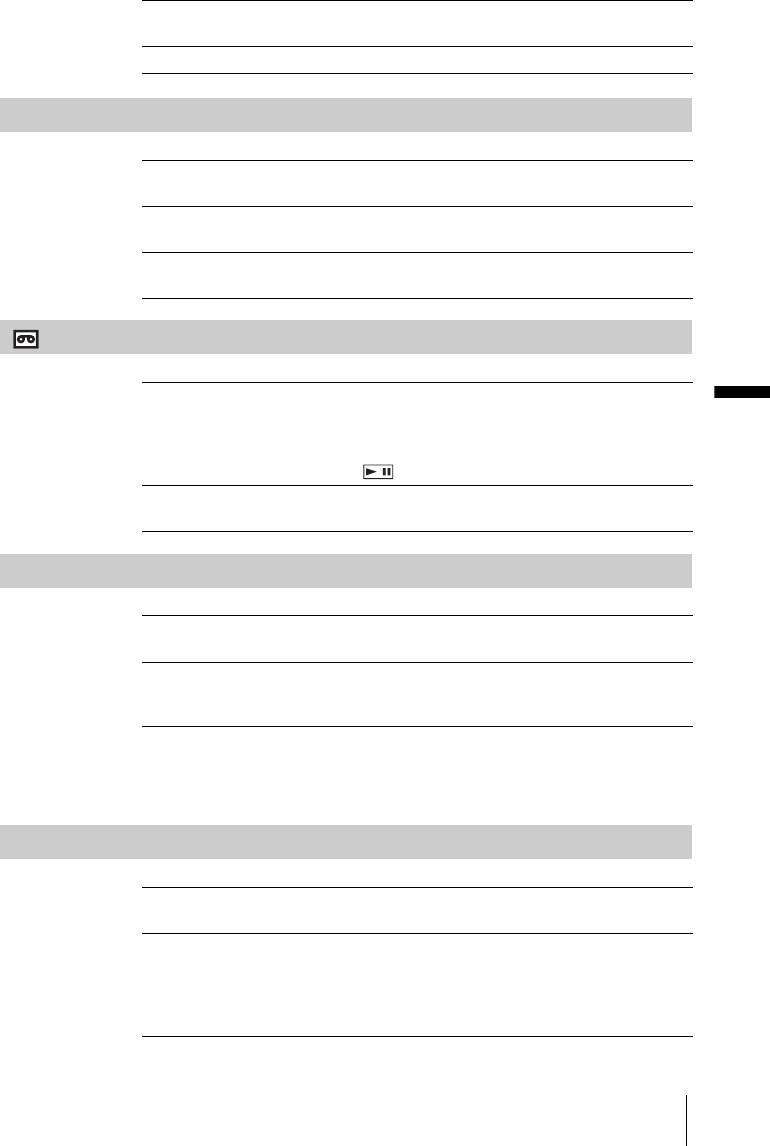
PictBridge Välj det här alternativet om du vill ansluta en PictBridge-kompatibel
skrivare (sid. 111).
USB STREAM Välj det här alternativet om du vill visa filmen på bandet.
DATA CODE
GOFF Välj det här alternativet om du inte vill att datum, tid och
kamerainställningar ska visas under uppspelning.
DATE/TIME Välj det här alternativet om du vill att datum och tid ska visas under
uppspelning (sid. 57).
CAMERA DATA Välj det här alternativet om du vill att kamerainställningarna ska visas
under uppspelning (sid. 57).
REMAINING
G AUTO Välj det här alternativet om du vill att indikatorn för återstående
Använda menyerna
bandtid ska visas under ungefär 8 sekunder när:
• Du har valt läget CAMERA-TAPE med en kassett i videokameran
och videokameran beräknat den återstående bandtiden.
• Du pekar på (uppspelning/paus).
ON Välj det här alternativet om du vill att den återstående bandtiden ska
visas hela tiden.
REMOTE CTRL
GON Välj det här alternativet om du tänker använda fjärrkontrollen som
medföljer videokameran.
OFF Välj det här alternativet om du vill stänga av fjärrkontrollfunktionen
så att du inte riskerar att kameran reagerar på signaler från
fjärrkontroller som tillhör annan videoutrustning.
b Obs!
• Inställningen återställs till [ON] när strömmen till videokameran varit bortkopplad under
mer än 5 minuter.
REC LED
GON Välj det här alternativet när du vill ha inspelningslampan på kamerans
framsida tänd under inspelning.
OFF Välj det här alternativet i följande situationer. Inspelningslampan
tänds inte under inspelning.
• Om du inte vill att den du filmar ska se att du filmar och bli nervös.
• När du filmar nära motivet.
• När motivet reflekterar ljuset från inspelningslampan.
,forts.
Använda menyerna
87
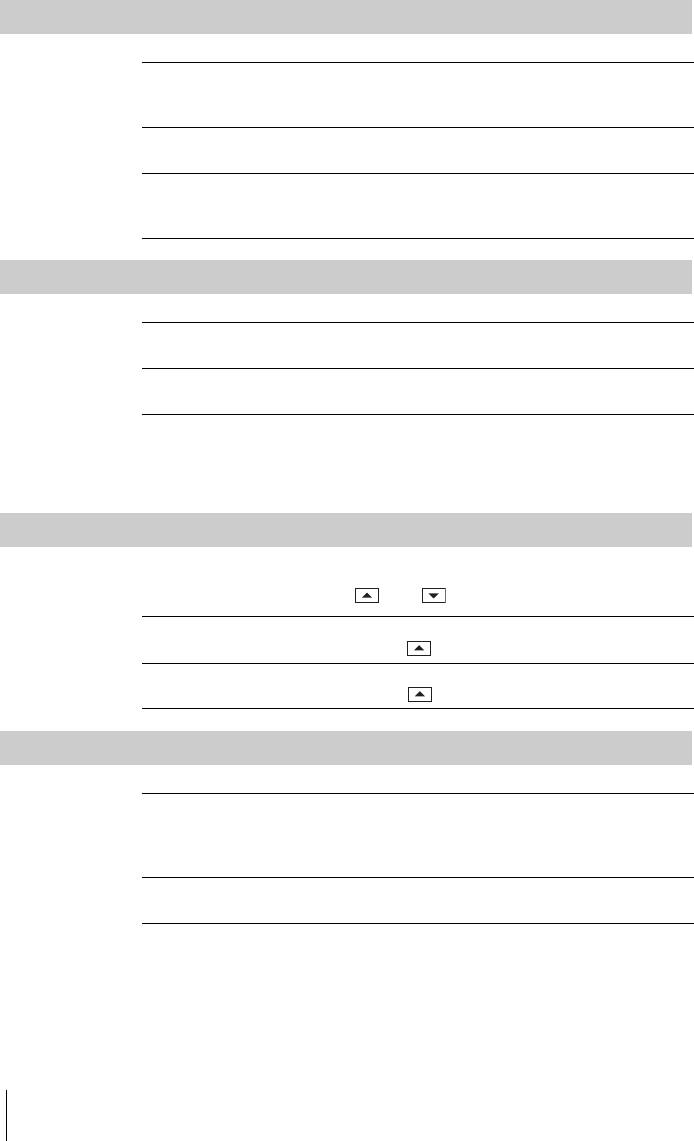
BEEP
GMELODY Välj det här alternativet om du vill att en melodislinga ska spelas upp
när du startar/avbryter en inspelning, när du använder pekskärmen
eller när videokameran hamnar i ett oväntat läge.
NORMAL Välj det här alternativet om du vill höra en ljudsignal i stället för en
melodi.
OFF Välj det här alternativet om du vill stänga av melodi, ljudsignal,
slutarljud och de ljudsignaler som annars hörs när du använder
pekskärmen.
DISPLAY
GLCD PANEL Välj det här alternativet för att visa information, t.ex. tidkoden, på
LCD-skärmen och i sökaren.
V-OUT/PANEL Välj det här alternativet för att visa information, t.ex. tidkoden, på TV-
skärmen, på LCD-skärmen och i sökaren.
b Obs!
• Videokameran kan inte ta emot insignaler när du trycker på DISPLAY/BATT INFO och
du har valt [V-OUT/PANEL].
MENU ROTATE
Du kan välja riktning (uppåt eller nedåt) för rullning av menyalternativen på
LCD-skärmen när du pekar på eller .
GNORMAL Välj det här alternativet om du vill att menyalternativen ska rullas
nedåt när du pekar på .
OPPOSITE Välj det här alternativet om du vill att menyalternativen ska rullas
uppåt när du pekar på .
A.SHUT OFF
G5 min Välj det här alternativet du om du vill aktivera den automatiska
avstängningen. När ungefär 5 minuter har gått, och du inte har använt
videokameran under tiden, slås videokameran automatiskt av, så att
den inte i onödan drar ström från batteriet.
NEVER Välj det här alternativet om du vill stänga av den automatiska
avstängningen.
b Obs!
• När du ansluter videokameran till ett vägguttag ställs [A.SHUT OFF] automatiskt på
[NEVER].
88
Använda menyerna
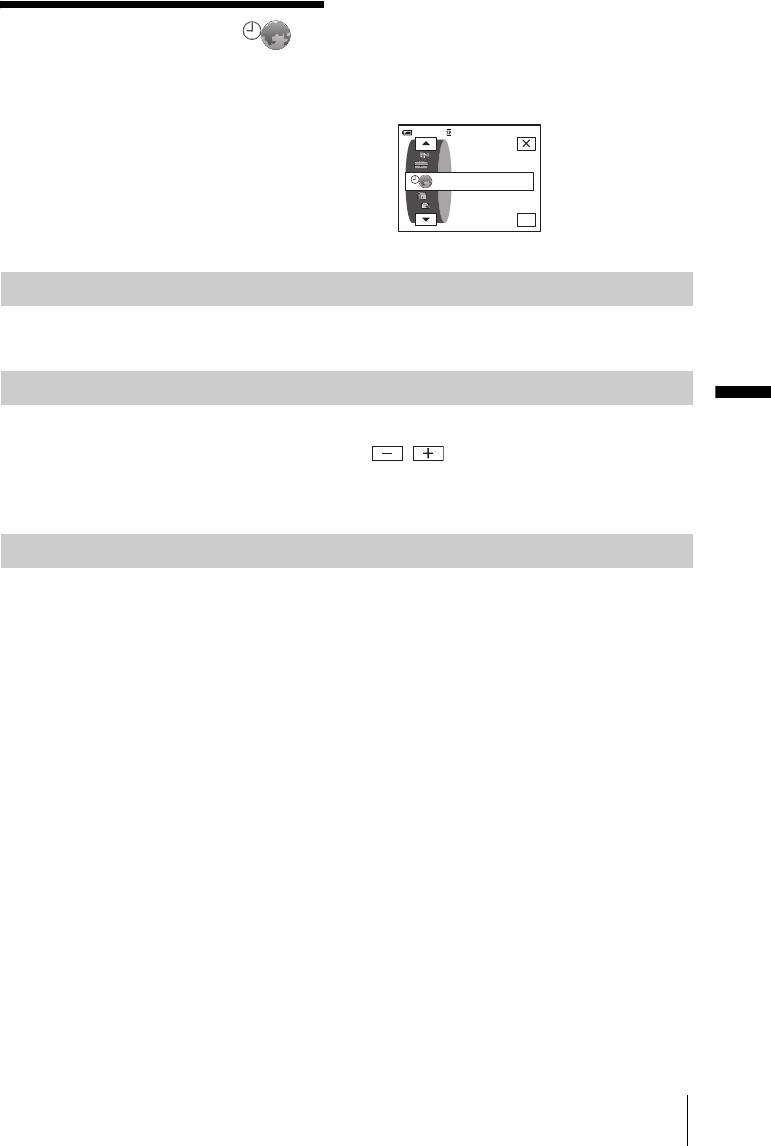
Vilka inställningar som är tillgängliga beror
på i vilket läge videokamerans
Använda menyn
strömomkopplare står.
Skärmen visar vilka
alternativ du kan använda. Alternativ som inte
(TIME/LANGU.)
– CLOCK
är tillgängliga visas nedtonade.
SET/WORLD TIME osv.
0:00:0060 min STBY
På menyn TIME/LANGU kan du välja de
alternativ som listas nedan. Hur du gör för att
TIME/LANGU.
välja alternativ, se ” Välja menyalternativ”
CLOCK SET
WORLD TIME
(sid. 62).
LANGUAGE
OK
CLOCK SET
För inställning av datum och tid (sid. 22).
WORLD TIME
Använda menyerna
För att ange tidsskillnaden när du använder videokameran utomlands. Du anger
tidsskillnaden genom att peka på / , klockan ställs om efter den
tidsskillnad du angav. Om du anger 0 som tidsskillnad återgår klockan till den tid
som den var inställd på från början.
LANGUAGE
För att välja eller ändra språk för skärmmenyerna (sid. 25). Du kan välja mellan
engelska, förenklad engelska, traditionell kinesiska, förenklad kinesiska, franska,
spanska, portugisiska, tyska, holländska, italienska, grekiska, ryska, arabiska och
persiska.
Använda menyerna
89
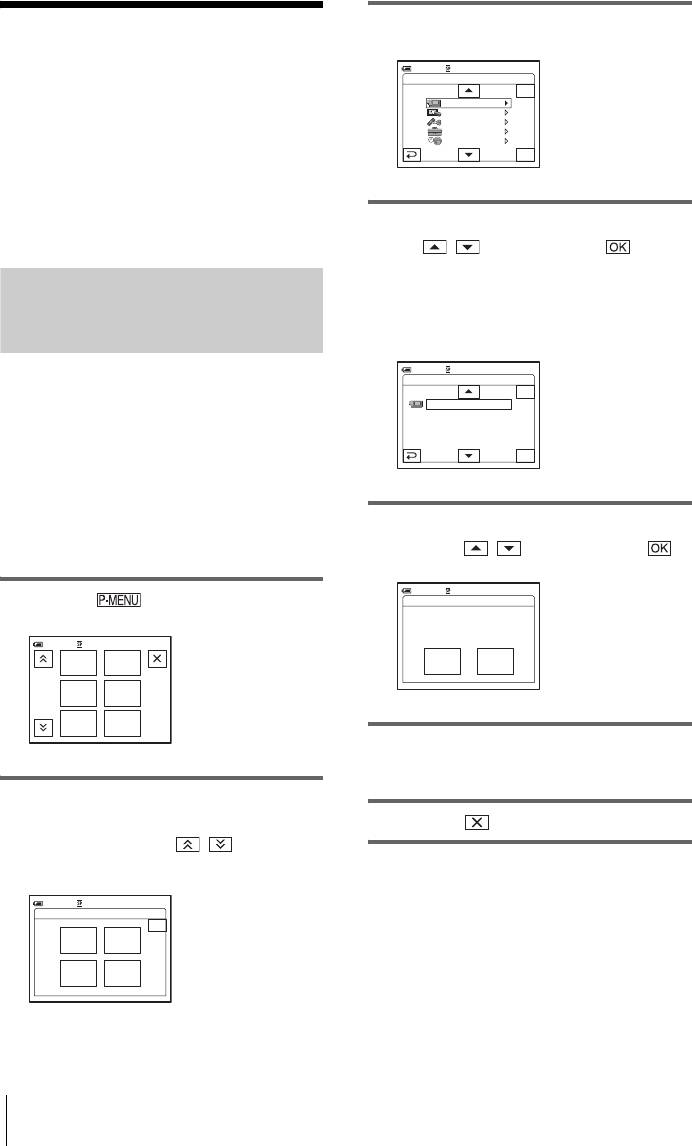
3 Peka på [ADD].
Anpassa den
STBY
0:00:0060min
personliga menyn
Select the category.
END
CAMERA SET
PICT. APPLI.
EDIT/PLAY
På den personliga menyn kan du placera de
STANDARD SET
TIME/LANGU.
menyalternativ som du ofta använder och
OK
sortera dem i önskad ordning (anpassning). Du
kan anpassa den personliga menyn för vart och
ett av lägena på videokamerans
4 Välj en menykategori genom att peka
strömomkopplare.
på / , peka sedan på .
Vilka alternativ som är tillgängliga beror på
Lägga till en meny – Tillägg
i vilket läge videokamerans
strömomkopplare står.
Bara de tillgängliga alternativen visas.
STBY
0:00:0060min
För att göra de alternativ som du använder ofta
Select the item.
END
lätta att komma åt kan du placera dem i den
PROGRAM AE
SPOT METER
personliga menyn.
EXPOSURE
WHITE BAL.
AUTO SHUTTER
b Obs!
OK
• Du kan lägga in upp till 28 menyalternativ för vart
och ett av lägena CAMERA-TAPE, CAMERA-
MEM och PLAY/EDIT. Om du vill lägga till fler
5 Välj ett menyalternativ genom att
menyalternativ måste du radera mindre viktiga
alternativ innan du lägger till nya (sid. 91).
peka på / , peka sedan på .
STBY
0:00:0060min
1 Peka på .
ADD
Add this item to
CAMERA-TAPE mode's
P-MENU?
60 min STBY
STBY
0:00:00
EXPO–
MENU
NOYES
SURE
1/3
FADER
FOCUS
SPOT
SPOT
FOCUS
METER
6 Peka på [YES].
Menyn läggs till i slutet av listan.
2 Peka på [P-MENU SET UP].
Om den önskade menyn inte visas på
7 Peka på .
skärmen pekar du på / tills menyn
visas.
60min
STBY
0:00:00
P–MENU SET UP
END
ADD
DELETE
SORT
RESET
90
Använda menyerna

Ta bort en meny – Radering
6 Peka på .
b Obs!
• Du kan inte ta bort [MENU] eller [P-MENU SET
UP].
1 Peka på .
60 min STBY
STBY
0:00:00
Bestäm i vilken ordning menyerna
EXPO–
MENU
SURE
ska visas i den personliga menyn
1/3
FADER
FOCUS
– Sortering
SPOT
SPOT
FOCUS
METER
Du kan själv bestämma ordningen på de menyer
som läggs in i den personliga menyn.
2 Peka på [P-MENU SET UP].
1 Peka på .
Om den önskade menyn inte visas på
skärmen pekar du på / tills menyn
60 min STBY
STBY
0:00:00
visas.
EXPO–
MENU
Använda menyerna
SURE
60min
STBY
0:00:00
1/3
FADER
FOCUS
P–MENU SET UP
END
SPOT
SPOT
ADD
DELETE
FOCUS
METER
SORT
RESET
2 Peka på [P-MENU SET UP].
Om menyn inte visas på skärmen pekar du
på / tills menyn visas.
3 Peka på [DELETE].
60min
STBY
0:00:00
60min
STBY
0:00:00
P–MENU SET UP
Select button to delete.
END
EXPO–
END
MENU
ADD
DELETE
SURE
1/3
FADER
FOCUS
SORT
RESET
SPOT
SPOT
FOCUS
METER
3 Peka på [SORT].
4 Peka på den meny du vill radera.
60min
STBY
0:00:00
STBY
0:00:0060min
Select button to move.
DELETE
EXPO–
END
MENU
Delete this from
SURE
CAMERA-TAPE mode's
P-MENU?
1/3
FADER
FOCUS
YES NO
SPOT
SPOT
FOCUS
METER
5 Peka på [YES].
Den valda menyn tas bort från den
personliga menyn.
,forts.
Använda menyerna
91
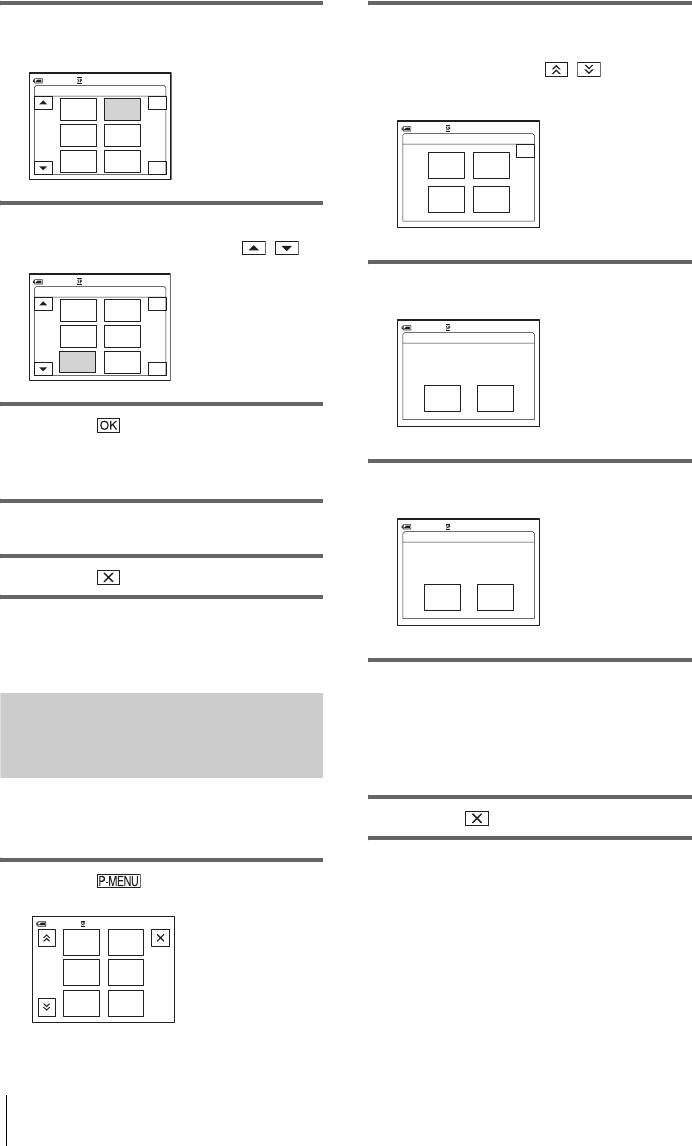
4 Peka på det menyalternativ som du vill
2 Peka på [P-MENU SET UP].
flytta.
Om den önskade menyn inte visas på
skärmen pekar du på / tills menyn
60min
STBY
0:00:00
Select new location.
visas.
12
EXPO–
END
MENU
SURE
34
60min
STBY
0:00:00
1/3
FADER
FOCUS
P–MENU SET UP
56
END
SPOT
SPOT
FOCUS
METER
OK
ADD
DELETE
SORT
RESET
5 Flytta menyalternativet till önskad
position genom att peka på / .
60min
STBY
0:00:00
3 Peka på [RESET].
Select new location.
12
END
MENU
FADER
34
STBY
0:00:0060min
1/3
SPOT
FOCUS
FOCUS
RESET
56
EXPO–
SPOT
Initialize
SURE
METER
CAMERA-TAPE mode's
OK
P-MENU setting?
YES NO
6 Peka på .
Om du vill sortera fler alternativ upprepar
du steg 4 till 6.
4 Peka på [YES].
7 Peka på [END].
STBY
0:00:0060min
RESET
Are you sure?
8 Peka på .
YESNO
b Obs!
• Du kan inte flytta [P-MENU SET UP].
5 Peka på [YES].
Den personliga menyn återställs till sitt
Återställa inställningarna
ursprungliga utseende.
– Återställning
Om du vill avbryta återställningen pekar du
på [NO].
Du kan återställa den personliga menyn till hur
6 Peka på .
den såg ut innan du lagt till och raderat menyer.
1 Peka på .
STBY
0:00:0060min STBY
MENU
FADER
SPOT
1/3
FOCUS
FOCUS
EXPO–
SPOT
SURE
METER
92
Använda menyerna
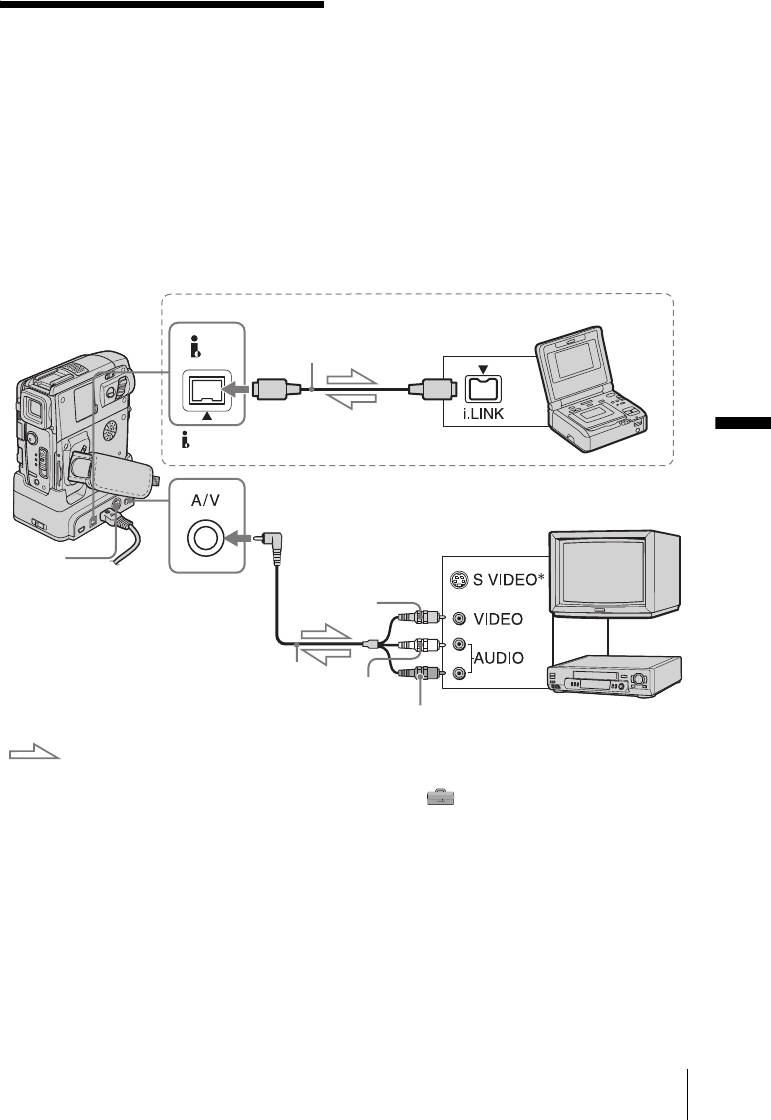
Kopiering/redigering
Du kan kopiera bilder från en
videobandspelare eller en TV till ett band
eller ett ”Memory Stick Duo” som sitter i
Ansluta till en
videokameran (sid. 95). Du kan också
kopiera de bilder som du spelat in på
videobandspelare
videokameran till andra inspelningsenheter
eller TV
(sid. 94).
Anslut videokameran via Handycam Station
eller A/V-anslutningen på videokameran till
en TV eller videobandspelare med den
medföljande A/V-kabeln.
Arbeta med kameran ansluten till ett
vägguttag via den medföljande nätadaptern.
Anslutning med en i.LINK-kabel
i.LINK-kabel (tillval)
DV
DV-gränssnitt
i.LINK-kontakt
Kopiering/redigering
S VIDEO-
kontakt
A/V-kontakt
Gul
A/V-kabel
(medföljer)
Vit
Röd
Videobandspelare eller
TV-apparater
Signalflöde
* Med en S-videokabel (tillval) kan bilder med högre
menyn (STANDARD SET) är ställd på [LCD
kvalitet av formatet DV återges.
PANEL] (ursprunglig inställning) (sid. 88).
Om det finns en S-videokontakt på den enhet du
• Anslut A/V-kabeln till utgången på den enhet du
ansluter, rekommenderas du att ansluta
kopierar en film från, eller till ingången på en annan
S-videokabeln (tillval) till S-videokontakterna på
enhet om du kopierar en film från videokameran.
• När du ansluter videokameran till en enhet som har
både videokameran och enheten, istället för att
ljudet i mono, ansluter du den gula kontakten på
använda den gula kontakten. Du får inget ljud om du
A/V-kabeln till videokontakten och den röda (höger
bara ansluter S-videokontakten.
kanal) eller vita (vänster kanal) kontakten till
b Obs!
ljudingången på videobandspelaren eller TV:n.
• Anslut inteA/V-kablar till både videokameran och
• Använd A/V-kabeln (medföljer) när du ansluter
Handycam Station. Det kan uppstå störningar i
videokameran till andra enheter. Innan du ansluter
bilden.
kontrollerar du att inställningen [DISPLAY] i
,forts.
Kopiering/redigering
93
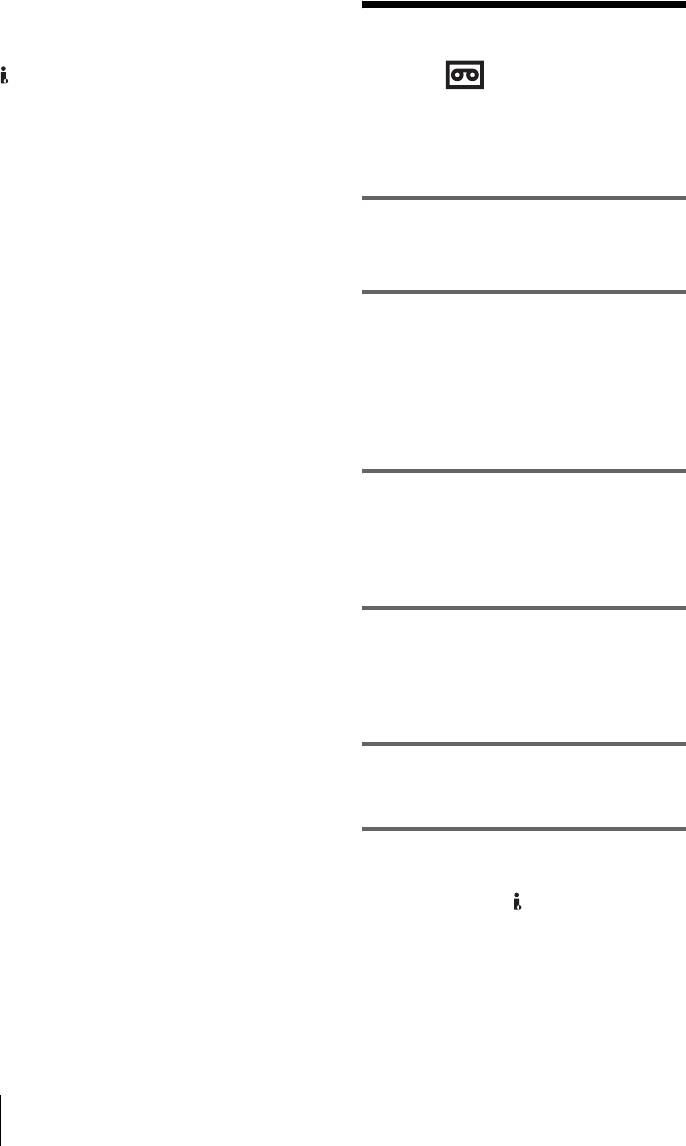
Ansluta med i.LINK-kabel
Använd en i.LINK-kabel (tillval) när du
Kopiera till ett annat
ansluter videokameran till en annan enhet via
DV-gränssnittet. Video och ljudsignalerna
band
överförs digitalt, vilket ger bilder med hög
kvalitet. Tänk på att du inte kan spela in ljud och
Du kan kopiera och redigera de bilder som
bild separat. För mer information, se sid. 133.
spelas upp på videokameran till andra
inspelningsenheter (t.ex. videobandspelare).
1 Anslut videobandspelaren som
inspelningsenhet till videokameran
(sid. 93).
2 Förbered videobandspelaren för
inspelning.
• Sätt i den kassett som du tänker spela in
på.
• Om videobandspelaren har en
ingångsväljare ställer du in ingångsläget
på den.
3 Förbered videokameran för
uppspelning.
• Sätt i den inspelade kassetten.
• Välj läget PLAY/EDIT genom att skjuta
POWER-omkopplaren.
4 Starta uppspelningen på
videokameran och inspelningen på
videobandspelaren.
Mer information finns i bruksanvisningen
som följer med videobandspelaren.
5 Stoppa både videokamera och
videobandspelare när inspelningen är
klar.
b Obs!
• När videokameran är ansluten till
videobandspelaren via DV-gränssnittet kan du
inte spela in titlar, indikatorer, Cassette Memory
informationen eller ord som matats in på
indexskärmen för ”Memory Stick Duo”.
• När du utför kopiering med A/V-kabeln ställer du in
så att indikatorerna, t.ex. tidkoden, inte visas genom
att trycka på DISPLAY/BATT INFO (sid. 57). De
kommer annars med på det inspelade bandet.
94
Kopiering/redigering
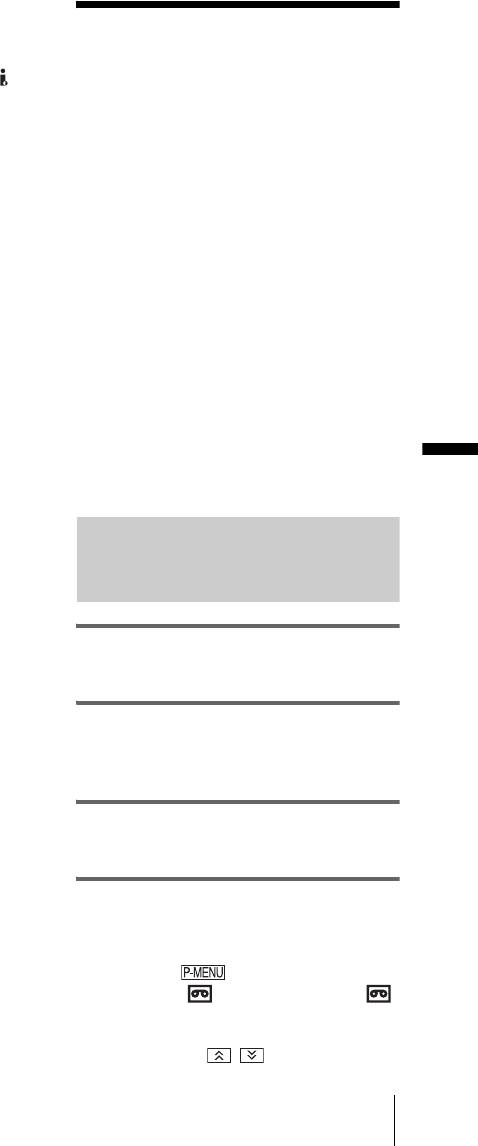
• Vill du spela in datum/tid och kamerainställningar
ställer du in så att de visas på skärmen (sid. 57).
Spela in bilder från en
• Bilder som behandlats med bildeffekter ([PICT.
EFFECT] sid. 74), digitala effekter (sid. 44, 51) eller
bandzoomning (sid. 56) kan inte sändas ut via
videobandspelare
DV-gränssnittet.
• Vid anslutning med i.LINK-kabeln blir den
eller en TV
inspelade bildens kvalitet dålig om du gör paus på
videokameran samtidigt som inspelningen på
videobandspelaren fortsätter.
Du kan kopiera och redigera bilder eller TV-
program från en videobandspelare eller en
TV till ett band eller ett ”Memory Stick Duo”
som sitter i videokameran. Du kan också
spela in ett avsnitt som en stillbild på ett
”Memory Stick Duo”.
Sätt i en kassett eller ett ”Memory Stick Duo”
för inspelning i videokameran.
b Obs!
• Den här videokameran kan bara spela in från PAL-
källor. Du kan t.ex. inte spela in franska video och
TV-program (SECAM) korrekt. För mer
information om färgsystem för TV, se sid. 127.
• Om du använder en 21-stiftsadapter för att ta emot
signalerna från en PAL-källa, behöver du en
Kopiering/redigering
dubbelriktad 21-stiftsadapter (tillval).
Spela in filmer
1 Anslut TV:n eller videobandspelaren
till videokameran (sid. 93).
2 Om du spelar in från en
videobandspelare sätter du i en
kassett.
3 Välj läget PLAY/EDIT genom att
skjuta POWER-omkopplaren.
4 Använda videokameran för
filminspelning.
Vid inspelning på band
1 Peka på .
2 Peka på [ REC CTRL] med en -
ikon.
Om alternativet inte visas på skärmen
pekar du på / . Om du inte kan
,forts.
Kopiering/redigering
95
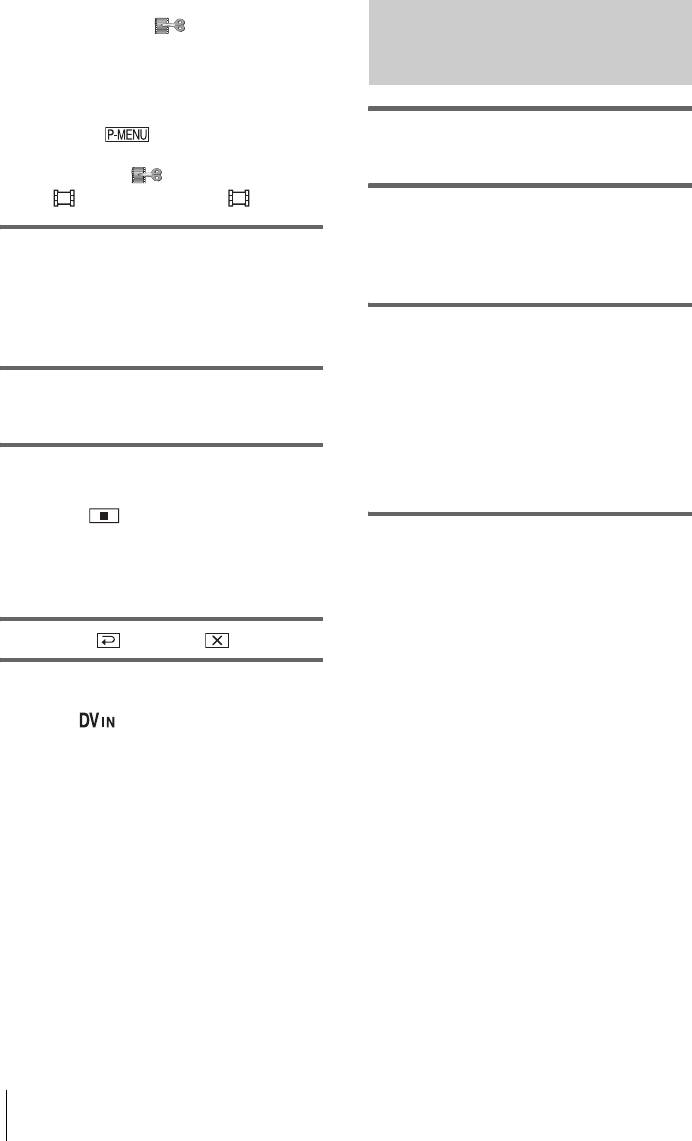
hitta det, pekar du på [MENU] och väljer
Spela in stillbilder
det från menyn (EDIT/PLAY)
(sid. 80).
3 Peka på [REC PAUSE].
Vid inspelning på ett ”Memory Stick
Duo”
1 Utför steg 1 till 3 under ”Spela in
1 Peka på .
2 Peka på [MENU].
filmer” (sid. 95).
3 Välj menyn (EDIT/PLAY), sedan
[ REC CTRL] med en -ikon.
2 Spela upp videon eller ställ in det TV-
program som du tänker spela in.
5 Starta uppspelningen av bandet i
Bilderna från videobandspelaren eller TV:n
videobandspelaren, eller ställ in ett
visas på videokamerans skärm.
TV-program.
Det som spelas upp på den anslutna enheten
3 Tryck in PHOTO halvvägs vid det
visas på videokamerans LCD-skärm.
avsnitt som du vill spela in.
Kontrollera bilden och tryck sedan in
6 Peka på [REC START] vid den punkt
knappen helt.
där du vill starta inspelningen.
Bilden spelas inte in om du inte trycker in
PHOTO helt. Om du inte vill spela in
avsnittet släpper du upp knappen och väljer
7 Stoppa inspelningen.
ett annat avsnitt på det sätt som beskrivs
Vid inspelning på band
ovan.
Peka på (stopp) eller [REC PAUSE].
Vid inspelning på ett ”Memory Stick
Duo”
Peka på [REC STOP].
8 Peka på , sedan på .
z Tips!
• Indikatorn visas när du ansluter
videokameran och andra enheter via en i.LINK-
kabel. (De är möjligt att den här indikatorn också
visas på TV:n.)
• När du spelar in filmer på ett ”Memory Stick Duo”
kan du hoppa över steg 4 och trycka på REC START/
STOP i steg 6.
96
Kopiering/redigering
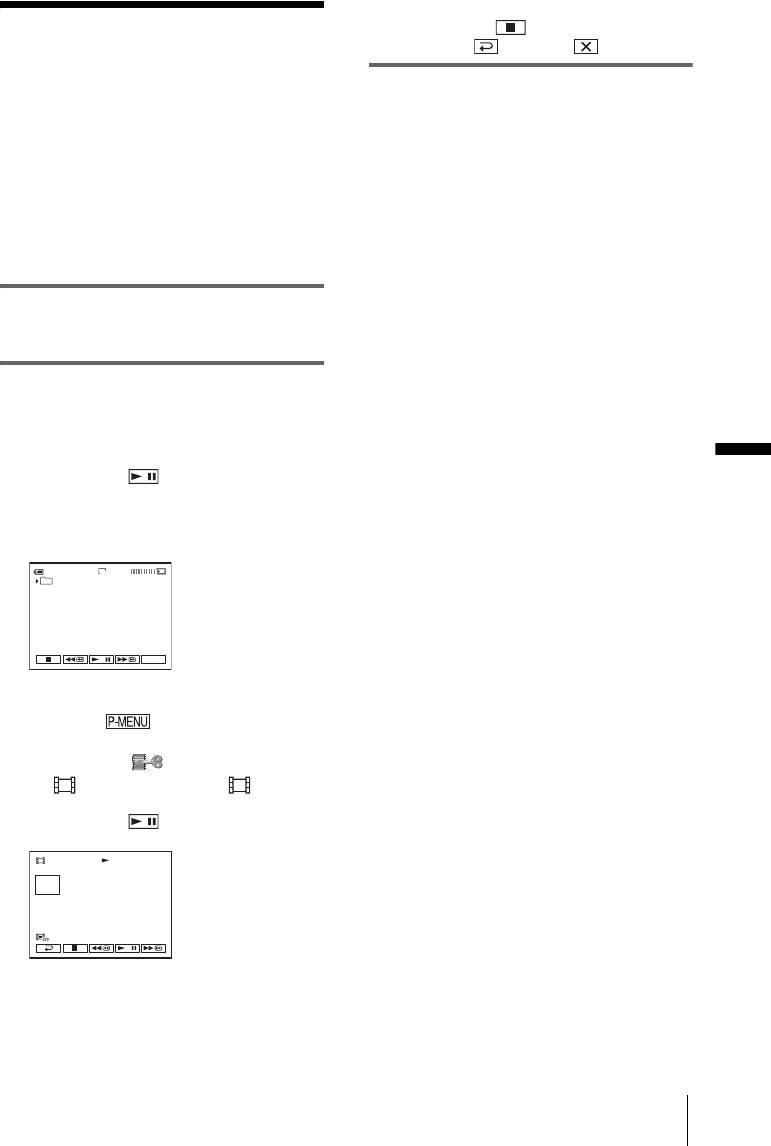
7 Stoppa uppspelningen av bandet genom
att peka på (stopp).
Kopiera bilder från
8 Peka på , sedan på .
band till ”Memory
b Obs!
Stick Duo”
• För DCR-PC109E:
Du kan spela in stillbilder med den konstanta
bildstorleken [640 × 480].
Du kan spela in filmer (med ljudet inspelat i
• Informationskod och titlar som finns inspelade på
mono) och stillbilder på ett ”Memory Stick
bandet kan inte spelas in på ”Memory Stick Duo”.
Duo”.
Tid och datum för när bilden spelades in på
Se till att det sitter ett inspelat band och ett
”Memory Stick Duo” spelas in.
”Memory Stick Duo” i kameran.
• Ljudet spelas in i mono med samplingsfrekvensen
32 kHz.
z Tips!
1 Välj läget PLAY/EDIT genom att
• Du kan också spela in en film genom att trycka på
skjuta POWER-omkopplaren.
REC START/STOP under banduppspelningen.
• För inspelningstiden för filmer, se sid. 29.
2 Hitta och spela in det avsnitt du vill
spela in.
Inspelning av en stillbild
1 Starta uppspelningen av bandet genom
Kopiering/redigering
att peka på (uppspelning).
2 Tryck in PHOTO halvvägs vid det
avsnitt som du vill spela in. Kontrollera
bilden och tryck sedan in knappen helt.
60min
1152
FINE
101
P-MENU
Vid inspelning av en film
1 Peka på .
2 Peka på [MENU].
3 Välj menyn (EDIT/PLAY), sedan
[ REC CTRL] med en -ikon.
4 Starta uppspelningen av bandet genom
att peka på (uppspelning).
REC CTRL
0:00:00:00
REC
START
2min
5 Peka på [REC START] vid den punkt där
du vill starta inspelningen.
6 Peka på [REC STOP] vid den punkt där
du vill avbryta inspelningen.
Kopiering/redigering
97
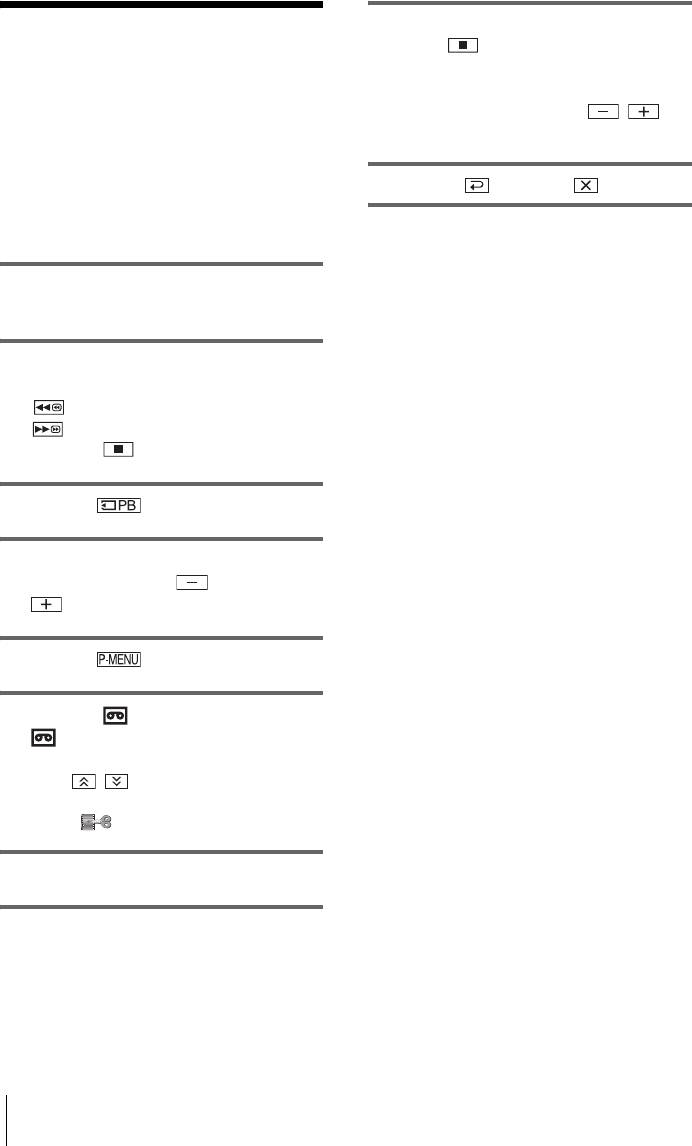
9 När du vill avbryta inspelningen pekar
Kopiera stillbilder
du på (stopp) eller [REC
PAUSE].
från ”Memory Stick
Vill du spela in andra stillbilder väljer du
bilderna genom att peka på / ,
Duo” till band
upprepa sedan steg 7 till 9.
Du kan spela in stillbilder på band.
Kontrollera att du satt i ett ”Memory Stick
10Peka på , sedan på .
Duo” med bilderna och att det sitter ett band
i videokameran.
b Obs!
• Indexskärmen går inte att kopiera.
• Det är inte säkert att det går att använda den här
1 Välj läget PLAY/EDIT genom att
videokameran för att kopiera eller redigera bilder
skjuta POWER-omkopplaren.
som har modifierats på en dator eller spelats in med
andra videokameror.
• Du kan inte kopiera MPEG-filmer på bandet.
2 Sök efter den punkt som du vill starta
inspelningen från genom att peka på
(snabbspolning bakåt) eller
(snabbspolning framåt), peka
sedan på (stopp).
3 Peka på .
4 Markera den bild du vill kopiera
genom att peka på (föregående)/
(nästa).
5 Peka på .
6 Peka på [ REC CTRL] med en
-ikon.
Om alternativet inte visas på skärmen pekar
du på / . Om du inte kan hitta det,
pekar du på [MENU] och väljer det från
menyn (EDIT/PLAY).
7 Peka på [REC PAUSE].
8 Peka på [REC START].
Den valda bilden kopieras till bandet.
98
Kopiering/redigering
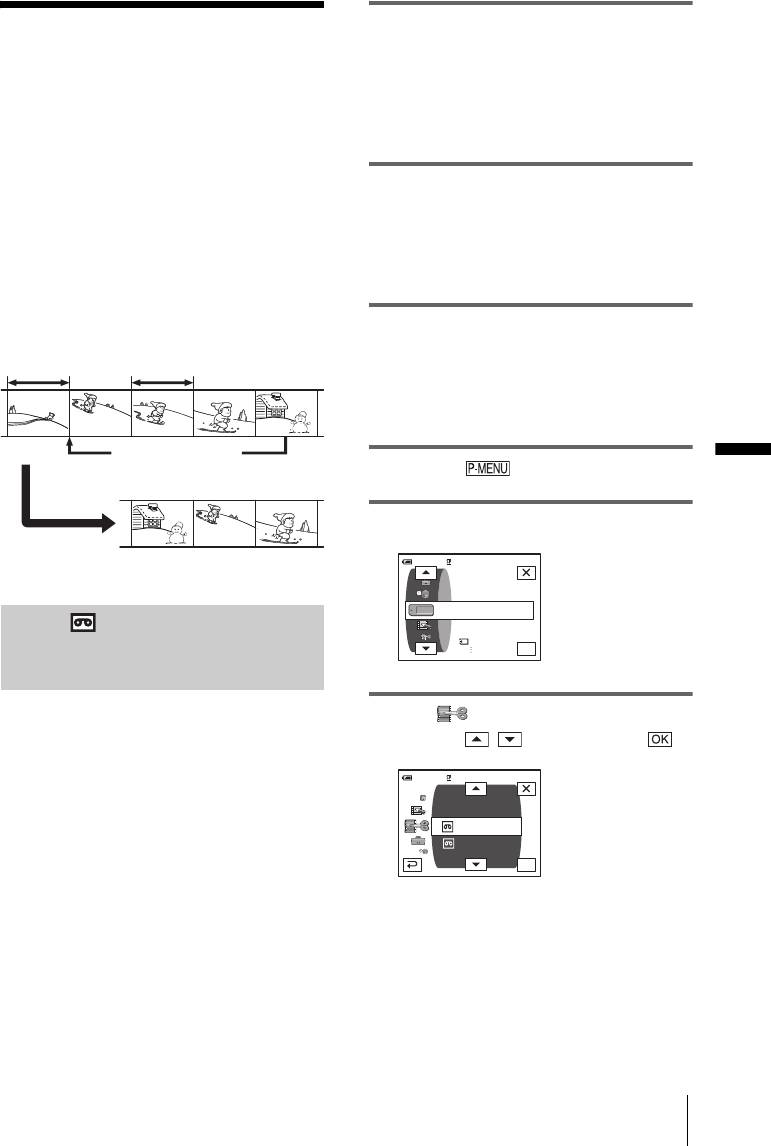
1 Anslut videobandspelaren till
Kopiera valda avsnitt
videokameran som inspelningsenhet
(sid. 93).
från band
Du kan ansluta med antingen A/V-kabeln
– Digital programredigering
eller i.LINK-kabeln. Kopieringsproceduren
är enklare med i.LINK-anslutningen.
Du kan välja upp till 20 avsnitt (program) och
spela in dem i önskad ordning till andra
2 Förbered videobandspelaren.
inspelningsenheter, t.ex. en videobandspelare
• Sätt i den kassett som du tänker spela in
eller ett ”Memory Stick Duo” som sitter i
på.
videokameran.
• Om videobandspelaren har ingångsväljare
När du spelar in på ett ”Memory Stick Duo”
ställer du in den som mottagare.
hoppar du över steg 1 och 2 och startar från
”Spela in de valda avsnitten som program”
(sid. 103).
3 Förbered videokameran
(uppspelningsenhet).
Radera oönskade avsnitt
• Sätt i en kassett för redigering.
• Välj läget PLAY/EDIT genom att skjuta
POWER-omkopplaren.
Ändra ordningen
Kopiering/redigering
4 Peka på .
5 Peka på [MENU].
Resultat av redigeringen
60min
0:00:00:00
MEMORY SET
Steg 1 : Förebered
STILL SET
MOVIE SET
ALL ERASE
videokameran och
OK
videobandspelaren för användning
6 Välj (EDIT/PLAY) genom att
peka på / , peka sedan på .
Följ nedanstående steg när du för första
gången utför digital programredigering till ett
0:00:00:0060min
band i en videobandspelare. Du kan hoppa
D. EFFECT
PICT. EFFECT
över den här inställningen om du tidigare
VAR. SPD PB
ställt in videobandspelaren genom att utföra
REC CTRL
följande procedur.
AUD DUR CTRL
PROG. EDIT
OK
b Obs!
• Du kan inte utföra digital programredigering på
videobandspelare som inte kan hantera [IR SETUP]-
koder.
• Styrsignalerna som används under digital
programredigering kan inte överföras via LANC-
kontakten.
,forts.
Kopiering/redigering
99
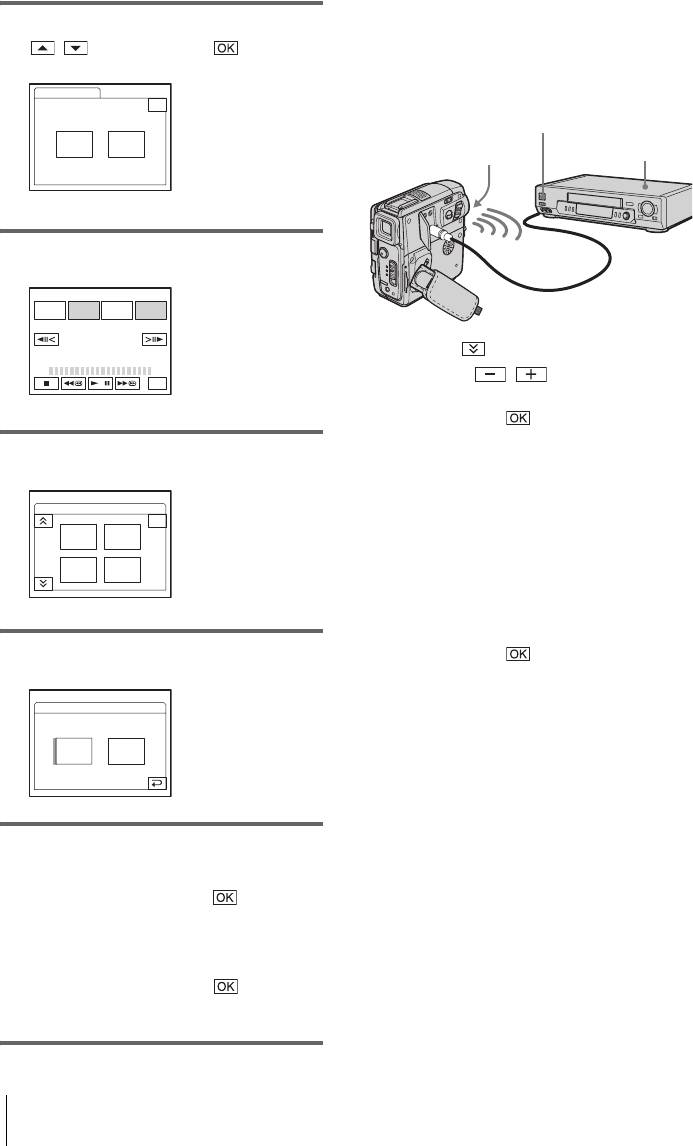
Ställa in [IR SETUP]-koden
7 Välj [PROG. EDIT] genom att peka på
När du gör anslutningen med en A/V-kabel
/ , peka sedan på .
måste du kontrollera [IR SETUP]-kodsignalen
för att se om videokameran (infraröd sändare)
PROG. EDIT
0:00:00:00
kan kontrollera videobandspelaren.
END
Select the media.
Fjärrkontrollsensor
OTHER
MEMORY
DEVICE
STICK
IR-sändare
Videobandspelare
8 Peka på [OTHER DEVICE].
PROG. EDIT 0:00:00:00
MARK
START UNDO
EDIT
IN
SET
TOTAL
0:00:00:00
1 Peka på och sedan på [IR SETUP].
SCENE
0
2 Välj med / den [IR SETUP]-
END
kod som gäller för videobandspelaren,
peka sedan på .
För information om [IR SETUP]-koden för
9 Peka på [EDIT SET].
den videobandspelare du använder, se
”Lista över [IR SETUP]-koder” (sid. 101).
PROG. EDIT
0:00:00:00
Om det finns flera tillverkarkoder listade
EDIT SET
END
för den videobandspelare du använder, får
CON–
ADJ
TROL
TEST
du prova dig fram för att hitta den som
1/2
passar bäst.
CUT–
CUT–
IN
OUT
3 Peka på [PAUSEMODE].
4 Välj det läge som används för att avbryta
inspelningspaus på videobandspelaren,
10Peka på [CONTROL].
peka sedan på .
Mer information om hur du gör finns även i
PROG. EDIT
0:00:00:00
videobandspelarens bruksanvisning.
CONTROL:
IR
5 Rikta den infraröda sändaren på
videokameran mot fjärrsensorn på
i. LINKIR
videobandspelaren på ett avstånd av
ungefär 30 cm; se till att inget står i
vägen.
6 Sätt i en kassett i videobandspelaren,
11Välj [IR] eller [i.LINK].
ställ den sedan på inspelningspaus.
Anslutning med en A/V-kabel
7 Peka på [IR TEST].
Peka på [IR] och sedan på . Följ
8 Peka på [EXEC].
proceduren som beskrivs under ”Ställa in
När inställningen är korrekt börjar
[IR SETUP]-koden” (sid. 100).
inspelningen på videobandspelaren.
Anslutning med en i.LINK-kabel
[Completed.] visas när testet av [IR
Peka på [i.LINK], sedan på . Fortsätt till
SETUP]-koden är slutfört.
”Steg 2 : Synkronisera videobandspelaren”
Fortsätt till ”Steg 2 : Synkronisera
(sid. 102).
videobandspelaren” (sid. 102).
100
Kopiering/redigering
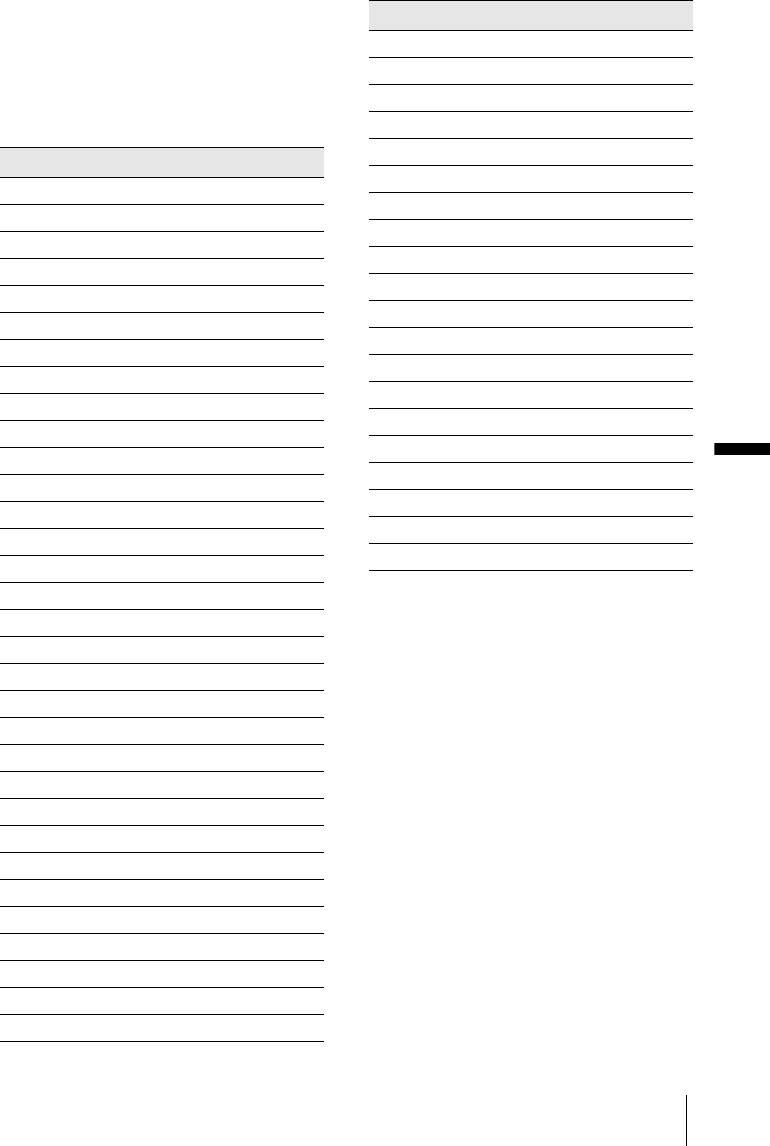
Om inspelningen inte startar väljer du en
Tillverkare [IR SETUP]-kod
annan [IR SETUP]-kod och försöker igen.
Philips 83, 84, 86
Lista över [IR SETUP]-koder
Phonola 83, 84
Följande [IR SETUP]-koder finns lagrade i
Roadstar 47
videokameran vid leverans. (”3” är ursprunglig
SABA 21, 76, 91
inställning.)
Salora 89
Tillverkare [IR SETUP]-kod
Samsung 22, 32, 52, 93, 94
Sony 1, 2, 3, 4, 5, 6
Sanyo 36
Aiwa 47, 53, 54
Schneider 10, 83, 84
Akai 50, 62, 74
SEG 73
Alba 73
Seleco 47, 74
Amstrad 73
Sharp 89
Baird 30, 36
Siemens 10, 36
Blaupunkt 11, 83
Tandberg 26
Bush 74
Telefunken 91, 92
CGM 36, 47, 83
Thomson 76, 100
Clatronic 73
Thorn 36, 47
Daewoo 26
Kopiering/redigering
Toshiba 40, 93
Ferguson 76, 83
Universum 47, 70, 84, 92
Fisher 73
W.W. House 47
Funai 80
Watoson 58, 83
Goldstar 47
Goodmans 26, 84
* TV/Video-komponent
Grundig 9, 83
Hitachi 42, 56
ITT/Nokia Instant 36
JVC 11, 12, 15, 21
Kendo 47
Loewe 16, 47, 84
Luxor 89
Mark 26*
Matsui 47, 58*, 60
Mitsubishi 28, 29
Nokia 36, 89
Nokia Oceanic 89
Nordmende 76
Okano 60, 62, 63
Orion 58*, 70
Panasonic 16, 78
,forts.
Kopiering/redigering
101
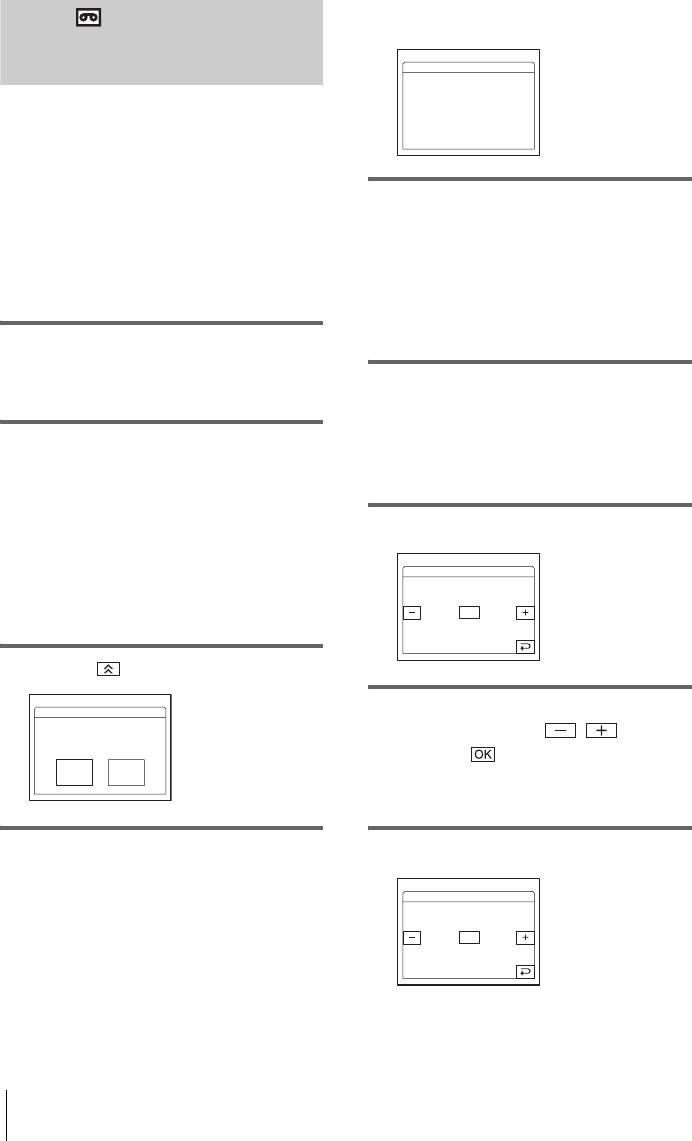
för synkroniseringen. [Completed.] visas
Steg 2 : Synkronisera
när inspelningen är färdig.
videobandspelaren
PROG. EDIT
0:00:00:00
ADJ TEST
Completed.
Utför följande procedur när du för första
gången utför digital programredigering till ett
band i en videobandspelare. Du kan hoppa
över den här inställningen om du tidigare
ställt in videobandspelaren genom att utföra
5 Spola tillbaka bandet på
följande procedur.
videobandspelaren, spela sedan upp
Du kan synkronisera videokameran och
bandet i läget för långsam
videobandspelaren så att inte det inledande
uppspelning.
avsnittet faller bort när inspelningen startar.
5 öppningsnummer, ett för varje [IN], och
lika många stängningsnummer, ett för varje
[OUT], visas.
1 Ta ur kassetten från videokameran.
Ha penna och papper till hands så att
6 Anteckna öppningsnumren för varje
du kan göra anteckningar.
[CUT-IN] och stängningsnumren för
varje [CUT-OUT] och räkna sedan ut
2 Ställ videobandspelaren i pausläge för
medelvärdet för varje [CUT-IN] och
inspelning.
[CUT-OUT].
Hoppa över det här steget om du valt
[i.LINK] i steg 11 på sid. 100.
7 Peka på [CUT-IN].
b Obs!
• Låt bandet gå under ungefär 10 sekunder innan
PROG. EDIT
0:00:00:00
CUT–IN
du gör paus. Om du startar från början av bandet
är det inte säkert att du får med de inledande
avsnitten.
0
-
60
~+
240
3 Peka på , sedan på [ADJ TEST].
PROG. EDIT
0:00:00:00
ADJ TEST
8 Ange medelvärdet för [CUT-IN]
Set the recording
genom att peka på / , peka
device in
rec. pause mode.
sedan på .
EXEC CANCEL
Därmed har du ställt in det beräknade
startläget för inspelning.
4 Peka på [EXEC].
9 Peka på [CUT-OUT].
En film (ungefär 50 sekunder lång) med 5
PROG. EDIT
0:00:00:00
par [IN]- och [OUT]-indikatorer spelas in
CUT–OUT
0
-
60
~+
240
102
Kopiering/redigering
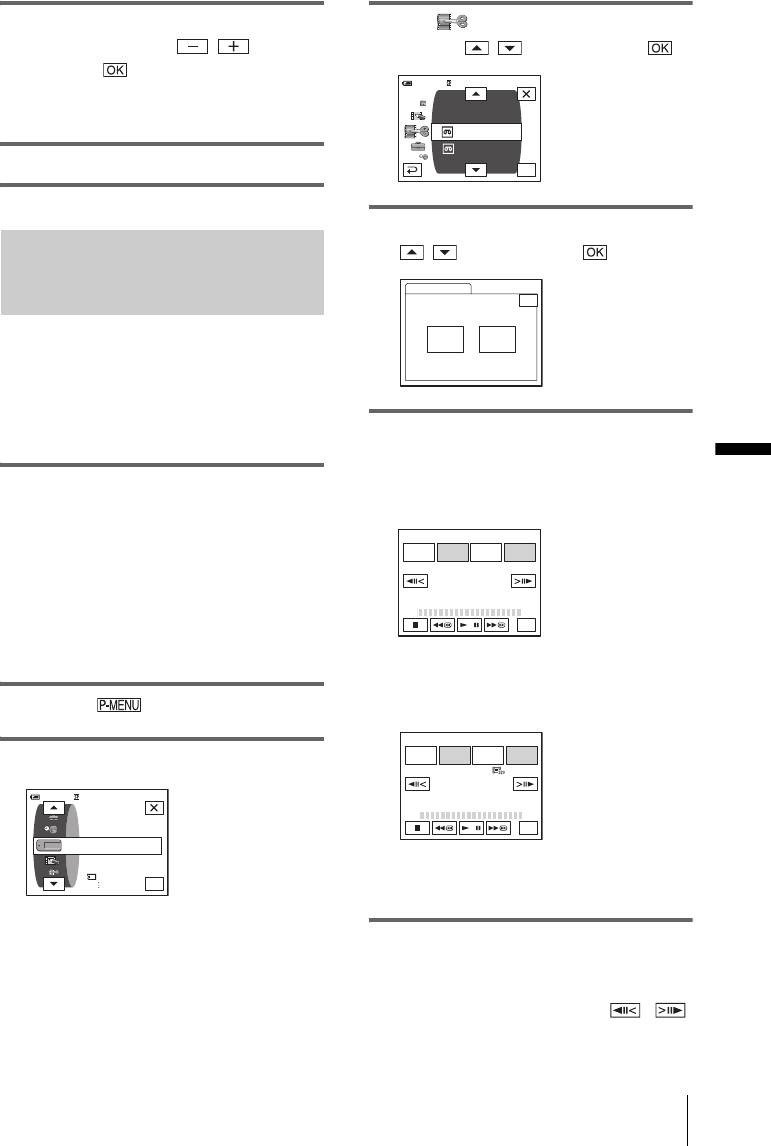
10Ange medelvärdet för [CUT-OUT]
4 Välj (EDIT/PLAY) genom att
genom att peka på / , peka
peka på / , peka sedan på .
sedan på .
0:00:00:0060min
Därmed har du ställt in det beräknade
D. EFFECT
PICT. EFFECT
stoppläget för inspelning.
VAR. SPD PB
REC CTRL
AUD DUR CTRL
11Peka två gånger på [END].
PROG. EDIT
OK
5 Välj [PROG. EDIT] genom att peka på
Spela in de valda avsnitten som
/ , peka sedan på .
program
PROG. EDIT
0:00:00:00
END
Select the media.
OTHER
MEMORY
När du utför digital programredigering för
DEVICE
STICK
första gången för ett band i en
videobandspelare börjar du med att gå
igenom procedurerna som beskrivs under
steg 1 och 2 (sid. 99 till sid. 102).
6 Peka på önskat alternativ.
När du spelar in på ett band i
Kopiering/redigering
1 Förbered en kassett eller ett ”Memory
videobandspelaren
Peka på [OTHER DEVICE].
Stick Duo”.
Sätt i det band som du vill spela upp i
PROG. EDIT 0:00:00:00
MARK
videokameran.
START UNDO
EDIT
IN
SET
Om du spelar in till band, sätter du i en
kassett för inspelning i videobandspelaren.
TOTAL
0:00:00:00
SCENE
0
Om du tänker spela in på ett ”Memory Stick
END
Duo” sätter du in ett ”Memory Stick Duo” i
videokameran.
När du spelar in på ett ”Memory Stick
Duo”
2 Peka på .
1 Peka på [MEMORY STICK].
PROG. EDIT 0:00:00:00
MARK
START UNDO
IMAGE
3 Peka på [MENU].
IN
SIZE
2min
60min
0:00:00:00
TOTAL
0:00:00
SCENE
0
END
MEMORY SET
STILL SET
MOVIE SET
2 Välj önskad bildstorlek genom att peka
ALL ERASE
OK
flera gånger på [IMAGE SIZE].
7 Sök efter början av det första avsnitt
som du vill kopiera till videokameran,
ställ sedan uppspelningen på paus.
Du kan justera positionen med /
(bildruta).
,forts.
Kopiering/redigering
103
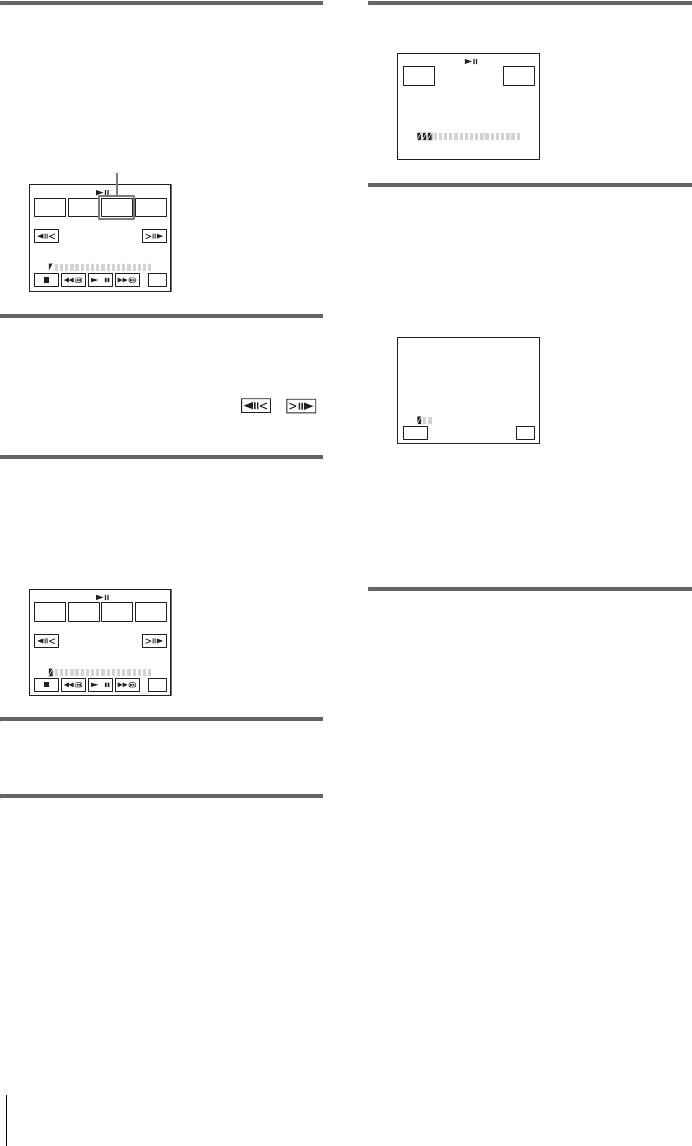
8 Peka på [MARK IN].
13Peka på [START].
Du har därmed angett startpunkten för det
START 0:00:00:00
första programmet; den övre delen av
CANCEL
ENGAGE
EXEC
REC PAUSE
programmarkeringen växlar om till
ljusblått.
TOTAL
0:00:00:25
SCENE
3
[IMAGE SIZE] visas när du spelar in på
ett ”Memory Stick Duo”.
PROG. EDIT 0:00:00:00
MARK
START UNDO
EDIT
OUT
SET
14Peka på [EXEC].
En sökning efter början av det första
TOTAL
0:00:00:00
programmet startar, sedan börjar
SCENE
0
inspelningen.
END
[SEARCH] visas under sökningen;
[EDITING] visas under redigeringen.
9 Sök efter slutet av det första avsnitt
SEARCH 0:00:00:00
–x
1
som du vill spela in på videokameran,
ställ sedan uppspelningen på paus.
Du kan justera positionen med /
SCENE 1/3
(bildruta).
CANCEL
END
När ett program spelas in växlar
10Peka på [MARK OUT].
programmarkeringen om från orange till
Du har därmed angett slutpunkten för det
ljusblått. När alla program har spelats in
första programmet; den undre delen av
avbryts programredigeringen automatiskt.
programmarkeringen växlar om till
Du avbryter inspelningen genom att peka
ljusblått.
på [CANCEL].
PROG. EDIT 0:00:00:00
MARK
START UNDO
EDIT
IN
SET
Avsluta digital programredigering
TOTAL
0:00:00:12
Peka på [END].
SCENE
1
END
Spara ett program utan att använda det
för inspelning
11Skapa program genom att upprepa
Peka på [END] i steg 11.
steg 7 till 10.
Programmet lagras i minnet tills du tar ur
kassetten.
12Ställ videobandspelaren i pausläge för
Radera program
inspelning.
1
Följ steg 1 till 6 under ”Spela in de valda
Hoppa över det här steget om videokameran
avsnitten som program” (sid. 103), peka
är ansluten via en i.LINK-kabel eller om du
sedan på [UNDO].
spelar in på ett ”Memory Stick Duo”.
2 Om du vill radera det senast inställda
programmet pekar du på [DEL
1MARK]. Om du vill
radera alla program pekar du på [ALL
ERASE].
104
Kopiering/redigering

3 Peka på [EXEC].
Programmen raderas.
Om du vill avbryta raderingen pekar du på
[CANCEL].
b Obs!
• Du kan inte ange startpunkt eller slutpunkt för
oinspelade bandpartier. Om det finns ett oinspelat
parti mellan start och slutpunkten i programmet kan
det hända att den totala tiden inte visas korrekt.
• Om enheten inte kan användas som den ska när den
är ansluten med en i.LINK-kabel, väljer du [IR] i
steg 11 på sid. 100 och anger [IR SETUP]-kod.
Kopiering/redigering
Kopiering/redigering
105
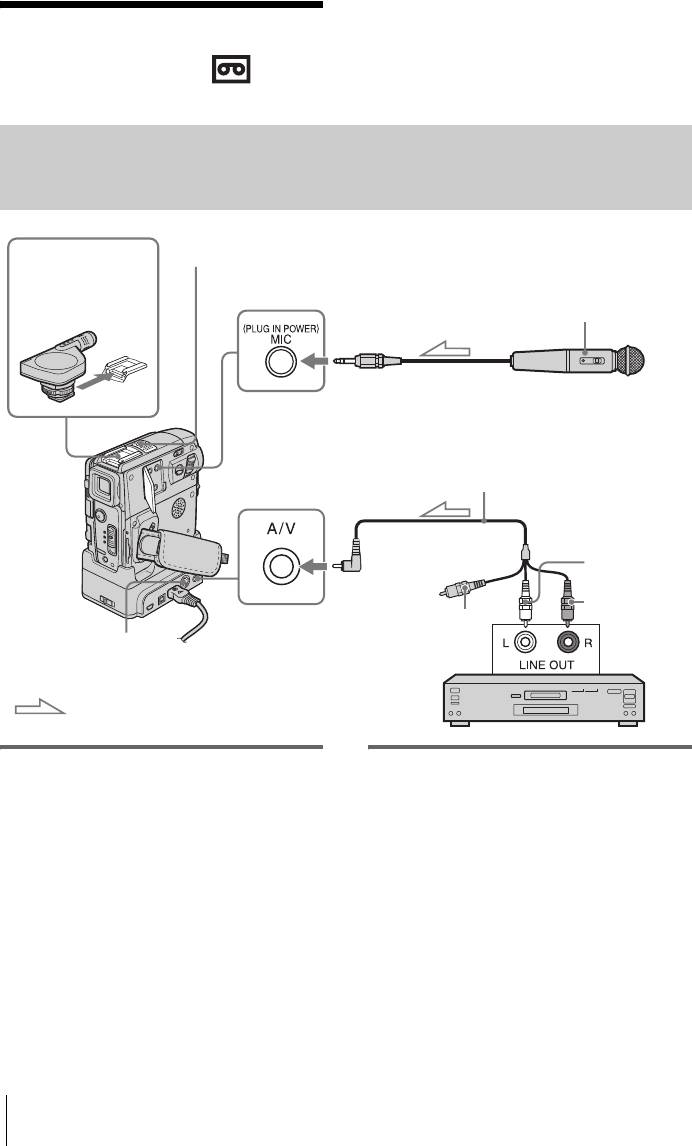
Du kan lägga ytterligare ljud till
ursprungsljudet på bandet. Du kan lägga
Lägga till ljud på ett
ytterligare ljud till ett band som redan har ljud
inspelat band
inspelat i 12-bitarsläget, utan att det
ursprungliga ljudet raderas.
Förberedelser för ljudinspelning
Inbyggd mikrofon
B
Intelligent
accessory shoe
AMIC-kontakt
för DCR-PC109E
(PLUG IN POWER)
Mikrofon (tillval)
A/V-kabel (medföljer)
CA/V-kontakt
Ljud V (vit)
Ljud H (röd)
Anslut inte videokontakten (gul).
S VIDEO-
kontakt
Ljudutgångar
Ljudenhet (t.ex. CD/
Signalflöde
MD-spelare)
Spela in ljudet på något av följande sätt.
b Obs!
• Med den inbyggda mikrofonen (inga
• Du kan inte spela in ytterligare ljud:
anslutningar krävs).
– På band som spelats in i 16-bitarsläge.
• Med en extern mikrofon (tillval) ansluten till
– På band som spelats in i LP-läge.
MIC-ingången. (A)
– När videokameran är ansluten via i.LINK-kabeln.
• På DCR-PC109E kan du ansluta en mikrofon
– På oinspelade partier av bandet.
(tillval) till Intelligent accessory shoe. (B)
– När kassettens skrivskyddsflik är ställd i läget
• Med en ljudenhet ansluten till Handycam
SAVE.
Station eller videokameran via en A/V-kabel.
• När du använder A/V-kontakten eller den interna
(C)
mikrofonen för inspelning av ytterligare ljud sänds
ingen bild ut via S VIDEO- eller
Prioritetsordningen för den ljudkälla som spelas
A/V-kontakten. Du kan granska bilden på LCD-
in är: MIC-ingång t Intelligent accessory shoe
skärmen eller i sökaren.
för DCR-PC109E t A/V-kontakt t inbyggd
mikrofon.
106
Kopiering/redigering
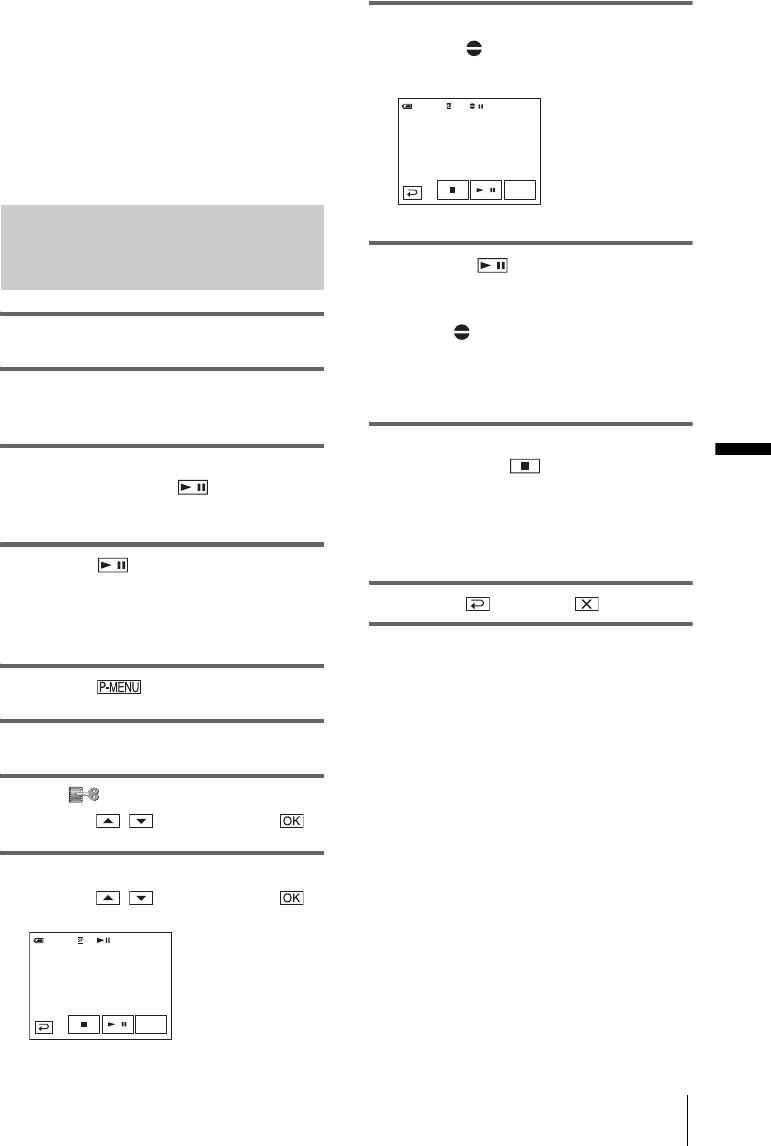
• När du spelar in ytterligare ljud med en extern
mikrofon (tillval) kan du kontrollera ljud och bild
9 Peka på [AUDIO DUB].
genom att ansluta videokameran till en TV med
Ett grönt X märke visas på LCD-
A/V-kabeln. Det ljud du spelade in i efterhand spelas
skärmen.
inte upp via högtalaren. Kontrollera ljudet med en
TV.
0:00:00:0060min
• Innan du ansluter ett tillbehör, t.ex. en extern
AUD DUB CTRL
mikrofon, måste du förlänga sökaren.
• Anslut inteA/V-kablar till både videokameran och
Handycam Station. Det kan skapa störningar i ljudet.
AUDIO
DUB
Ljudinspelning
10Tryck på (uppspelning) och
starta samtidigt uppspelningen av det
ljud som du vill spela in.
1 Sätt ett inspelat band i videokameran.
Ett rött märke visas på LCD-skärmen
när ljudet spelas in.
Det nya ljudet spelas in i stereo 2 (ST2)
2 Välj läget PLAY/EDIT genom att flera
under uppspelning av bandet.
gånger skjuta POWER-omkopplaren.
11När du vill avbryta inspelningen
Kopiering/redigering
3 Starta uppspelningen av bandet
trycker du på (stopp)
genom att peka på (uppspelning/
Om du vill spela in ytterligare ljud för andra
paus).
avsnitt väljer du önskat avsnitt genom att
upprepa steg 3 och 4 och pekar sedan på
[AUDIO DUB].
4 Peka på (uppspelning/paus) igen
vid den punkt där du vill starta
12Peka på , sedan på .
ljudinspelningen.
Uppspelningen gör paus.
Ange slutpunkt för ljudtillägg
5 Peka på .
Under uppspelning trycker du på ZERO SET
MEMORY på fjärrkontrollen vid det avsnitt där
du vill avbryta inspelningen av tilläggsljudet.
6 Peka på [MENU].
Utför sedan steg 4 till 10. Inspelningen avbryts
automatiskt vid det valda avsnittet.
7 Välj (EDIT/PLAY) genom att
b Obs!
peka på / , peka sedan på .
• Du kan bara spela in tilläggsljud på band som spelats
in med den här videokameran. Ljudkvaliteten kan
försämras när du spelar in tilläggsljud på ett band
8 Välj [AUD DUB CTRL] genom att
som spelats in med en annan videokamera (gäller
peka på / , peka sedan på .
även andra videokameror av modellen DCR-
PC108E/PC109E).
0:00:00:0060min
AUD DUB CTRL
AUDIO
DUB
,forts.
Kopiering/redigering
107
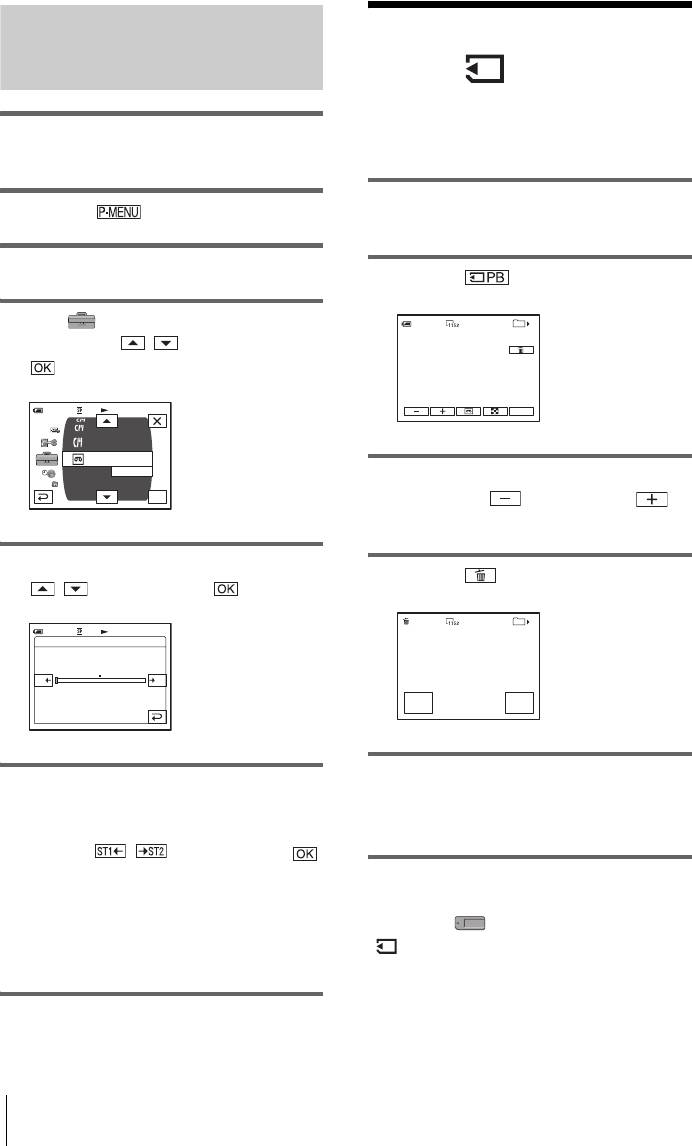
Kontrollera och justera det
Radera inspelade
inspelade ljudet
bilder
Du kan radera alla eller bara vissa utvalda
1 Spela upp bandet som du spelat in
bilder på ett ”Memory Stick Duo”.
ljudet på ”Ljudinspelning” (sid. 107).
1 Välj läget PLAY/EDIT genom att flera
2 Peka på .
gånger skjuta POWER-omkopplaren.
3 Peka på [MENU].
2 Peka på .
4 Välj (STANDARD SET) genom
60min
2/10
101
101–0001
MEMORY PLAY
att peka på / , peka sedan på
.
0:00:00:0060min
P-MENU
TITLE DEL
TAPE TITLE
ALL ERASE
REC MODE
SP
AUDIO MODE
3 Markera den bild du vill radera genom
VOLUME
MULTI SOUND
OK
att peka på (föregående) /
(nästa).
5 Välj [AUDIO MIX] genom att peka på
4 Peka på .
/ , peka sedan på .
DELETE
2/10
101
0:00:00:0060min
101–0001
AUDIO MIX
Delete this image?
ST1 ST2
NOYES
5 Peka på [YES].
6 Justera balansen mellan det
Den valda bilden raderas.
ursprungliga ljudet (ST1) och det ljud
Om du vill avbryta raderingen pekar du på
som spelats in senare (ST2) genom att
[NO].
peka på / . Peka sedan på .
Med den ursprungliga inställningen spelas
originalljudet (ST1) upp.
Radera alla bilder på en gång.
Den ljudbalans du ställt in återgår till den
Välj menyn (MEMORY SET) och sedan
ursprungliga inställningen efter ungefär 5
[ ALL ERASE] (sid. 71).
minuter efter det att du kopplat bort
batteriet eller annan strömförsörjning.
108
Kopiering/redigering
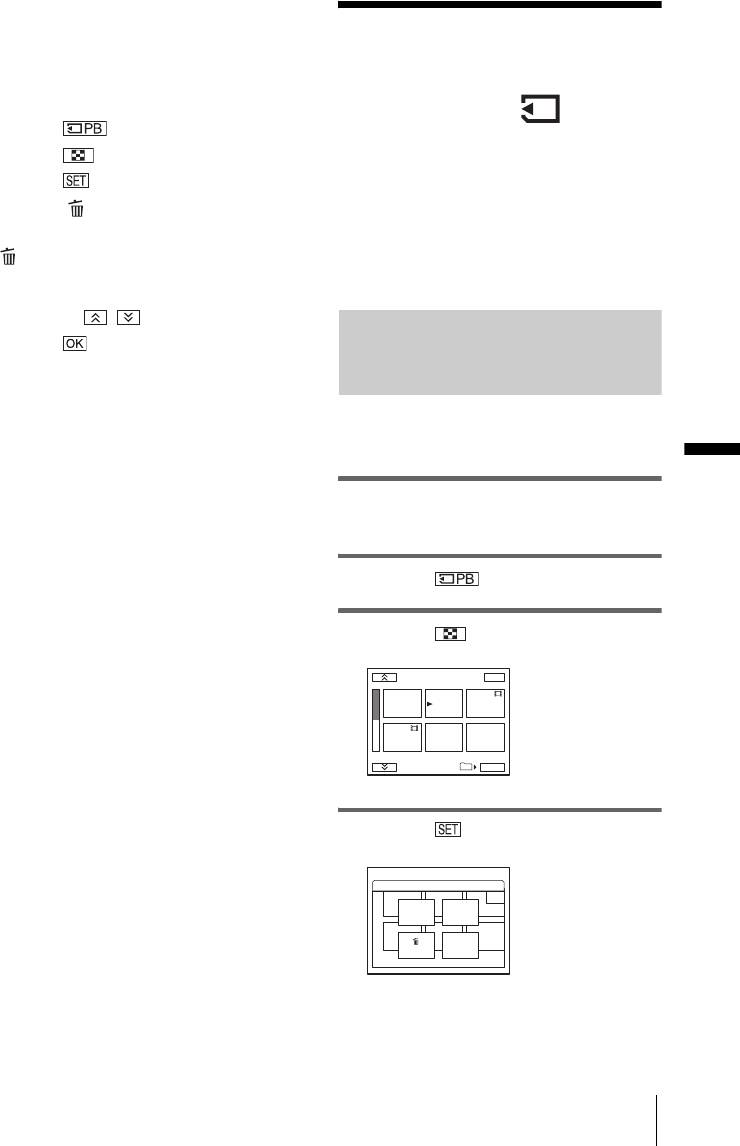
Radera bilder från indexskärmen
Du kan enkelt söka efter den bild du vill radera
Märka inspelade
genom att visa 6 bilder samtidigt.
1 Välj läget PLAY/EDIT genom att skjuta
bilder med specifik
POWER-omkopplaren.
information
2 Peka på .
3 Peka på .
– Bildskydd/Utskriftsmarkering
4 Peka på .
5 Peka på [ DELETE].
När du använder ett ”Memory Stick Duo”
med skrivskyddsflik ser du till att
6 Peka på den bild du vill radera.
skrivskyddsfliken på ”Memory Stick Duo”
visas på den bild som kommer att
inte står i skrivskyddat läge.
raderas.
För att visa nästa eller föregående 6 bilder
pekar du på / .
Förhindra oönskad radering
7 Peka på .
– Bildskydd
8 Peka på [YES].
De valda bilderna raderas.
Om du vill avbryta raderingen pekar du på
Du kan märka de bilder du är rädd om så att
[NO].
de inte raderas av misstag.
b Obs!
Kopiering/redigering
• Bilder kan inte raderas när du använder ett ”Memory
Stick Duo” med skrivskyddsflik och när ”Memory
1 Välj läget PLAY/EDIT genom att
Stick Duo” är skrivskyddat (sid. 130), eller när den
skjuta POWER-omkopplaren.
bild du valt är skrivskyddad (sid. 109).
• Bilder som du har raderat kan inte återställas. Se
därför upp när du raderar bilder; kontrollera dem
2 Peka på .
noga innan du raderar dem.
3 Peka på .
END
101–0002
2/10
101
SET
4 Peka på .
SET
END
PRO–
PRI NT
TECT
MARK
PB
DELETE
FOLDER
,forts.
Kopiering/redigering
109
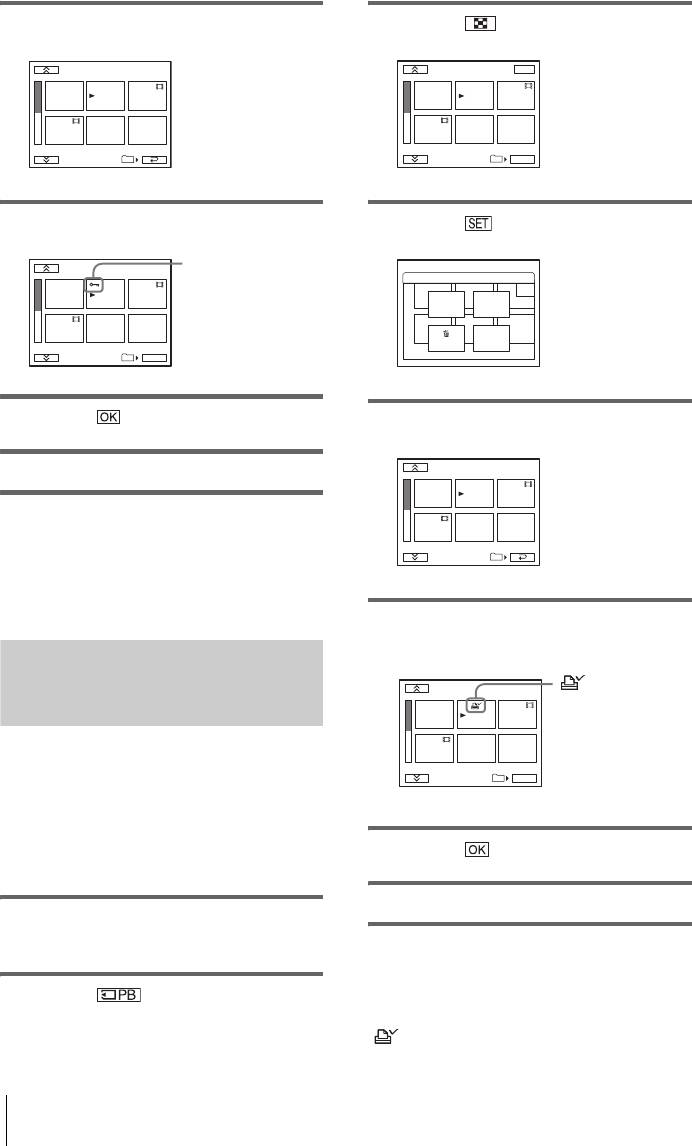
5 Peka på [PROTECT].
3 Peka på .
PROTECT
END
101–0002
101–0002
2/10
101
2/10
101
SET
6 Peka på den bild du vill skydda.
4 Peka på .
- visas på den
PROTECT
bild du valt.
SET
END
PRO–
PRI NT
TECT
MARK
PB
DELETE
FOLDER
101–0002
2/10
101
OK
7 Peka på .
5 Peka på [PRINT MARK].
PRINT MARK
8 Peka på [END].
Avbryta bildskyddet
101–0002
2/10
101
Följ steg 1 till 5, ta sedan bort bildskyddet
genom att peka på bilden.
- tas bort från bilden.
6 Peka på den bild du vill skriva ut
senare.
Markera stillbilder för utskrift
– Utskriftsmarkering
visas på den
PRINT MARK
bild du valt.
Du kan markera de bilder du vill skriva ut
101–0002
medan du granskar dem i videokameran. (Du
2/10
101
OK
kan inte ange antalet utskrifter.)
Standarden DPOF (Digital Print Order
Format) används för att utskriftsmarkera
7 Peka på .
bilderna på videokameran.
8 Peka på [END].
1 Välj läget PLAY/EDIT genom att
skjuta POWER-omkopplaren.
Ta bort en utskriftsmarkering.
Följ steg 1 till 5, ta sedan bort
2 Peka på .
utskriftsmarkeringen genom att peka på bilden.
tas bort från bilden.
110
Kopiering/redigering
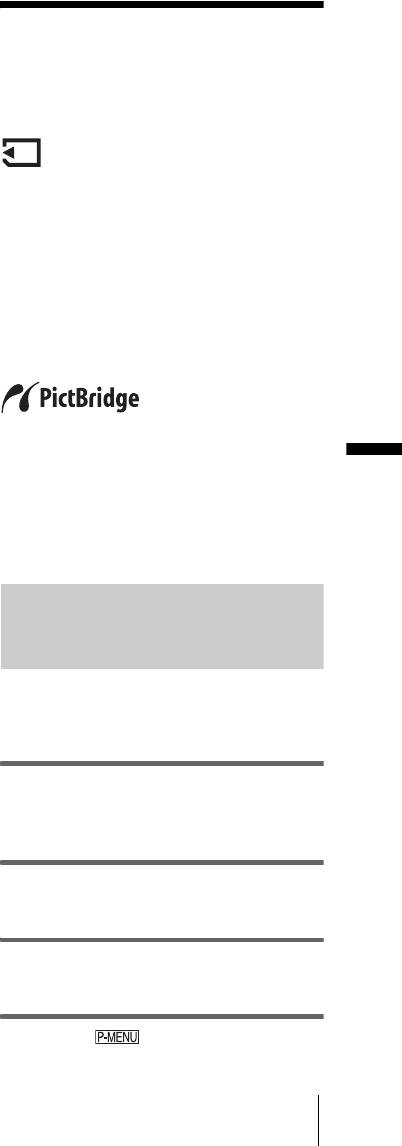
b Obs!
• Markera inte bilder på videokameran om ”Memory
Skriva ut inspelade
Stick Duo” redan innehåller bilder med
utskriftsmarkeringar som lagts in med andra enheter.
Det finns risk för att informationen ändras för de
bilder (PictBridge-
bilder som har de andra enheternas
utskriftsmarkeringar.
kompatibel skrivare)
Om du har en PictBridge-kompatibel
skrivare kan du enkelt skriva ut de bilder som
du spelat in med kameran utan att behöva gå
omvägen via en dator. Ställ helt enkelt in
anslutningen via videokamerans
skärmmenyer och anslut sedan videokameran
till skrivaren med USB-kabeln.
z Tips!
• PictBridge är en industristandard som tagits fram av
Kopiering/redigering
Camera & Imaging Products Association (CIPA).
Du kan skriva ut bilder utan att använda en dator, du
behöver bara ansluta skrivaren direkt till en digital
videokamera eller digital stillbildskamera,
oberoende av tillverkare.
Anslut videokameran till
skrivaren
b Obs!
• Som strömförsörjning använder du den medföljande
nätadaptern, ansluten till ett vägguttag.
1 Sätt i det ”Memory Stick Duo” som
innehåller de sparade bilderna i
videokameran .
2 Sätt ett papper i skrivaren och slå på
strömmen.
3 Välj läget PLAY/EDIT genom att flera
gånger skjuta POWER-omkopplaren.
4 Peka på .
,forts.
Kopiering/redigering
111
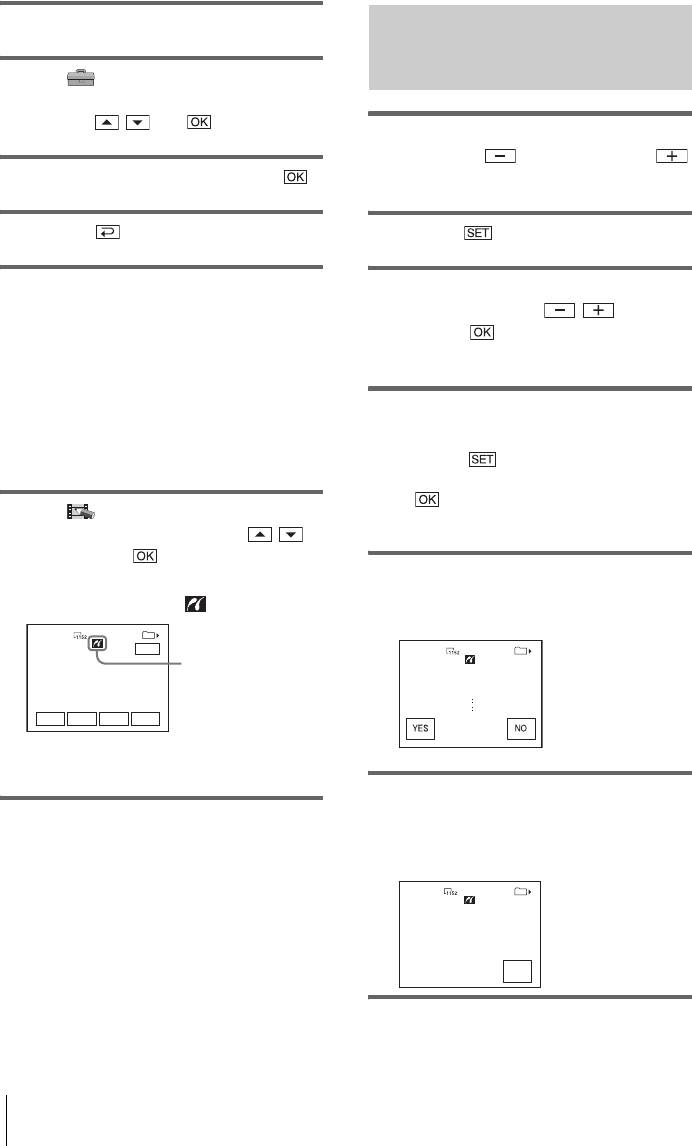
5 Peka på [MENU].
Utskrift
6 Välj (STANDARD SET), välj
sedan [USB-PLY/EDT] genom att
peka på / och .
1 Välj den bild du vill skriva ut genom
att peka på (föregående bild)/
7 Välj [PictBridge], peka sedan på .
(nästa bild).
8 Peka på .
2 Peka på , sedan på [COPIES].
9 Anslut USB-kontakten (sid. 145) på
3 Ange antalet kopior som ska skrivas ut
Handycam Station till en skrivare med
genom att peka på / , peka
den medföljande USB-kabeln, ställ
sedan på .
sedan USB ON/OFF-omkopplaren på
Du kan ange max 20 utskrifter för en bild.
Handycam Station på ON.
Var skrivarens USB-kontakt sitter beror på
4 Peka på [END].
vilken modell du har. Mer information om
hur du gör finns i bruksanvisningen till
Skriva ut bildens datum på bilden
skrivaren.
1 Peka på , sedan på [DATE/TIME].
2 Välj [DATE] eller [DAY & TIME] och
.
10Välj (PICT. APPLI.), välj sedan
Ursprunglig inställning är [OFF].
[PRINT] genom att peka på /
och sedan på .
5 Peka på [EXEC].
När anslutningen mellan videokameran och
skrivaren är klar visas på skärmen.
En skärm där du uppmanas att bekräfta
valet visas.
1/10
101
101-0001
END
1/10
101
PictBridge-
101-0001
anslutning
Print this?
COPIES 1
DATE/TIME OFF
-
+
EXECSET
En av bilderna från ”Memory Stick Duo”
visas.
6 Peka på [YES].
När utskriften är slutförd slocknar
b Obs!
[Printing...] och skärmen för val av bilder
• Problemfri användning kan inte garanteras för
visas igen.
modeller som inte är PictBridge-kompatibla.
• Du kan inte upprätta en anslutning mellan
1/10
101
101-0001
videokameran och skrivaren om inte [USB-PLY/
Printing...
EDT] i menyinställningarna är ställt på [PictBridge].
Följ instruktionerna som visas på skärmen.
Keep USB cable connected.
CANCEL
112
Kopiering/redigering
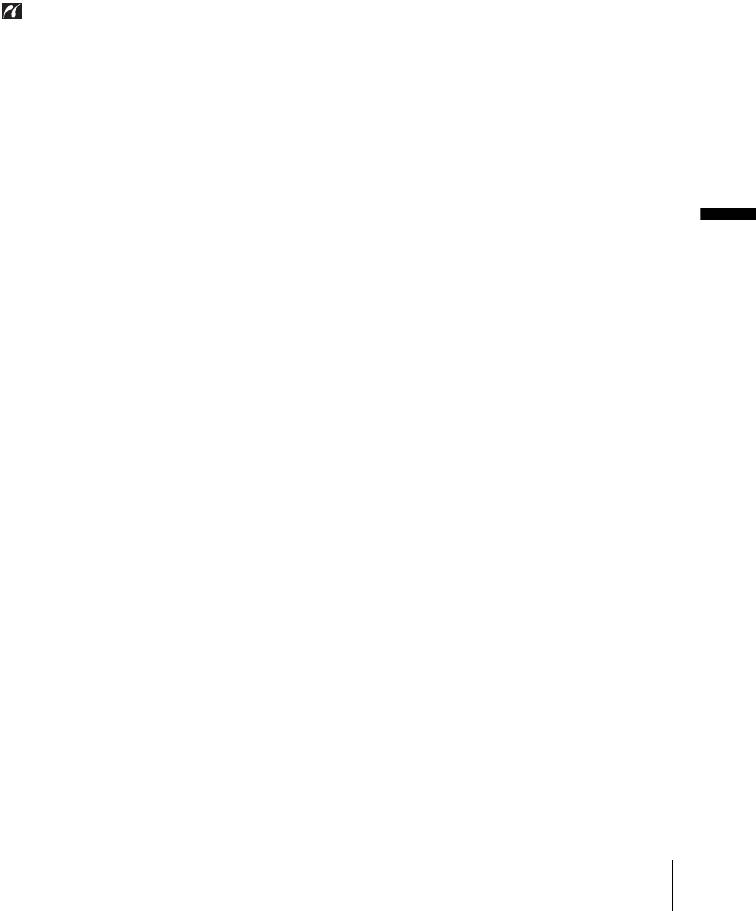
Skriva ut en annan bild
Upprepa steg 1 till 6.
Avbryta utskriften
Peka på [CANCEL] medan utskriften pågår.
Avsluta utskrifterna
Peka på [END] och koppla bort USB-kabeln
från Handycam Station och skrivaren.
b Obs!
• Försökt inte att utföra följande funktioner medan
visas på skärmen. Resultatet blir förmodligen
inte vad du har väntat dig.
– Välja andra strömlägen genom att skjuta POWER-
omkopplaren.
– Koppla bort USB-kabeln från Handycam Station
eller skrivaren.
– Ta ur ”Memory Stick Duo” från videokameran.
• Om skrivaren slutar fungera kopplar du bort USB-
kabeln och startar om proceduren från början.
• Vissa modeller av skrivare kan inte hantera
funktionen för datumutskrift. Mer information finns
i bruksanvisningen till skrivaren.
• Det går inte att garantera att du får felfria utskrifter
Kopiering/redigering
av bilder som spelats in med andra enheter än den
här videokameran.
Kopiering/redigering
113
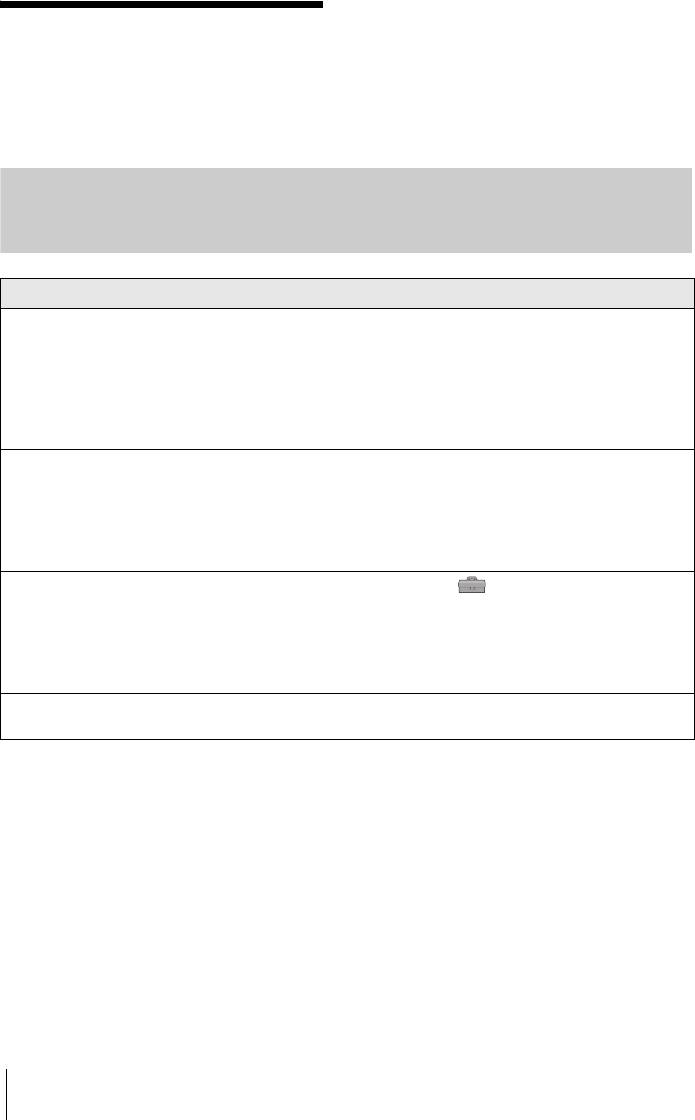
Felsökning
felsökningsschema. Om problemet kvarstår
kopplar du bort strömkällan och kontaktar
Sony-återförsäljaren.
Felsökning
Om ”C:ss:ss” visas på LCD-skärmen
eller i sökaren betyder det att
Om du stöter på problem när du använder
självdiagnosfunktionen har aktiverats. För
videokameran kan du försöka hitta orsaken
mer information, se sid. 122.
till problemet med hjälp av följande
Allmänna funktioner
Symptom Orsak och/eller åtgärder
Strömmen slås inte på. • Batteriet är urladdat, håller på att ta slut eller är inte installerat på
videokameran.
cSätt i ett uppladdat batteri i videokameran. (sid. 16)
cAnvänd nätadaptern för att ansluta videokameran till ett vägguttag.
(sid. 19)
• Videokameran är inte korrekt ansluten till Handycam Station.
cAnslut videokameran korrekt till Handycam Station. (sid. 3)
Videokameran fungerar inte trots att
cKoppla bort nätadaptern från vägguttaget eller ta bort batteripaketet,
jag slagit på strömmen.
vänta 1 minut och koppla sedan in strömkällan igen. Om funktionerna
fortfarande inte går att använda trycker du på RESET-knappen med ett
spetsigt föremål. (När du trycker på RESET-knappen återställs alla
inställningar, inklusive klockans inställningar, däremot återställs inte
inställningarna för den personliga menyn.)
Den medföljande fjärrkontrollen
cStäll [REMOTE CTRL] i menyn (STANDARD SET) på [ON].
fungerar inte som den ska.
(sid. 87)
cSätt i ett batteri i batterifacket med polerna + – rättvända, dvs. enligt
markeringarna + –. Byt batteri om fjärrkontrollen ändå inte fungerar;
batteriet kan vara urladdat. (sid. 146)
cTa bort eventuella hinder mellan fjärrkontrollen och fjärrsensorn.
Videokameran blir varm. • Det beror på att strömmen till videokameran har varit påslagen under en
längre tid. Det är inte ett tecken på att något är fel.
114
Felsökning
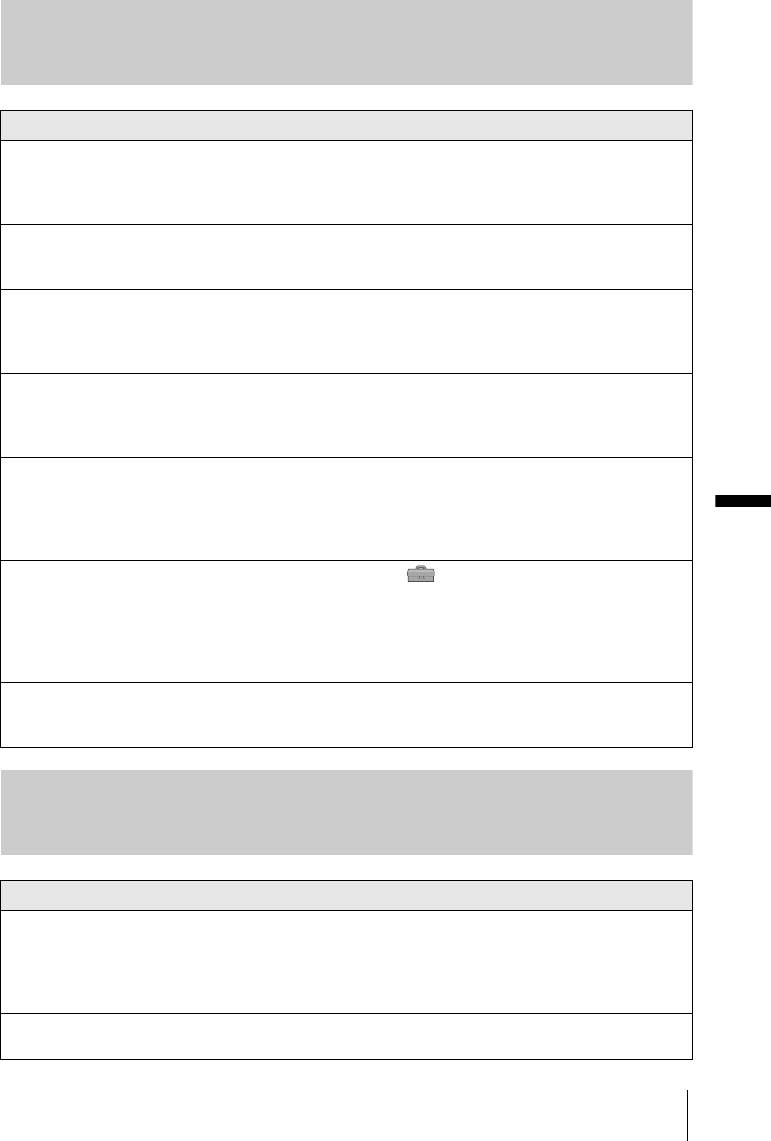
Batterier/strömkällor
Symptom Orsak och/eller åtgärder
CHARGE-lampan lyser inte när
cInstallera batteriet korrekt i videokameran. Om lampan fortfarande inte
batteriet laddas.
tänds kan det betyda att ingen ström kommer från vägguttaget.
• Batteriet är färdigladdat. (sid. 16)
cAnslut videokameran korrekt till Handycam Station. (sid. 3)
CHARGE-lampan (uppladdning)
cInstallera batteriet korrekt i videokameran. Om problemet kvarstår
blinkar när batteriet laddas.
kopplar du bort nätadaptern från vägguttaget och kontaktar din Sony-
återförsäljare. Batteriet kan vara skadat. (sid. 16)
Batteriet laddas ur snabbt. • Omgivningens temperatur är för låg eller så har batteriet inte laddats
tillräckligt. Det är inte ett tecken på att något är fel.
cLadda upp batteriet helt igen. Om problemet kvarstår bör du byta ut
batteriet mot ett nytt. Det kan vara skadat. (sid. 16, 132)
Indikatorn för återstående batteritid
• Omgivningens temperatur är för hög eller för låg eller så har batteriet inte
visar inte rätt tid.
laddats tillräckligt. Det är inte ett tecken på att något är fel.
cLadda upp batteriet helt igen. Om problemet kvarstår bör du byta ut
batteriet mot ett nytt. Det kan vara skadat. (sid. 16, 132)
Strömmen stängs ofta av trots att
• Ett problem har uppstått med batteritidsindikatorn, eller så har batteriet
indikatorn för återstående batteritid
inte laddats tillräckligt.
visar att det finns tillräckligt med
cProblemet med indikatorn kan du rätta till genom att ladda upp batteriet
Felsökning
ström för att videokameran ska
igen. (sid. 16)
fungera.
Strömmen stängs plötsligt av. • [A.SHUT OFF] i menyn (STANDARD SET) är ställd på [5 min].
(sid. 88)
cStrömmen till videokameran stängs automatiskt av när ungefär 5
minuter har gått utan att du har använt videokameran.
Slå på strömmen igen genom att skjuta POWER-omkopplaren nedåt.
(sid. 20) Du kan också använda nätadaptern.
Ett problem uppstår när
cSlå av strömmen och koppla bort nätadaptern från vägguttaget. Anslut
videokameran är ansluten till
den sedan igen.
nätadaptern.
Kassetter
Symptom Orsak och/eller åtgärder
Kassetten kan inte matas ut från
cKontrollera att strömkällan (batteriet eller nätadaptern) är korrekt
kassettfacket.
ansluten. (sid. 16)
cKoppla bort batteriet från videokameran och anslut det sedan igen.
(sid. 16)
cSätt i ett uppladdat batteri i videokameran. (sid. 16)
Kassetten matas inte ut trots att
• Fukt har börjat avsättas i videokameran. (sid. 135)
kassettfacket är öppet.
,forts.
Felsökning
115
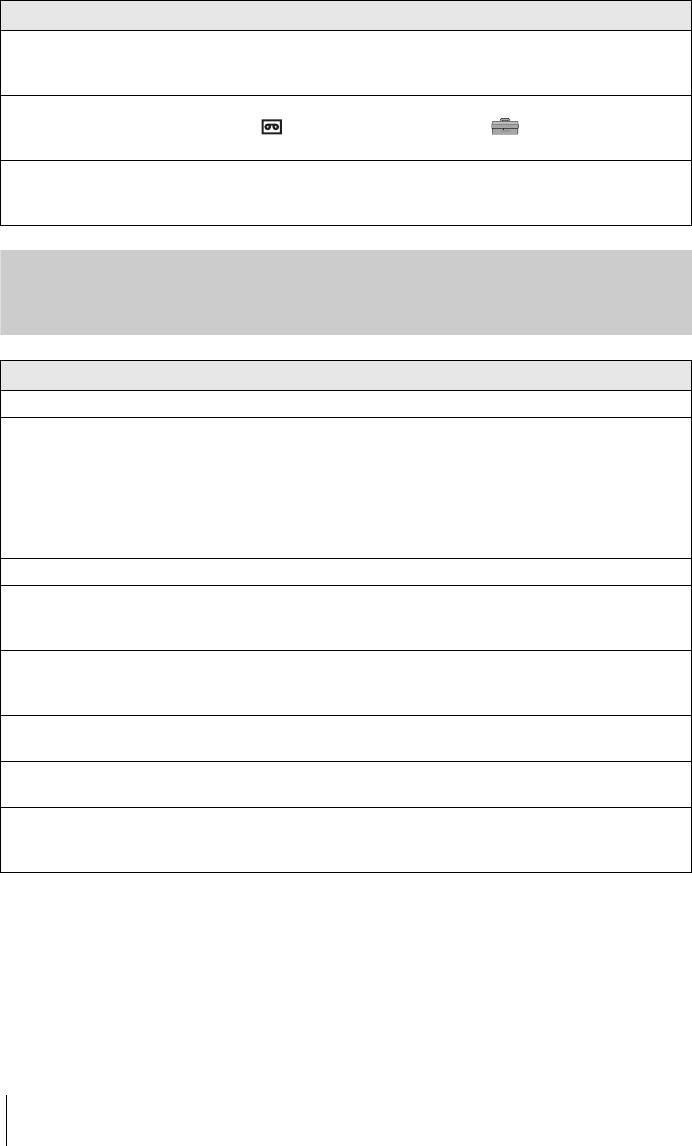
Symptom Orsak och/eller åtgärder
Indikatorn Cassette Memory visas
cRengör kassettens guldpläterade kontakter. (sid. 129)
inte trots att bandet har Cassette
Memory.
Indikatorn för återstående bandtid
cVill du att indikatorn för återstående bandtid alltid ska visas ställer du
visas inte.
[ REMAINING] på [ON] i menyn (STANDARD SET).
(sid. 87)
Kassettetiketten spelades inte in. c Use a cassette with Cassette Memory. (sid. 128)
cRadera oönskade titlar när Cassette Memory är fullt. (sid. 82)
cStäll skrivskyddsfliken på REC. (sid. 128)
LCD-skärm/sökare
Symptom Orsak och/eller åtgärder
Ett okänt språk visas på skärmen. cse sid. 25.
En okänd bild visas på skärmen. • Videokameran är i läget [DEMO MODE]. (Läget [DEMO MODE]
aktiveras automatiskt när du lämnat videokameran oanvänd i 10 minuter
och har valt läget CAMERA-TAPE utan att ha satt i en kassett eller ett
”Memory Stick Duo”.)
cAvbryt [DEMO MODE] genom att peka på LCD-skärmen eller sätt i
en kassett eller ett ”Memory Stick Duo”. Du kan också ställa [DEMO
MODE] på [OFF] i menyn. (sid. 78)
En okänd indikator visas på skärmen. cSe indikatorlistan. (sid. 148)
Knapparna visas inte på pekskärmen. cPeka lätt på LCD-panelen.
cPeka på DISPLAY/BATT INFO (eller DISPLAY på fjärrkontrollen).
(sid. 57)
Knapparna på pekpanelen fungerar
cJustera skärmen ([CALIBRATION]). (sid. 136)
inte som de ska eller kan inte
användas alls.
Bilden i sökaren är inte skarp. cFörläng sökaren. (sid. 21)
cStäll in skärpan med linsjusteringsspaken. (sid. 21)
Bilden i sökaren har försvunnit. cStäng LCD-panelen. Bilden visas inte i sökaren när LCD-panelen är
öppen. (sid. 22)
Bilden ligger kvar på LCD-skärmen. cDet här inträffar om du kopplar ur nätadaptern från vägguttaget eller tar
bort batteriet utan att först slå av strömmen. Det är inte ett tecken på att
något är fel.
116
Felsökning
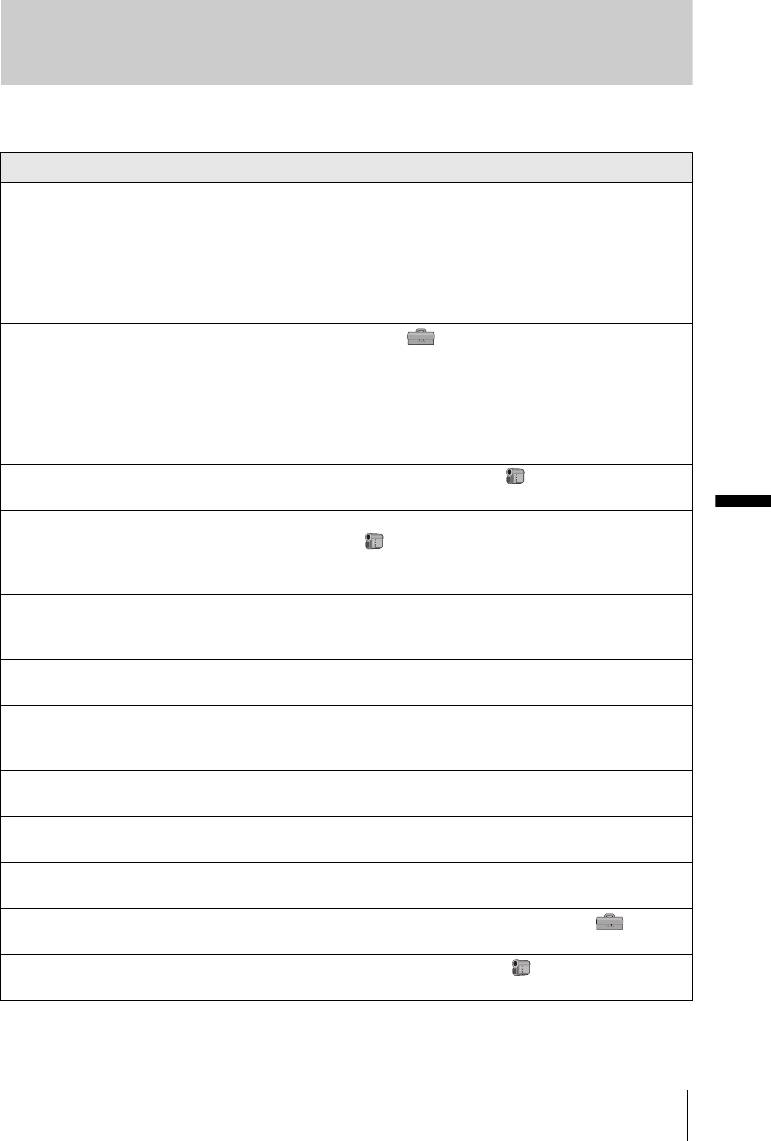
Inspelning
Om du spelar in på ett ”Memory Stick Duo” finns mer information i avsnittet ”Memory Stick Duo”.
(sid. 119)
Symptom Orsak och/eller åtgärder
Bandet startar inte när jag trycker på
cSe till att lampan CAMERA-TAPE lyser genom att skjuta POWER-
REC START/STOP.
omkopplaren. (sid. 20)
cBandet har nått slutet. Spola tillbaka bandet eller sätt i en ny kassett.
cStäll skrivskyddsfliken på REC eller sätt i en ny kassett. (sid. 128)
cBandet har fastnat mot bandhuvudet på grund av kondens. Ta ur
kassetten och låt videokameran stå minst 1 timme så att fukten hinner
avdunsta, sätt sedan i kassetten igen. (sid. 135)
Strömmen stängs plötsligt av. • [A.SHUT OFF] i menyn (STANDARD SET) är ställd på [5 min].
(sid. 88)
cStrömmen till videokameran stängs automatiskt av när ungefär 5
minuter har gått utan att du har använt videokameran.
Slå på strömmen igen genom att skjuta POWER-omkopplaren nedåt.
(sid. 20) Du kan också använda nätadaptern.
• Ladda batteriet. (sid. 16)
Jag kan inte använda SteadyShot. cStäll [STEADYSHOT] på [ON] i menyn (CAMERA SET).
(sid. 69)
Felsökning
Den automatiska fokuseringen
cAktivera den automatiska fokuseringen genom att ställa [FOCUS] på
fungerar inte som den ska.
[AUTO] i menyn (CAMERA SET). (sid. 41)
cInspelningsförhållandena passar inte för automatisk fokusering. Ställ in
fokus manuellt. (sid. 41)
Ett vertikalt band visas när du spelar
• Det här orsakas av en allt för stor kontrast mellan motivet och
in ljuset från levande ljus eller
bakgrunden. Det är inte ett tecken på att något är fel.
elektrisk belysning i mörker.
Ett vertikalt band visas när jag spelar
• Det här fenomenet kallas ”smear”. Det är inte ett tecken på att något är
in ljusa motiv.
fel.
Små vita, röda, blå eller gröna punkter
• Punkterna visas när du spelar in i läget [SLOW SHUTTR], Super
syns på skärmen.
NightShot plus eller Color Slow Shutter. Det är inte ett tecken på att
något är fel. (sid. 39)
Bildfärgerna stämmer inte med
cStäng av NightShot plus. (sid. 39)
verkligheten.
Bilden är för ljus och motivet visas
cStäng av NightShot plus när du filmar där det är ljust. (sid. 39)
inte på skärmen.
cStäng av motljusfunktionen. (sid. 37)
Bilden är för mörk och motivet visas
• LCD-skärmens bakgrundsbelysning stängs av.
inte på skärmen.
cTryck på LCD BACKLIGHT. (sid. 21)
Ljudet från slutaren hörs inte. c Ställ [BEEP] på [MELODY] eller [NORMAL] i menyn
(STANDARD SET). (sid. 88)
Svarta band visas när jag filmar en
cStäll [STEADYSHOT] på [OFF] i menyn (CAMERA SET).
TV- eller datorskärm.
(sid. 69)
,forts.
Felsökning
117
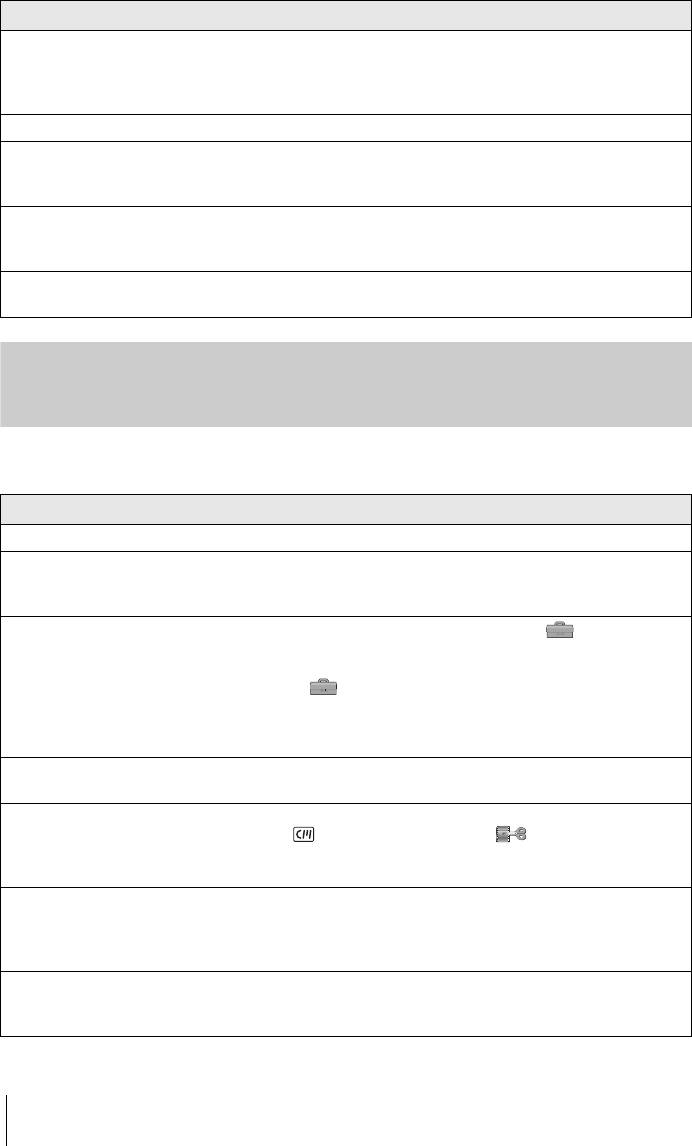
Symptom Orsak och/eller åtgärder
Den externa blixten (tillval) fungerar
• Strömmen till blixten är inte påslagen, eller så sitter blixten inte fast
inte.
ordentligt.
• Du har monterat två eller fler blixtar. Du kan bara använda en extern
blixt.
Blixtnivån kan inte ändras. • Blixtnivån kan inte ändras när du använder Easy Handycam.
Färgerna fladdrar och är inte stabila. cDetta inträffar när du spelar in i lysrörsbelysning, natrium- eller
kvicksilverbåglampor i mjukt porträttläge eller sportläge. I så fall
avbryter du [PROGRAM AE]. (sid. 64)
END SEARCH fungerar inte. • Du använde en kassett utan Cassette Memory och matade ut den efter
inspelningen. (sid. 128)
• Kassetten är ny och det finns ingenting inspelat på den.
END SEARCH fungerar inte som det
• Det finns ett oinspelat parti i början av eller mitt på bandet. Det är inte ett
ska.
tecken på att något är fel.
Uppspelning
Om du spelar upp bilder från ett ”Memory Stick Duo” finns mer information i avsnittet ”Memory Stick
Duo”. (sid. 119)
Symptom Orsak och/eller åtgärder
Uppspelningen fungerar inte. cOm bandet har nått slutet spolar du tillbaka bandet. (sid. 49)
Horisontella linjer visas på bilden.
cRengör bandhuvudet med en rengöringskassett (tillval).
Bilden som visas är inte skarp eller
(sid. 136)
visas inte alls.
Det hörs inget ljud eller så är det
cStäll [MULTI-SOUND] på [STEREO] i menyn (STANDARD
mycket lågt.
SET). (sid. 85)
cVrid upp volymen. (sid. 49)
cI menyn (STANDARD SET) justerar du [AUDIO MIX] från
[ST2]-sidan (tilläggsljud) tills ljudet hörs som det ska. (sid. 85)
cOm du använder en S VIDEO-kontakt måste du se till att också den röda
och vita kontakten på A/V-kabeln är ansluten. (sid. 59)
Ljudet försvinner då och då. cRengör bandhuvudet med en rengöringskassett (tillval).
(sid. 136)
Jag kan inte utföra datumsökning med
cAnvänd en kassett med Cassette Memory. (sid. 128)
inspelningsdatum synligt på skärmen.
cStäll [ SEARCH] på [ON] i menyn (EDIT/PLAY). (sid. 81)
• Det finns ett oinspelat parti i början av eller mitt på bandet. Det är inte ett
tecken på att något är fel.
”---” visas på skärmen. • Det band du spelar upp spelades in utan att datum och tid var inställt.
• Du spelar upp ett oinspelat parti av bandet.
• Informationskoden kan inte läsas om bandet har repor eller innehåller
störningar.
END SEARCH fungerar inte. • Du använde en kassett utan Cassette Memory och matade ut den efter
inspelningen. (sid. 128)
• Kassetten är ny och det finns ingenting inspelat på den.
118
Felsökning
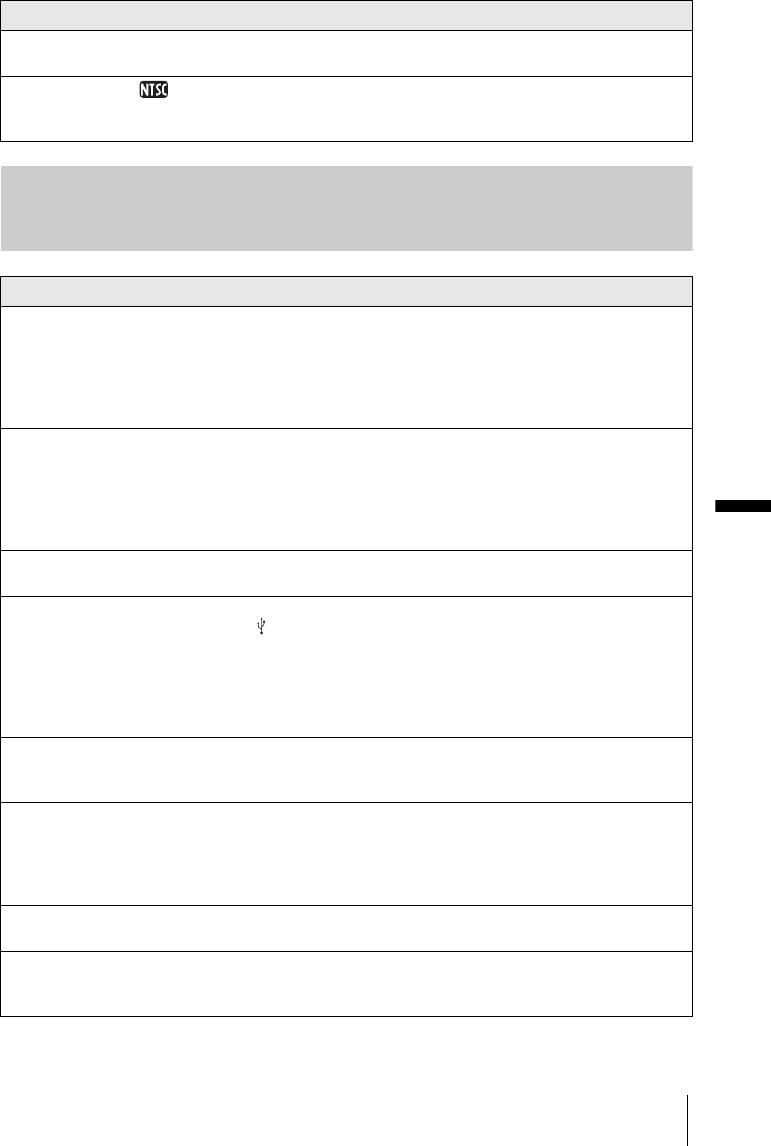
Symptom Orsak och/eller åtgärder
END SEARCH fungerar inte som det
• Det finns ett oinspelat parti i början av eller mitt på bandet. Det är inte ett
ska.
tecken på att något är fel.
Det är störningar och visas på
• Bandet spelades in med ett annat TV-färgsystem än det som
skärmen.
videokameran använder. Det är inte ett tecken på att något är fel.
(sid. 127)
”Memory Stick Duo”
Symptom Orsak och/eller åtgärder
Inga funktioner som gäller ”Memory
cVälj läget CAMERA-MEM eller PLAY/EDIT genom att skjuta
Stick Duo” fungerar som de ska.
POWER-omkopplaren. (sid. 20)
c Sätt in ett ”Memory Stick Duo” i videokameran. (sid. 24)
• ”Memory Stick Duo” är formaterat på en dator.
cFormatera det med kameran (men var medveten om att formateringen
tar bort all inspelad information). (sid. 72)
Det går inte att spela in på ”Memory
cNär du använder ett ”Memory Stick Duo” med skrivskyddsflik ställer du
Stick Duo”.
skrivskyddsfliken på ”Memory Stick Duo” i upplåst läge. (sid. 130)
cKapaciteten är fullt utnyttjad. Radera bilder på ”Memory Stick Duo”
som du kan avvara. (sid. 108)
cFormatera ”Memory Stick Duo” på videokameran eller sätt i ett annat
Felsökning
”Memory Stick Duo”. (sid. 72)
Bilderna visas inte i normal storlek. • Bilder som spelats in med andra enheter kanske inte visas i sin normala
storlek. Det är inte ett tecken på att något är fel.
Bildinformationen kan inte spelas
cAvaktivera USB Streaming på videokameran och ställ
upp.
(USB) ON/OFF-omkopplaren på Handycam Station på OFF.
• Bildinformation kan inte spelas upp om du har ändrat på filerna eller
mapparna eller redigerat informationen på en dator. (I så fall blinkar
filnamnet.) Det är inte ett tecken på att något är fel. (sid. 131)
• Det är inte säkert att det går att spela upp bilder som spelats in med andra
enheter. Det är inte ett tecken på att något är fel.
Bilden som jag har spelat in på bandet
cBilden spelades in på ett ”Memory Stick Duo” eftersom du tryckte på
finns också inspelad på ”Memory
REC START/STOP under uppspelning av bandet. Radera bilden från
Stick Duo”.
”Memory Stick Duo” om du inte vill ha kvar den. (sid. 108)
Bilder kan inte raderas. cNär du använder ett ”Memory Stick Duo” med skrivskyddsflik ställer du
skrivskyddsfliken på ”Memory Stick Duo” i upplåst läge. (sid. 130)
cTa bort bildskyddet för bilden. (sid. 109)
• Du kan högst ta bort 100 bilder åt gången. Ta bort dem 100 bilder åt
gången.
Det går inte att formatera ”Memory
cNär du använder ett ”Memory Stick Duo” med skrivskyddsflik ställer du
Stick Duo”.
skrivskyddsfliken på ”Memory Stick Duo” i upplåst läge. (sid. 130)
Det går inte att radera alla bilderna på
cNär du använder ett ”Memory Stick Duo” med skrivskyddsflik ställer du
en gång.
skrivskyddsfliken på ”Memory Stick Duo” i upplåst läge. (sid. 130)
cTa bort bildskyddet för bilden. (sid. 109)
,forts.
Felsökning
119
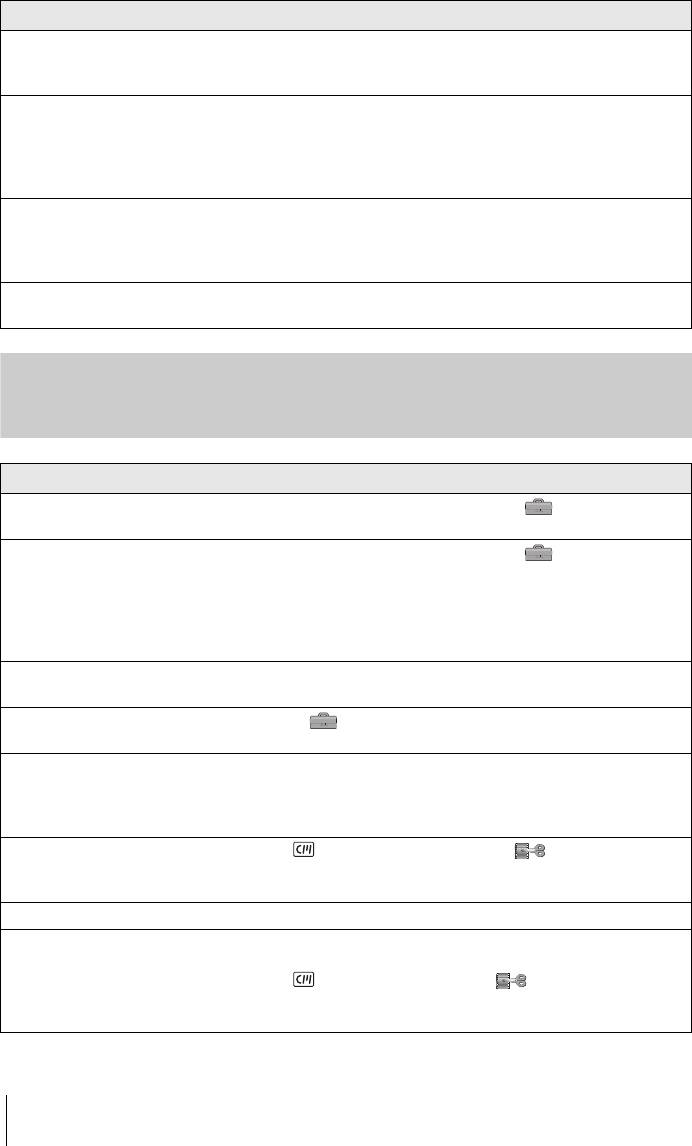
Symptom Orsak och/eller åtgärder
Jag kan inte använda bildskyddet. c När du använder ett ”Memory Stick Duo” med skrivskyddsflik ställer du
skrivskyddsfliken på ”Memory Stick Duo” i upplåst läge. (sid. 130)
cUtför funktionen igen från indexskärmen. (sid. 109)
Det går inte att utskriftsmarkera
cNär du använder ett ”Memory Stick Duo” med skrivskyddsflik ställer du
bilder.
skrivskyddsfliken på ”Memory Stick Duo” i upplåst läge. (sid. 130)
cUtför funktionen igen från indexskärmen. (sid. 110)
• Du kan högst markera 999 bilder för utskrift.
• Filmer kan inte utskriftsmarkeras.
Namnet på datafilen visas inte
• Om inte mappstrukturen följer den universella standarden visas bara
korrekt.
filnamnet.
• Filen är skadad.
• Videokameran kan inte hantera filformatet. (sid. 129)
Filnamnet blinkar. • Filen är skadad.
• Videokameran kan inte hantera filformatet. (sid. 129)
Kopiering/redigering
Symptom Orsak och/eller åtgärder
Bilder från anslutna enheter visas inte
cStäll [DISPLAY] på [LCD PANEL] i menyn (STANDARD SET).
på LCD-skärmen eller i sökaren.
(sid. 88)
Det går inte att få kopieringen att
cStäll [DISPLAY] på [LCD PANEL] i menyn (STANDARD SET).
fungera rätt med A/V-kabeln.
(sid. 88)
• A/V-kabeln är inte korrekt ansluten.
cKontrollera att A/V-kabeln sitter i rätt kontakt, det vill säga till
utgången på den enhet du kopierar filmen från eller, om du kopierar en
film från videokameran, till ingången på en annan enhet.
Bilderna från en ansluten enhet visas
• Insignalen är inte av formatet PAL. (sid. 95)
inte korrekt.
Det nya ljud som jag lägger på det
cI menyn (STANDARD SET) justerar du [AUDIO MIX] från
inspelade bandet hörs inte.
[ST1]-sidan (ursprungligt ljud) tills ljudet hörs som det ska. (sid. 85)
En titel spelas inte in/en kassettetikett
cAnvänd en kassett med Cassette Memory. (sid. 128)
spelas inte in.
cRadera oönskade titlar när Cassette Memory är fullt. (sid. 82)
cStäll skrivskyddsfliken på REC. (sid. 128)
• Titlar kan inte läggas in på oinspelade bandpartier.
Titeln visas inte. cStäll [ TITLE DISP] på [ON] i menyn (EDIT/PLAY).
(sid. 82)
• Titlar kan inte visas när du använder Easy Handycam.
Det går inte att radera titeln. cStäll skrivskyddsfliken på REC. (sid. 128)
Det går inte att utföra titelsökning. cLägg in en titel om det inte finns några titlar på bandet. (sid. 81)
cAnvänd en kassett med Cassette Memory. (sid. 128)
cStäll [ SEARCH] på [ON] i menyn (EDIT/PLAY). (sid. 81)
• Det finns ett oinspelat parti i början av eller mitt på bandet. Det är inte ett
tecken på att något är fel.
120
Felsökning
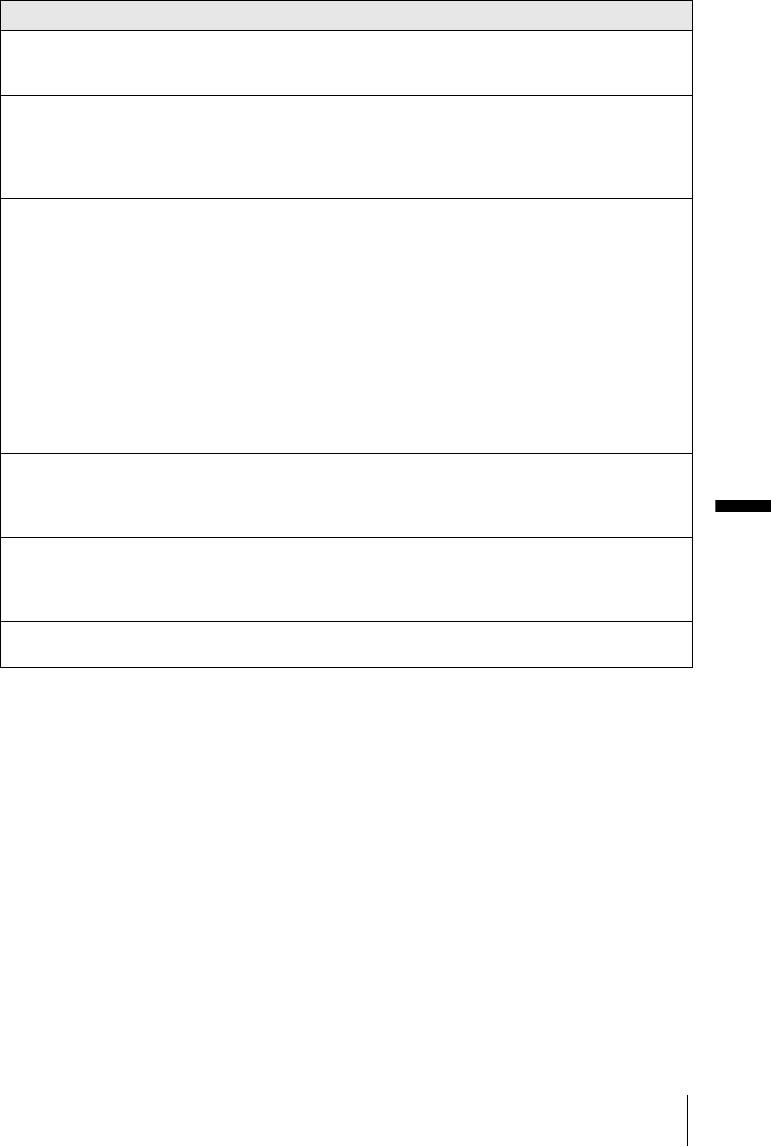
Symptom Orsak och/eller åtgärder
Det går inte att kopiera stillbilder från
• Om du har spelat in många gånger på ett band kan det hända att du får
ett band till ett ”Memory Stick Duo”.
mycket störningar i inspelningarna eller så går det inte alls att spela in på
bandet längre.
Det går inte att kopiera filmer från
• I följande fall kan det hända att du inte kan spela in eller att du får
band till ett ”Memory Stick Duo”.
bildstörningar i inspelningen:
– Det finns ett oinspelat parti på bandet.
– Bandet har använts många gånger för inspelning.
– Insignalen har avbrutits eller stängts av.
Det går inte att utföra digital
cStäll ingångsväljaren på videobandspelaren i rätt läge, kontrollera sedan
programredigering till ett band.
anslutningen mellan videokameran och videobandspelaren. (sid. 93)
cNär videokameran är ansluten till en DV-enhet, som inte är en produkt
från Sony, via en i.LINK-kabel, väljer du [IR] i steg 11 under ”Steg 1:
Förebered videokameran och videobandspelaren för användning”
(sid. 99).
cSynkronisera videobandspelaren. (sid. 102)
cAnge korrekt [IR SETUP]-kod. (sid. 101)
cAnge igen vilket läge som används för att avbryta inspelningen.
(sid. 100)
cPlacera videokameran och videobandspelaren mer än 30 cm från
varandra. (sid. 100)
• Du kan inte lägga in ett oinspelat bandparti i ett program.
Videobandspelaren är ansluten via
cNär du ansluter via en i.LINK-kabel väljer du [IR] i steg 11 under ”Steg
i.LINK-kabel, men svarar inte som
1: Förebered videokameran och videobandspelaren för användning”
den ska under digital
(sid. 99).
Felsökning
programredigering.
Digital programredigering för
• Du kan inte lägga in ett oinspelat bandparti i ett program.
”Memory Stick Duo” fungerar inte
• Om du har spelat in många gånger på ett band kan det hända att du får
som den ska.
mycket störningar i inspelningarna eller så går det inte alls att spela in på
bandet längre.
Bilden innehåller störningar eller är
• A/V-kablarna är anslutna till både videokameran och Handycam Station.
mörk.
cKoppla ur den ena av A/V-kablarna.
Felsökning
121
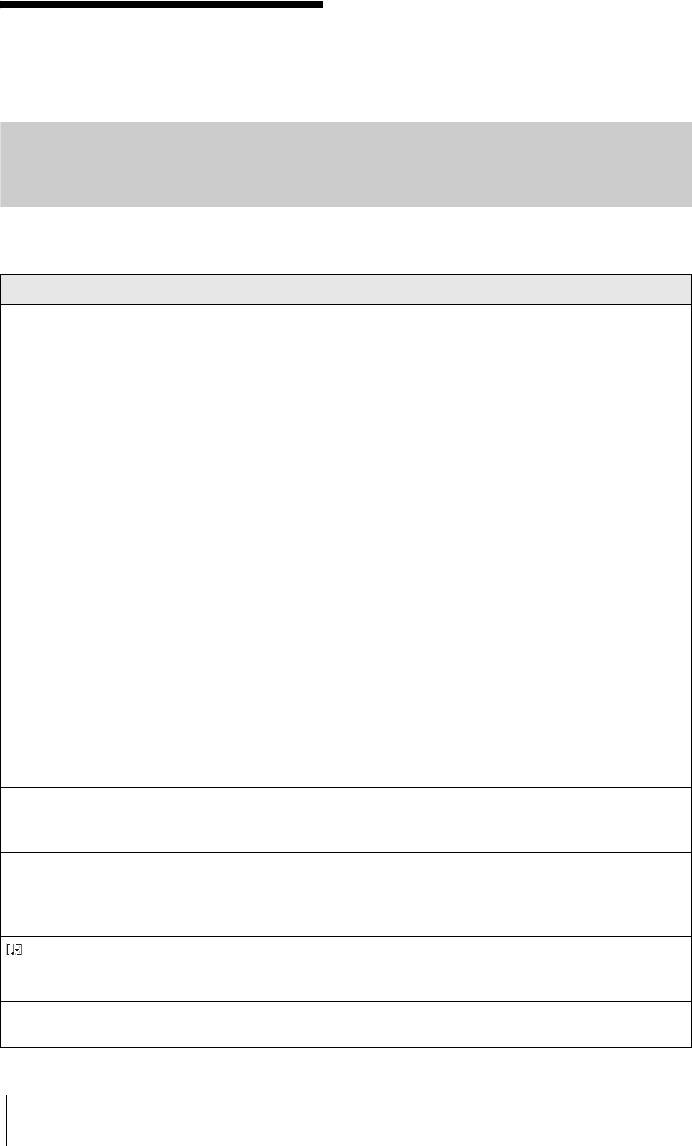
Varningsindikatorer
och meddelanden
Teckenfönster för självdiagnos/Varningsindikatorer
Om indikatorer visas på skärmen eller i sökaren bör du kontrollera följande. Mer information finns på
de sidor som anges inom parentes.
Indikator Orsak och/eller åtgärder
C:ss:ss/E:ss:ss
Vissa symptom kan du åtgärda själv. Om problemet kvarstår även efter det
(självdiagnoskod)
att du försökt åtgärda problemet några gånger kontaktar du din Sony-
återförsäljare eller lokala auktoriserade Sony-servicecenter.
C:04:ss
cDu använder ett batteri som inte är av typen ”InfoLITHIUM”. Byt till ett
”InfoLITHIUM”-batteri. (sid. 132)
C:21:ss
cDet har bildats kondens (fukt) i kameran. Ta ur kassetten och låt
videokameran stå minst 1 timme så att fukten hinner avdunsta, sätt sedan
i kassetten igen. (sid. 135)
C:22:ss
cRengör bandhuvudet med en rengöringskassett (tillval).
(sid. 136)
C:31ss / C:32ss
cAndra symptom än de som beskrivits ovan har inträffat. Ta ur kassetten,
sätt tillbaka den och se om kameran går att använda igen. Utför inte den
här funktionen om fukt har börjat kondenserats i kameran. (sid. 135)
cKoppla bort strömkällan. Koppla in den igen och använd videokameran
igen.
cByt ut kassetten. Tryck på RESET-knappen (sid. 143) och använd
videokameran igen.
E:61:ss / E:62:ss
cKontakta din Sony-återförsäljare eller en auktoriserad Sony-
serviceverkstad. Informera dem om den 5-siffriga koden som börjar med
bokstaven ”E”.
101-0001 (Varningsindikator för
• Filen är skadad.
filer)
• Filen kan inte läsas.
• Du försöker använda funktionen MEMORY MIX för en film (sid. 45).
E (Varningsindikator för låg
• Batteriet är nästan urladdat.
batterinivå)
• Beroende på användning, miljö och batteriets kondition, kan det hända
att E-indikatorn blinkar trots att det finns mellan 5 och 10 minuters
användningstid kvar.
(Varningsindikator för
• Den egentliga användningstiden kan vara betydligt kortare än den som
batteriinformation)
indikatorn för återstående batteritid visar, beroende på låg temperatur i
omgivningen. (sid. 17)
% (Varning för fuktbildning)* cMata ut kassetten, ställ POWER-omkopplaren på OFF (CHG) och låt
sedan videokameran stå 1 timme med kassettfacket öppet (sid. 135).
122
Felsökning
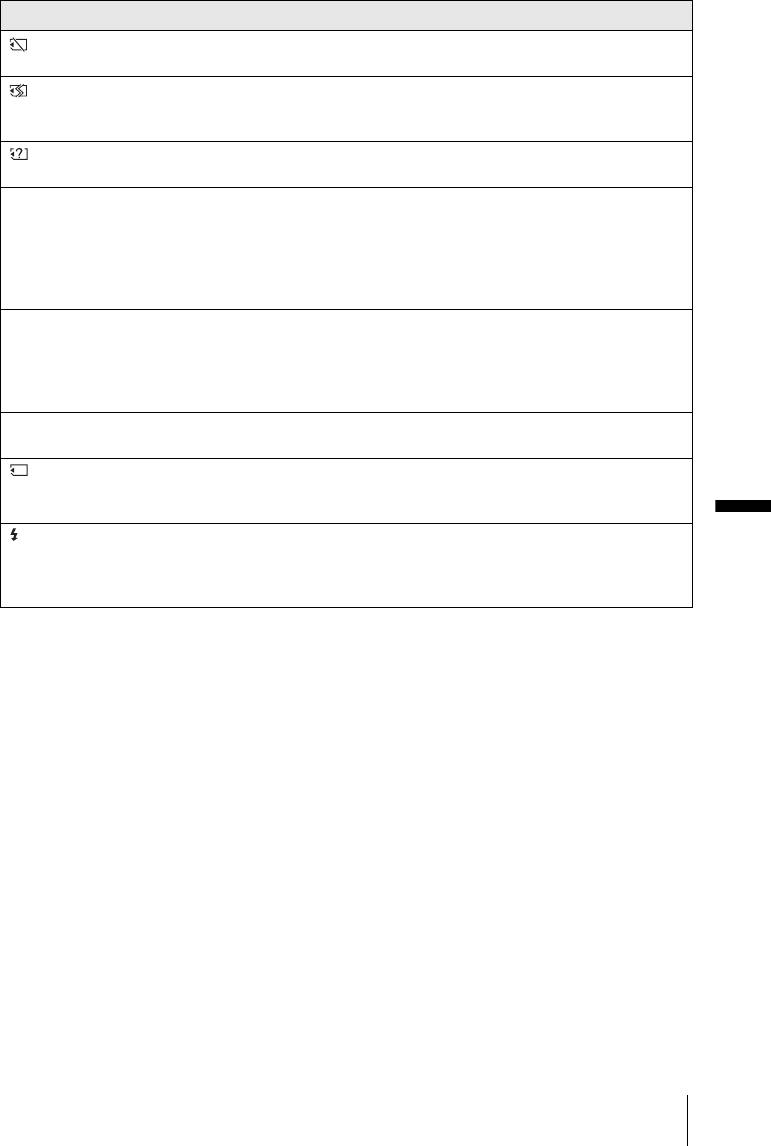
Indikator Orsak och/eller åtgärder
(Varningsindikatorer för
• Det fins inget ”Memory Stick Duo” i videokameran.
”Memory Stick Duo”)
(Varningsindikatorer vid
• Informationen på ”Memory Stick Duo” är skadad.
formatering av ”Memory Stick
• ”Memory Stick Duo” har inte formaterats på rätt sätt (sid. 72).
Duo”)*
(Varningsindikatorer för
• Du har satt in ett inkompatibelt ”Memory Stick Duo”.
inkompatibla ”Memory Stick Duo”)*
Q (Varningsindikator för band) Blinkar långsamt:
• Det finns mindre än 5 minuter kvar av bandet.
• Det fins ingen kassett i videokameran.*
• Kassettens skrivskyddsflik är ställd i låst läge (sid. 128).*
Blinkar snabbt:
• Bandet har tagit slut.*
Z (Varningsindikator för utmatning
Blinkar långsamt:
av kassett)*
• Kassettens skrivskyddsflik är ställd i låst läge (sid. 128).
Blinkar snabbt:
• Det har bildats kondens (fukt) i kameran (sid. 135).
• Självdiagnoskoden visas (sid. 122).
- (Varningsindikatorer vid bild-
• Bilden är skyddad (sid. 109).
radering)*
- (Varningsindikatorer för
• Skrivskyddsfliken på ”Memory Stick Duo” är ställd i låst läge (sid. 130).
skrivskyddet på ”Memory Stick
Duo”)
Felsökning
(Varningsindikator för extern blixt
Blinkar långsamt:
(tillval))
• Under uppladdning
Blinkar snabbt:
• Det är något fel på den externa blixten (tillval).
* En melodi eller en ljudsignal hörs när varningsindikatorerna visas på skärmen.
,forts.
Felsökning
123
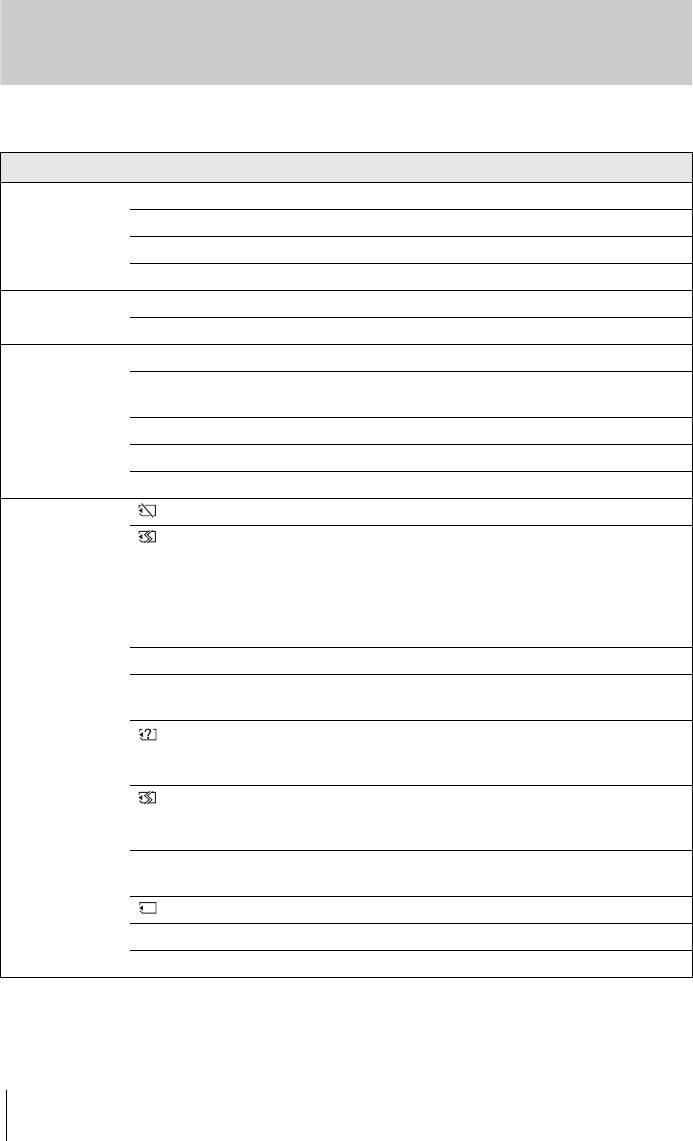
Varningsmeddelanden
Om meddelanden visas på skärmen kontrollerar du följande. Mer information finns på de sidor som
anges inom parentes.
Angående Indikatorer Åtgärder/referenser
Batteri Use the “InfoLITHIUM” battery pack. cse sid. 132.
Battery level is low. cLadda batteriet (sid. 16).
Old battery. Use a new one. cse sid. 132.
Z Re-attach the power source. –
Kondensbildning % Z Moisture condensation. Eject the cassette. cse sid. 135.
% Moisture condensation. Turn off for 1H. cse sid. 135.
Kassett/band Q Insert a cassette. cse sid. 23.
Z Reinsert the cassette. cKontrollera om kassetten är skadad
osv.
Q Z The tape is locked - check the tab. c se sid. 128.
Q The tape has reached the end. –
Use a cassette with Cassette Memory. cse sid. 128.
”Memory Stick
Insert a Memory Stick. cse sid. 24.
Duo”
Reinsert the Memory Stick. cSätt in och ta ur ”Memory Stick
Duo” några gånger. Om indikatorn
fortfarande blinkar kan det betyda att
”Memory Stick Duo” är skadat.
Prova ett annat ”Memory Stick
Duo”.
Do not eject the Memory Stick during writing. –
This is a read-only Memory Stick. cSätt i ett ”Memory Stick Duo” som
du kan spara information på.
Incompatible type of Memory Stick. cDu har satt in ett ”Memory Stick
Duo” som inte videokameran kan
hantera (sid. 129).
This Memory Stick is not formatted correctly. cKontrollera formatet, formatera
sedan ”Memory Stick Duo” vid
behov (sid. 72).
Cannot record. The Memory Stick is full. cRadera bilder som du inte behöver
ha kvar (sid. 108).
- The Memory Stick is locked - check the tab. cse sid. 129.
Cannot playback. Reinsert the Memory Stick. –
Cannot record. Reinsert the Memory Stick. –
124
Felsökning
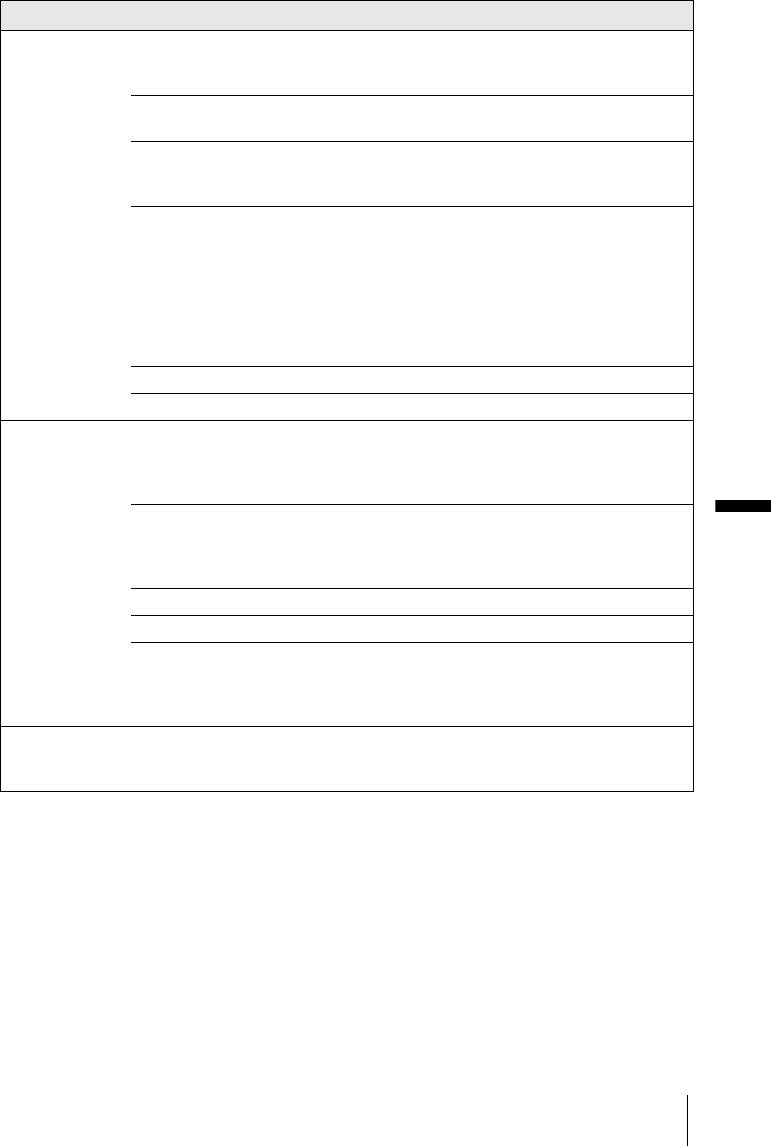
Angående Indikatorer Åtgärder/referenser
”Memory Stick
No file. • Ingen fil finns inspelad eller det
Duo”
finns ingen fil som går att läsa på
”Memory Stick Duo”.
NO FILE AVAILABLE. • Det finns ingen fil i den valda
mappen.
USB streaming... This function is not available. • Du har försökt att spela upp eller
spela in på ett ”Memory Stick Duo”
under USB Streaming.
Memory Stick folders are full. • Du kan inte skapa mappar med
nummer som överstiger
999MSDCF.
cDe mappar du skapat kan inte
raderas med videokameran. Du
måste formatera om ”Memory
Stick Duo” (sid. 72), eller radera
mapparna med en dator.
Cannot record still images on Memory Stick. –
Cannnot record Memory Stick movie on a tape. –
PictBridge-
Check the connected device. cSlå av strömmen till skrivaren och
kompatibel
slå sedan på den igen, koppla
skrivare
därefter ur USB-kabeln och koppla
sedan tillbaka den igen.
Connect the camcorder to a PictBridge compatible
cSlå av strömmen till skrivaren och
Felsökning
printer.
slå sedan på den igen, koppla
därefter ur USB-kabeln och koppla
sedan tillbaka den igen.
Check the printer. cKontrollera skrivaren.
Error-Cancel the task. cKontrollera skrivaren.
Cannot print. Check the printer. cSlå av strömmen till skrivaren och
slå sedan på den igen, koppla
därefter ur USB-kabeln och koppla
sedan tillbaka den igen.
FLASH Charging... Cannot record still images. • Du försöker spela in en stillbild
samtidigt som blixten (tillval) laddas
upp.
,forts.
Felsökning
125

Angående Indikatorer Åtgärder/referenser
Övrigt Cannot record due to copyright protection. –
Cannot add audio. Disconnect the i.LINK cable. cse sid. 106.
Not recorded in SP mode. Cannot add audio. cse sid. 106.
Not recorded in 12-bit audio. Cannot add audio. cse sid. 106.
Cannot add audio on the blank portion of a tape. cse sid. 106.
Cassette Memory is full. cse sid. 83.
Cannot record 44.1 kHz audio on a Memory Stick. –
Already added to CAMERA-TAPE mode’s P-
–
MENU.
Already added to CAMERA-MEM mode’s P-
–
MENU.
Already added to PLAY/EDIT mode’s P-MENU. –
x Dirty video head. Use a cleaning cassette. cse sid. 136.
Cannot start Easy Handycam –
Cannot cancel Easy Handycam –
Cannot start Easy Handycam with USB connected –
Cannot cancel Easy Handycam with USB connected –
Invalid button with Easy Handycam operation –
USB is invalid in this mode during Easy Handycam • Du kan välja [STD-USB] i läget
PLAY/EDIT när du använder Easy
Handycam, men du kan inte välja
[PictBridge] eller [USB STREAM].
(Meddelandet försvinner när du
pekar på .)
HDV recorded tape. Cannot playback. cVideokameran kan inte spela upp det
här formatet. Spela upp bandet med
den utrustning det spelades in med.
HDV recorded tape. Cannot add audio. • Videokameran kan inte spela in
ytterligare ljud på ett avsnitt av ett
band som spelats in i HDV-format.
Cover is not open. cÖppna linsskyddet.
Disconnect one AV cable. cKoppla ur den ena av A/V-kablarna,
antingen från videokameran eller
Handycam Station
• När A/V-kabeln bara är ansluten till
videokameran är inte videokameran
korrekt ansluten till Handycam
Station.
cAnslut Handycam Station på rätt
sätt.
126
Felsökning
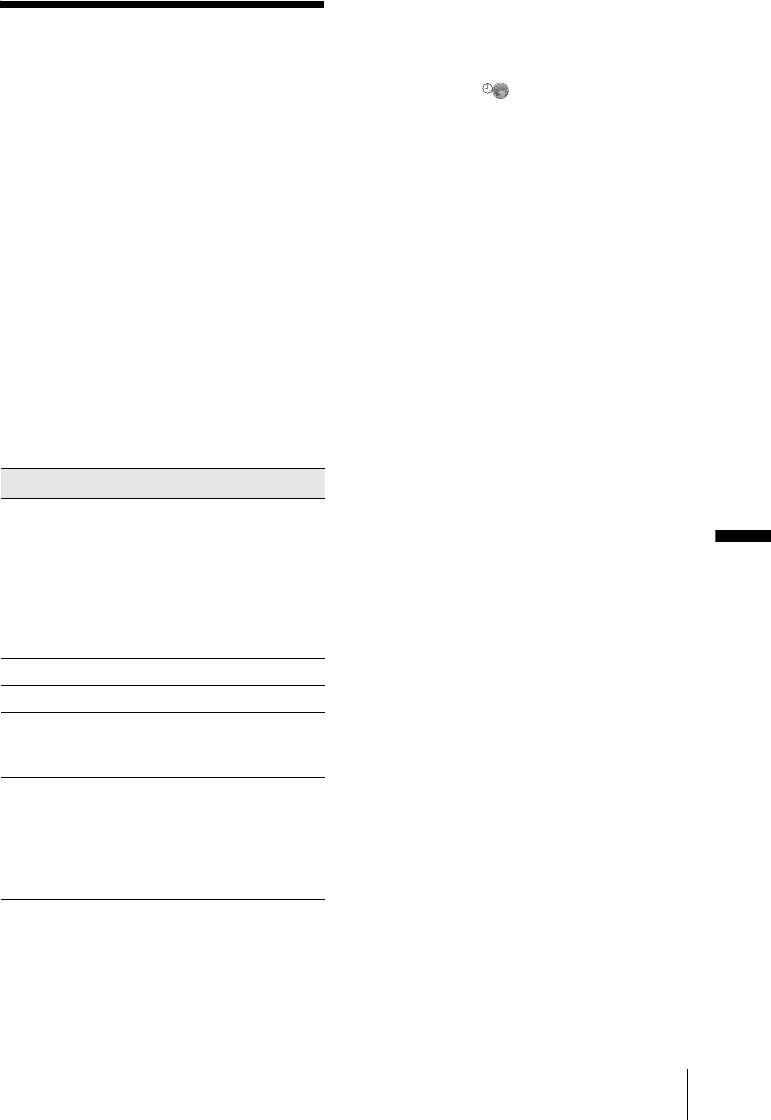
Ytterligare information
Enkel tidinställning genom att ange
tidskillnaden
När du använder videokameran utomlands kan
Använda
du ställa klockan på lokal tid genom att helt
enkelt ange tidskillnaden. Välj [WORLD
videokameran
TIME] i menyn (TIME/LANGU.), ställ
utomlands
sedan in tidskillnaden (sid. 89).
Strömförsörjning
Du kan använda videokameran i vilket land
eller vilken region som helst med hjälp av
den nätadapter som följer med
videokameran, bara spänningen ligger i
intervallet 100-240 V växelström (AC),
50/60 Hz.
Om färgsystem för TV
Videokameran är baserad på PAL-systemet.
Vill du spela upp bilderna på en TV, måste det
vara en TV som använder PAL-systemet (se
följande lista) och är försedd med AUDIO/
VIDEO-ingångar (ingångar för video och ljud).
System Används i
PAL Australien, Österrike, Belgien,
Kina, Tjeckien, Danmark, Finland,
Tyskland, Holland, Hongkong,
Ytterligare information
Ungern, Italien, Kuwait, Malaysia,
Nya Zeeland, Norge, Polen,
Portugal, Singapore, Slovakien,
Spanien, Sverige, Schweiz,
Thailand, Storbritannien m.fl.
PAL - M Brasilien
PAL - N Argentina, Paraguay, Uruguay
SECAM Bulgarien, Frankrike, Guiana, Iran,
Irak, Monaco, Ryssland, Ukraina
m.fl.
NTSC Bahamas, Bolivia, Kanada,
Centralamerika, Chile, Colombia,
Ecuador, Guyana, Jamaica, Japan,
Korea, Mexico, Peru, Surinam,
Taiwan, Filippinerna, USA,
Venezuela m.fl.
Ytterligare information
127
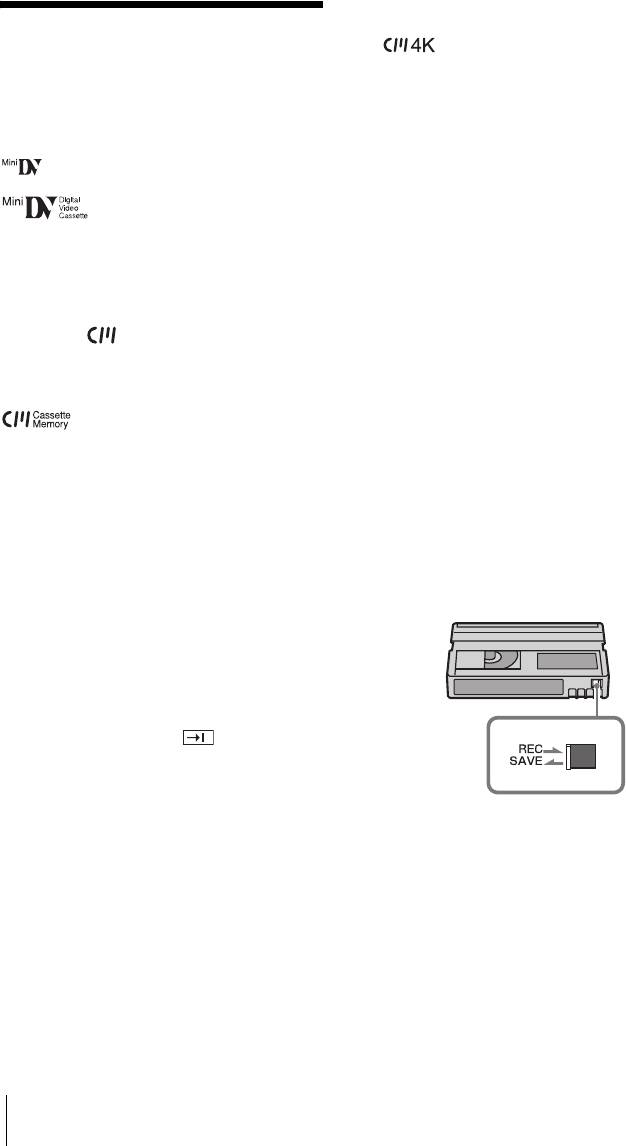
z Tips!
• Minnesutrymmet för band som är märkta med
Användbara
är 4 kbit. Den här videokameran kan
hantera band med en minneskapacitet på upp till
videokassetter
16 kbit.
Copyrightsignal
Du kan bara använda kassetter av formatet
Vid uppspelning
mini DV. Använd kassetter märkta med
Om kassetten du spelar upp innehåller
.
copyrightsignaler (signaler för
upphovsrättskydd) kan du inte kopiera det till
är ett varumärke.
ett band i en annan videokamera som du har
anslutit till den här videokameran.
Cassette Memory
Det finns 2 typer av mini-DV-kassetter: de med
Cassette Memory och de utan Cassette
Vid inspelning
Memory. Kassetter med Cassette Memory är
Du kan inte använda videokameran för
märkta med (Cassette Memory). Med den
att spela in program som innehåller
här videokameran rekommenderas du att
kontrollsignaler för copyrightskydd.
använda kassetter med Cassette Memory.
Om du försöker spela in från en sådan källa
visas [Cannot record due to copyright
är ett varumärke.
protection.] på LCD-skärmen eller på TV-
På den här typen av band finns ett IC-minne (en
skärmen.
integrerad krets som sitter i kassetten).
Videokameran lägger inte till någon
Videokameran kan läsa och skriva information,
copyrightsignal på bandet när du spelar in.
t.ex. inspelningsdatum och titlar från och till det
här minnet.
Att observera angående användning
De funktioner som använder Cassette Memory
Förhindra oönskad radering
kräver att signalföljden på bandet är
Skjut skrivskyddsfliken på kassetten till läget
sammanhängande. Om det finns oinspelade
SAVE.
partier i början av eller mellan inspelade partier
kan det hända att titlar inte visas som de ska,
eller så fungerar inte sökfunktionen korrekt.
Hur du förhindrar att ett oinspelat parti
uppstår på bandet
I följande fall pekar du på för att gå till
slutet av det inspelade avsnittet innan du
påbörjar nästa inspelning:
– Du har matat ut kassetten under inspelning.
– Du har spelat upp bandet.
REC: Du kan spela in på bandet.
– Du har använt EDIT SEARCH.
SAVE: Du kan inte spela in på bandet
Om det finns ett tomt parti på bandet, eller om
(skrivskyddad).
signalföljden på bandet är avbruten, spelar du in
från början till slutet av bandet på det sätt som
beskrevs ovan.
b Obs!
• Det är inte säkert att Cassette Memory fungerar som
det ska om du spelar in med en digital videokameran
som inte hanterar Cassette Memory på ett band som
redan spelats in med en digital videokamera som
hanterar Cassette Memory.
128
Ytterligare information
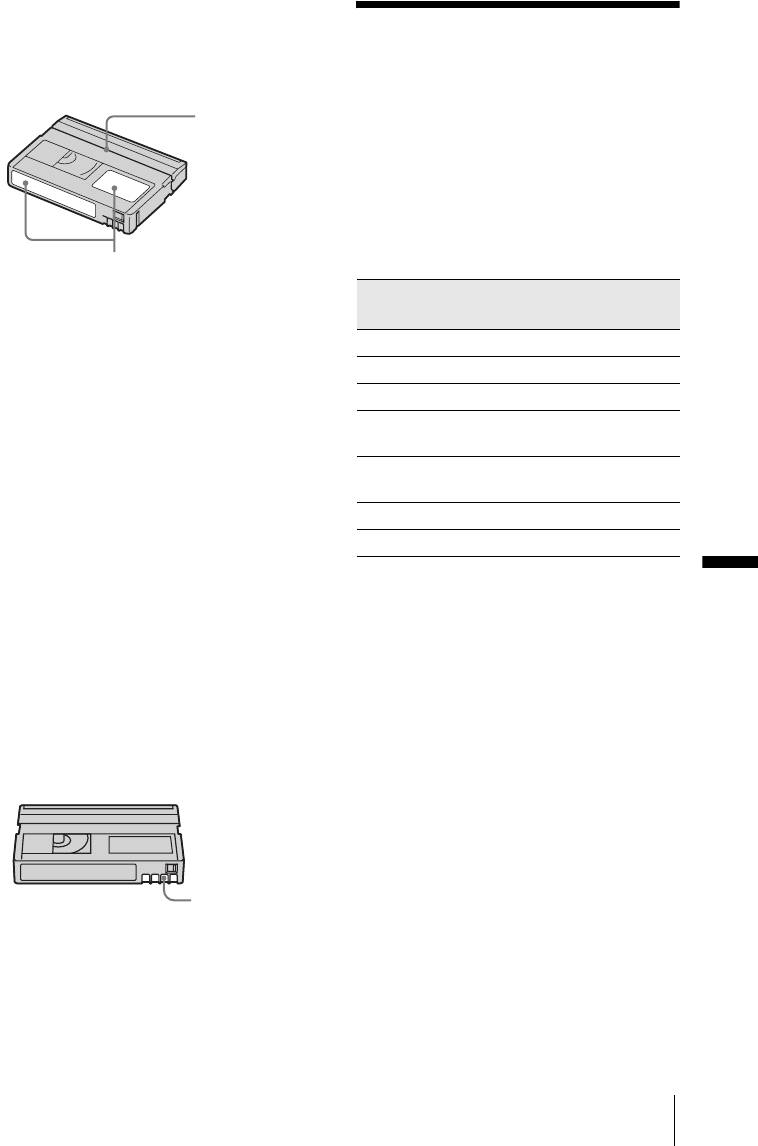
Sätta etikett på kassetten
Fäst etiketten bara på det område som följande
Om ”Memory Stick”
bild visar, så undviker du funktionsstörningar i
videokameran.
”Memory Stick” är ett nytt lätt och litet
Fäst inte etiketter
inspelningsmedium, som trots sin storlek
över den här
rymmer mycket mer information än en
linjen.
diskett.
Den här videokameran kan använda följande
typer av ”Memory Stick”. Samtidigt finns
ingen garanti för att alla typer av ”Memory
Stick Duo” kan användas i videokameran,
Här sätter du etiketten
trots att de finns med i listan.
Typ av ”Memory Stick” Inspelning/
uppspelning
När du har använt kassetten
Spola tillbaka bandet till början så minskar du
”Memory Stick” –
risken för bild- och ljudstörningar. Förvara
*1
”Memory Stick Duo”
a
sedan kassetten stående på högkant i sitt fodral.
”MagicGate Memory Stick” –
*2*3
”Memory Stick Duo”
a
Om Cassette Memory inte fungerar som
*1
(MagicGate/Parallel Transfer)
det ska.
*3
”MagicGate Memory Stick
a
Sätt i kassetten igen. Det är möjligt att Cassette
*1
Duo”
Memory inte fungerar som den ska om den
guldpläterade anslutningen är smutsig eller
”Memory Stick PRO” –
dammig.
*1
*2*3
”Memory Stick PRO Duo”
a
Ytterligare information
När du rengör den guldpläterade
*1
”Memory Stick Duo” är ungefär hälften så stort
anslutningen
som ett vanligt ”Memory Stick”.
*2 De typer av ”Memory Stick” som klarar
I allmänhet bör du rengöra de guldpläterade
informationsöverföring i hög hastighet.
anslutningarna på kassetterna med en
Hastigheten på informationsöverföringen varierar
bomullspinne efter var 10:e utmatning.
beroende på vilken enhet som används.
Om bandets guldpläterade anslutningar är
*3 ”MagicGate” är en teknik för copyrightskydd som
smutsiga eller dammiga kan det hända att
spelar in och överför innehållet i kodad form. Tänk
indikatorn för återstående bandtid inte visas
på att information som använder ”MagicGate”
varken kan spelas in eller spelas upp på den här
korrekt; det kan också hända att du inte kan
videokameran.
använda Cassette Memory-funktionerna.
• Stillbildsformat: Videokameran komprimerar
och spelar in bildinformation i formatet JPEG
(Joint Photographic Experts Group).
Filändelsen är ”.JPG”.
• Filmformat: Videokameran komprimerar och
Guldpläterad
spelar in film i formatet MPEG (Moving
anslutning
Picture Experts Group). Filändelsen är
”.MPG”.
• Filnamn för stillbilder:
– 101-0001: Så här kan ett filnamn se ut på
videokamerans skärm.
– DSC00001.JPG: Så här kan ett filnamn se
ut på en dators bildskärm.
,forts.
Ytterligare information
129
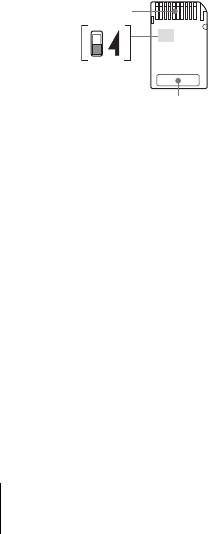
• Filnamn för filmer:
Hantering
– MOV00001: Så här kan ett filnamn se ut på
Tänk på följande när du hanterar ”Memory
videokamerans skärm.
Stick Duo”.
– MOV00001.MPG: Så här kan ett filnamn se
• Tryck inte för hårt med pennan när du skriver
ut på en dators bildskärm.
på anteckningsytan på ett ”Memory Stick
• ”Memory Stick Duo” som formaterats på en
Duo”.
dator: För ett ”Memory Stick Duo” som
• Klistra inte fast etiketter eller liknande på ett
formaterats på en dator med Windows OS
”Memory Stick Duo” eller en Memory Stick
eller med en Macintosh-dator, kan inte
Duo-adapter.
garanteras full kompabilitet med
• Använd det medföljande fodralet när du bär
videokameran.
med dig eller förvarar ett ”Memory Stick
• Läs/skrivhastigheten kan variera beroende på
Duo”.
vilken kombination av ”Memory Stick” och
• Se till att inga metallföremål kommer i
”Memory Stick”-kompatibel produkt du
beröring med kontakterna på kortet.
använder.
• Hantera ”Memory Stick Duo” varsamt: böj
eller tappa det inte och utsätt det inte för våld
Förhindra oönskad radering av bilder
av något slag.
*
Ställ skrivskyddsfliken
på ”Memory Stick
• Plocka inte isär eller modifiera ”Memory
Duo” i läget för skrivskydd med hjälp av ett
Stick Duo”.
smalt föremål.
• Skydda ”Memory Stick Duo” mot väta.
Skrivskyddsflikens placering och form kan
• Se till att små barn inte får tag på ”Memory
variera beroende på vilket ”Memory Stick Duo”
Stick Duo”. Det finns risk för att de sväljer
du använder.
det.
* Det ”Memory Stick Duo” som medföljer videokameran
• Sätt inte in andra föremål än kompatibla
saknar skrivskyddsflik.
”Memory Stick Duo” i ”Memory Stick Duo”
När du använder det ”Memory Stick Duo” som
-facket. Annars löper du risken att orsaka
levereras med kameran bör du vara extra försiktig så
att du inte redigerar eller raderar information av
funktionsstörningar.
misstag.
Baksidan på ”Memory Stick Duo”
Om användning i vissa omgivningar
Varken använd eller förvara ”Memory Stick
Terminal
Duo” i följande miljöer.
– På platser där temperaturen är extremt hög,
Skrivskyddsflik*
t.ex. i en bil parkerad utomhus under
sommaren.
Antecknings
– I direkt solbelysning.
– På platser med extremt hög fuktighet eller där
Att observera angående användning
det finns frätande gaser.
Bildinformationen kan skadas i följande fall. Du
kan inte räkna med kompensation för förlorad
Om användning av Memory Stick Duo-
bildinformation.
adapter (medföljer)
– Om du matar ut ”Memory Stick Duo”, slår av
• När du använder ett ”Memory Stick Duo” med
strömmen till videokameran eller tar bort
en enhet som hanterar ”Memory Stick” måste
batteriet för att byta ut det medan
du vara noga med att först sätta in ”Memory
videokameran läser eller skriver
Stick Duo” i en Memory Stick Duo-adapter.
bildinformation till ”Memory Stick Duo”
• Se till att du vänder ”Memory Stick Duo” åt rätt
(när aktivitetslampan lyser eller blinkar).
håll när du sätter in ”Memory Stick Duo” i
– Om du använder ”Memory Stick Duo” nära
Memory Stick Duo-adaptern och tryck sedan in
magneter eller magnetfält.
det helt och hållet. Tänk på att felaktig
Du rekommenderas att säkerhetskopiera viktig
hantering kan skada enheten.
information till hårddisken på en dator.
130
Ytterligare information
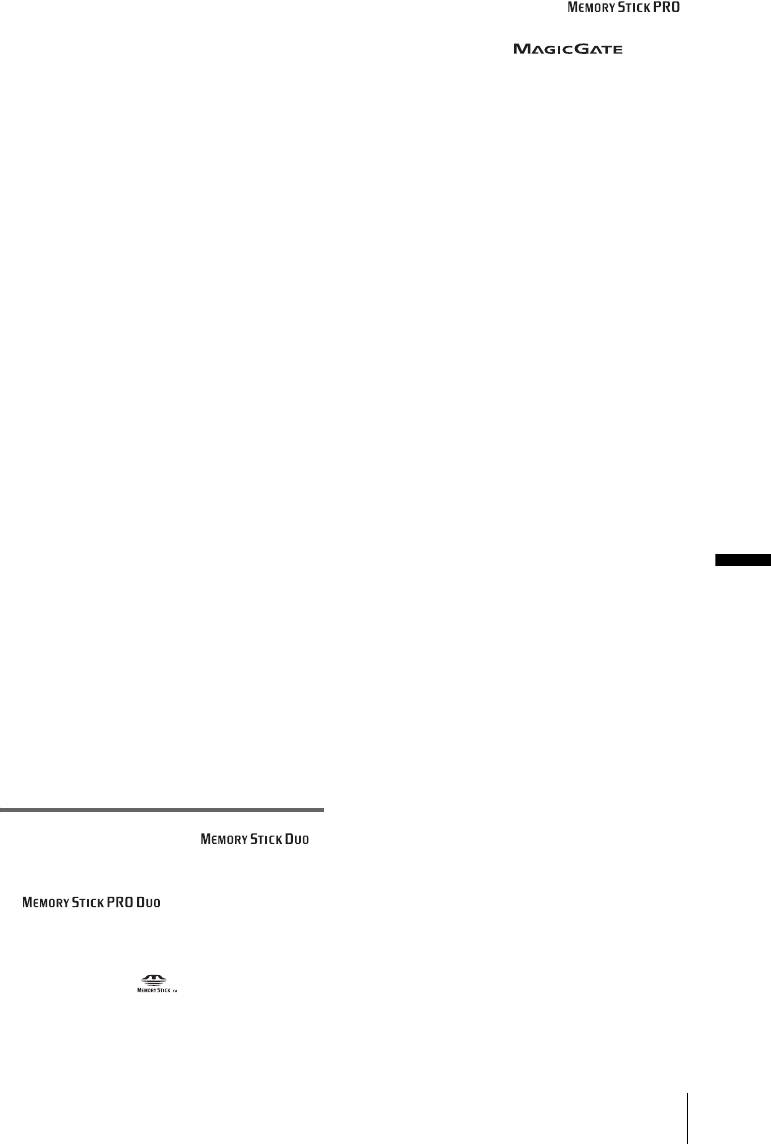
• Sätt inte i en Memory Stick Duo-adapter utan
• ”Memory Stick PRO” och ” ”
ett ”Memory Stick Duo”. I så fall kan enheten
är varumärken som tillhör Sony Corporation.
råka ut för funktionsstörningar.
• ”MagicGate” och ” ” är
varumärken som tillhör Sony Corporation.
Om användning av ”Memory Stick PRO
• Namn på andra produkter som nämns här kan
Duo” och ”Memory Stick Duo”
vara varumärken eller registrerade
(MagicGate/Parallel Transfer)
varumärken som tillhör respektive företag.
• Den högsta minneskapaciteten för ett
”™” och ”®” är inte utsatta i varje enskilt fall
”Memory Stick PRO Duo” som kan användas
i den här bruksanvisningen.
med den här videokameran är 512 MB, högsta
minneskapaciteten för ett ”Memory Stick
Duo” (MagicGate/Parallel Transfer) är 128
MB.
• Den här enheten hanterar inte
höghastighetsöverföring av information.
Om bildfilers kompatibilitet
• Bildfiler, som spelats in med videokameran på
ett ”Memory Stick Duo”, följer den
internationella standarden Design Rule for
Camera File Systems som fastställts av JEITA
(Japan Electronics and Information
Technology Industries Association).
• Med den här videokameran kan du inte spela
upp stillbilder som spelats in med annan
utrustning (DCR-TRV890E/TRV900/
TRV900E eller DSC-D700/D770) och som
Ytterligare information
inte följer den internationella standarden. (De
här modellerna säljs inte i vissa områden.)
• Om du inte kan använda ett ”Memory Stick
Duo”, som har använts av en annan enhet, kan
du formatera det med videokameran (sid. 72).
Tänk på att formatering raderar all
information på ”Memory Stick Duo”.
• Vissa bilder kan eventuellt inte spelas upp
med videokameran:
– Bilder som modifierats på en dator.
– Bilder som tagits med en annan utrustning.
• ”Memory Stick Duo” och ” ”
är varumärken som tillhör Sony Corporation.
• ”Memory Stick PRO Duo” och
” ” är varumärken som
tillhör Sony Corporation.
• ”MagicGate Memory Stick Duo” är ett
varumärke som tillhör Sony Corporation.
• ”Memory Stick,” och ”MagicGate
Memory Stick” är varumärken som tillhör
Sony Corporation.
Ytterligare information
131
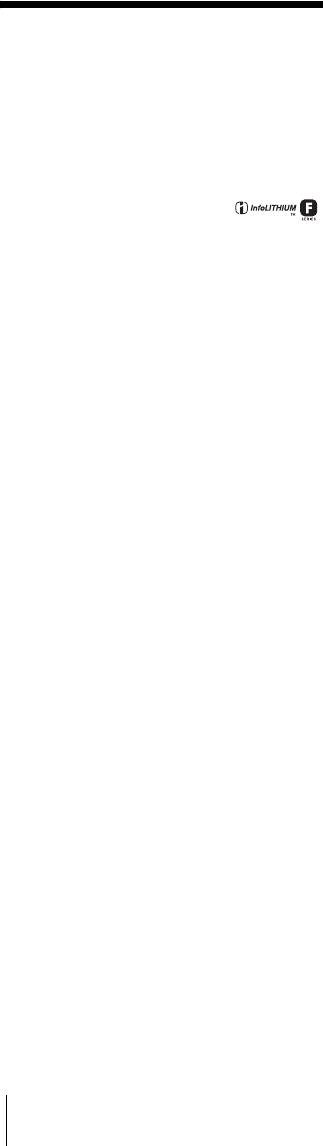
– Förvara batteriet i fickan så att det värms
upp, och sätt in det i videokameran strax
Om ”InfoLITHIUM”
innan du börjar filma.
– Använd ett högkapacitetsbatteri: NP-FF70/
-batterier
FF71 (tillval).
• Om du ofta använder LCD-skärmen eller
Den här enheten är kompatibel med
funktioner som uppspelning, snabbspolning
”InfoLITHIUM”-batterier (F-serien).
framåt eller bakåt, tar batteriet slut snabbare.
Videokameran kan enbart drivas med batterier
Du rekommenderas att använda ett
av typen ”InfoLITHIUM”. ”InfoLITHIUM”-
högkapacitetsbatteri: NP-FF70/FF71 (tillval).
batterier i F-serien är märkta med .
• Ställ POWER-omkopplaren på OFF (CHG)
när du inte använder videokameran. Det går åt
Vad är ett ”InfoLITHIUM”-batteri?
lite ström även när videokameran är i
”InfoLITHIUM”-batterier är litiumjonbatterier
standbyläge för inspelning, liksom när
med funktioner som gör att de kan utbyta
uppspelningen är i pausläge.
information om drifttillståndet mellan
• Försök att alltid ha med dig laddade batterier,
videokameran och en nätadapter/laddare (finns
så att de räcker två till tre gånger den
som tillval).
planerade inspelningstiden och gör
”InfoLITHIUM”-batteriet beräknar
provinspelningar innan du börjar filma.
strömförbrukningen efter videokamerans
• Utsätt inte batterierna för vatten. Batteriet är
aktuella drifttillstånd och visar sedan den
inte vattentätt.
återstående batteritiden i minuter.
Om indikatorn för återstående batteritid
Ladda upp batteriet
• Om strömmen stängs av, trots att indikatorn
• Se till att batteriet är laddat innan du använder
för återstående batteritid visar att det finns
videokameran.
tillräckligt med ström för att videokameran
• Du rekommenderas att ladda upp batteriet på
ska fungera, laddar du upp batteriet igen.
en plats där temperaturen håller sig mellan
Indikatorn för återstående batteritid kommer
10°C och 30°C tills dess att CHARGE-lampan
sedan att visa rätt värde. Observera att det kan
slocknar. Om du laddar upp batteriet i en
hända att återstående batteritid inte visas med
temperatur som ligger utanför det
korrekt värde om du använt batteriet en längre
rekommenderade intervallet, är det inte säkert
tid där det är varmt, om du lämnat det
att batteriet laddas upp effektivt.
fulladdat eller använt det ofta.
• När laddningen är klar bör du koppla bort
Betrakta indikatorn för återstående batteritid
kabeln från DC IN-kontakten på
som en fingervisning om hur länge du kan
videokameran, koppla bort videokameran från
fortsätta filma.
Handycam Station eller ta ur batteriet.
•Märket
E, som indikerar att batteriet börjar
bli tomt, kan börja blinka trots att det finns 5
Effektiv användning av batteriet
till 10 minuter kvar av batteritiden, beroende
• Batteriets prestanda minskar vid 10°C och
på driftförhållandena,
lägre, vilket förkortar användningstiden. I så
omgivningstemperaturen och andra
fall kan du försöka utöka användningstiden
omständigheter.
genom att göra något av följande.
132
Ytterligare information
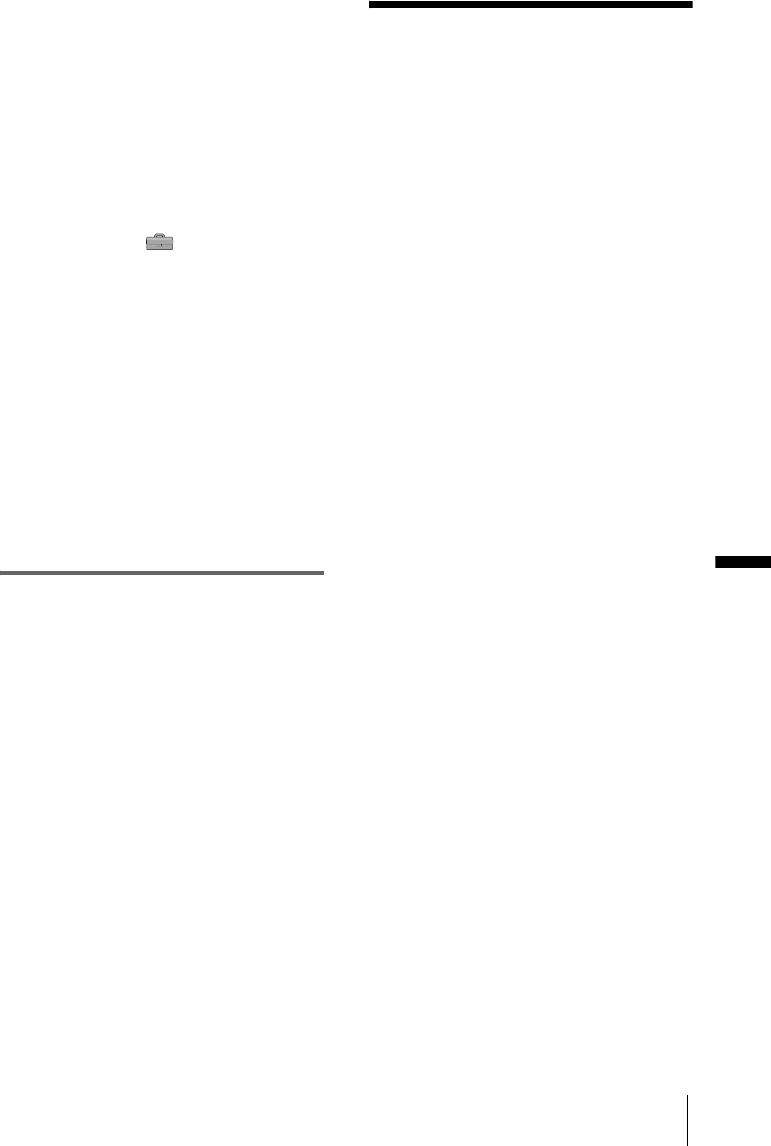
Förvaring av batteriet
• Om du inte använder batteriet under en längre
Om i.LINK
tid bör du ladda upp det helt och sedan ladda
ur det med hjälp av videokameran en gång per
DV-gränssnittet på den här enheten är ett
år; på det sättet upprätthåller du batteriets
i.LINK-kompatibelt DV gränssnitt. I det här
prestanda.
avsnittet beskrivs standarden i.LINK och dess
Vid förvaring av batteriet tar du bort det från
funktioner.
videokameran och förvarar det på en torr och
sval plats.
Vad är i.LINK?
• För att ladda ur batteriet med hjälp av
i.LINK är ett digitalt seriegränssnitt för
videokameran ställer du [A.SHUT OFF] på
överföring av digital video, digitalt ljud och
[NEVER] i menyn (STANDARD SET)
annan information till en annan enhet som kan
och lämnar sedan videokameran i standbyläge
hantera i.LINK. Du kan även kontrollera andra
för bandinspelning tills strömmen slås av
enheter via i.LINK.
(sid. 88).
i.LINK-kompatibla enheter kan anslutas med en
i.LINK-kabel. Typiska användningsområden är
Batterilivslängd
överföring av styrsignaler och data mellan olika
• Batteriets livslängd är begränsad. Batteriets
digitala AV-enheter.
kapacitet avtar gradvis med tiden och i och
Om du kedjekopplar två eller fler i.LINK-
med att du använder det. När batteridrifttiden
kompatibla enheter till den här enheten, kan du
blir mycket kortare än vanligt, är det
föra över kommandon och information, inte
antagligen ett tecken på att batteriet håller på
bara till den direktanslutna utrustningen, utan
att ta slut. Då är det dags att köpa ett nytt
också till de enheter som ligger längre bort i
batteri.
anslutningskedjan.
• Batteriets livslängd varierar beroende på hur
Exakt hur du gör i praktiken varierar beroende
det förvaras, efter inspelningsförhållandena
på de anslutna enheternas egenskaper och
och den miljö där batteriet används.
specifikationer. Vissa anslutna enheter medger
Ytterligare information
inte fjärranvändning och
”InfoLITHIUM” är ett varumärke som tillhör
informationsöverföring.
Sony Corporation.
b Obs!
• I normalfallet kan bara en enhet anslutas till den här
enheten med i.LINK-kabeln. När du ansluter den här
enheten till en i.LINK-kompatibel utrustning med
två eller fler DV-gränssnitt, bör du ta del av den
information som finns i bruksanvisningen för den
aktuella utrustningen.
z Tips!
• i.LINK är ett vanligare namn på databussen IEEE
1394, ett namn som föreslagits av Sony och har som
varumärke godtagits av många företag.
• IEEE 1394 är en internationell standard som
utarbetats av Institute of Electrical and Electronics
Engineers.
,forts.
Ytterligare information
133
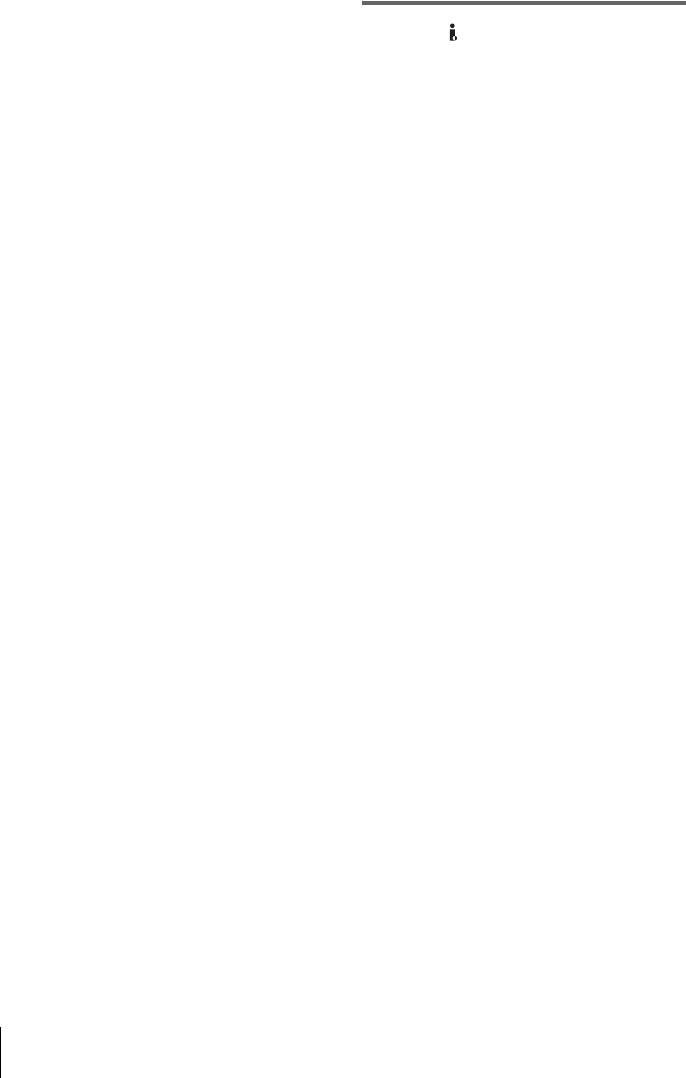
Om överföringshastigheten (baudtalet)
Om den i.LINK-kabel som krävs
för i.LINK
Använd kabeln Sony i.LINK 4-4-stift (vid DV-
Den maximala överföringshastigheten för
kopiering).
i.LINK varierar beroende på vilken enhet det är
fråga om. Det finns tre typer.
i.LINK och är varumärken som tillhör Sony
S100 (ca. 100 Mbps*)
Corporation.
S200 (ca. 200 Mbps)
S400 (ca. 400 Mbps)
Överföringshastigheten (baudtalet) anges i
avsnittet ”Specifikationer” eller ”Tekniska
data” i de olika enheternas bruksanvisning.
Ibland finns den också angiven vid i.LINK-
kontakten.
Den högsta överföringshastigheten för enheter
som saknar hastighetsangivelse (som t.ex. den
här enheten) är ”S100”.
När enheten är ansluten till en enhet med en
annan överföringshastighet kan
överföringshastigheten avvika från det angivna
värdet.
* Vad är Mbps?
Mbps betyder megabit per sekund, den mängd
information som kan skickas eller tas emot under en
sekund. En överföringshastiget på 100 Mbps innebär
att en informationsmängd på 100 megabit kan
överföras på en sekund.
Använda i.LINK-funktioner på den här
enheten
För mer information om hur du utför kopiering
när enheten är ansluten till en annan enhet med
DV-gränssnitt, se sid. 93 och 94.
Den här enheten kan också anslutas till andra
i.LINK (DV-gränssnitt)-kompatibla enheter
från Sony (t.ex. en dator i VAIO-serien), liksom
andra videoenheter.
Innan du ansluter videokameran till en dator bör
du se till att den har ett program som kan hantera
videokameran.
Vissa i.LINK-kompatibla videoenheter, t.ex.
digitala TV-apparater, DVD-inspelare/spelare
och MICROMV-inspelare/spelare, är inte
kompatibla med DV-enheter. Innan du ansluter
en annan enhet bör du ta reda på om enheten är
kompatibel med DV-enheter.
För information om försiktighetsåtgärder och
kompatibla programvaror, se även
bruksanvisningen som medföljer den enhet som
du tänker ansluta.
134
Ytterligare information
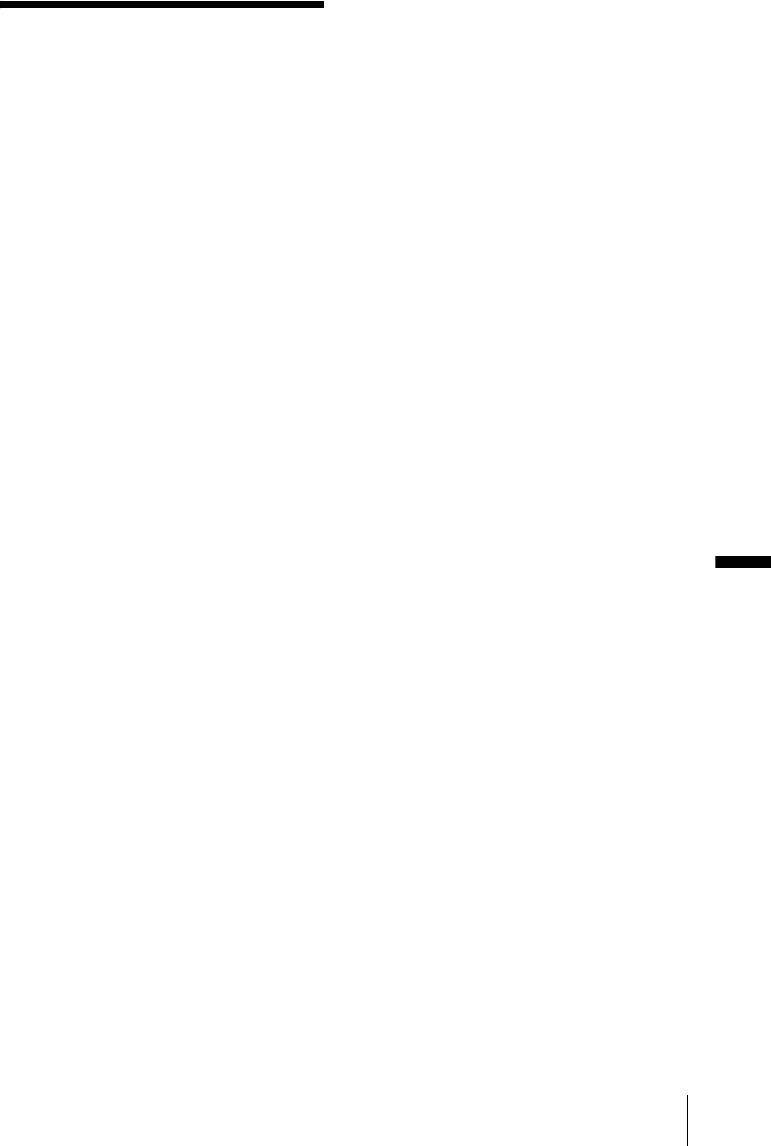
• Om något föremål eller någon vätska råkar
hamna inne i videokameran bör du genast
Underhåll och
koppla bort den från all strömförsörjning och
låta en Sony-återförsäljare kontrollera den
försiktighetsåtgärder
innan du använder den igen.
• Hantera videokameran varsamt, modifiera den
Användning och underhåll
inte och utsätt den inte för stötar. Var särskilt
• Undvik att använda eller förvara
försiktig med kamerans lins.
videokameran eller tillbehören i följande
• Låt POWER-omkopplaren stå i läget OFF
miljöer.
(CHG) när du inte använder videokameran.
– Där det är extremt varmt eller kallt. Utsätt
• Linda aldrig in videokameran i t.ex. en
dem aldrig för temperaturer som överstiger
handduk när du använder den. Då kan den
60°C, t.ex. i direkt solljus, nära ett
överhettas.
värmeelement eller i en bil som står
• Ta tag om kontakten när du kopplar bort
parkerad i solen. Det kan orsaka
nätkabeln; dra aldrig i själva sladden.
funktionsstörningar och deformera dem.
• Skada inte nätkabeln, t.ex. genom att placera
– Nära starka magnetfält eller där de utsätts
tunga föremål på den.
för mekaniska vibrationer. Det kan orsaka
• Håll metallkontakterna rena.
funktionsstörningar hos videokameran.
• Håll fjärrkontroll och knappcellsbatterier
– Nära starka radiovågor eller strålning.
utom räckhåll för småbarn. Om någon råkar
Under sådana förhållanden är det inte säkert
svälja batteriet måste läkare uppsökas
att videokameran kan åstadkomma felfria
omedelbart.
inspelningar.
• Om det har läckt batterivätska från batteriet,
– Nära AM-mottagare och videoutrustning.
– kontakta närmaste auktoriserade Sony-
Det finns risk för störningar.
serviceverkstad.
– På sandstränder eller där det är mycket
– tvätta bort vätska som du eventuellt fått på
dammigt. Om sand eller damm kommer in i
huden.
videokameran kan det orsaka
– om du fått batterivätska i ögonen bör du
Ytterligare information
funktionsstörningar. I värsta fall kan det
omedelbart skölja ögonen i rikligt med
uppstå fel som inte går att reparera.
vatten och sedan kontakta läkare.
– Nära fönster eller utomhus, där LCD-
Om du inte använder videokameran
skärmen, sökaren eller linsen riskerar att
under en längre tid
utsättas för direkt solljus. Det kan skada
Slå på strömmen till kameran då och då och
sökarens eller LCD-skärmens insida.
använd den ungefär 3 minuter, t.ex. genom att
– Där det är mycket fuktigt.
spela upp band. Annars kopplar du bort den från
• Driv videokameran med 7,2 V likström (DC)
vägguttaget.
(batteri) eller med 8,4 V likström (DC)
(nätadapter).
Kondensbildning
• Vare sig du tänker driva videokameran med
Om du flyttar videokameran direkt från en kall
lik- eller växelström bör du använda de
omgivning till en varm plats kan det hända att
tillbehör som anges i den här
det bildas kondens (fukt) inne i videokameran,
bruksanvisningen.
på bandets yta eller på linsen. Fukt kan göra att
• Videokameran får inte bli blöt, t.ex. av regn
bandet klibbar fast på bandhuvudet och skadas,
eller havsvatten. Om videokameran blir blöt
med funktionsstörningar som följd. Om det har
kan det leda till funktionsstörningar. I värsta
bildats fukt inne i videokameran visas [% Z
fall kan det uppstå ett fel som inte går att
Moisture condensation. Eject the cassette] eller
reparera.
[% Moisture condensation. Turn off for 1H.].
Indikatorn visas inte vid kondensbildning på
linsen.
,forts.
Ytterligare information
135

Om det har bildats kondens i kameran
– Det blir mosaikmönstrade störningar i den
Ingen funktion, förutom utmatning av kassetten,
uppspelade bilden eller skärmbilden är blå.
går att använda. Ta ur kassetten, slå av
strömmen till videokameran och låt den stå
oanvänd ungefär en timme med kassettluckan
öppen. Du kan använda videokameran om
indikatorn % eller Z inte visas när du slår på
– När den uppspelade bilden inte rör sig.
strömmen igen.
– När den uppspelade bilden inte visas eller
Det är inte säkert att kameran registrerar
när ljudet försvinner bort.
kondensen omedelbart när den börjar bildas. Då
–[
x Dirty video head. Use a cleaning
kan det ibland hända att kassetten inte matas ut
cassette.] visas på skärmen under
inom 10 sekunder efter det att luckan till
inspelning.
kassettfacket har öppnats. Det är inte ett tecken
• Efter lång tids användning börjar det märkas
på att något är fel. Stäng inte locket till
att videohuvudet är slitet. Om du inte får en
kassettfacket innan kassetten har matats ut.
skarp bild trots att du har använt en
rengöringskassett kan det bero på att
Om kondens (fuktbildning)
videohuvudet är slitet. Kontakta din Sony-
Kondens kan bildas när du tar videokameran
återförsäljare eller en auktoriserad Sony-
från en kall till en varm plats (eller tvärtom),
serviceverkstad för byte av videohuvud.
liksom när du använder videokameran där det är
fuktigt. Här är några exempel på sådana
LCD-skärm
situationer:
• Utsätt inte LCD-skärmen för starkt tryck,
• När du tar med dig videokameran från en
eftersom det kan skada den.
skidbacke och in i ett uppvärmt rum.
• Om du använder videokameran i kyla kan det
• När du tar med dig videokameran från en
hända att bilderna ”släpar efter” på LCD-
luftkonditionerad bil eller ett svalt rum till
skärmen. Det är inte ett tecken på att något är
värmen utomhus.
fel.
• Om du använder videokameran när det nyss
• När du använder videokameran kan baksidan
har regnat.
av LCD-skärmen bli varm. Det är inte ett
• När du använder videokameran där det är
tecken på att något är fel.
varmt och fuktigt.
Hur du förhindrar kondensbildning
Rengöring av LCD-skärmen
Om du tänker ta med dig videokameran från en
• Om LCD-skärmen blivit smutsig av
kall till en varm plats bör du först placera den i
fingeravtryck och damm rekommenderas du
en plastpåse som du stänger till ordentligt. Du
att torka av den med rengöringsduken
kan ta ut videokameran ur plastpåsen när
(medföljer). När du använder rengöringssetet
innehållet i plastpåsen har samma temperatur
LCD Cleaning Kit (tillval) får du inte hälla
som omgivningen (brukar ta ungefär en timme).
rengöringsvätskan direkt på LCD-skärmen.
Använd vätskan för att fukta
Videohuvud
rengöringspapperet.
• När videohuvudet blir smutsigt spelas
bilderna inte längre in med god kvalitet,
Kalibrering av LCD-skärmen
dessutom kan det bli störningar (distorsion) i
(CALIBRATION)
både bild och ljud vid uppspelningen.
Det kan inträffa att knapparna på pekskärmen
• Om följande problem uppstår bör du rengöra
inte fungerar som de ska. I så fall utför du
videohuvudena under 10 sekunder med
nedanstående procedur. Du rekommenderas att
rengöringskassetten Sony DVM-12CLD
ansluta videokameran till vägguttaget med den
(tillval).
medföljande nätadaptern när du utför
proceduren.
136
Ytterligare information
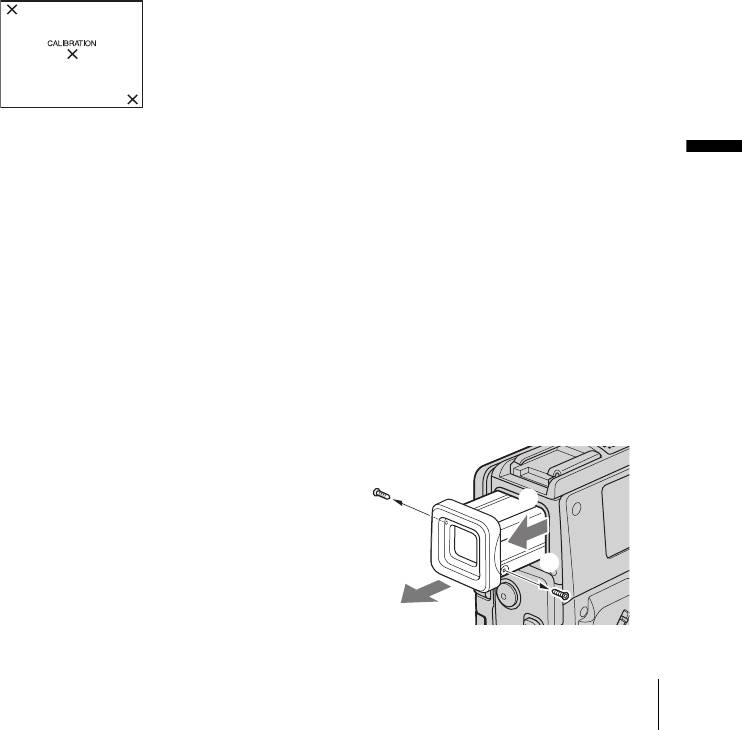
1 Skjut upp POWER-omkopplaren till
Hur du sköter och förvarar linsen
OFF (CHG).
• Torka av linsens yta med en mjuk duk i
2 Koppla bort videokameran från
följande fall:
Handycam Station och koppla bort alla
– När det har kommit fingeravtryck på
kablar utom den mellan nätadaptern och
linsens yta.
videokameran, ta sedan ur kassetten och
– När det är varmt och fuktigt
”Memory Stick Duo” från
– När linsen utsätts för salthaltig luft, t.ex. i
videokameran.
närheten av havet.
• Förvara den på en välventilerad plats; en plats
3 Välj PLAY/EDIT genom att flera gånger
som varken är smutsig eller dammig.
skjuta POWER-omkopplaren samtidigt
• Du förhindrar mögelbildning genom att
som du håller DISPLAY/BATT INFO på
periodvis rengöra linsen på det sätt som
videokameran intryckt, tryck sedan in
beskrivs ovan.
DISPLAY/BATT INFO under ungefär 5
Du rekommenderas att använda videokameran
sekunder.
ungefär en gång per månad, på det sättet kan du
4 Peka på det ”×” som visas på skärmen
bevara kamerans prestanda under lång tid.
med t.ex. ena hörnet på ett ”Memory
Stick Duo”.
Uppladdning av det förinstallerade
Positionen för ”×” ändras.
knappcellsbatteriet
Videokameran har ett förinstallerat
knappcellsbatteri så att datum, tid och andra
inställningar kan bevaras i minnet även när
POWER-omkopplaren är ställd på OFF (CHG).
Det förinstallerade batteriet laddas alltid upp när
du använder videokameran, men det laddas
gradvis ur om du inte använder videokameran.
Knappcellsbatteriet laddas ur helt på ungefär 3
Om du inte tryckte på rätt punkt börjar du
Ytterligare information
månader om du inte använt kameran någon
om från steg 4 igen.
gång under denna tid. Att knappcellsbatteriet är
b Obs!
urladdat påverkar inte kamerans funktioner så
• Du kan inte kalibrera LCD-skärmen om du har vridit
länge som du inte spelar in datumet.
LCD-panelen och ställt den med LCD-skärmen
riktad utåt.
Procedurer
Om kamerahusets skötsel
Anslut videokameran till ett vägguttag med den
medföljande nätadaptern eller Handycam
• Om kamerahuset blir smutsigt kan du rengöra
Station, lämna sedan videokameran med
det med en mjuk duk, lätt fuktad med vatten
POWER-omkopplaren ställd på OFF (CHG) i
och sedan torka torrt med en mjuk, torr duk.
mer än 24 timmar.
• Det här bör du undvika eftersom det kan skada
ytbehandlingen:
Ta bort damm från sökarens insida
– Använda kemikalier, t.ex. thinner, bensin,
alkohol, kemikaliebehandlade dukar,
myggmedel och insektsgifter.
– Hantera inte kameran om du har rester av
2
1
sådana ämnen på händerna.
– Låt inte kamerahuset under någon längre tid
ligga i kontakt med gummi- eller
platsföremål.
2
3
,forts.
Ytterligare information
137
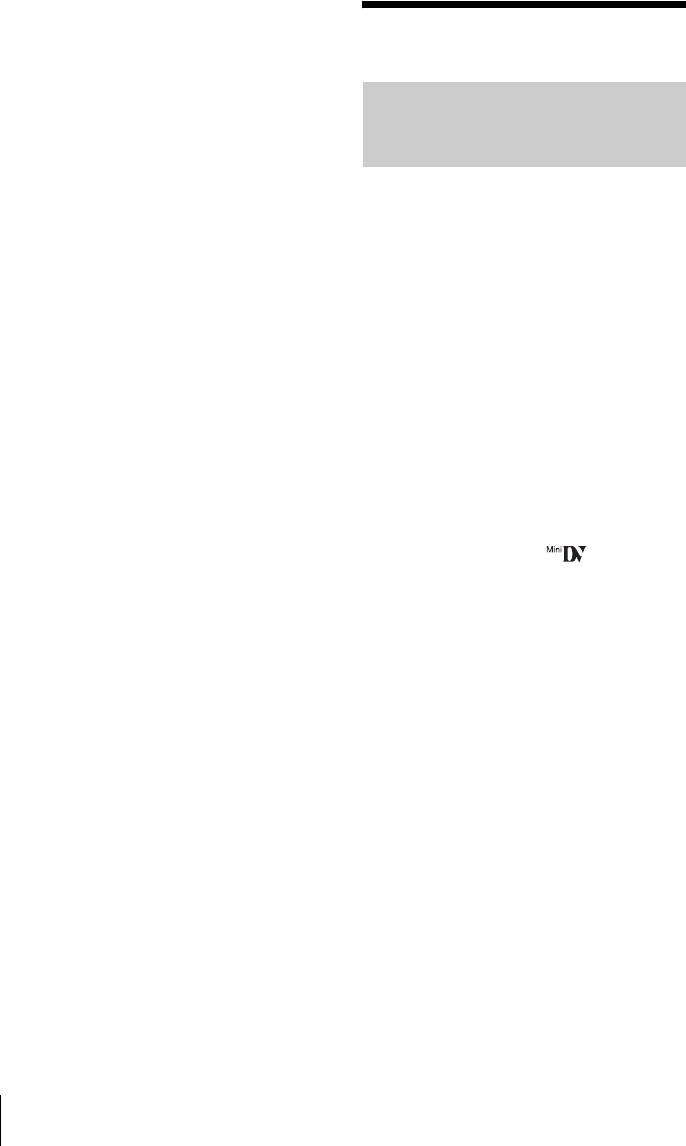
1 Ta bort ögonmusslan.
1Dra ut sökaren.
Tekniska data
2Använd en skruvmejsel för att ta bort
skruvarna som sitter på var sin sida om
ögonmusslan och sökaren.
Videokamera
3Ta bort ögonmusslan.
2 Ta bort dammet från ögonmusslans och
sökarens insida med en blåsborste.
3 Sätt tillbaka ögonmusslan och skruva
System
fast skruvarna igen genom att utföra
Videoinspelningssystem
steganvisningarna 2 och 3 åt motsatt
2 roterande huvuden, spiralavsökning
håll.
System för inspelning av stillbilder
Exif Ver. 2.2 *1
b Obs!
*1
”Exif” är ett filformat för stillbilder, fastställt
• Se upp så att du inte tappar eller böjer ögonmusslans
av JEITA (Japan Electronics and Information
skaft. Hantera ögonmusslan varsamt.
Technology Industries Association). Filer i
detta format innehåller tilläggsinformation som
t.ex. vilka inställningar på videokameran som
användes vid inspelningstillfället.
Ljudinspelningssystem
Roterande huvuden, PCM
Kvantisering: 12 bitar (Fs 32 kHz, stereo 1,
stereo 2), 16 bitar (Fs 48 kHz, stereo)
Videosignal
PAL-färg, CCIR-standarder
Användbar videokassett
Mini-DV-kassett märkt
Bandhastighet
SP: Ca. 18,81 mm/s
LP: Ca. 12,56 mm/s
Inspelningstid/uppspelningstid (med en
DVM60 -kassett)
SP: 60 min
LP: 90 min
Tid för snabbspolning framåt/bakåt (med en
DVM60-kassett)
Ca. 2 min 40 s
Sökare
Elektronisk sökare (med färg)
Bildenhet
För DCR-PC109E:
3,6 mm (1/5-typ) CCD (Charge Coupled
Device)
Totalt: Ca. 1 070 000 bildpunkter
Effektivt (stillbild): Ca. 1 000 000 bildpunkter
Effektivt (film): Ca. 690 000 bildpunkter
För DCR-PC108E:
3,0 mm (1/6-typ) CCD (Charge Coupled
Device)
Totalt: Ca. 800 000 bildpunkter
Effektivt (stillbild): Ca. 400 000 bildpunkter
Effektivt (film): Ca. 400 000 bildpunkter
138
Ytterligare information

Lins
LCD-skärm
Carl Zeiss Vario-Tessar
Bild
Kombinerad power-lins för zoomning
6,2 cm (2,5-typ)
Filterdiameter: 25 mm
Totalt antal punkter
10 × (optisk), 120 × (digital)
123 200 (560 × 220)
För DCR-PC109E:
F = 1,8~2,3
Allmänt
För DCR-PC108E:
Strömförsörjning
F = 1,7~2,3
7,2 V likström (DC) (batteri)
Brännvidd
8,4 V likström (DC) (nätadapter)
För DCR-PC109E:
Medelströmförbrukning (med batteri)
3,2-32 mm
För DCR-PC109E:
Vid konvertering till 35 mm stillbildsformat
Vid kamerainspelning med sökare
I CAMERA-TAPE-läget:
2,8 W
46-460 mm
Vid kamerainspelning med LCD
I CAMERA-MEM-läget:
3,1 W
38-380 mm
För DCR-PC108E:
För DCR-PC108E:
Vid kamerainspelning med sökare
2,3-23 mm
2,3 W
Vid konvertering till 35 mm stillbildsformat
Vid kamerainspelning med LCD
I CAMERA-TAPE-läget:
2,6 W
43-430 mm
Drifttemperatur
I CAMERA-MEM-läget:
0°C till 40°C
43-430 mm
Förvaringstemperatur
Färgtemperatur
-20°C till + 60°C
[AUTO], [ONE PUSH], [INDOOR]
Storlek (ca.)
(3 200 K), [OUTDOOR] (5 800 K)
För DCR-PC109E:
Minsta belysning
50 × 98 × 97 mm
För DCR-PC109E:
(b/h/d)
Ytterligare information
7 1x (lux) (F 1,8)
För DCR-PC108E:
0 lx (lux) (vid användning av NightShot)*
50 × 95 × 97 mm
För DCR-PC108E:
(b/h/d)
5 1x (lux) (F 1,7)
Vikt (ca.)
0 lx (lux) (vid användning av NightShot plus)*
För DCR-PC109E:
* Motiv som inte kan ses på grund av mörker, kan
385 g endast huvudenheten
fotograferas med infraröd belysning.
450 g inklusive det uppladdningsbara batteriet
NP-FF51 och en DVM60-kassett.
Ingångar/Utgångar
För DCR-PC108E:
Ingång och utgång för ljud/video
380 g endast huvudenheten
AV MINIJACK
445 g inklusive det uppladdningsbara batteriet
Videosignal: 1 Vp-p, 75 Ω (ohm),
NP-FF51
obalanserad, negativ synk
och en DVM60-kassett.
Ljudsignal: 327 mV (vid en utimpedans på
Medföljande tillbehör
mer än 47 kΩ (kiloohm)), Inimpedans mer än
Se sid. 15.
47 kΩ (kiloohm), Utimpedans mer än 2,2 kΩ
(kiloohm)
Handycam Station DCRA-C111
LANC-kontakt
S-videoingång/utgång
Stereominikontakt (Ø 2,5 mm)
Luminanssignal: 1 Vp-p, 75 Ω (ohm),
MIC-kontakt
obalanserad
Stereominikontakt, 0,388 mV lågimpedans
Krominanssignal: 0,3 Vp-p, 75 Ω (ohm),
med 2,5 till 3,0 V likström (DC), utimpedans
obalanserad
6,8 kΩ (kiloohm) (Ø 3,5 mm)
4-stifts mini-DIN
,forts.
Ytterligare information
139

Ingång och utgång för ljud/video
AV MINIJACK
Automatisk in/ut-omkopplare
Videosignal: 1 Vp-p, 75 Ω (ohm),
obalanserad, negativ synk
Ljudsignal: 327 mV, (vid en utimpedans på
mer än 47 kΩ (kiloohm))
Inimpedans mer än 47 kΩ (kiloohm))
Utimpedans med mindre än 2,2kΩ (kiloohm)
USB-kontakt
mini-B
DV-ingång/utgång
Anslutning med 4-stift
Nätadapter AC-L25A/L25B
Strömförsörjning
100-240 V växelström (AC), 50/60 Hz
Strömförbrukning
0,35-0,18 A
Strömförbrukning
18 W
Utspänning
8,4 V likström (DC), 1,5 A
Drifttemperatur
0°C till 40°C
Förvaringstemperatur
-20°C till + 60°C
Storlek (ca.)
56 × 31 × 100 mm
(b/h/d) exklusive utstickande delar
Vikt (ca.)
190 g exklusive nätkabeln
Uppladdningsbart batteri (NP-FF51)
Maximal utspänning
8,4 V likström (DC)
Utspänning
Likström (DC) 7,2 V
Kapacitet
5,6 Wh (780 mAh)
Storlek (ca.)
40,8 × 12,5 × 49,1 mm
(b/h/d)
Vikt (ca.)
45 g
Drifttemperatur
0°C till 40°C
Typ
Litiumjon
Utförande och specifikationer kan ändras utan
föregående meddelande.
140
Ytterligare information
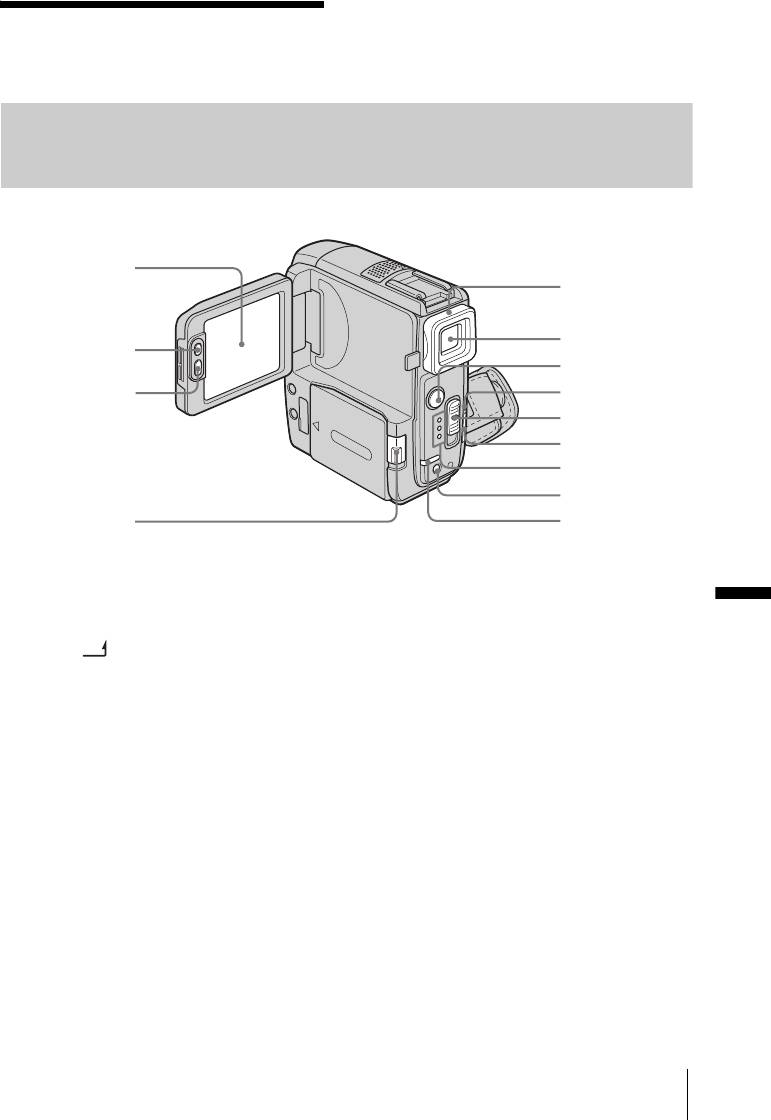
Snabbreferens
Delar och kontroller
Videokamera
1
5
6
2
3
3
7
8
9
q;
qa
4
A LCD/Pekskärm (sid. 2, 21)
G Aktivitetslampa (sid. 24, 130)
B LCD BACKLIGHT, knapp* (sid. 21)
H POWER, omkopplare (sid. 20)
Snabbreferens
C REC START/STOP, knapp (sid. 27, 50)
I ”Memory Stick Duo”-fack (sid. 24)
D BATT
(batterispärr), spak (sid. 16)
J CAMERA-TAPE, CAMERA-MEM,
PLAY/EDIT, lägeslampor (sid. 20)
E Ögonmussla
K BACK LIGHT , knapp* (sid. 37)
F Sökare (sid. 2, 21)
L CHARGE, lampa (sid. 16)
* När du använder Easy Handycam kan du inte
använda de här knapparna. (z-märke).
Snabbreferens
141
q
s
,forts.
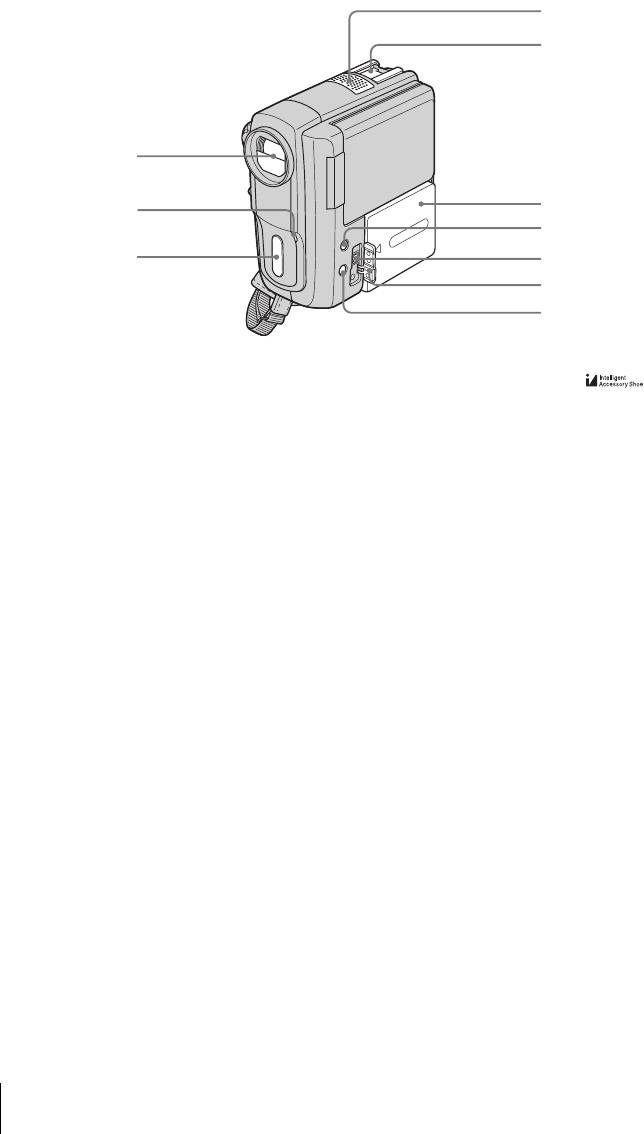
1
2
3
A Lins (Carl Zeiss-lins)/linsskydd
E För DCR-PC109E:
Videokameran är utrustad med en Carl
Intelligent accessory shoe
Zeiss-lins, känd för att ge bilder av hög
(sid. 106)
kvalitet.
För DCR-PC108E:
Linsen till den här videokameran är
Tillbehörssko
resultatet av ett samarbete mellan Carl
Intelligent accessory shoe på DCR-PC109E
Zeiss i Tyskland och Sony Corporation.
och tillbehörsskon på DCR-PC108E har en
Den använder mätsystemet MTF för
säkerhetsanordning som ser till att de
videokameror och har Carl Zeiss-optikens
installerade tillbehören sitter fast ordentligt.
höga kvalitet.
Du fäster ett tillbehör genom att trycka ned
MTF står för Modulation Transfer function.
det, skjuta in det så långt det går och sedan
Värdet visar hur mycket av motivets ljus
dra åt skruven. Du tar loss ett tillbehör genom
som kommer in genom linsen.
att först lossa skruven och sedan trycka ned
B Kamerans inspelningslampa (sid. 27)
och dra ut tillbehöret.
C Fjärrkontrollsensor
z Tips för Intelligent accessory shoe
• Intelligent accessory shoe förser de extra
D Mikrofon (sid. 106)
tillbehören, t.ex. videobelysning, blixt och
mikrofon, med ström.
• Tillbehöret kan slås på/stängas av med POWER-
omkopplaren på videokameran. Mer information
finns i bruksanvisningen till tillbehören.
F Batteri/Batteriterminalskydd (sid. 16)
G EASY, knapp (sid. 35, 54)
H DC IN, kontakt (sid. 16)
I Kontaktskydd för DC IN
J DISPLAY/BATT INFO, knapp (sid. 17)
142
Snabbreferens
4
5
6
7
8
9
q;
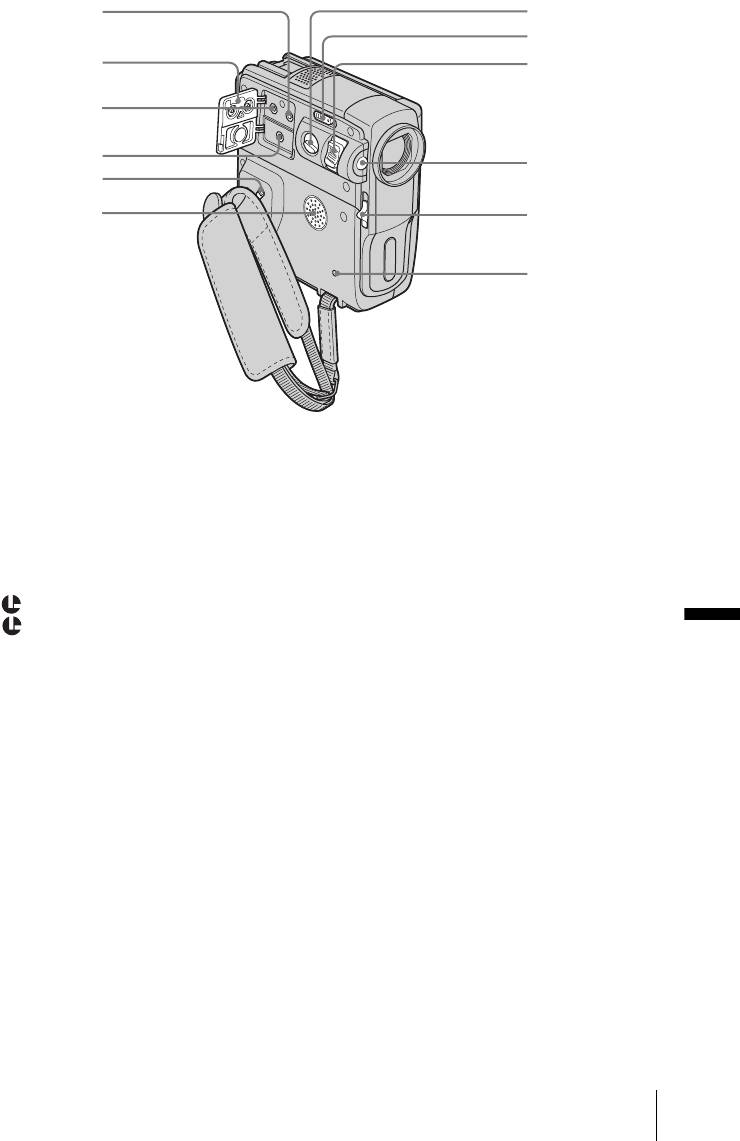
1
8
2
3
4
5
6
A MIC (PLUG IN POWER), kontakt (röd)
G PHOTO, knapp (sid. 31)
(sid. 106)
H NIGHTSHOT PLUS, omkopplare
Den här kontakten använder du som ingång
(sid. 39)
för extern mikrofon; den förser också
I Zoomspak
fantommatade mikrofoner med ström. När
du ansluter en extern mikrofon har den
J IR-sändare (sid. 100)
prioritet.
K LENS COVER, omkopplare (sid. 27, 31)
B Kontaktskydd
L RESET, knapp
C (LANC), kontakt (blå)
Om du trycker på RESET återgår alla
LANC-kontrollkontakten använder du
inställningar, inklusive inställningarna för
Snabbreferens
för att styra bandtransporten på en
datum och tid, men med undantag för
videoenhet och kringutrustning som är
inställningarna för den personliga menyn,
ansluten till den.
till sina ursprungliga värden.
D A/V, kontakt (ljud/video)
(sid. 59, 93, 106)
E Remlåsets spärrspak (sid. 144)
F Högtalare
Snabbreferens
143
7
9
q;
qa
qs
,forts.
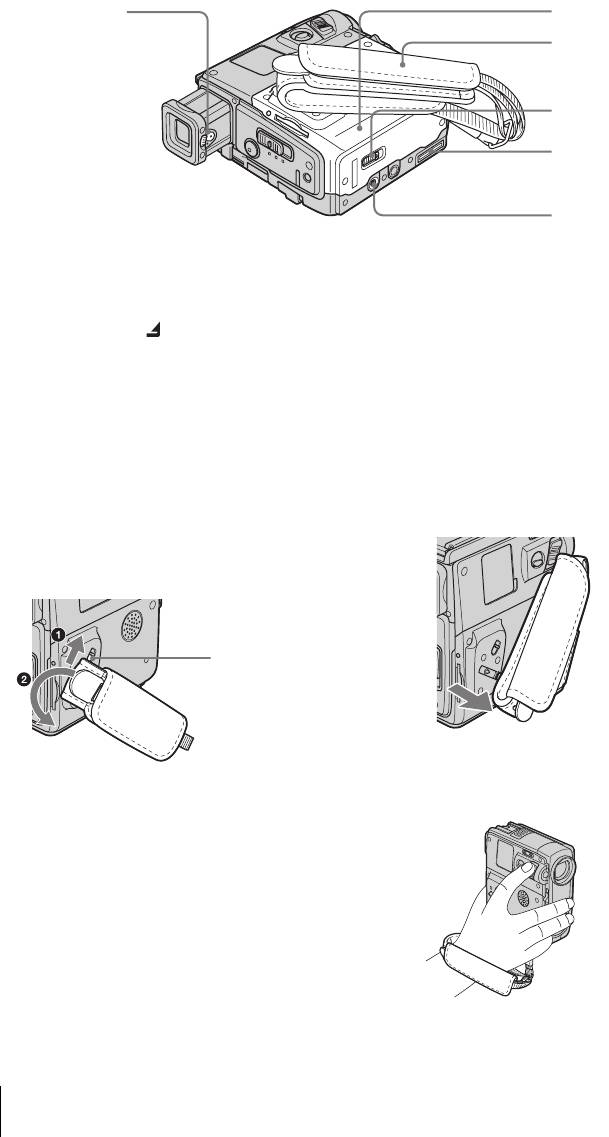
1
A Justeringsspak för sökarlinsen (sid. 21)
E Gränssnittsanslutning
B Kassettlucka (sid. 23)
F Stativfäste
Längden på stativskruven måste vara
C Grepprem (sid. 3)
mindre än 5,5 mm.
D OPEN/ZEJECT , spak (sid. 23)
Om den är längre kan du inte fästa stativet
ordentligt och dessutom kan skruven skada
videokameran.
Använda greppremmen som
handlovsrem
Greppremmen gör det lättare att bära
videokameran.
2 Lossa greppremmens fäste från
1 Skjut remlåsets spärrspak i pilens
videokameran.
riktning 1 och håll kvar den där och
flytta greppremsfästet i pilens riktning
2.
3 Använd greppremmen som handlovsrem
som bilden visar.
144
Snabbreferens
2
3
4
5
6
Remlåsets
spärrspak
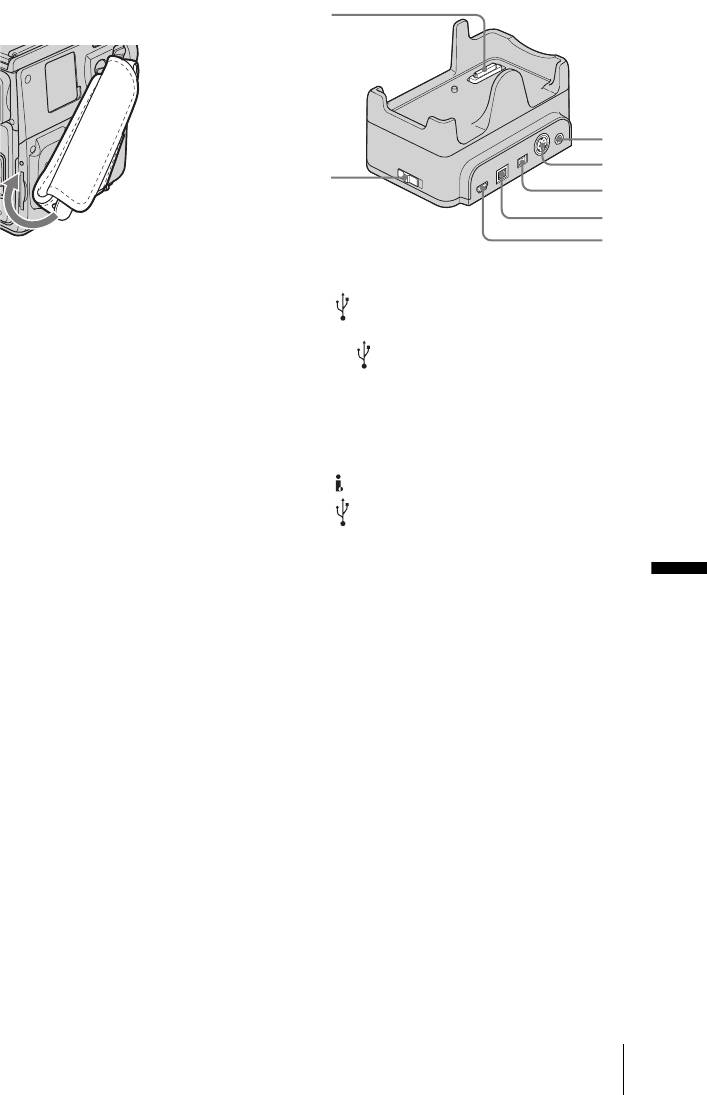
Sätta tillbaka greppremmen
Handycam Station
Sätt tillbaka greppremmens fäste på
videokameran och för det i pilens riktning tills
1
det klickar på plats och låses fast.
3
4
2
5
6
7
b Obs!
A Gränssnittsanslutning
• Greppremmen kan lossna om du inte sätter fast den
B (USB) ON/OFF, omkopplare
ordentligt.
För att använda USB-anslutningen ställer
z Tips!
du (USB) ON/OFF-omkopplaren på
• Greppremmens längd kan justeras. (sid. 3)
ON.
C A/V, kontakt (sid. 59, 93)
D S VIDEO, kontakt
E DC IN, kontakt (sid. 16)
F DV , gränssnittskontakt (sid. 93)
G (USB), kontakt
Snabbreferens
,forts.
Snabbreferens
145
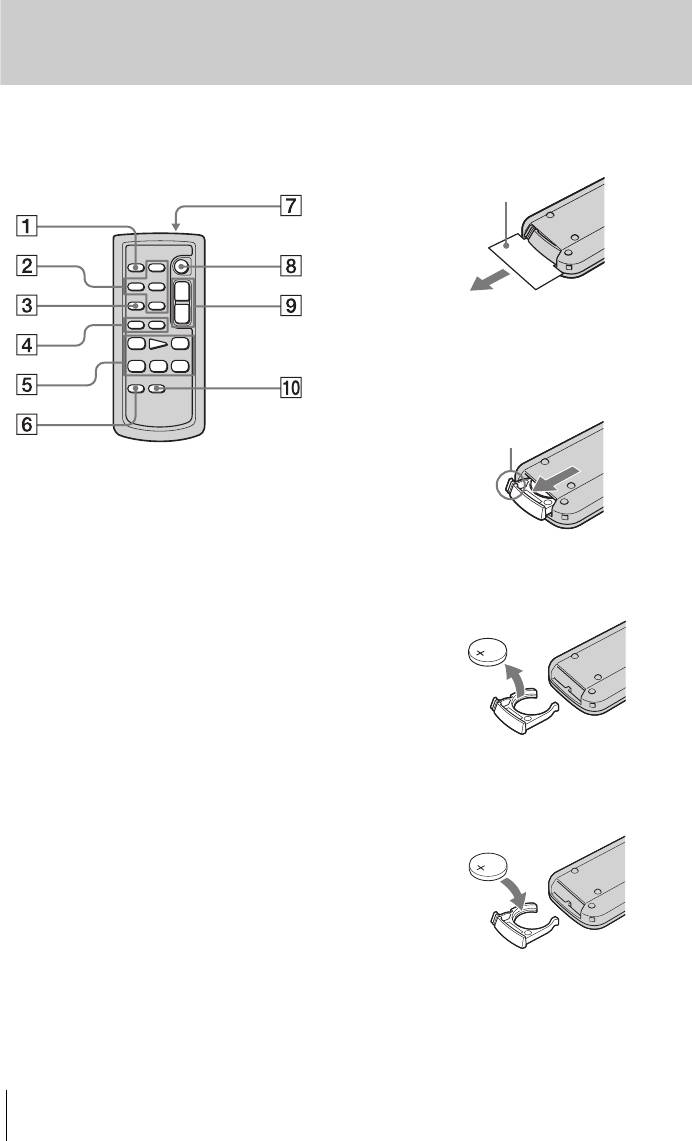
Fjärrkontroll
Ta bort isoleringsarket innan du använder
Hur du tar bort isoleringsarket
fjärrkontrollen.
Isoleringsark
Byta ut batteriet
1
Tryck på spärren samtidigt som du
trycker in nageln i skåran och drar ut
batterifacket.
Spärr
A PHOTO, knapp (sid. 31)
B Minneskontrollknappar (index*, –/+,
minnesuppspelning) (sid. 52)
C SEARCH M., knapp* (sid. 60, 61)
2 Ta ur litiumbatteriet, det är av typen
D ./>, knappar* (sid. 60, 61)
knappcellsbatteri.
E Videokontrollknappar (snabbspolning
bakåt, uppspelning, snabbspolning
framåt, paus, stopp, långsam
uppspelning) (sid. 50)
F ZERO SET MEMORY, knapp* (sid. 60)
G Sändare
När du slagit på strömmen till
videokameran styr du den genom att rikta
3 Sätt i ett nytt litiumbatteri med + sidan
sändaren mot kamerans fjärrsensor.
vänd uppåt.
H REC START/STOP , knapp (sid. 30)
I Zoomknapp (sid. 29)
J DISPLAY , knapp (sid. 60)
* När du använder Easy Handycam kan du inte
använda de här knapparna.
4 Skjut tillbaka batterifacket i
fjärrkontrollen tills det klickar på plats.
146
Snabbreferens
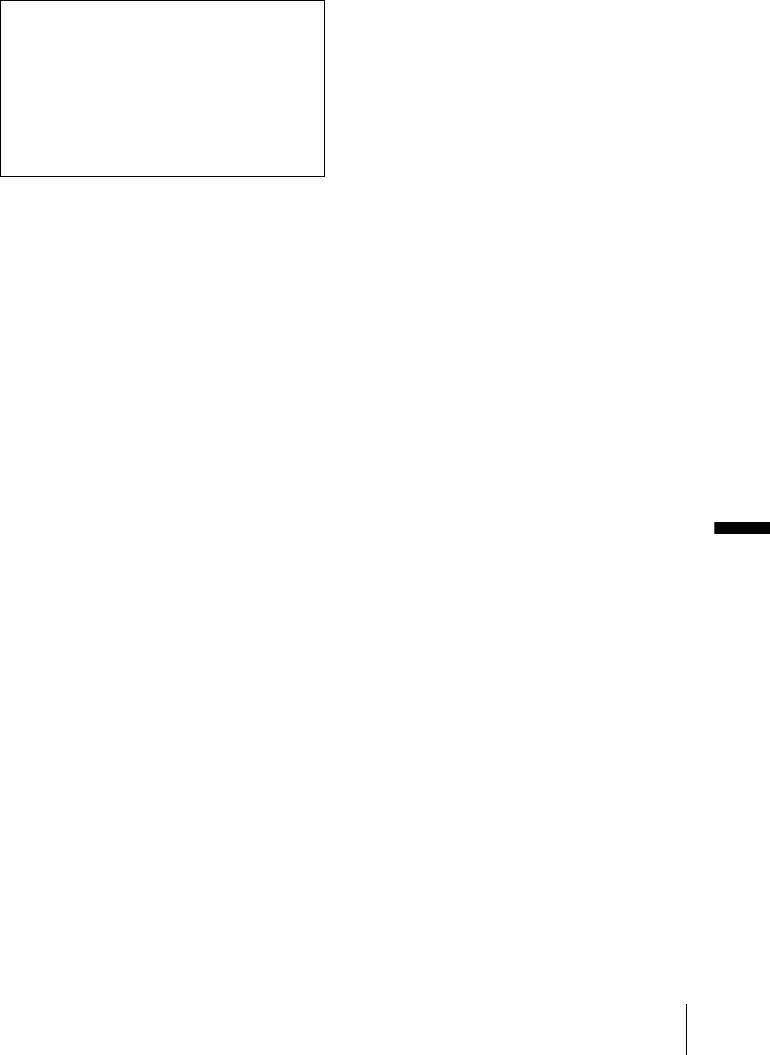
VARNING!
Batteriet kan explodera om du hanterar det
felaktigt. Försök inte ladda upp, plocka isär eller
elda upp batteriet.
VAR FÖRSIKTIG!
Batteriet kan explodera om du inte sätter i det
rätt.
Byt bara ut batteriet mot ett nytt batteri av
samma typ, eller mot en typ som tillverkaren
rekommenderar.
Kassera använda batterier enligt tillverkarens
instruktioner.
b Om fjärrkontrollen
• Fjärrkontrollen drivs med ett litiumbatteri av
knappcellstyp (CR2025). Använd inga andra
batterier än CR2025.
• Rikta inte fjärrkontrollen mot starka ljuskällor, t.ex.
direkt mot solen eller mot ljuset från en
storbildsprojektor. Det kan göra att fjärrkontrollen
inte fungerar som den ska.
• Det är inte säkert att fjärrkontrollen fungerar som
den ska när fjärrsensorn blockeras av en
konversionslins (tillval).
• När du använder den medföljande fjärrkontrollen är
det möjligt att en videobandspelare i närheten också
reagerar på signalerna från fjärrkontrollen. I så fall
väljer du ett annat fjärrkontrolläge än VTR 2 på
videobandspelaren, eller täck för fjärrsensorn på
videobandspelaren med en bit svart papper.
Snabbreferens
,forts.
Snabbreferens
147
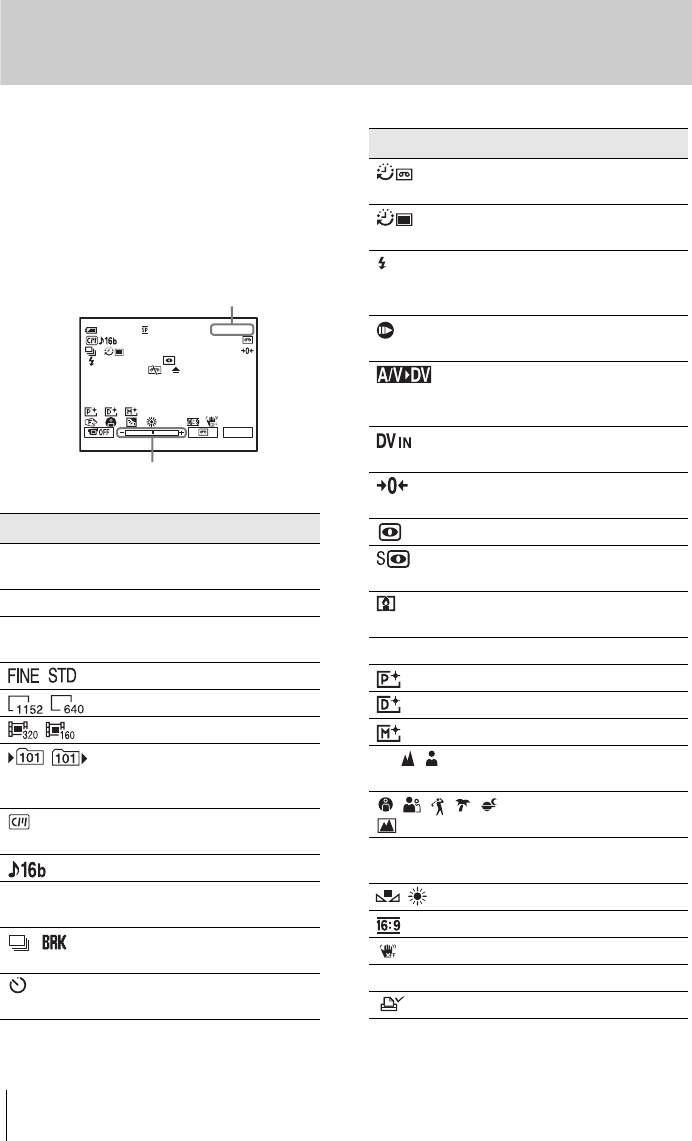
Indikatorer på LCD-skärmen och i sökaren
Följande indikatorer informerar om
Indikatorer Betydelser
videokamerans status och visas på LCD-
Intervallinspelning
skärmen och i sökaren. Indikatorerna är inte
(sid. 77)
desamma för de olika kameramodellerna.
Intervallinspelning av
Exempel: Indikatorer i CAMERA-TAPE-
stillbilder (sid. 78)
läget
Den här indikatorn visas
Tidkod (sid. 57)/Bandräkneverk (sid. 57)/
när du använder videoblixt
Självdiagnostik (sid. 122)/Bildnummer (sid. 53)
(tillval).
60min
0:00:00STBY
Bildruteinspelning
60min
(sid. 76)
Analoga bilder och analogt
ljud sänds ut i digitalt
format (sid. 86)
P-MENU
DV -ingång (digital video)
(sid. 95)
Skala för exponeringsinställning
Nollställningsminne (zero
set memory) (sid. 60)
Indikatorer Betydelser
NightShot plus (sid. 39)
y 60min Återstående batteritid
Super NightShot plus
(sid. 28)
(sid. 39)
SP , LP Inspelningsläge (sid. 29)
Color Slow Shutter
(sid. 40)
STBY REC Standby för inspelning/
inspelningsläge
Q Z Varning! (sid. 122)
Bildkvalitet (sid. 32)
Bildeffekter (sid. 74)
Bildstorlek (sid. 32)
Digitala effekter (sid. 44)
Bildstorlek (sid. 29)
MEMORY MIX (sid. 45)
Inspelningsmapp/
9 Manuell fokusering
uppspelningsmapp
(sid. 41)
(sid. 73)
PROGRAM AE (sid. 64)
Cassette Memory
(sid. 128)
.
Bakgrundsbelysning
Ljudläge (sid. 84)
(sid. 37)
60min q Återstående bandtid
n Vitbalans (sid. 65)
(sid. 28)
16:9 WIDE (sid. 68)
Seriefotografering (Burst)
SteadyShot av (sid. 69)
(sid. 70)
- Bildskydd (sid. 109)
Inspelning med
självutlösare (sid. 30, 33)
Utskriftsmärke (sid. 110)
148
Snabbreferens
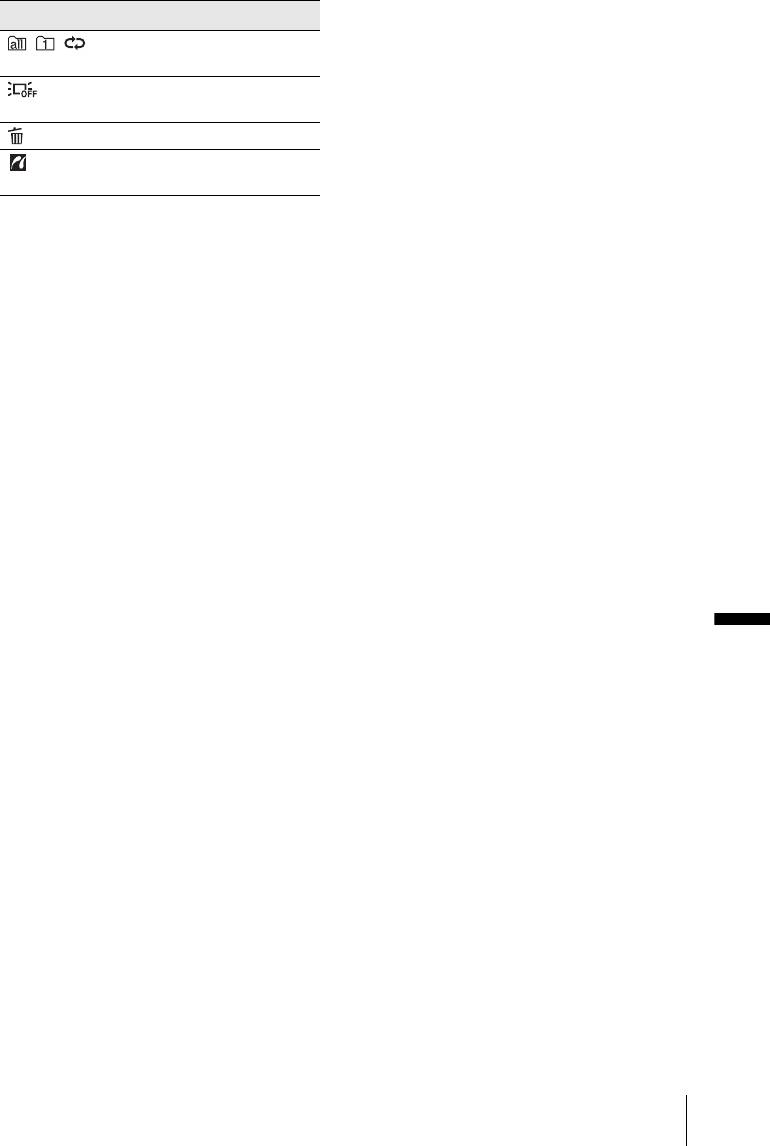
Indikatorer Betydelser
Bildspel (Slide show)
(sid. 75)
LCD -bakgrundsbelysning
avstängd (sid. 21)
Bildradering (sid. 108)
PictBridge-anslutning
(sid. 111)
Snabbreferens
Snabbreferens
149

Color Slow Shutter (COLOR
G
SLOW S).....................40
Index
Granskning..................27, 32
Grepprem.....................3, 144
D
Se Grepprem
Numerics
Datum/tid...........................57
16:9 WIDE-läge................69
Datumsökning....................61
H
21-stiftsadapter............59, 95
DEMO MODE...................78
Handlovsrem ...............3, 144
Digital programredigering
Handycam Station ...........145
A
(PROG.EDIT) .............99
Här visas
A/V-kabel............59, 93, 106
DIGITAL ZOOM ..............68
självdiagnoskoden ....122
Anpassa den personliga
Digitala effekter
Huvudljud
menyn .........................90
(D.EFFECT)..........44, 51
Se MULTI-SOUND
Användning utomlands ... 127
Direktåtkomst av ”Click to
AUDIO MIX............. 85, 108
DVD”
I
AUDIO MODE .................84
Se BURN DVD
i.LINK.............................133
AUTO SHUTTER.............66
Direktåtkomst till Video CD
i.LINK-kabel ...............93, 99
Burn
Indexskärm........................54
B
Se BURN VCD
”InfoLITHIUM”
BACK LIGHT (kamera) ...37
DOT FADER.....................43
-batteri.......................132
Band med dubbla
Informationskod (DATA
ljudspår.......................85
E
CODE)..................57, 87
Bandräkneverk ..................28
Easy Handycam...........35, 54
Inspelning med självutlösare
Batteri
EDIT SEARCH .................48
(SELF-TIMER) ....30, 33
Återstående
END SEARCH ............47, 81
Inspelningsgranskning.......48
batteritid.......28, 132
Energiläge..........................20
Inspelningskapacitet
Batteri.........................16
REMAINING .......71, 87
Batteriinformation ......17
F
Teckenfönster.............28
BEEP...........................21, 88
FADER ..............................42
Inspelningsläge
Bildeffekter
FILE NO............................72
(REC MODE).......28, 84
(PICT. EFFECT) ........74
Fin (FINE)
Inspelningslampa
Bildkvalitet
Se bildkvalitet
(REC LED).................87
(QUALITY)..........32, 71
(QUALITY)
Inspelningstid ..............18, 29
Bildruteinspelning
Fjärrkontroll.....................146
Intelligent accessory shoe
(FRAME REC)...........76
REMOTE CTRL.........87
(intelligent
Bildruteuppspelning.......... 51
Fjärrkontrollsensor...........142
tillbehörssko) .... 106, 142
Bildskydd ........................109
FLASH LEVEL.................67
Intervallfotografering
Bildsökning.......................50
FLASH MODE..................67
(INT. REC-STL).........78
Bildstorlek
FLASH SET.......................67
Intervallinspelning
(IMAGE SIZE).....32, 71
Flexibel punktmätning
(INTERVAL REC).....77
BLACK FADER...............42
(SPOT METER)..........38
IR-sändare .......................100
BURN DVD......................80
Fokus..................................41
BURN VCD ......................81
FORMAT...................72, 129
J
Full uppladdning................16
JPEG................................129
C
Funktion för automatisk
Justering av sökaren..........21
CALIBRATION.............. 136
avstängning
Cassette Memory.........2, 128
(A. SHUT OFF) ..........88
Cassette Memory ssökning
Funktion för digital
(SEARCH)
konvertering
..................47, 60, 61, 81
(A/V c DV OUT) .......86
150
Snabbreferens

K
MEMORY MIX ................45
Programredigering
”Memory Stick Duo”
(PROG. EDIT) ........... 80
Kassett................................23
Allmän information
Knappcellsbatteri
............................129
Fjärrkontroll ..............146
R
Antal stillbilder.....29, 33
Videokamera .............137
Radera
Sätta i ett .....................24
Kondensbildning..............135
ALL ERASE
Meny
Kopiering (REC CTRL).....95
(Cassette Memory,
CAMERA SET...........64
Kromakey i kameran
kassettminne)....... 83
EDIT/PLAY................80
(CAMTM CHROMA)
ALL ERASE
MEMORY SET..........70
.....................................45
(stillbild) .............. 71
MENU ROTATE........88
Kromakey i minnet
Radera bilder ............ 108
PICT. APPLI...............74
(MTCAM CHROMA)
REC FOLDER .................. 73
STANDARD SET ......84
.....................................46
REC START/STOP.... 27, 50
TIME/LANGU. ..........89
RESET ............................ 143
Välja alternativ............62
L
Ryckiga rörelser
Minnesfotografering....31, 52
(FLASH)..................... 44
LANC...............................143
Minnesöverlappning
Långsam slutare
(OVERLAP)...............43
(SLOW SHUTTR)......44
S
Mjuk övergång
LANGUAGE .....................89
Sekundärt ljud
Se END SEARCH
LCD BACKLIGHT,
Se MULTI-SOUND
MONOTONE....................42
knapp...................21, 141
Seriefotografering
MOSAIC FADER .............42
LCD COLOR.....................86
(BURST) .............. 32, 70
MOVIE SET......................71
LCD/VF SET.....................85
Skiftexponering
MPEG..............................129
LCD-ljusstyrka
(EXP. BRKTG)
MULTI-SOUND ...............85
(LCD BRIGHT) ..........21
Se Seriefotografering
LCD-skärm ..........................2
(BURST)
N
LCD-skärmens
Skrivskyddsflik ....... 128, 130
Nätadapter .........................16
bakgrundsbelysning
SLIDE SHOW .................. 75
NEW FOLDER .................72
(LCD BL LEVEL) ......85
Snabbläddring................... 50
NightShot Light
Ljudpålägg (AUD DUB
Sökare ............................... 21
Snabbreferens
(NS LIGHT)..........40, 68
CTRL) .......................106
Ljusstyrka
NightShot plus...................39
Ljudsignal som bekräftar olika
(VF B.LIGHT)..... 86
Nollställningsminne...........60
åtgärder
SP (standardläge)
NORMAL
Se BEEP
Se inspelningsläge
Se Seriefotografering
LP (longplayläge)
(REC MODE)
(BURST)
Se inspelningsläge
Spegelläge......................... 30
NTSC...............................127
(REC MODE)
SPOT FOCUS................... 41
Luminance key
Språk (LANGUAGE) ....... 25
(LUMI. KEY)..............44
O
Standard (STANDARD)
Luminanskey i minnet (M T
OLD MOVIE.....................44
Se bildkvalitet
CAM LUMI.)..............45
(QUALITY)
P
STEADYSHOT ................ 69
M
PAL .................................127
Stereo/mono...................... 85
STILL................................ 44
Manuell exponering
PB FOLDER......................73
(EXPOSURE) .............38
Personlig meny
STILL SET........................ 70
Stillbildsformat ............... 129
Manuell fokusering............41
(P-MENU) ..................62
Mapp
PictBridge........................111
Super NightShot plus........ 39
S-video........................ 59, 93
Se NEW FOLDER
Se PB FOLDER
Se PictBridge
Se REC FOLDER
PROGRAM AE.................64
,forts.
Snabbreferens
151

T
V
Teckenfönster
Varningsindikatorer.........122
DISPLAY ...................88
Varningsmeddelanden .....122
Indikatorer i
Videohuvud......................136
teckenfönstret..... 148
Vidvinkel
Teckenfönster för
Se Zoomning
kamerainställningar .... 57
Vitbalans
Teleläge
(WHITE BAL.)...........65
Se Zoomning
Volym (VOLUME) .....49, 52
Tidinställning
(CLOCK SET)......22, 89
W
Tidkod ...............................28
WHITE FADER ................42
Titel (Cassette Memory,
WIPE..................................43
kassettminne)
WORLD TIME..................89
TAPE TITLE..............83
TITL ERASE..............82
Z
TITLE.........................81
Zoomning.....................29, 56
TITLE DISP ...............82
Zoomning vid uppspelning
Titelsökning.......................60
(PB ZOOM) ................56
TRAIL...............................44
TV-färgsystem................. 127
U
Uppladdning av batteriet
Batteri.........................16
Förinstallerat knappformat
batteri.................137
Uppspelning (VAR.SPD PB)
Bildruta.......................51
Dubbel hastighet.........50
Långsamt ....................50
Motsatt riktning ..........50
Uppspelningstid.................19
USB ON/OFF,
omkopplare...............145
USB Streaming..................86
USB-CAMERA..........86
USB-PLY/EDT...........86
USB, kontakt...................145
Utskriftsmärke.................110
152
Snabbreferens
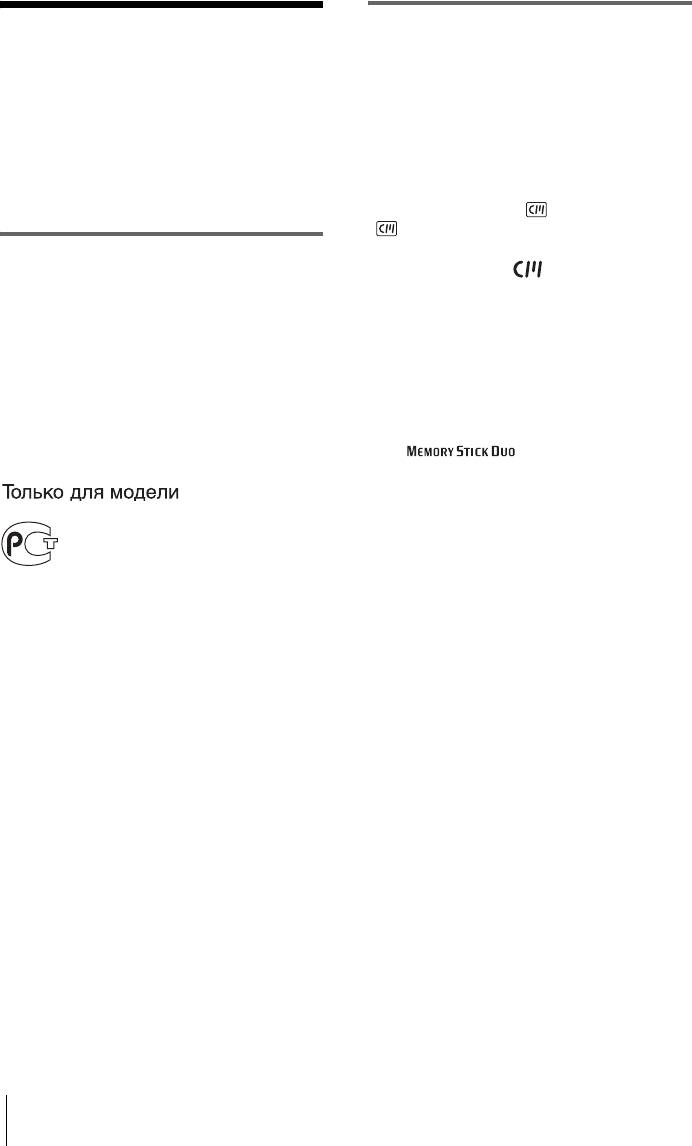
Примечания по эксплуатации
Прочтите перед
Примечание относительно функции
началом работы
Cassette Memory
Видеокамера работает в формате DV. С этой
видеокамерой можно использовать только
Перед эксплуатацией аппарата
кассеты мини DV. Рекомендуется
внимательно прочтите данное
использовать кассеты мини DV с функцией
руководство и сохраните его для
Cassette Memory, так как это позволяет
дальнейших справок.
использовать функции Поиск титра (стр. 66),
Поиск даты (стр. 67), [ ТИТР] (стр. 87),
[ ИМЯ КАСС] (стр. 89).
Кассеты с функцией Cassette Memory
ПРЕДУПРЕЖДЕНИЕ
отмечены знаком .
Во избежание пожара или поражения
электрическим током не допускайте
Примечание по типам карт “Memory
попадания аппарата под дождь или
Stick”, которые можно использовать
во влажные места.
в видеокамере
Во избежание поражения
На данной видеокамере можно использовать
электрическим током не открывайте
только “Memory Stick Duo”, размер которой
корпус. Обслуживание должно
почти в два раза меньше размера стандартной
производиться только
“Memory Stick” (стр. 143).
Знак указан на “Memory Stick
квалифицированным персоналом.
Duo”.
DCR-PC109E
Примечания по записи
• Прежде чем начать запись, проверьте работу
функции записи и убедитесь, что
изображение и звук записываются
ВНИМАНИЕ
нормально.
Электромагнитные поля на определенных
• Содержимое записанного материала нельзя
восстановить, если запись или
частотах могут влиять на изображение и звук,
воспроизведение невозможны по причине
воспроизводимые данной видеокамерой.
неисправности видеокамеры, носителя
записи и т.д.
Данное изделие прошло испытания и
• В разных странах/регионах используются
соответствует ограничениям, установленным в
разные системы цветного ТВ. Для просмотра
Директиве EMC в отношении соединительных
записей на экране ТВ необходимо
кабелей, длина которых не превышает 3
использовать ТВ системы PAL.
метров.
• Телевизионные программы, кинофильмы,
видеокассеты и другие материалы могут
b
Примечание
быть защищены авторскими правами.
Если статическое электричество или
Несанкционированная запись таких
электромагнитные помехи приводят к сбою в
материалов может противоречить законам
передаче данных, перезапустите приложение
об авторском праве.
или отключите и снова подключите кабель
USB.
2
Прочтите перед началом работы
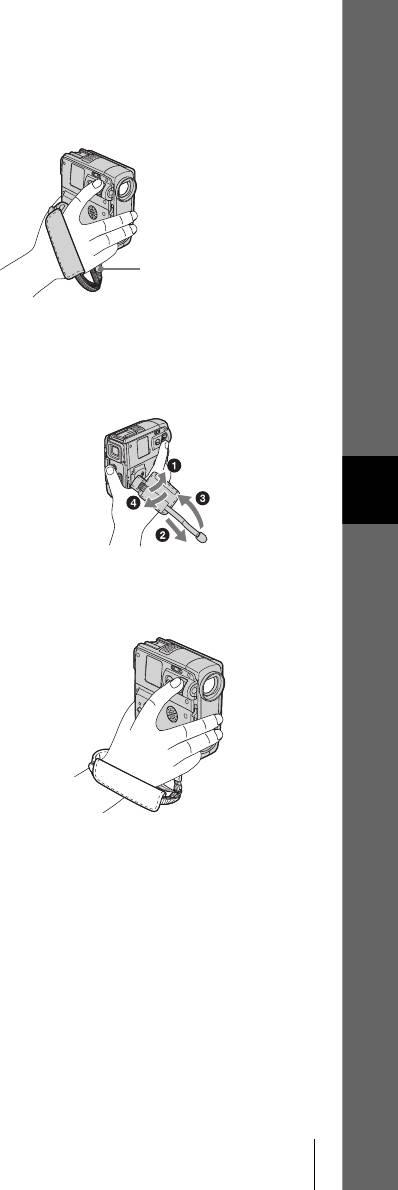
Примечания относительно панели
Примечания по использованию
ЖКД, видоискателя и объектива
видеокамеры
• Экран ЖКД и видоискатель изготовлены с
• Придерживая видеокамеру, просуньте руку
использованием высокоточной технологии,
через ремешок, а пальцы осторожно
благодаря которой эффективно
положите на упор для пальцев.
используются более 99,99% точек.
Однако на экране ЖКД и в видоискателе
могут постоянно отображаться маленькие
черные или яркие цветные точки (белые,
красные, синие или зеленые).
Появление этих точек является нормальным
следствием производственного процесса и
никоим образом не влияет на качество
Упор для пальцев
записи.
• Воздействие прямого солнечного света на
экран ЖКД, видоискатель и объектив в
• Чтобы обеспечить надежный захват,
течение длительного времени может
закрепите ремень для захвата, как показано
привести к их неисправности. Будьте
на следующем рисунке. Если ремень для
внимательны, когда оставляете камеру
захвата слишком длинный, заправьте его в
вблизи окна или вне помещения.
подушечку для руки.
• Не наводите видеокамеру на солнце. Это
может привести к неисправности
видеокамеры. Выполняйте съемку солнца
только в условиях низкой освещенности,
например на закате.
RU
Примечания по подключению
другого устройства
Прежде чем подключить видеокамеру к
другому устройству, например
• Ремень для захвата можно также
видеомагнитофону или компьютеру, с
использовать как ремешок на запястье
помощью кабеля USB или i.LINK, убедитесь,
(стр. 160).
что штекер вставляется правильной стороной.
Если с силой вставить штекер неправильной
стороной, можно повредить контакты. Также
это может привести к неисправности
видеокамеры.
Примечания по использованию
данного руководства
• Изображения экрана ЖКД и в видоискателе,
приведенные в данном руководстве,
получены с помощью цифровой
фотокамеры, поэтому они могут внешне
отличаться от реальных аналогов.
• Рисунки, используемые в данном
руководстве, выполнены на основе модели
DCR-PC109E.
,продолжение
Прочтите перед началом работы
3
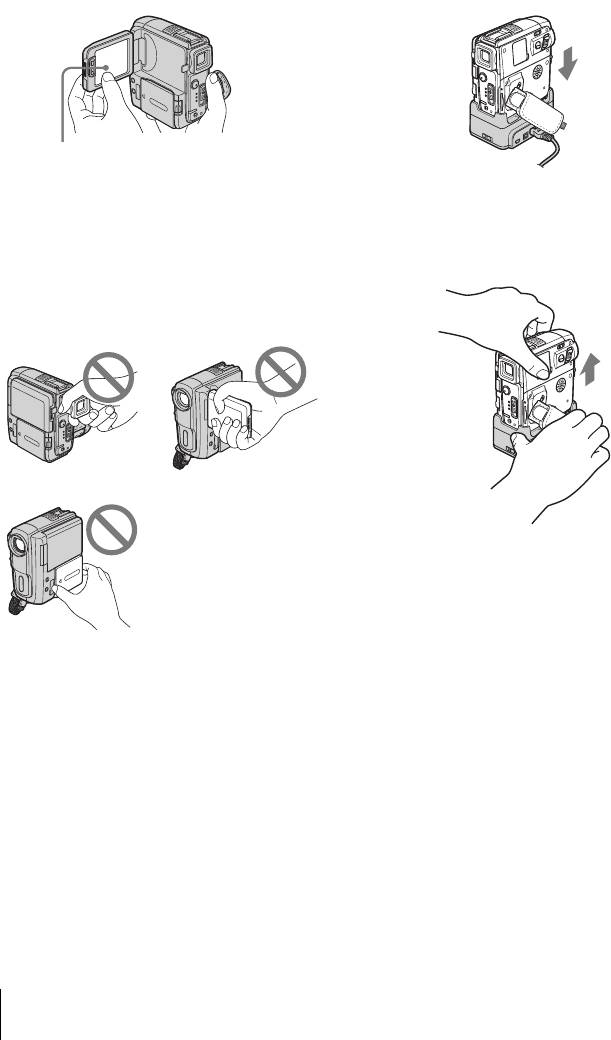
• При использовании сенсорной панели
Примечания по обращению с
придерживайте рукой панель ЖКД с
Handycam Station
обратной стороны. Легким касанием
• Устанавливайте видеокамеру в устройство
нажимайте кнопки, отображаемые на
Handycam Station в направлении стрелки, как
экране.
показано на следующем рисунке. Вставьте ее
полностью.
Легким касанием нажмите кнопку на
экране ЖКД.
• Для отсоединения видеокамеры от Handycam
• Можно изменять язык экранного дисплея на
Station держите видеокамеру и устройство
видеокамере (стр. 26).
Handycam Station, как изображено на
• Следите за тем, чтобы не нажать кнопки на
рисунке ниже, и отсоедините видеокамеру от
экране ЖКД при открытии или закрытии
Handycam Station.
панели ЖКД или при регулировке угла
наклона панели ЖКД.
• Не держите камеру за указанные ниже
детали.
Видоискатель
Панель ЖКД
b
Примечания
• Если это необходимо, отсоедините адаптер
переменного тока от устройства Handycam
Station, придерживая одной рукой штекер
постоянного тока, а другой - Handycam
Батарейный блок
Station.
• Прежде чем подсоединять видеокамеру к
устройству Handycam Station и отсоединять
ее, обязательно отключайте питание
видеокамеры.
• Возможно, видеокамеру не удастся
подсоединить к устройству Handycam Station
надлежащим образом, если крышка гнезда
DC IN открыта или между видеокамерой и
устройством Handycam Station зажат ремень
для захвата.
• При использовании видеокамеры не
рекомендуется подсоединять
соединительные кабели A/V или адаптеры
переменного тока одновременно и к
видеокамере, и к устройству Handycam
Station. Это может привести к повреждению
видеокамеры.
4
Прочтите перед началом работы

Прочтите перед началом работы
5
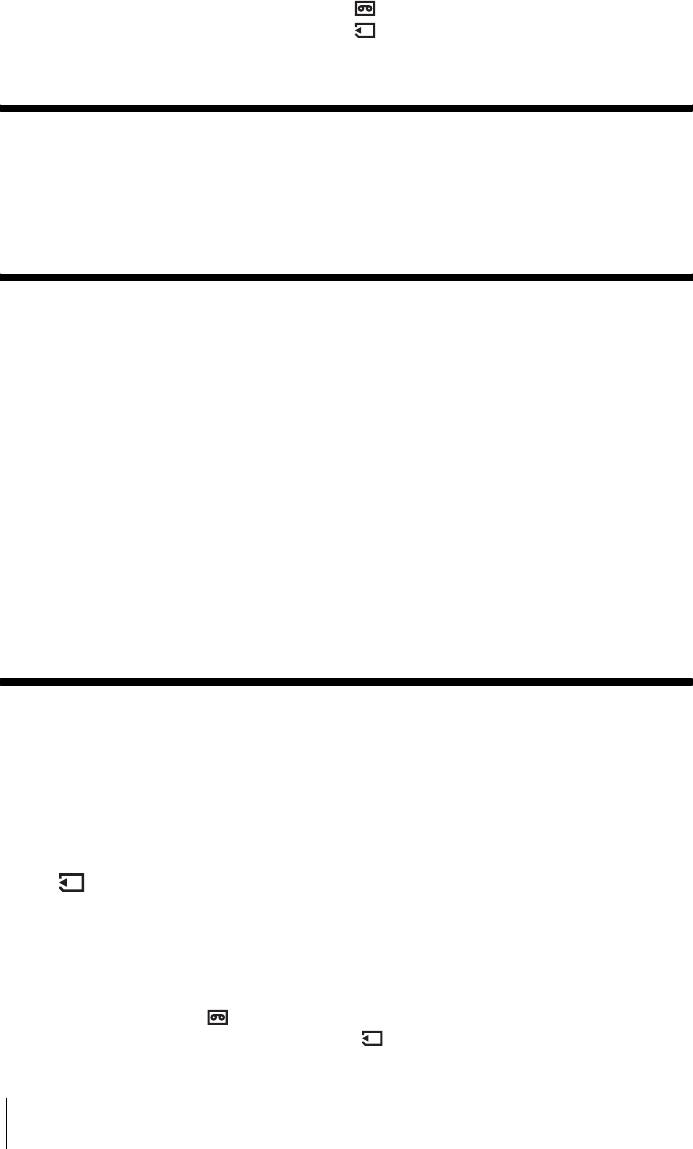
: функции, доступные только для кассеты.
Содержание
: функции, доступные только для “Memory
Stick Duo”.
Прочтите перед началом работы ............................................................ 2
Краткое руководство
Запись фильмов ...................................................................................... 10
Запись неподвижных изображений ...................................................... 12
Простое выполнение операций записи/воспроизведения.................. 14
Подготовка к эксплуатации
Шаг 1: проверка прилагаемых деталей ................................................ 15
Шаг 2: зарядка батарейного блока ....................................................... 16
Использование внешнего источника питания .......................................................20
Шаг 3: включение питания..................................................................... 20
Шаг 4: регулировка панели ЖКД и видоискателя............................... 21
Регулировка панели ЖКД .......................................................................................21
Регулировка видоискателя .....................................................................................22
Шаг 5: установка даты и времени ......................................................... 23
Шаг 6: установка носителя записи........................................................ 24
Установка кассеты...................................................................................................24
Установка “Memory Stick Duo”................................................................................25
Шаг 7: выбор языка сообщений на экране........................................... 26
Запись
Запись фильмов ...................................................................................... 28
Запись в течение длительного промежутка времени ..........................................30
Использование функции трансфокации ................................................................31
Запись в зеркальном режиме ................................................................................. 31
Использование таймера самозапуска....................................................................32
Запись неподвижных изображений
– Фотосъемка в память ............................................................... 33
Выбор качества или размера изображения ..........................................................34
Использование таймера самозапуска....................................................................35
Запись неподвижного изображения на “Memory Stick Duo” во время записи
фильма на кассету.............................................................................................36
Простая запись – Easy Handycam.......................................................... 37
Запись фильма ...................................................................................................37
Запись неподвижного изображения ................................................................38
Использование всех возможностей функции Easy Handycam ............................38
6
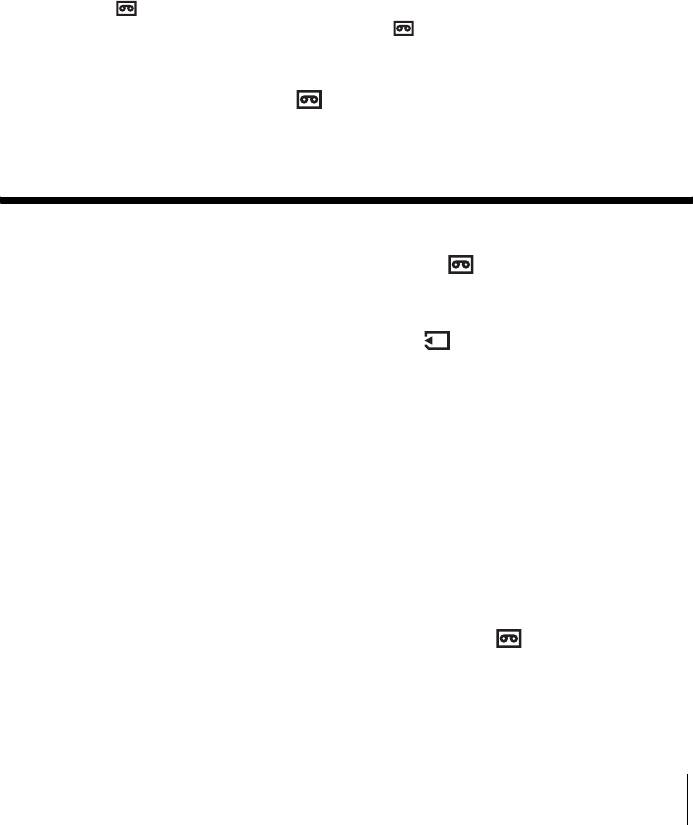
Регулировка экспозиции ........................................................................ 39
Регулировка экспозиции для объектов с подсветкой ......................................... 39
Фиксация экспозиции для выбранного предмета
– Универсальный точечный фотоэкспонометр .............................................. 40
Регулировка экспозиции вручную.......................................................................... 40
Запись в темноте – NightShot plus и т.д. ............................................... 41
Фокусировка............................................................................................ 43
Фокусировка на объекте съемки – SPOT FOCUS ................................................ 43
Ручная фокусировка ............................................................................................... 43
Запись изображения с использованием различных эффектов ......... 45
Плавное появление и исчезновение изображения эпизода
– FADER....................................................................................................... 45
Использование специальных эффектов – Цифровой эффект..................... 47
Наложение неподвижных изображений в фильмах на кассете
– MEMORY MIX .................................................................................................. 48
Поиск точки начала записи ............................................................. 50
Поиск последнего эпизода самой последней записи – END SEARCH ............... 50
Ручной поиск – EDIT SEARCH ................................................................................ 51
Просмотр последних записанных эпизодов – Просмотр записи......................... 52
Воспроизведение
Просмотр фильмов, записанных на кассету .................................. 53
Воспроизведение в различных режимах............................................................... 54
Просмотр записи с добавлением эффектов – Цифровой эффект..................... 55
Просмотр записей на “Memory Stick Duo” ...................................... 56
Воспроизведение в различных режимах с “Memory Stick Duo” .......................... 58
Простое выполнение операций воспроизведения
– Easy Handycam ................................................................................ 59
Использование всех возможностей функции Easy Handycam............................ 60
Различные функции воспроизведения................................................. 61
Увеличение изображений – Увеличение при воспроизведении с кассеты/
Увеличение при воспроизведении с карты памяти ....................................... 61
Отображение экранных индикаторов ................................................................... 62
Отображение даты/времени и данных настройки видеокамеры
– Код данных...................................................................................................... 62
Воспроизведение изображения на экране ТВ ..................................... 64
Поиск эпизода для воспроизведения на кассете ......................... 65
Быстрый поиск эпизода – Память нулевой отметки ............................................ 65
Поиск эпизода с использованием Cassette Memory – Поиск титра .................... 66
Поиск эпизода по дате записи – Поиск даты ....................................................... 67
,продолжение
7
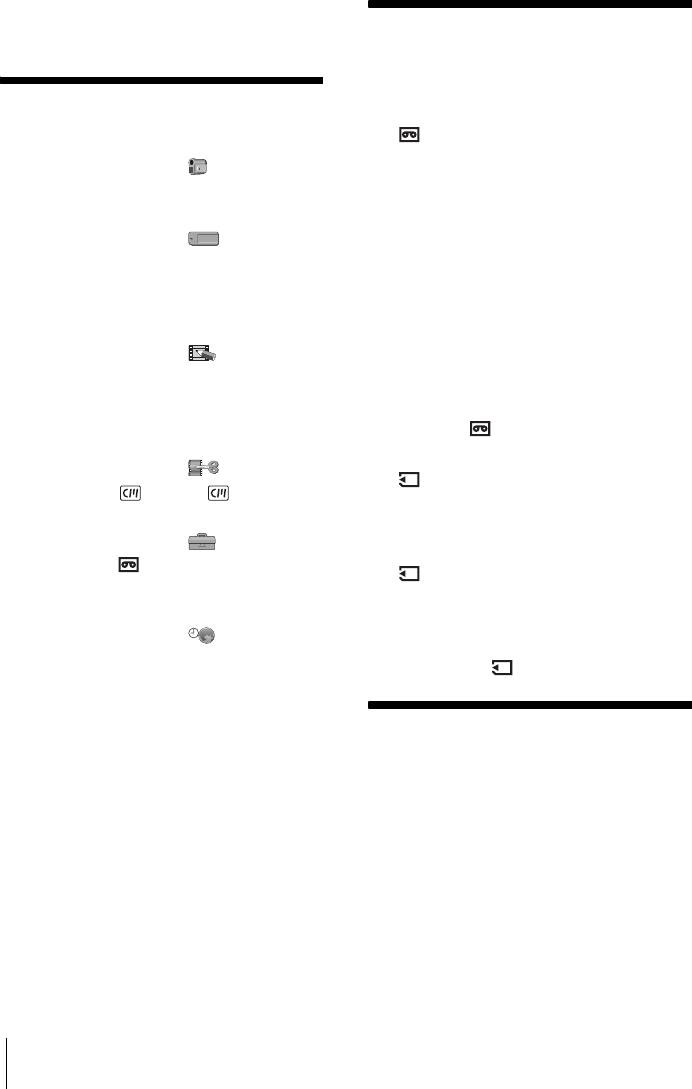
Усовершенствованные
Перезапись/Монтаж
операции
Подключение к видеомагнитофону
или ТВ.........................................102
Использование меню
Перезапись на другую кассету
Выбор элементов меню ................... 68
...............................................103
Запись изображений с
Использование меню (УСТ
видеомагнитофона или ТВ.......104
КАМЕРЫ) – ПРОГР А/ЭКСП/
БАЛАНС БЕЛ/16:9 и т.д. ............70
Перезапись изображений с кассеты
на “Memory Stick Duo”...............106
Использование меню (УСТ
ПАМЯТИ) – ЗАПУСК/
Перезапись неподвижных
КАЧ.СНИМКА/РАЗМ СНИМК/
изображений с “Memory Stick Duo”
УДАЛ.ВСЕ/НОВАЯ ПАПКА
на кассету ..................................107
и т.д. ............................................ 76
Перезапись выбранных эпизодов с
Использование меню
кассеты – Цифровой монтаж
(ПРИЛ.ИЗОБР.)
– ЭФФЕКТ
программы .................................108
ИЗОБР/ПОКАЗ СЛАЙД./ПОКАДР
Перезапись звука на записанную
ЗАП/ФРАГМ.ЗАП/З.ИНТ– НЕПОДВ
кассету .................................115
и т.д. ............................................ 80
Удаление записанных изображений
Использование меню (РЕД И
...............................................118
ВОСПР) – ТИТР/ ИМЯ
Добавление в записанные
КАСС и т.д. ................................. 86
изображения меток с
Использование меню (СТАНД
определенной информацией
НАБОР) – РЕЖИМ ЗАП/
– Защита изображений/Знак
МУЛЬТИЗВУК/БАЛАНС ЗВУКА/
печати ........................................119
USB-CAMERA и т.д. ...................91
Печать записанных изображений
Использование меню (ВРЕМЯ/
(принтер, совместимый с
ЯЗЫК) – УСТАН ЧАСОВ/
PictBridge) ............................121
ЧАСОВОЙ ПОЯС и т.д. .............97
Настройка персонального
меню ............................................ 98
Устранение неполадок
Устранение неполадок...................124
Предупреждающие индикаторы и
сообщения..................................134
8
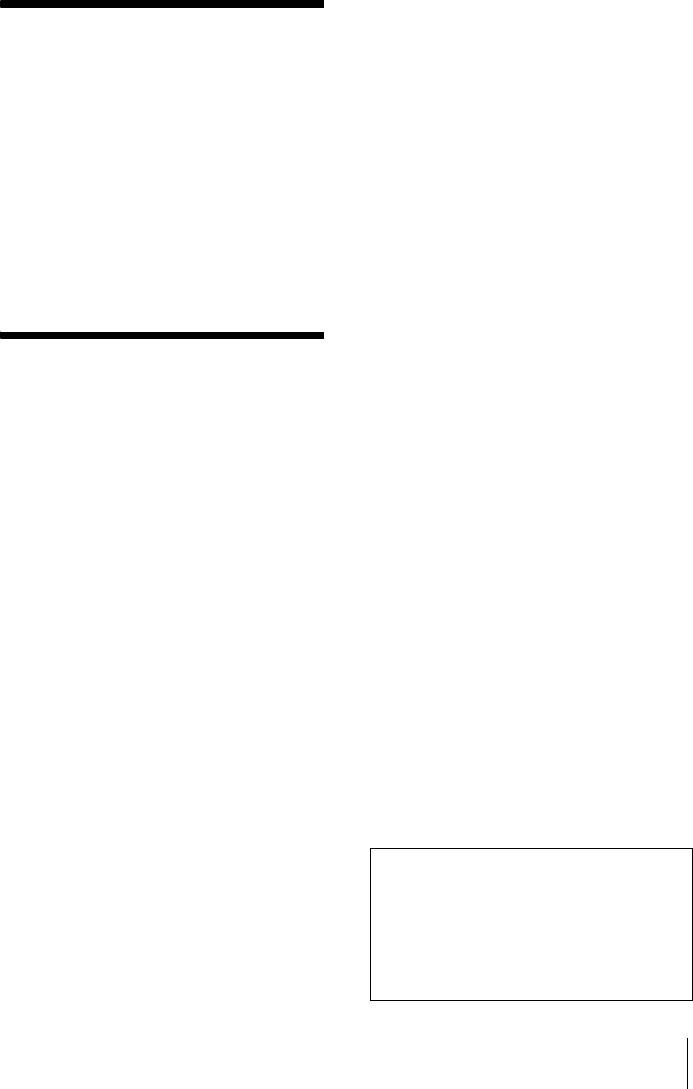
Дополнительная информация
Использование видеокамеры за
границей.....................................140
Используемые кассеты..................141
О картах “Memory Stick”.................143
О батарейном блоке “InfoLITHIUM”
....................................................146
О стандарте i.LINK..........................148
Уход и меры
предосторожности....................149
Технические характеристики........154
Краткий справочник
Обозначение деталей и органов
управления ................................157
Указатель........................................166
См. также другие инструкции по
эксплуатации, прилагаемые к этой
видеокамере:
• Монтаж изображений с помощью
компьютера
cРуководство по использованию
компьютерных приложений
9
Оглавление
- 1 Sätt in det uppladdade batteriet i videokameran.
- 3 Starta inspelningen samtidigt som du granskar motivet på
- 1 Sätt in det uppladdade batteriet i videokameran.
- 3 Starta inspelningen samtidigt som du granskar motivet på
- 1 Присоедините заряженный батарейный блок к видеокамере.
- 3 Начните запись, глядя на экран ЖКД для контроля
- 1 Присоедините заряженный батарейный блок к
- 3 Начните запись, глядя на экран ЖКД для контроля


